应用程序xv文件用什么播放器
xv文件用什么播放器 时间:2021-05-24 阅读:()
适用于Linux的CitrixWorkspace应用程序CitrixProductDocumentation|docs.
citrix.
comMay11,2021适用于Linux的CitrixWorkspace应用程序Contents关于此版本3安装CitrixWorkspace应用程序所需的必备条件16安装、卸载和升级25快速入31配置38身份验证87安全89Storebrowse94故障排除103SDK和API1171999-2021CitrixSystems,Inc.
Allrightsreserved.
2适用于Linux的CitrixWorkspace应用程序关于此版本May4,20212104中的新增功能RedHatPackageManager(RPM)上的应用程序保护支持实验性功能RPM版本的CitrixWorkspace应用程序现在支持应用程序保护.
有关详细信息,请参阅应用程序保护.
MicrosoftTeams优化在本版本中,默认情况下,回声消除功能处于禁用状态.
我们建议您不要使用内置扬声器和克进行通话.
请改为使用耳机.
此修复旨在解决瘦客户端上发现的不连贯的音频问题.
服务连续性(技术预览版)注意:此功能在技术预览版中提供.
Citrix建议仅在非生产环境中使用此功能.
要进行注册,请使用以下Podio表单:注册:服务连续性(CitrixWorkspace的技术预览版).
服务连续性消除或最大限度地减少了对连接过程中涉及的组件可用性的依赖.
无论云服务的运行状况如何,用户都可以启动其虚拟应用程序和桌面.
有关详细信息,请参阅CitrixWorkspace文档中的服务连续性部分.
2103中的新增功能固定多显示器屏幕布局在本版本中,您可以保存多显示器屏幕布局的选择.
布局是指桌面会话的显示方式.
固定有助于使用所选布局重新启动会话,从而获得优化的用户体验.
作为必备条件,您必须在AuthManConfig.
xml文件中启用此功能.
导航到$ICAROOT/config/AuthManConfig.
xml并添加以下条目以启用固定屏幕布局功能:1ScreenPinEnabled2true1999-2021CitrixSystems,Inc.
Allrightsreserved.
3适用于Linux的CitrixWorkspace应用程序只有在添加上面的注册表项后,您才能看到应用程序指示器中的屏幕布局选项.
注意:执行CitrixWorkspace应用程序的Web启动时,此功能不可用.
有关详细信息,请参阅固定多显示器屏幕布局.
支持的虚拟通道数量增加在早期版本的客户端中,会话最多支持32个虚拟通道.
在本版本中,您最多可以在会话中使用64个虚拟通道.
MicrosoftTeams增强功能默认情况下,VP9视频编解码器现在处于禁用状态.
2101中的新增功能客户端驱动器映射(CDM)增强功能在此版本中,对已映射驱动器的访问带有额外的安全功能.
现在,您可以为会话中的每个应用商店选择已映射驱动器的访问级别.
要阻止每次显示访问级别对话框,请选择不再询问我选项.
将此设置应用于该特定应用商店.
否则,您需要在每次启动会话时设置访问级别.
Debian软件包支持应用程序保护实验性功能Debian版本的CitrixWorkspace应用程序现在支持应用程序保护.
要静默安装应用程序保护组件,请在安装CitrixWorkspace应用程序之前从终端运行以下命令:1exportDEBIAN_FRONTEND="noninteractive"2sudodebconf-set-selections.
_amd64.
deb1999-2021CitrixSystems,Inc.
Allrightsreserved.
4适用于Linux的CitrixWorkspace应用程序MicrosoftTeams增强功能CitrixWorkspace应用程序安装程序现在已与MicrosoftTeams铃声一起打包.
音频输出会自动切换到新插入的音频设备,并处于合适的音频音量.
HTTP代理支持匿名身份验证.
2012中的新增功能客户端驱动器映射(CDM)增强功能以前,通过CDM访问文件的设置已应用于所有已配置的应用商店.
自本版本起,CitrixWorkspace应用程序允许您配置每应用商店CDM文件访问.
注意:使用适用于Web的Workspace时,文件访问设置在会话中保持不变.
该设置默认设置为每次都询问选项.
有关详细信息,请参阅客户端驱动器映射.
应用程序保护实验性功能注意:仅当使用tarball软件包安装CitrixWorkspace应用程序时才支持此功能.
此外,x64和armhf是唯一受支持的两个软件包.
此功能仅在CitrixVirtualAppsandDesktops的本地部署中受支持.
应用程序保护是一项附加功能,可以在使用CitrixVirtualAppsandDesktops时提供增强的安全性.
该功能限制了客户端受键盘记录和屏幕捕获恶意软件影响的能力.
应用程序保护可防止泄露屏幕上显示的用户凭据和敏感信息等机密信息.
该功能可防止用户和攻击者截取屏幕截图以及使用键盘记录器收集和利用敏感信息.
有关如何在CitrixVirtualAppsandDesktops上配置应用程序保护的信息,请参阅CitrixVirtualAppsandDesktops文档中的应用程序保护部分.
有关CitrixWorkspace应用程序中的应用程序保护的信息,请参阅应用程序保护.
身份验证增强功能实验性功能我们现在在CitrixWorkspace应用程序中显示身份验证对话框,并在登录屏幕上显示应用商店详细信息,以获得更好的用户体验.
我们会加密和存储身份验证令牌,以便您在系统或会话重新启动时不需要重新输入凭据.
注意:此身份验证增强功能仅在云部署中适用.
armhf平台上不提供此身份验证增强功能.
1999-2021CitrixSystems,Inc.
Allrightsreserved.
5适用于Linux的CitrixWorkspace应用程序必备条件:必须安装libsecret库.
默认情况下,此功能处于禁用状态.
有关详细信息,请参阅身份验证.
音频配置增强功能自本版本起,module.
ini文件中的VdcamVersion4Support属性的默认值设置为True.
有关详细信息,请参阅音频.
2010中的新增功能增强的音频重定向以前,仅在会话中映射默认音频设备,即使许多设备都可以在设备上使用时亦如此.
映射的设备通常显示为CitrixHDXAudio.
在本版本中,适用于Linux的CitrixWorkspace应用程序将显示会话中可用的所有本地音频设备.
它们现在随各自的设备名称一起显示,而非显示为CitrixHDXAudio.
您可以切换到会话中动态可用的任何设备.
与在早期版本中不同,您现在不需要先选择默认音频设备即可启动会话.
插入或移除音频设备时,会话将自动更新.
有关详细信息,请参阅音频.
此外,本版本还解决了改进多流ICA功能的问题.
2009中的新增功能日志记录的增强功能以前,debug.
ini和module.
ini文件用于配置日志记录.
自版本2009起,您可以使用以下方法之一配置日志记录:命令行接口GUI(GUI)同样,自版本2009起,debug.
ini配置文件已从CitrixWorkspace应用程序安装程序软件包中删除.
日志记录功能会将CitrixWorkspace应用程序的部署详细信息、配置更改和管理活动捕获到日志记录数据库.
第三方开发人员可以使用日志记录SDK,这作为CitrixWorkspace应用程序平台优化SDK的一部分捆绑在一起.
可以使用日志信息执行以下操作:诊断和排除任何更改后出现的问题.
日志提供浏览路径记录.
协助更改管理和跟踪配置.
报告管理活动.
1999-2021CitrixSystems,Inc.
Allrightsreserved.
6适用于Linux的CitrixWorkspace应用程序注意:此日志记录机制仅适用于零售版本.
有关日志记录的详细信息,请参阅日志记录.
2006中的新增功能MicrosoftTeams优化使用CitrixVirtualAppsandDesktops和CitrixWorkspace应用程序为基于桌面的MicrosoftTeams进行优化.
MicrosoftTeams优化类似于MicrosoftSkypeforBusiness的HDXRealTime优化.
不同的是,我们将MicrosoftTeams优化所需的所有组件捆绑到VDA和CitrixWorkspace应用程序中.
通过MicrosoftTeams优化,适用于Linux的CitrixWorkspace应用程序支持音频、视频和屏幕共享功能.
注意:MicrosoftTeams优化仅在x64Linux发行版上受支持.
有关如何启用日志记录的信息,请按照MicrosoftTeams的日志记录下提及的步骤进行操作.
有关系统要求的信息,请参阅MicrosoftTeams优化.
有关详细信息,请参阅MicrosoftTeams优化和MicrosoftTeams重定向.
支持NetScaler应用程序体验(NSAP)虚拟通道NetScaler应用程序体验(NetScalerAppExperience,NSAP)虚拟通道功能以前作为实验性功能提供,现已完全起作用.
NSAP虚拟通道可帮助获取HDXInsight数据的来源,改进了可扩展性和性能.
NSAP虚拟通道默认处于启用状态.
要将其禁用,请在module.
ini文件中切换NSAP标志NSAP=Off.
有关详细信息,请参阅LinuxVirtualDeliveryAgent文档中的HDXInsight和CitrixApplicationDeliveryManagement服务文档中的HDXInsight.
更新了CitrixAnalytics服务CitrixWorkspace应用程序经过检测,可以从您从浏览器启动的ICA会话将数据传输到CitrixAnalytics服务.
有关CitrixAnalytics如何使用此信息的详细信息,请参阅性能自助服务和VirtualAppsandDesktops的自助搜索.
TLS版本更新以前,支持的最低TLS版本为1.
0,支持的最高TLS版本为1.
2.
自本版本起,支持的最低和最高TLS版本为1.
2.
要为MinimumTLS配置不同的值,请参阅TLS.
1999-2021CitrixSystems,Inc.
Allrightsreserved.
7适用于Linux的CitrixWorkspace应用程序CryptoKit更新CryptoKit版本14.
2与OpenSSL1.
1.
1d版集成.
2004中的新增功能语言支持适用于Linux的CitrixWorkspace应用程序现在提供意大利语版本.
改进了登录和枚举性能在本版本中,云用户帐户将注意到登录时间和应用枚举时间都变得更短.
MicrosoftTeams的音频优化实验性功能作为一项实验性功能,CitrixWorkspace应用程序可为在CitrixVirtualDesktops会话中运行的MicrosoftTeams提供音频优化.
注意:MicrosoftTeams音频优化仅在x64Linux发行版上受支持.
有关详细信息,请参阅CitrixVirtualAppsandDesktops文档中的MicrosoftTeams优化和MicrosoftTeams重定向部分.
支持NetScaler应用程序体验(NSAP)虚拟通道实验性功能作为一项实验性功能,HDXInsight数据来自NSAP虚拟通道并以未压缩方式发送,从而提高了可扩展性和性能.
NSAP虚拟通道默认处于启用状态.
要将其禁用,请在module.
ini文件中切换NSAP标志NSAP=Off.
有关详细信息,请参阅LinuxVirtualDeliveryAgent文档中的HDXInsight和CitrixApplicationDeliveryManagement服务文档中的HDXInsight.
1912中的新增功能透明用户界面增强功能1910版引入了透明用户界面(TUI)功能,包括VDTUI标志.
此功能可帮助客户端系统接收服务器发送的TUI数据包,客户端可以访问UI相关组件.
但是,将此标志设置为关时,"正在启动"对话框将呈现在其他应用程序窗口顶部,覆盖登录提示.
现在,默认情况下,位于module.
ini文件中的VDTUI标志设置为开.
因此,当您启动应用程序时不再显示"正在启动"对话框.
相反,将随进度条一起显示"正在连接到"对话框.
该对话框还显示应用程序启动的进度.
1999-2021CitrixSystems,Inc.
Allrightsreserved.
8适用于Linux的CitrixWorkspace应用程序GStreamer1.
x支持实验性功能在早期版本中,GStreamer0.
10是支持多媒体重定向的默认版本.
自本版本起,您可以将GStreamer1.
x配置为默认版本.
限制:播放视频时,前进和后退选项可能无法按预期工作.
当您在ARMHF设备上启动CitrixWorkspace应用程序时,GStreamer1.
x可能无法按预期工作.
有关详细信息,请参阅启用GStreamer1.
x.
适用于浏览器内容重定向(BCR)的Chromium嵌入式框架(CEF)实验性功能BCR功能将Web浏览器的内容重定向到客户端设备.
该功能将创建嵌入在CitrixWorkspace应用程序中的相应浏览器.
以前,BCR使用基于WebkitGTK+的叠加来呈现该内容.
自本版本起,BCR将使用基于CEF的叠加以获得更好的用户体验.
它有助于将网络使用情况、面处理和图形渲染卸载到端点.
有关详细信息,请参阅[启用基于CEF的BCR.
].
(/zh-cn/citrix-workspace-app-for-linux/configure-xenapp.
html#enabling-cef-based-bcr)有关BCR的信息,请参阅CitrixVirtualAppsandDesktops文档中的浏览器内容重定向.
备注:pacexec二进制文件将从CitrixWorkspace应用程序的x86版本中删除.
CitrixFiles可能无法与带智能功能的Workspace功能兼容.
1910中的新增功能语言支持适用于Linux的CitrixWorkspace应用程序现在提供巴西葡萄牙语版本.
应用程序指示器图标应用程序指示器在您启动CitrixWorkspace应用程序时启动.
该指示器是通知区域中存在的一个图标.
引入应用程序指示器后,适用于Linux的CitrixWorkspace应用程序的登录性能得以改进.
您可以在以下情况下观察性能提高:首次启动CitrixWorkspace应用程序关闭并重新启动应用程序退出并重新启动应用程序1999-2021CitrixSystems,Inc.
Allrightsreserved.
9适用于Linux的CitrixWorkspace应用程序注意:需要libappindicator软件包才能显示应用程序指示器.
请从Web安装适用于您的Linux发行版的libappindicator软件包.
透明用户界面CitrixICA协议使用透明用户界面虚拟通道[TUIVC]协议在CitrixVirtualAppsandDesktops与主机服务器之间传输数据.
TUI协议传输远程连接的用户界面[UI]组件消息.
以前,适用于Linux的CitrixWorkspace应用程序不支持TUIVC功能.
因此,客户端系统无法高效处理来自服务器的UI组件数据.
因此,尝试启动应用程序时,其他应用程序顶部将呈现"正在启动"对话框.
现在,适用于Linux的CitrixWorkspace应用程序支持TUIVC功能.
此功能可帮助客户端接收服务器发送的TUI数据包,客户端可以访问UI相关组件.
此功能可帮助您控制默认叠加屏幕的显示.
可以在module.
ini文件中切换VDTUI标志:VDTUI-On/Off有关虚拟通道的详细信息,请参阅CitrixVirtualAppsandDesktops文档中的CitrixICA虚拟通道.
已修复的问题2104中已修复的问题使用浏览器内容重定向时,即使在YouTube搜索栏中进行搜索,键盘焦点也不会切换回父窗口.
[RFLNX-5349]在点对点通话期间在MicrosoftTeams中共享屏幕时,音频可能会失真.
DellWyse瘦客户端5070和5470出现此问题.
[RFLNX-6537]在适用于Linux的CitrixWorkspace应用程序中使用MicrosoftTeams时,某些通话可能会意外断开连接.
[RFLNX-6719]此版本解决了多个有助于改进整体性能和稳定性的问题.
[RFLNX-7006]使用ChromiumEmbeddedFramework时,浏览器内容的重定向可能会导致CPU利用率高.
[RFLNX-7217]在已发布的应用程序与本地应用程序之间切换时,已发布的应用程序可能无法在全屏模式下正确扩展.
[CVADHELP-14812]通过适用于Linux的CitrixWorkspace应用程序打开MicrosoftExcel并导航到数据>新建查询时,数据源设置弹出菜单可能无法按预期打开[CVADHELP-16509]适用于Linux的CitrixWorkspace应用程序版本2101和2102可能会在CitrixDirector中显示无效的客户端IP地址[CVADHELP-16923]音频设备的名称可能会出现乱码.
此问题出现在中文操作系统中.
[CVADHELP-17290]早期版本中已修复的问题2103中已修复的问题1999-2021CitrixSystems,Inc.
Allrightsreserved.
10适用于Linux的CitrixWorkspace应用程序尝试进行未优化的视频通话可能会导致音频丢失.
在断开连接并重新连接会话之前,音频无法恢复.
[CVADHELP-16846]此修复将AudioLatencyControlEnabled的默认值设置为True,缩短了音频延迟.
[RFLNX-6620]MicrosoftTeams中的屏幕共享功能在无缝模式下可能会失败.
[RFLNX-6659]2101中已修复的问题使用自定义代理时,可能会出现额外的身份验证提示.
该问题是由浏览器内容重定向使用的Chromium嵌入式框架(CEF)而导致.
解决方法是将代理配置为绕过额外提示.
[CVADHELP-14804]尝试重新连接到某个会话时,该会话可能会变得无响应.
启用了智能卡的会话会出现此问题.
解决方法是重新插入智能卡.
[CVADHELP-15028]在MicrosoftTeams处于已优化模式下,视频播放可能会在电话会议期间变得无响应.
当参与者在内置摄像头和USB摄像头之间切换时,会出现此问题.
[CVADHELP-16400]在MicrosoftTeams处于已优化模式下,HdxRtcEngine.
exe进程可能会意外退出.
[CVADHELP-16504]2012中已修复的问题尝试启动使用浏览器内容重定向的Web面时,该Web面可能会变得无响应.
单击在新窗口或新选项卡中打开的链接时会出现此问题.
[RFLNX-5306]使用基于CEF的BCR时,克和相机不会重定向.
要启用重定向,请在All_Regions.
ini中将CefEnableMediaDevices属性设置为True.
[RFLNX-5337]按Alt+Ctrl键时,键可能会保持卡住状态.
"键盘布局"选项设置为服务器默认值时会出现此问题.
[RFLNX-5444]尝试在Android手机上选择USB选项、图片传输协议(PTP)和媒体传输协议(MTP)可能会失败.
要在Windows和LinuxVDA中修复此问题,请在usb.
conf文件中添加以下允许规则:ALLOW:VID=(vidofthedevice)disableselectconfig=1[CVADHELP-15304]CitrixDirector可能会错误地将CitrixWorkspace应用程序的版本号报告为2009而非2010.
[RFLNX-5743]可以在首次尝试时成功启动适用于Linux的CitrixWorkspace应用程序,但以后的尝试可能会失败.
[RFLNX-5971]尝试添加未经身份验证的(匿名)应用商店时,可能会出现两条错误消息.
适用于Linux的CitrixWorkspace应用程序2010会出现此问题.
[RFLNX-5980]2010中已修复的问题在MicrosoftTeams中运行视频通话或共享屏幕时,屏幕可能会闪烁不定.
[RFLNX-4778]1999-2021CitrixSystems,Inc.
Allrightsreserved.
11适用于Linux的CitrixWorkspace应用程序尝试自定义webrpc.
log和webrtc.
log文件失败.
[RFLNX-5221]即使在使用storebrowse实用程序删除应用商店后,也会为应用商店枚举资源.
[RFLNX-5499]当计算机上安装了德语或法语区域设置时,MicrosoftTeams优化可能无法正常运行.
[RFLNX-5599]从适用于Linux的CitrixWorkspace应用程序启动会话时,会话可能会闪烁不定.
出现此问题是因为会话断开连接并重新连接.
此问题主要在Microsoft应用程序中出现.
[CVADHELP-14194]在不同的会话之间执行复制和粘贴内容等剪贴板操作时,这些操作可能会间歇性失败.
[CVADHELP-15228]使用通过适用于Linux的CitrixWorkspace应用程序版本1906或更高版本启动的MicrosoftPowerPoint启动幻灯片演示时,该演示可能不会在全屏模式下打开.
[CVADHELP-15648]适用于Linux的CitrixWorkspace应用程序可能不会为使用HTML5本地存储的应用商店显示身份验证对话框.
使用自助服务用户界面时会出现此问题.
[CVADHELP-15720]2009中已修复的问题有时,"会议"视图不会在MicrosoftTeams中的多任务处理过程中还原.
当本地窗口叠加远程窗口时会出现此问题.
因此,远程窗口不会收到鼠标事件.
解决方法为,在最小化的屏幕上,将鼠标悬停在数字时钟上,然后双击呼叫者的姓名.
[RFLNX-4937]在UDP连接上运行的会话中,性能可能会降低.
[RFLNX-5135]在屏幕上拖动无缝第三方已发布应用程序的窗口时,窗口可能会自动最小化.
[CVADHELP-13677]重定向到设备上运行的会话的单个USB设备可能会意外地重定向到同一设备上运行的传入会话.
[CVADHELP-13684]在多显示器环境中,当您尝试在显示器上重新启动全屏会话时,连接栏将保持在不同的显示器上.
即使鼠标光标仍保留在同一显示器上,也会出现此问题.
[CVADHELP-14642]尝试重新连接到会话时,会话可能会在桌面出现后立即断开连接.
需要智能卡身份验证的会话会出现此问题.
[CVADHELP-15036]2006中已修复的问题使用MicrosoftTeams时,"测试通话"选项不会显示.
[RFLNX-4234]会话启动可能会在RedHat8.
2、CentOS8.
x、Fedora29、30和31发行版上失败.
[RFLNX-3114][RFLNX-4438][RFLNX-4296]将wfica_for_plugins二进制文件添加回平台优化SDK后,在LIBS_GTK中引入的不必要的依赖项现已删除.
[RFLNX-4604]面向基于CEF的BCR的服务器提取和客户端呈现失败.
因此,浏览器内容重定向将失败.
[RFLNX-4459]在CitrixStoreFront中单击已发布的应用程序后,将显示一个连接对话框并保留在此处.
在非无缝模式下会出现此问题.
[CVADHELP-13896]选择激活选项以激活桌面上的CitrixWorkspace应用程序后,将下载receiverconfig.
cr文件.
尝试通过启动该文件将应用商店添加到CitrixWorkspace应用程序可能会失败.
[CVADHELP-14389]尝试将适用于Linux的CitrixWorkspace应用程序映射到COM串行端口可能会失败,这表明该端口无法访问.
未填充以前的COM条目时会出现此问题[CVADHELP-14391]1999-2021CitrixSystems,Inc.
Allrightsreserved.
12适用于Linux的CitrixWorkspace应用程序适用于Linux的CitrixWorkspace应用程序可能无法识别某些智能卡.
因此,尝试使用这些智能卡启动会话将失败.
[CVADHELP-14878]2004中已修复的问题如果您从All_Regions.
ini文件中删除首选项部分,wfica进程将失败.
因此,会话无法连接.
[RFLNX-3965]首次添加云应用商店后,首选项>帐户子菜单不会显示在自助服务窗口中.
[RFLNX-3605]Linux平台优化SDK不适用于CitrixWorkspace应用程序版本1908、1910和1912.
从CitrixWorkspace应用程序安装程序包中删除wfica_for_plugins二进制文件时会出现此问题.
[RFLNX-4298]使用storebrowse命令添加应用商店时,该应用商店不会显示在首选项>帐户选项卡上.
自助服务用户界面在后端运行时会出现此问题.
[RFLNX-3683]在会话中,wfica可能会在启用了浏览器内容重定向(BCR)的Web站点上意外退出.
如果您将AllowMulti-Stream的值设置为True,则会出现此问题.
[CVADHELP-13168]在双显示器设置中,当显示器具有不同的分辨率时,尝试将已发布的桌面的显示更改为全屏模式可能会失败.
[CVADHELP-13990]您可能会在无缝会话中遇到显示问题.
调整无缝窗口的大小或在无缝窗口之间切换时会出现此问题.
[CVADHELP-13458]从PNA应用商店启动桌面会话后,除非手动关闭进度条窗口,否则该窗口可能会保留.
[CVADHELP-14405]1912中已修复的问题在Ubuntu16.
04x64中,CitrixWorkspace应用程序图标可能会错误地显示在任务栏上.
[RFLNX-3582]使用gst-play1.
0更改gst-play的符号链接[符号链接]后,.
mp4视频文件可能会在后台中使用黑屏呈现,并且没有音频.
[RFLNX-2429]从屏幕保护程序模式切换到全屏ICA会话模式时,键盘可能会失去焦点.
在RaspberryPiOS上运行的ArmHardFloat(armhf)设备上会出现此问题.
[RFLNX-3553]使用自助服务用户界面时,首选项窗口选项可能无法按预期工作.
libwebkit1软件包不可用时会出现此问题,就像Debian10buster客户端一样.
[RFLNX-3596]当任何其他系统用户(而非第一个用户)尝试启动CitrixWorkspace应用程序时,自助服务用户界面可能无法打开,并显示以下错误消息:"BindError-addressalreadyinuse.
"(绑定错误-地址已在使用中.
)[RFLNX-3601]在Ubuntu18.
04及更高版本中,当您使用自助服务用户界面启动应用程序时,启动的应用程序名为"wfica_seamless"-而不是在应用程序之后.
出现此问题的原因是默认的桌面环境为GNOME.
[RFLNX-3650]当您注销然后使用其他用户帐户重新登录时,"主">"收藏夹"面会显示一个不正确的收藏应用程序列表.
[RFLNX-3458]1999-2021CitrixSystems,Inc.
Allrightsreserved.
13适用于Linux的CitrixWorkspace应用程序关闭自助服务用户界面后,将显示以下错误消息:"free():doublefreedetectedintcache2Aborted.
"(free():在tcache2中检测到两次释放已终止.
)在RaspbianBusterOS上运行的ArmHardFloat(armhf)设备上会出现此问题.
[RFLNX-3578]禁用统一体验策略后,已禁用的应用程序仍可能在适用于Linux的CitrixWorkspace应用程序中枚举.
[CVADHELP-13742]可移除的USB驱动器无法映射到CentOS7.
7客户端上的VDA.
[CVADHELP-13422]1910中已修复的问题适用于Linux的CitrixWorkspace应用程序依赖于libcurl3进行安装.
应用此修复后,依赖项已被删除,以便更容易安装.
[RFLNX-3487]使用VideoDecodeandthePresentationAPIforUnix(VDPAU)OptimizationPack呈现H.
264编码的数据可能无法按预期工作.
[RFLNX-2892]使用适用于Linux的CitrixWorkspace应用程序版本1906或1908时,共享用户注销其Workspace时,登录面可能不会显示.
相反,将显示以下登录提示:登录以访问您的Workspace.
[RFLNX-3519]当桌面会话跨越多个显示器时,工具栏可能会消失.
[RFLNX-3248]已知问题2104中的已知问题在VDA版本1912LTSRCU2中,会话可能会断开连接.
在DeliveryController上启用了多流策略时会出现此问题.
解决方法是将VDA升级到版本2012或更高版本.
[RFLNX-6960]早期版本中的已知问题2103中的已知问题在视频通话或屏幕共享期间,MicrosoftTeams可能会变得无响应,通话可能会突然结束.
[CVADHELP-16918]2101中的已知问题时间播放视频时,音频会停止,但视频却继续无缝播放.
将VdcamVersion4Support设置为True时会出现此问题.
解决方法是通过将VdcamVersion4Support设置为False来禁用多音频选项.
[RFLNX-6472]在MicrosoftTeams会议期间,音频可能会在静音时不稳定.
瘦客户端上会出现此问题.
[RFLNX-6537]有时,CitrixWorkspace应用程序可能无法在MicrosoftTeams中呈现传入的视频.
[RFLNX-6662]当您将cefenablemediadevices标志用于MicrosoftTeams时,克无法按预期正常工作.
将基于CEF的BCR功能与MicrosoftTeams配合使用时会出现此问题.
[RFLNX-6689]1999-2021CitrixSystems,Inc.
Allrightsreserved.
14适用于Linux的CitrixWorkspace应用程序2012中的已知问题会话突然终止或断开连接时,HdxRtcEngine.
exe进程可能会意外退出.
[RFLNX-5885]尝试输入文本时,光标将显示为白色.
从Linux端点计算机连接时,在双跃点场景中会出现此问题.
解决方法:请参阅知识中心文章CTX272423和CTX131504.
[CVADHELP-16170]为MicrosoftTeams视频通话建立HDX优化时,视频可能会变得无响应,音频停止播放.
在通话期间断开或重新连接耳机时会出现此问题.
[CVADHELP-16186]2010中的已知问题无法在文件选项卡中查看文件.
云部署中会出现此问题.
[RFLNX-5596]在MicrosoftTeams中,必须手动选择音频设备.
音频设备不会自动设置为默认设备.
[RFLNX-5652]尝试在全屏模式下在会话中使用下拉菜单可能会失败.
启用了浏览器内容重定向时会出现此问题.
[CVADHELP-13884]即使HDXoverUDP设置为Preferred时,TCP回退选项可能仍然无法使用.
使用CitrixGateway连接时会出现此问题.
[CVADHELP-15526]2009中的已知问题多流ICA功能可能无法正常运行.
[RFLNX-4286]在MicrosoftTeams中运行视频通话或共享屏幕时,屏幕可能会闪烁不定.
[RFLNX-4778]尝试在桌面会话之间切换可能会失败.
[CVADHELP-15229]2006中的已知问题有时,会议视图不会在MicrosoftTeams中的多任务处理过程中还原.
当本地窗口叠加远程窗口时会出现此问题.
因此,远程窗口不会收到鼠标事件.
解决方法为,在最小化的屏幕上,将鼠标悬停在数字时钟上,然后双击呼叫者的姓名.
[RFLNX-4937]有时,会话重新连接将失败.
通过带SD-WAN的TCP为多流ICA(MSI)协议配置一个端口时会出现此问题.
[RFLNX-4782]2004中的已知问题适用于Linux的CitrixWorkspace应用程序可能无法识别某些智能卡.
因此,尝试使用该智能卡启动会话将失败.
在Workspace应用程序和SD-WAN上启用多流ICA(MSI)协议后启动会话时,会话意外退出.
此时将显示以下错误消息:"与VDA的连接已断开…"出现此问题的原因是不支持单端口MSI.
[RFLNX-4219]1999-2021CitrixSystems,Inc.
Allrightsreserved.
15适用于Linux的CitrixWorkspace应用程序会话启动可能会在CentOS8.
x、Fedora29、30和31发行版上失败.
解决方法:请参阅知识中心文章CTX270926.
[RFLNX-3114]1912中的已知问题使用基于CEF的BCR时,如果您重定向URL,键盘焦点不会指回主窗口.
解决方法为,创建一个浏览器选项卡并切换以访问主选项卡.
[RFLNX-3871]在使用基于CEF的BCR时,您可能会看到提示webcontainer进程已停止的通知.
关闭浏览器实例时会出现此问题.
[RFLNX-3872]使用自助服务用户界面时,首选项窗口选项可能无法按预期工作,并且Workspace应用程序会暂时无响应.
此问题出现在Ubuntu19.
10发行版中.
[RFLNX-3720]CitrixWorkspace应用程序版本1912不支持工作区智能源.
网络摄像机重定向不适用于MicrosoftTeams.
这是一项限制,因为Citrix不支持适用于Linux的CitrixWorkspace应用程序中的MicrosoftTeams优化[MTOP].
[RFLNX-3674]1910中的已知问题使用自助服务用户界面时,首选项窗口选项可能无法按预期工作.
libwebkit1软件包不可用时会出现此问题,就像Debian10buster客户端一样.
解决方法为,删除位于install/path/lib目录中的UIDialogLibWebKit.
so库.
[RFLNX-3596]由于体系结构更改,您无法再连接到云应用商店[云设置].
Citrix建议您使用最新版本的CitrixWorkspace应用程序.
第三方声明CitrixWorkspace应用程序可能包含根据以下文档中定义的条款进行许可的第三方软件:适用于Linux的CitrixWorkspace应用程序第三方声明实验性功能有时,Citrix会发布实验性功能,作为寻求客户提供有关新技术或功能的潜在可取性的反馈(反馈)的机制.
Citrix不接受实验性功能的支持案例,但欢迎提供改进这些功能的反馈.
Citrix可能会根据反馈的严重性、紧迫性和重要性对反馈执行操作.
Citrix不致力于将实验性功能产品化,并且可能随时因任何原因撤销这些功能.
安装CitrixWorkspace应用程序所需的必备条件February12,20211999-2021CitrixSystems,Inc.
Allrightsreserved.
16适用于Linux的CitrixWorkspace应用程序系统要求和兼容性有关系统要求,请参阅以下列表:1999-2021CitrixSystems,Inc.
Allrightsreserved.
17适用于Linux的CitrixWorkspace应用程序1999-2021CitrixSystems,Inc.
Allrightsreserved.
18适用于Linux的CitrixWorkspace应用程序1999-2021CitrixSystems,Inc.
Allrightsreserved.
19适用于Linux的CitrixWorkspace应用程序*自版本1910起,除非操作系统满足以下GCC版本条件,适用于Linux的CitrixWorkspace应用程序可能无法按预期运行:适用于x64体系结构的GCC版本:4.
8或更高版本适用于ARMHF体系结构的GCC版本:4.
9或更高版本兼容性列表适用于Linux的CitrixWorkspace应用程序与Citrix产品的所有当前受支持版本兼容.
要获取有关Citrix产品生命周期的信息,以及了解何时Citrix会停止支持特定的产品版本,请参阅Citrix产品生命周期表.
服务器要求StoreFront可以使用CitrixWorkspace应用程序当前受支持的所有版本通过内部网络连接和CitrixGateway来访问StoreFront应用商店:–StoreFront1811及更高版本.
–StoreFront3.
12.
1999-2021CitrixSystems,Inc.
Allrightsreserved.
20适用于Linux的CitrixWorkspace应用程序可以使用配置了适用于Web的Workspace的StoreFront.
适用于Web的Workspace提供了从Web浏览器访问StoreFront应用商店的权限.
有关此部署的限制,请参阅StoreFront文档中的重要注意事项.
连接和证书连接适用于Linux的CitrixWorkspace应用程序支持通过以下任一配置的HTTPS和ICA-over-TLS连接.
对于LAN连接:–使用StoreFront服务的StoreFront或适用于Web的Workspace对于安全的远程连接或本地连接:–CitrixGateway12.
0–NetscalerGateway10.
1及更高版本–NetscalerAccessGatewayEnterpriseEdition10–NetscalerAccessGatewayEnterpriseEdition9.
x–NetscalerAccessGatewayVPX有关StoreFront支持的CitrixGateway版本的信息,请参阅StoreFront的系统要求.
证书要确保服务器和客户端之间的安全传输,请使用以下证书:专用(自签名)证书如果远程网关上安装了专用证书,用户设备上必须安装组织的证书颁发机构颁发的根证书,才能使用CitrixWorkspace应用程序访问Citrix资源.
注意:如果连接时无法验证远程网关的证书(因为本地密钥库中不包含根证书),系统会显示一条警告,指出该证书不可信.
如果用户选择忽略警告并继续,则会显示应用程序但无法启动.
必须在客户端证书存储中安装根证书.
根证书对于加入了域的计算机,您可以使用组策略对象管理模板以分发和信任CA证书.
对于未加入域的计算机,组织可以创建一个自定义安装软件包以分发和安装CA证书.
请与系统管理员联系以获得帮助.
在用户设备上安装根证书要使用TLS,用户设备上需要安装根证书,才能验证服务器证书上的证书颁发机构签名.
默认情况下,CitrixWorkspace应用程序支持以下证书.
1999-2021CitrixSystems,Inc.
Allrightsreserved.
21适用于Linux的CitrixWorkspace应用程序证书颁发机构Class4PCA_G2_v2.
pemVeriSignTrustNetworkClass3PCA_G2_v2.
pemVeriSignTrustNetworkBTCTRoot.
pemBaltimoreCyberTrustRootGTECTGlobalRoot.
pemGTECyberTrustGlobalRootPcs3ss_v4.
pem第3类公共主证书颁发机构GeoTrust_Global_CA.
pemGeoTrustDigiCertGlobalRootCA.
pemDigiCert全局根CA通配符证书通配符证书用于代替同一域内任意服务器的各个服务器证书.
适用于Linux的CitrixWorkspace应用程序支持通配符证书,但是,只能在符合组织的安全策略时使用这些证书.
在实际中,可以考虑使用通配符证书的替代选项,如使用者备用名称(SAN)扩展中包含服务器名称列表的证书.
此类证书可能由私有证书颁发机构或公共证书颁发机构签发.
中间证书与CitrixGateway如果您的证书链中包含中间证书,必须将该中间证书附加到CitrixGateway服务器证书.
有关信息,请参阅CitrixGateway文档中的配置中间证书.
如果StoreFront服务器无法提供与所使用的证书匹配的中间证书,或者要安装中间证书以支持智能卡用户,请先执行以下步骤,然后再添加StoreFront应用商店:1.
单独获取一个或多个PEM格式的中间证书.
提示:如果找不到PEM格式的证书,请使用openssl实用程序将CRT格式的证书转换为.
pem文件.
2.
以用户身份(通常为root)安装软件包:a)将一个或多个文件复制到$ICAROOT/keystore/intcerts.
b)以安装软件包的用户身份运行以下命令:$ICAROOT/util/ctx_rehash联合服务器证书验证策略适用于Linux的CitrixWorkspace应用程序引入了更加严格的服务器证书验证策略.
1999-2021CitrixSystems,Inc.
Allrightsreserved.
22适用于Linux的CitrixWorkspace应用程序重要:安装适用于Linux的CitrixWorkspace应用程序之前,请确认服务器或网关端的证书已按本文所述正确配置.
以下情况下连接可能会失败:服务器或网关配置包括错误的根证书服务器或网关配置不包括所有中间证书服务器或网关配置包括过期或无效的中间证书服务器或网关配置包括交叉签名的中间证书验证服务器证书时,适用于Linux的CitrixWorkspace应用程序现在使用验证服务器证书时服务器(或网关)提供的所有证书.
与在早期版本的适用于Linux的CitrixWorkspace应用程序中相同,也会检查证书是否可信.
如果证书不全部可信,连接将失败.
与Web浏览器中的证书策略相比,此策略更加严格.
许多Web浏览器都包括大量信任的根证书.
必须为服务器(或网关)配置一组正确的证书.
一组不正确的证书可能会导致适用于Linux的CitrixWorkspace应用程序的连接失败.
假定为网关配置了以下有效的证书.
建议需要更加严格的验证的客户使用此配置,方式是准确确定适用于Linux的CitrixWorkspace应用程序使用的根证书:"示例服务器证书""示例中间证书""示例根证书"然后,适用于Linux的CitrixWorkspace应用程序将检查所有这些证书是否都有效.
适用于Linux的CitrixWorkspace应用程序还将检查其是否已信任"示例根证书".
如果适用于Linux的CitrixWorkspace应用程序不信任"示例根证书",连接将失败.
重要:某些证书颁发机构具有多个根证书.
如果您需要使用这一更加严格的验证方法,请确保您的配置使用恰当的根证书.
例如,当前存在两个可以验证相同的服务器证书的证书(DigiCert/GTECyberTrustGlobalRoot和DigiCertBaltimoreRoot/BaltimoreCyberTrustRoot).
在某些用户设备上,这两个根证书都可用.
在其他设备上,只有一个可用(DigiCertBaltimoreRoot/BaltimoreCyberTrustRoot).
如果您在网关上配置了GTECyberTrustGlobalRoot,则这些用户设备上的适用于Linux的CitrixWorkspace应用程序连接将失败.
请参阅证书颁发机构的文档以确定应使用的根证书.
另请注意,根证书最终会过期,所有证书也是如此.
某些服务器和网关从不发送根证书,即使已配置也是如此.
更加严格的验证因而不可行.
现在假定为网关配置了以下有效的证书.
通常推荐使用此配置(忽略根证书):"示例服务器证书""示例中间证书"1999-2021CitrixSystems,Inc.
Allrightsreserved.
23适用于Linux的CitrixWorkspace应用程序然后,适用于Linux的CitrixWorkspace应用程序将使用这两个证书.
随后将搜索用户设备上的根证书.
如果发现一个正确验证的根证书,并且也可信(例如"示例根证书"),连接将成功.
否则,连接将失败.
此配置提供适用于Linux的CitrixWorkspace应用程序所需的中间证书,但是还允许适用于Linux的CitrixWorkspace应用程序选择任何有效的可信根证书.
现在假定为网关配置了以下证书:"示例服务器证书""示例中间证书""错误的根证书"Web浏览器可能会忽略错误的根证书.
但是,适用于Linux的CitrixWorkspace应用程序将不忽略错误的根证书,并且连接将失败.
某些证书颁发机构使用多个中间证书.
在这种情况下,通常为网关配置所有中间证书(但不配置根证书),例如:"示例服务器证书""示例中间证书1""示例中间证书2"重要:某些证书颁发机构使用交叉签名的中间证书.
这专用于存在多个根证书,并且同时仍在使用早期版本的根证书和更高版本的根证书的情形.
在这种情况下,将至少存在两个中间证书.
例如,更早版本的根证书"Class3PublicPrimaryCertificationAuthority"具有相应的交叉签名的中间证书"VeriSignClass3PublicPrimaryCertificationAuthority-G5".
但是,相应的更高版本的根证书"VeriSignClass3PublicPrimaryCertificationAuthority-G5"也可用,该版本将替换"Class3PublicPrimaryCertificationAuthority".
更高版本的根证书不使用交叉签名的中间证书.
交叉签名的中间证书和根证书具有相同的使用者名称(颁发对象).
但交叉签名的中间证书具有不同的颁发者名称(颁发者).
这一差别将交叉签名的中间证书与普通的中间证书(例如"示例中间证书2")区分开来.
通常推荐使用此配置(忽略根证书和交叉签名的中间证书):"示例服务器证书""示例中间证书"请避免将网关配置为使用交叉签名的中间证书,因为网关将选择更早版本的根证书:"示例服务器证书""示例中间证书""示例交叉签名中间证书"[不推荐]不建议仅为网关配置服务器证书:"示例服务器证书"在这种情况下,如果适用于Linux的CitrixWorkspace应用程序找不到所有中间证书,连接将失败.
1999-2021CitrixSystems,Inc.
Allrightsreserved.
24适用于Linux的CitrixWorkspace应用程序HdxcheckCitrix提供脚本hdxcheck.
sh作为CitrixWorkspace应用程序安装软件包的一部分.
该脚本将检查您的设备是否满足所有系统要求,以支持适用于Linux的CitrixWorkspace应用程序的所有功能.
该脚本位于安装软件包的Utilities目录中.
运行hdxcheck.
sh脚本1.
在Linux计算机中打开端点.
2.
键入cd$ICAROOT/util并按Enter键导航到安装软件包的Utilities目录.
3.
键入.
/hdxcheck.
sh以运行脚本.
安装、卸载和升级May4,2021可以使用以下任何方法安装CitrixWorkspace应用程序:从Citrix下载下载CitrixWorkspace应用程序.
使用适用于Web的Workspace(使用StoreFront配置)部署CitrixWorkspace应用程序.
手动安装从Citrix下载面下载以下软件包.
Debian软件包根据您的操作系统体系结构安装其中一个Icaclient软件包或其中一个IcaclientWeb软件包.
要使用通用USB重定向,请根据您的操作系统体系结构安装其中一个ctxusb软件包.
软件包名称内容Debian软件包(Ubuntu、Debian、LinuxMint等)icaclient_20.
06.
0.
15_amd64.
deb自助服务支持,64位x86_64icaclient_20.
06.
0.
15_i386.
deb自助服务支持,32位x86icaclient_20.
06.
0.
15_armhf.
deb自助服务支持,ARMHFicaclientWeb_20.
06.
0.
15_amd64.
deb仅WebReceiver,64位x86_64icaclientWeb_20.
06.
0.
15_i386.
deb仅WebReceiver,32位x861999-2021CitrixSystems,Inc.
Allrightsreserved.
25适用于Linux的CitrixWorkspace应用程序软件包名称内容icaclientWeb_20.
06.
0.
15_armhf.
deb仅WebReceiver,ARMHFctxusb_20.
06.
0.
15_amd64.
debUSB软件包,64位x86_64ctxusb_20.
06.
0.
15_i386.
debUSB软件包,32位x86ctxusb_20.
06.
0.
15_armhf.
debUSB软件包,ARMHF使用Debian软件包进行安装从Ubuntu上的Debian软件包安装CitrixWorkspace应用程序时,请在UbuntuSoftwareCenter中打开这些软件包.
在以下说明中,请将packagename替换为您要尝试安装的软件包的名称.
此过程对Ubuntu/Debian/Mint使用命令行和本机软件包管理器.
您还可以通过双击文件浏览器中已下载的.
deb软件包来安装该软件包.
此操作通常会启动一个软件包管理器,用于下载任何缺失的必备软件.
如果没有可用的软件包管理器,Citrix建议您使用gdebi(命令行工具).
必备条件:您必须安装icaclient软件包或icaclientWeb软件包.
要使用命令行安装软件包,请执行以下操作:1.
以特权(root)用户身份登录.
2.
打开一个终端窗口.
3.
通过键入gdebipackagename.
deb运行以下三个软件包的安装.
例如:gdebiicaclient\\_19.
0.
6.
6\\_amd64.
debgdebiicaclientWeb\\_19.
0.
6.
6\\_i386.
debgdebictxusb\\_2.
7.
6\\_amd64.
deb要使用上例中的dpkg,请将gdebi替换为dpkg-i.
如果使用的是dpkg,请通过键入sudoapt-get-finstall.
安装任何缺失的依赖项.
注意:ctxusb软件包为可选项,用于支持通用USB重定向功能.
自版本2101起,会出现一个交互式提示,要求您安装应用程序保护.
4.
接受EULA.
安装Debian软件包中的应用程序保护组件:1999-2021CitrixSystems,Inc.
Allrightsreserved.
26适用于Linux的CitrixWorkspace应用程序自版本2102起,Debian版CitrixWorkspace应用程序支持应用程序保护功能.
要静默安装应用程序保护组件,请在安装CitrixWorkspace应用程序之前从终端运行以下命令:1`exportDEBIAN_FRONTEND="noninteractive"`23`sudodebconf-set-selections.
_amd64.
deb`RedHat软件包根据您的操作系统体系结构安装其中一个ICAClient软件包或其中一个ICAClientWeb软件包.
要使用通用USB重定向,请根据您的操作系统体系结构安装其中一个ctxusb软件包.
软件包名称内容Redhat软件包(Redhat、SUSE、Fedora等)ICAClient-rhel-20.
06.
0.
15-0.
x86_64.
rpm自助服务支持,基于RedHat(包括LinuxVDA),64位x86_64ICAClient-rhel-20.
06.
0.
15-0.
i386.
rpm自助服务支持,基于RedHat,32位x86ICAClientWeb-rhel-20.
06.
0.
15-0.
x86_64.
rpm仅限于WebReceiver,基于RedHat,64位x86_64ICAClientWeb-rhel-20.
06.
0.
15-0.
i386.
rpm仅WebReceiver,基于RedHat,32位x86ICAClient-suse-20.
06.
0.
15-0.
x86_64.
rpm自助服务支持,基于SUSE,64位x86_64ICAClient-suse-20.
06.
0.
15-0.
i386.
rpm自助服务支持,基于SUSE,32位x86ICAClientWeb-suse-20.
06.
0.
15-0.
x86_64.
rpm仅WebReceiver,基于SUSE,64位x86_64ICAClientWeb-suse-20.
06.
0.
15-0.
i386.
rpm仅WebReceiver,基于SUSE,32位x86ctxusb-20.
06.
0.
15-1.
x86_64.
rpmUSB软件包,64位x86_64ctxusb-20.
06.
0.
15-1.
i386.
rpmUSB软件包,32位x861999-2021CitrixSystems,Inc.
Allrightsreserved.
27适用于Linux的CitrixWorkspace应用程序注意:SuSE11SP3FullPackage(Self-ServiceSupport)RPM软件包已弃用.
使用RPM软件包进行安装如果要在SUSE上从RPM软件包安装CitrixWorkspace应用程序,请使用YaST或Zypper实用程序.
RPM实用程序将安装.
rpm软件包.
如果缺少必需的依赖项,则将出现错误.
在RedHat上设置EPEL存储库从https://fedoraproject.
org/wiki/EPEL#Extra_Packages_for_Enterprise_Linux_.
28EPEL.
29下载恰当的源RPM软件包.
有关如何使用该软件包的信息,请参阅https://fedoraproject.
org/wiki/EPEL#How_can_I_use_these_extra_packages.
3F例如,在RedHatEnterprise7.
x上,可以使用以下命令安装EPEL存储库:1`yumlocalinstallepel-release-latest-7.
noarch.
rpm`提示:RPM软件包管理器不安装任何缺失的必备软件.
要下载并安装此软件,我们建议您在OpenSUSE上在命令行中使用**zypperinstall**,或者在Fedora/RedHat上使用**yumlocalinstall\**.
文件名>从RPM软件包安装必备条件:您必须安装icaclient软件包或icaclientWeb软件包.
1.
设置EPEL存储库.
2.
以特权(root)用户身份登录.
3.
通过键入运行以下三个软件包的安装.
注意:ctxusb是可选软件包.
请安装该软件包以支持通用USB重定向.
ctxappprotection是可选软件包.
仅当您想安装应用程序保护组件时才安装该软件包.
4.
打开一个终端窗口.
对于SUSE安装:1999-2021CitrixSystems,Inc.
Allrightsreserved.
28适用于Linux的CitrixWorkspace应用程序zypperinICAClient-suse-19.
12.
0.
19-0.
x86_64.
rpmzypperinICAClient-suse-19.
12.
0.
19-0.
i386.
rpmzypperinctxusb-2.
7.
19-1.
x86\\_64.
rpmzypperinctxappprotection-21.
4.
0.
2-0.
x86_64.
rpm对于RedHat安装:yumlocalinstallICAClient-rhel-19.
12.
0.
19-0.
i386.
rpmyumlocalinstallICAClientWeb-rhel-19.
12.
0.
19-0.
i386.
rpmyumlocalinstallctxusb-2.
7.
19-1.
i386.
rpmyumlocalinstallctxappprotection-21.
4.
0.
2-0.
x86_64.
rpm5.
接受EULA.
安装缺失的软件包在基于RedHat的发行版(RHEL、CentOS、Fedora等)中,如果出现以下错误消息:1"…requireslibwebkitgtk-1.
0.
so.
0"(…需要libwebkitgtk-1.
0.
so.
0)请添加一个EPEL存储库(可以在https://fedoraproject.
org/wiki/EPEL处找到详细信息).
Tarball软件包根据您的操作系统体系结构安装下面的其中一个软件包.
软件包名称内容Tarballs(适用于任何发行版本的脚本安装)linuxx64-20.
06.
0.
15.
tar.
gz64位Intellinuxx86-20.
06.
0.
15.
tar.
gz32位Intellinuxarmhf-20.
06.
0.
15.
tar.
gzARMHF支持WebWorkspace应用程序的软件包与支持自助服务的软件包之间的差别是后者除了包含WebWorkspace应用程序所需的依赖项外,还包含自助服务所需的依赖项.
自助服务所需的依赖项是WebWorkspace应用程序所需的依赖项的超集,但安装的文件相同.
如果只需要适用于Web的Workspace应用程序,或者您的发行版本中不包含支持自助服务所需的必要软件包,1999-2021CitrixSystems,Inc.
Allrightsreserved.
29适用于Linux的CitrixWorkspace应用程序请仅安装适用于Web的Workspace应用程序软件包.
否则,请从Debian软件包或RPM软件包安装CitrixWorkspace应用程序.
这些文件更易于使用,因为它们会自动安装任何所需的软件包.
如果要自定义安装位置,请从tarball软件包安装CitrixWorkspace应用程序.
注意:请勿在相同的计算机上使用两种不同的安装方法.
如果执行此操作,您可能会看到错误消息和不希望出现的行为.
使用tarball软件包进行安装注意:tarball软件包不执行依赖项检查,也不安装依赖项.
您必须单独解决所有系统依赖项.
1.
打开一个终端窗口.
2.
将.
tar.
gz文件的内容提取到一个空目录中.
例如,键入:tarxvfzpackagename.
tar.
gz.
3.
键入.
/setupwfc并按Enter键运行安装程序.
4.
接受默认值1(安装CitrixWorkspace应用程序),然后按Enter键.
5.
键入所需安装目录的路径和名称,然后按Enter键,或按Enter键在默认位置安装CitrixWorkspace应用程序.
特权(根)用户的默认安装目录为/opt/Citrix/ICAClient.
非特权用户的默认安装目录为$HOME/ICAClient/platform.
platform是系统针对安装的操作系统生成的标识符,例如,$HOME/ICAClient/linuxx86表示Linux/x86平台).
注意:如果指定了非默认位置,请在$HOME/.
profile或$HOME/.
bash\\_profile的$ICAROOT中设置该位置.
6.
系统提示继续操作时,键入y并按Enter键.
7.
可以选择是否将CitrixWorkspace应用程序集成到您的桌面环境中.
安装过程将创建一个菜单选项,用户可以从中启动CitrixWorkspace应用程序.
请在提示符下键入y以启用集成.
8.
如果之前已安装GStreamer,则可以选择是否将GStreamer与CitrixWorkspace应用程序集成,以便支持HDXMediaStream多媒体加速.
要将CitrixWorkspace应用程序与GStreamer集成,请在提示符下键入y.
注意:在某些平台上,从tarball软件包安装客户端会导致系统在提示您与KDE和GNOME集成后变得无响应.
首次初始化gstreamer-0.
10时会出现此问题.
如果遇到此问题,请终止安装进程(使用ctrl+c键)并运行命令gst-inspect-0.
10--gst-disable-registry-fork--version.
运行该命1999-2021CitrixSystems,Inc.
Allrightsreserved.
30适用于Linux的CitrixWorkspace应用程序令后,可以在不遇到问题的情况下重新运行tarball软件包.
9.
如果以特权(root)用户身份登录,请选择为CitrixVirtualAppsandDesktops的已发布VDI应用程序安装USB支持.
在提示符下键入y可安装USB支持.
注意:如果不是以特权用户(root)身份登录,则将显示以下警告消息:"USBsupportcannotbeinstalledbynon-rootusers.
Runtheinstallerasroottoaccessthisinstalloption.
(USB支持无法由非root用户安装.
请以root用户身份运行安装程序,以访问此安装选项.
)10.
安装完成后,主安装菜单将再次显示.
要退出安装程序,请键入3并按Enter键.
卸载此过程已针对tarball软件包进行测试.
使用操作系统的标准工具删除RPM和Debian软件包.
必须将环境变量ICAROOT设置为客户端的安装目录.
非特权用户的默认安装目录为$HOME/ICAClient/platform.
platform变量是系统针对安装的操作系统生成的标识符,例如,$HOME/ICAClient/linuxx86表示Linux/x86平台.
特权用户安装默认安装到/opt/Citrix/ICAClient.
注意:要卸载CitrixWorkspace应用程序,必须以与执行安装的用户相同的用户身份登录.
卸载tarball软件包1.
键入$ICAROOT/setupwfc并按Enter键运行安装程序.
2.
要删除客户端,请键入2并按Enter键.
升级要从CitrixReceiver升级到CitrixWorkspace应用程序,请从Citrix下载下载CitrixWorkspace应用程序并进行安装.
CitrixWorkspace屏幕叠加显示在首次启动应用程序时、升级时以及卸载并重新安装应用程序时.
单击明白了以继续使用CitrixWorkspace应用程序,或者单击了解更多以了解更多详细信息.
快速入May4,20211999-2021CitrixSystems,Inc.
Allrightsreserved.
31适用于Linux的CitrixWorkspace应用程序设置可以下载安装软件包,自定义配置,然后安装CitrixWorkspace应用程序.
可以修改CitrixWorkspace应用程序软件包的内容,然后重新打包这些文件.
自定义安装1.
将CitrixWorkspace应用程序软件包文件展开到一个空目录中.
该软件包文件的名称为plat-form.
major.
minor.
release.
build.
tar.
gz(例如,Linux/x86平台的软件包文件为linuxx86.
13.
2.
0.
nnnnnn.
tar.
gz).
2.
根据需要更改CitrixWorkspace应用程序软件包.
例如,可以添加TLS根证书以使用证书颁发机构颁发的证书,这不是标准CitrixWorkspace应用程序安装的组成部分.
3.
打开文件PkgID.
4.
添加以下行,以指示安装包已修改:MODIFIED=traceinfo其中traceinfo是指示更改人和更改时间的信息.
5.
保存并关闭文件.
6.
打开软件包文件列表platform/platform.
psf(例如,Linux/x86平台的列表为linuxx86/linuxx86.
psf).
7.
更新软件包文件列表以反映对软件包所做的更改.
如不更新,则可能会导致安装新软件包时出现错误.
更改可以包括更新任何已修改文件的大小,或者为添加到软件包的任何文件添加新行.
软件包文件列表中的列分别为:文件类型相对路径子软件包(始终设置为cor)权限所有者组大小8.
保存并关闭文件.
9.
使用tar命令重新构建CitrixWorkspace应用程序软件包文件.
例如,tarczf.
.
/newpackage.
tar.
gz*,其中newpackagez为新CitrixWorkspace应用程序软件包文件的名称.
最新的webkit支持适用于Linux的CitrixWorkspace应用程序需要libwebkit2gtk(2.
16.
6+).
libwebkit2gtk具有以下优势:改进了UI体验.
webkit2gtk与浏览器内容重定向功能兼容.
使用webkit2gtk版本2.
24或更高版本获取更加出色的YouTube观看体验.
1999-2021CitrixSystems,Inc.
Allrightsreserved.
32适用于Linux的CitrixWorkspace应用程序webkit2gtk版本2.
16.
6及更高版本改进了登录体验以及登录所需的时间.
该应用程序与较新的Linux发行版兼容性更好,并提供最新的webkit安全修复.
注意:webkit2gtk在某些Linux发行版上不可用.
请考虑使用以下选项作为解决方法:在安装CitrixWorkspace应用程序1906之前,从源构建webkit2gtk.
从下载面下载Web软件包.
此软件包仅支持Web启动.
移动到支持webkit2gtk2.
16.
6或更高版本的Linux发行版的更高版本.
启动可以在终端提示符下或从其中一种受支持的桌面环境中启动CitrixWorkspace应用程序.
确保将环境变量ICAROOT设置为指向实际的安装目录.
提示:以下说明不适用于从Web包所做的安装,也不适用于使用tarball但尚未满足自助服务要求的安装.
终端提示符在终端提示符下启动CitrixWorkspace应用程序,请键入:/opt/Citrix/ICAClient/selfservice并按Enter键(其中/opt/Citrix/ICAClient为安装了CitrixWorkspace应用程序的目录).
Linux桌面可以使用文件管理器从桌面环境启动CitrixWorkspace应用程序.
在某些桌面中,还可以从菜单启动CitrixWorkspace应用程序.
Linux的发行版本不同,CitrixWorkspace应用程序所在的菜单也不同.
首选项要设置首选项,请单击CitrixWorkspace应用程序菜单中的首选项.
可以控制桌面的显示方式、连接到其他应用程序和桌面以及管理文件和设备访问.
管理帐户要访问桌面和应用程序,需要通过XenDesktop或CitrixVirtualApps设置一个帐户.
为此,您的IT技术支持人员可能会要求您将一个帐户添加到CitrixWorkspace中.
或者可能会要求您为现有帐户使用其他CitrixGateway或AccessGateway服务器.
还可以从CitrixWorkspace中删除帐户.
1999-2021CitrixSystems,Inc.
Allrightsreserved.
33适用于Linux的CitrixWorkspace应用程序1.
在首选项对话框的帐户面上,执行以下操作之一:要添加帐户,请单击添加.
请与系统管理员联系以获取更多信息.
要更改帐户使用的应用商店的详细信息(例如默认网关),请单击编辑.
要删除帐户,请单击删除.
2.
按照屏幕上的提示进行操作.
系统询问时对服务器进行身份验证.
桌面显示注意:此功能在CitrixVirtualAppsforUNIX会话中不可用.
可以在用户设备的整个屏幕上显示桌面(全屏模式),此为默认设置,或者在独立的窗口中显示(窗口模式).
在首选项对话框的常规面上,使用桌面显示模式选项选择一种模式.
使用可以启用DesktopViewer工具栏功能动态修改您的远程会话的窗口配置.
DesktopViewer您对用户访问虚拟桌面的方式的要求可能会因用户的不同和企业需求的变化而不同.
当用户需要与其虚拟桌面交互时,请使用DesktopViewer.
用户的虚拟桌面可以是已发布的虚拟桌面,也可以是共享或专用桌面.
在这种访问情况下,DesktopViewer工具栏功能允许用户在窗口化会话窗口与全屏会话窗口之间切换,包括对相交显示器的多显示器支持.
用户可以使用同一用户设备上的多个CitrixVirtualAppsandDesktops连接在桌面会话之间切换以及使用多个桌面.
提供了用于最小化所有桌面会话、发送Ctrl+Alt+Del序列、断开连接以及从会话中注销的按钮以方便管理用户的会话.
按Ctrl+Alt+Break将在弹出窗口中显示DesktopViewer工具栏按钮.
自动重新连接会话CitrixWorkspace应用程序可以重新连接到断开连接的桌面和应用程序.
例如,网络基础结构问题.
在首选项对话框的常规面上,选择重新连接应用程序和桌面中的一个选项.
访问本地文件虚拟桌面或应用程序需要访问您的设备上的文件.
可以控制虚拟桌面对这些文件的访问程度.
1.
在首选项对话框的文件访问面上,选择一个映射的驱动器,然后选择以下选项之一:读写-允许桌面或应用程序读取和写入本地文件.
只读-允许桌面或应用程序读取但不写入本地文件.
无访问权限-不允许桌面或应用程序访问本地文件.
每次都询问-桌面或应用程序每次需要访问本地文件时都显示提示.
2.
单击添加,指定位置,然后选择一个要映射到的驱动器.
1999-2021CitrixSystems,Inc.
Allrightsreserved.
34适用于Linux的CitrixWorkspace应用程序克和网络摄像头要设置克或网络摄像头,可以更改虚拟桌面或应用程序访问您的本地克或网络摄像机的方式:在首选项对话框的克和网络摄像机面上,选择以下选项之一:使用我的克和网络摄像机-允许桌面或应用程序使用克和网络摄像机.
不使用我的克和网络摄像机-不允许桌面或应用程序使用克和网络摄像机.
FlashPlayer可以选择Flash内容的显示方式.
此内容通常在FlashPlayer中显示,并包括视频、动画和应用程序:在首选项对话框的Flash面上,选择以下选项之一:优化内容-提高播放质量,但可能会降低安全性.
不优化内容-提供基本播放质量但不降低安全性.
每次都询问-每次显示Flash内容时都提示.
连接通过CitrixWorkspace应用程序,用户可以安全地自助访问虚拟桌面和应用程序,以及根据需要访问Windows、Web和软件即服务(SaaS)应用程序.
可以通过CitrixStoreFront或通过WebInterface创建的旧Web面管理用户的访问.
使用CitrixWorkspaceUI连接到资源CitrixWorkspace应用程序主根据用户的帐户设置(即,用户连接到的服务器)以及CitrixVirtualAppsandDesktops管理员配置的设置显示用户可用的虚拟桌面和应用程序.
可以使用首选项>帐户面配置StoreFront服务器的URL,或者如果配置了基于电子邮件的帐户发现,则通过输入电子邮件地址进行配置.
提示:如果为StoreFront服务器上的多个应用商店使用相同的名称,则通过添加数字来避免重复.
此类应用商店的名称取决于添加顺序.
对于CitrixWorkspace应用程序,将显示应用商店URL并唯一标识该应用商店.
连接到某个应用商店后,自助服务将显示以下选项卡:收藏夹、桌面和应用程序.
要启动会话,请单击相应的图标.
要向收藏夹中添加某个图标,请单击该图标旁边的详细信息链接并选择添加到收藏夹.
配置连接设置可以为CitrixWorkspace应用程序与CitrixVirtualAppsandDesktops服务器之间的连接配置某些默认设置.
如有必要,还可以为各个连接更改这些设置.
虽然管理员和用户的任务和职责可能会重叠,但分采用"用户"一词是为了将典型的用户任务与通常由管理员执行的任务加以区分.
1999-2021CitrixSystems,Inc.
Allrightsreserved.
35适用于Linux的CitrixWorkspace应用程序从命令行或浏览器连接资源单击CitrixWorkspace应用程序主上的桌面或应用程序图标时,即创建了到服务器的连接.
此外,还可以从命令行或Web浏览器打开连接.
使用命令行创建到ProgramNeighborhood或StoreFront服务器的连接必备条件:确保应用商店对CitrixWorkspace应用程序而言是已知的.
如有必要,请使用以下命令进行添加:.
/util/storebrowse--addstore\1.
获取要连接到的桌面或应用程序的唯一ID.
此为在以下命令之一中获取的行中引用的第一个字符串:列出服务器上的所有桌面和应用程序:.
/util/storebrowse-E列出已订阅的桌面和应用程序:.
/util/storebrowse-S2.
运行以下命令以启动桌面或应用程序:.
/util/storebrowseL如果无法连接服务器,管理员可能需要更改服务器位置或SOCKS代理详细信息.
有关详细信息,请参阅代理服务器.
从Web浏览器创建连接从Web浏览器启动会话的配置通常在安装过程中自动执行.
由于存在各种不同的浏览器和操作系统,因此,可能需要手动执行某些配置.
如果手动为Firefox、Mozilla或Chrome设置了.
mailcap和MIME文件,请对文件做以下修改,以便.
ICA文件能够启动CitrixWorkspace应用程序可执行文件wfica.
要使用其他浏览器,请相应地修改浏览器配置.
1.
请运行以下命令以启动CitrixWorkspace应用程序的非管理员安装.
如果安装到非默认位置,则可能会更改ICAROOT的设置.
您可以使用该命令测试结果xdg-mimequerydefaultapplication/x-ica,必须返回wfica.
desktop.
setenvICAROOT=/opt/Citrix/ICAClientxdg-icon-resourceinstall--size64$ICAROOT/icons/000\\_Receiver_64.
pngCitrixWorkspaceappxdg-mimedefaultwfica.
desktopapplication/x-icaxdg-mimedefaultnew\\_store.
desktopapplication/vnd.
citrix.
receiver.
configure1999-2021CitrixSystems,Inc.
Allrightsreserved.
36适用于Linux的CitrixWorkspace应用程序2.
创建或扩展文件/etc/xdg/mimeapps.
list(面向管理员安装)或$HOME/.
local/share/applications/mimeapps.
list(mimeapps.
list).
该文件的开头必须为[DefaultAp-plications],后跟以下内容:application/x-ica=wfica.
desktop;application/vnd.
citrix.
receiver.
configure=new\\_store.
desktop;可能需要在其"首选项"/"应用程序"设置面上配置Firefox.
对于"CitrixICA设置文件内容",请选择:下拉菜单中的"CitrixWorkspace应用程序Engine(默认)"或"使用其他…",然后选择文件/usr/share/applications/wfica.
desktop(面向CitrixWorkspace应用程序的管理员安装)或$HOME/.
local/share/applications/wfica.
desktop(面向非管理员安装).
连接中心用户可以使用连接中心管理其活动的连接.
此功能是一个非常有用的生产力促进工具,通过该工具,用户和管理员可以对速度缓慢或有问题的连接进行故障诊断并解决出现问题.
在连接中心中,用户可以通过以下方法管理连接:关闭应用程序.
注销会话.
此步骤将结束会话并关闭任何打开的应用程序.
从会话中断开会话.
此步骤将在不关闭任何打开的应用程序的情况下断开与服务器的选定连接(除非服务器配置为在断开连接时关闭应用程序).
查看连接传输统计数据.
管理连接要使用连接中心管理连接,请执行以下操作:1.
在CitrixWorkspace应用程序菜单中,单击连接中心.
此时将显示使用的服务器并列出每个活动的会话.
2.
执行以下操作之一:选择服务器、断开连接或注销,或查看其属性.
选择一个应用程序,关闭该窗口.
1999-2021CitrixSystems,Inc.
Allrightsreserved.
37适用于Linux的CitrixWorkspace应用程序配置May4,2021使用适用于Linux的CitrixWorkspace应用程序时,用户利用以下配置步骤可访问其托管应用程序和桌面.
设置配置文件要更改高级设置或不太常用的设置,可以修改CitrixWorkspace应用程序的配置文件.
这些配置文件在每次wfica启动时读取.
可以根据希望所做的更改实现的效果来更新各种文件.
如果启用了会话共享,则可能会使用现有会话,而非新配置的会话.
此设置可能会导致会话忽略您在配置文件中所做的更改.
默认设置如果要更改所有CitrixWorkspace应用程序用户的默认值,请修改$ICAROOT/config目录中的module.
ini配置文件.
注意:如果All\\_Regions.
ini中的某个条目设置为特定值,则不会使用module.
ini中的该条目的值.
All\\_Regions.
ini中的值的优先级高于module.
ini中的值.
模板文件如果文件$HOME/.
ICAClient/wfclient.
ini不存在,wfica将通过复制$ICAROOT/config/wfclient.
template进行创建.
更改此模板文件时,所做的更改将应用到所有CitrixWorkspace应用程序用户.
用户设置要为用户应用配置更改,请修改用户的$HOME/.
ICAClient目录中的wfclient.
ini文件.
此文件中的设置将应用于该用户将来的连接.
验证配置文件条目要限制wfclient.
ini中的条目的值,请在All\\_Regions.
ini中指定允许的选项或选项范围.
如果仅指定了一个值,则使用该值.
$HOME/.
ICAClient/All\\_Regsions.
ini可以匹配或减少$ICAROOT/config/All\\_Regions.
ini设置的可能值,则无法取消限制.
1999-2021CitrixSystems,Inc.
Allrightsreserved.
38适用于Linux的CitrixWorkspace应用程序注意:在wfclient.
ini中设置的值优先级高于在module.
ini中的值.
参数每个文件中列出的参数都编组到各个部分中.
每个部分都以括号括起的名称开头,指示属于同一组的参数;例如,参数的\[ClientDrive\]与客户端驱动器映射(CDM)有关.
除非另有指定,否则将自动为任何缺失的参数指定默认值.
如果某个参数存在但未指定值,则将自动应用默认值.
例如,如果InitialProgram后跟等号(=)但没有值,则将应用默认值(登录后不运行程序).
优先级All\\_Regions.
ini指定可以由其他文件设置的参数.
它可以限制参数的值或者精确设置其值.
对于任何指定的连接,将按以下顺序签入文件:1.
All\\_Regions.
ini-此文件中的值将覆盖以下文件中的值:连接的.
ICA文件wfclient.
ini2.
module.
ini-如果尚未在All\\_Regions.
ini、连接的.
ICA文件或wfclient.
ini中设置值,并且这些值不通过All\\_Regions.
ini中的条目进行限制,则将使用此文件中值.
如果在其中任何文件中都未找到值,则将使用CitrixWorkspace应用程序代码中的默认值.
注意:此优先级顺序存在例外情况.
例如,由于安全原因,代码会专从wfclient.
ini中读取某些值.
固定多显示器屏幕布局自版本2103起,可以保存所做的多显示器屏幕布局选择.
布局是指桌面会话的显示方式.
固定有助于使用所选布局重新启动会话,从而获得优化的用户体验.
作为必备条件,您必须在AuthManConfig.
xml文件中启用此功能.
导航到$ICAROOT/config/AuthManConfig.
xml并添加以下条目:1ScreenPinEnabled2true只有在添加上面的注册表项后,您才能看到应用程序指示器图标中的屏幕布局选项.
有关应用程序指示器图标的详细信息,请参阅应用程序指示器图标.
要选择屏幕布局,请单击任务栏中的应用程序指示器图标,然后选择屏幕布局.
此时将显示屏幕布局对话框.
1999-2021CitrixSystems,Inc.
Allrightsreserved.
39适用于Linux的CitrixWorkspace应用程序或者,也可以通过在自助服务窗口中时按Ctrl+M键启动屏幕布局对话框.
从下拉菜单中选择虚拟桌面.
布局选择仅应用到您选择的桌面.
选择一个或多个磁贴以形成布局的矩形选区.
然后,会话将根据布局选择进行显示.
限制:启用屏幕固定功能将禁用会话中的保存布局功能.
此功能仅适用于标记为收藏的桌面.
应用程序保护实验性功能注意:仅当使用tarball软件包安装CitrixWorkspace应用程序时才支持此功能.
此外,x64和armhf是唯一受支持的两个软件包.
此功能仅在CitrixVirtualAppsandDesktops的本地部署中受支持.
应用程序保护是一项附加功能,可以在使用CitrixVirtualAppsandDesktops时提供增强的安全性.
该功能限制了客户端受键盘记录和屏幕捕获恶意软件影响的能力.
应用程序保护可防止泄露屏幕上显示的用户凭据和敏感信息等机密信息.
该功能可防止用户和攻击者截取屏幕截图以及使用键盘记录器收集和利用敏感信息.
必备条件:Ubuntu18.
04或更高版本.
卸载应用程序保护组件:使用tarball软件包安装CitrixWorkspace应用程序时,将显示以下消息.
"是否要安装应用程序保护组件Warning:Youcannotdisablethisfeature.
(警告:不能禁用此功能.
)[默认值$INSTALLER_N]必须卸载CitrixWorkspace应用程序,才能将其禁用.
有关详细信息,请与系统管理员联系.
.
"1999-2021CitrixSystems,Inc.
Allrightsreserved.
40适用于Linux的CitrixWorkspace应用程序输入Y以安装应用程序保护组件.
默认情况下,不安装应用程序保护组件.
重新启动计算机以使更改生效.
除非重新启动计算机,否则应用程序保护可能无法按预期运行.
安装RPM软件包中的应用程序保护组件:自版本2104起,RPM版CitrixWorkspace应用程序支持应用程序保护功能.
要安装应用程序保护组件,请执行以下操作:1.
安装CitrixWorkspace应用程序.
2.
从CitrixWorkspace应用程序安装程序中安装应用程序保护ctxappprotection.
rpm软件包.
3.
重新启动系统以使更改生效.
安装Debian软件包中的应用程序保护组件:自版本2101起,Debian版CitrixWorkspace应用程序支持应用程序保护功能.
要静默安装应用程序保护组件,请在安装CitrixWorkspace应用程序之前从终端运行以下命令:1exportDEBIAN_FRONTEND="noninteractive"2sudodebconf-set-selections.
_amd64.
deb已知问题:最小化受保护的屏幕时,应用程序保护将继续在后台运行.
客户体验改善计划(CEIP)收集的数据说明我们用它来做什么配置和使用数据Citrix客户体验改善计划(CEIP)从适用于Linux的CitrixWorkspace应用程序收集配置和使用数据,并自动将数据发送到GoogleAnalytics.
此数据可帮助Citrix提高CitrixWorkspace应用程序的质量、可靠性和性能.
1999-2021CitrixSystems,Inc.
Allrightsreserved.
41适用于Linux的CitrixWorkspace应用程序其他信息Citrix将根据您与Citrix签订的合同条款处理您的数据,并按照CitrixTrustCenter上提供的CitrixServicesSecurityExhibit中所指定的方式对其进行保护.
Citrix还使用GoogleAnalytics从CitrixWorkspace应用程序收集某些数据作为CEIP的一部分.
请查看Google如何处理为GoogleAnalytics收集的数据.
可以通过以下方式关闭将CEIP数据发送到Citrix和GoogleAnalytics的功能(下面第二个表中*指示的为GoogleAnalytics收集的两个数据元素除外):1.
导航到\/config/module.
ini文件夹并转到CEIP部分.
2.
选择条目EnableCeip并将其设置为Disable.
注意:将EnableCeip项设置为Disable后,如果您希望禁用发送GoogleAnalytics收集的最后两个CEIP数据元素(即操作系统版本和Workspace应用程序版本),请导航到以下部分并按建议设置值:位置:/config/module.
ini部分:GoogleAnalytics条目:DisableHeartBeat值:TrueGoogleAnalytics收集的特定CEIP数据元素包括:操作系统版本*Workspace应用程序版本*应用程序名称客户端ID会话启动方法编译器版本硬件平台应用程序指示器图标应用程序指示器在您启动CitrixWorkspace应用程序时启动.
该指示器是通知区域中存在的一个图标.
引入应用程序指示器后,适用于Linux的CitrixWorkspace应用程序的登录性能得以改进.
您可以在以下情况下观察性能提高:首次启动CitrixWorkspace应用程序关闭并重新启动应用程序退出并重新启动应用程序1999-2021CitrixSystems,Inc.
Allrightsreserved.
42适用于Linux的CitrixWorkspace应用程序注意:需要libappindicator软件包才能显示应用程序指示器.
请从Web安装适用于您的Linux发行版的libappindicator软件包.
ICA-to-X代理可以将运行CitrixWorkspace应用程序的工作站用作服务器,并将输出重定向到其他支持X11的设备.
通过执行此操作,可以将MicrosoftWindows应用程序交付给无法使用CitrixWorkspace应用程序的X终端或UNIX工作站.
注意:CitrixWorkspace应用程序软件适用于多种X设备,在这些情况下,在设备上安装Receiver是首选解决方案.
以此种方式运行CitrixWorkspace应用程序(即作为ICA-to-X代理)又称为服务器端ICA.
运行CitrixWorkspace应用程序时,可以将其视为用于将X11输出定向到本地Linux桌面的ICA至X11转换器.
但是,可以将该输出重定向到其他X11显示屏.
可以在一个系统中同时运行CitrixWorkspace应用程序的多个副本,每个副本将其输出发送到不同的设备.
此图显示的是安装了设置为ICA-to-X代理的适用于Linux的CitrixWorkspace应用程序的系统:要设置此类系统,需要一个Linux服务器充当ICA至X11代理:如果已有X终端,则可以在通常用于向X终端提供X应用程序的Linux服务器上运行CitrixWorkspace应用程序.
如果要部署无法使用CitrixWorkspace应用程序的UNIX工作站,还需要一台服务器来充当代理.
此服务器可以是运行Linux的PC应用程序通过ICA协议的功能提供给使用X11的终端设备.
默认情况下,只能使用驱动器映射访问代理上的驱动器.
如果使用X终端(通常没有本地驱动器),这并不是问题.
如果要向其他UNIX工作站交付应用程序,可以执行以下两项操作之一:以NFS格式在用作代理的工作站上装载本地UNIX工作站,然后将客户端驱动器映射指向该代理上的NFS装载点.
使用NFS到SMB代理(例如SAMBA)或服务器上的NFS客户端(例如MicrosoftServicesforUNIX).
某些功能不会传递到终端设备:USB重定向智能卡重定向1999-2021CitrixSystems,Inc.
Allrightsreserved.
43适用于Linux的CitrixWorkspace应用程序COM端口重定向即使用作代理的服务器支持音频,也不会将音频传送到X11设备.
不会将客户端打印机传递到X11设备.
请使用LPD打印功能从服务器手动访问UNIX打印机,或者使用网络打印机.
多媒体输入的重定向不应起作用,因为它要求运行CitrixWorkspace应用程序的计算机上配备摄像头,该计算机是用作代理的服务器.
但是,多媒体输出的重定向在用作代理的服务器上安装的GStreamer中起作用(未经测试).
要使用"服务器端ICA"从X终端或UNIX工作站启动CitrixWorkspace应用程序,请执行以下操作:1.
使用ssh或telnet连接到用作代理的设备.
2.
在代理设备上的shell中,将DISPLAY环境变量设置为本地设备.
例如,在Cshell中键入以下内容:setenvDISPLAY注意:如果使用ssh-X命令连接到用作代理的设备,则无需设置DISPLAY环境变量.
3.
在本地设备上的命令提示符下键入xhost4.
如果CitrixWorkspace应用程序未安装在默认安装目录中,请务必将环境变量ICAROOT设置为指向实际的安装目录.
5.
找到CitrixWorkspace应用程序的安装目录.
在命令提示窗口中,键入selfservice&.
服务器到客户端内容重定向通过服务器到客户端内容重定向,管理员可以指定使用本地应用程序打开已发布的应用程序中的URL.
例如,如果在会话中使用MicrosoftOutlook期间打开了指向某个Web面的链接,则将使用用户设备上的浏览器打开所需的文件.
通过服务器到客户端内容重定向,可以提高管理员分配Citrix资源的效率,从而使用户体验到更好的性能.
可以重定向以下URL类型:HTTPHTTPSRTSP(RealPlayer)RTSPU(RealPlayer)PNM(旧版RealPlayer)如果适用于Linux的CitrixWorkspace应用程序没有合适的应用程序或无法直接访问内容,则将使用服务器应用程序打开URL.
服务器到客户端内容重定向在服务器上配置,默认情况下在CitrixWorkspace应用程序中处于启用状态,但前提是路径中包含RealPlayer以及Firefox、Mozilla或Netscape中的至少一个浏览器.
在路径中不包含RealPlayer和浏览器的情况下启用服务器到客户端内容重定向1999-2021CitrixSystems,Inc.
Allrightsreserved.
44适用于Linux的CitrixWorkspace应用程序1.
打开配置文件wfclient.
ini.
2.
在[Browser]部分中修改以下设置:Path=pathCommand=command其中路径是浏览器可执行文件所在的目录,命令是用于处理重定向的浏览器URL的可执行文件名称,结尾附带服务器发送的URL.
例如:$ICAROOT/nslaunchNetscape、firefox、mozilla1此设置将指定以下内容:23-应"nslaunch"实用程序以将URL推送到现有浏览器窗口中.
4-应依次尝试列表中的每个浏览器,直至内容成功显示1.
在[Player]部分中修改以下设置:Path=pathCommand=command其中路径是RealPlayer可执行文件所在的目录,命令是用于处理重定向的多媒体URL的可执行文件名称,结尾附带服务器发送的URL.
2.
保存并关闭文件.
注意:对于这两种路径设置,只需要指定浏览器和RealPlayer可执行文件所在的目录,不需要指定可执行文件的完整路径.
例如,在[Browser]部分中,可以将Path设置为/usr/X11R6/bin而非/usr/X11R6/bin/netscape.
此外,还可以使用冒号分隔的列表方式指定多个目录名称.
如果未指定这些设置,则将使用用户的当前$PATH.
要从CitrixWorkspace关闭服务器到客户端内容重定向,请执行以下操作:1.
打开配置文件module.
ini.
2.
将CREnabled设置更改为Off.
3.
保存并关闭文件.
连接配置连接在处理能力有限的设备上或是只能提供有限带宽的环境中,需要在性能和功能之间找到一个平衡点.
用户和管理员可以选择一个可接受的复杂功能和交互式性能的组合.
通常在服务器(而非用户设备)上作出一项或多项此类更改,从而降低连接所需的带宽并提高性能:1999-2021CitrixSystems,Inc.
Allrightsreserved.
45适用于Linux的CitrixWorkspace应用程序启用SpeedScreen延迟加速-SpeedScreen延迟加速通过即时响应用户键入的数据或鼠标单击操作来提升高延时连接条件下的性能.
使用SpeedScreenLatencyReductionManager可在服务器上启用此功能.
默认情况下,在CitrixWorkspace应用程序中,此功能对键盘禁用,并且仅针对高延迟连接下的鼠标启用.
请参阅"CitrixWorkspaceappforLinuxOEM'sReferenceGuide"(《适用于Linux的CitrixWorkspace应用程序OEM参考指南》).
启用数据压缩-数据压缩可减少通过连接传输的数据量.
此操作需要更多处理器资源来压缩和解压缩数据,但可以提高低带宽连接条件下的性能.
使用Citrix音频质量和图像压缩策略设置可启用此功能.
减小窗口大小-将窗口大小更改到您能够轻松使用的最小大小.
在场中设置会话选项.
减少颜色数-将颜色数减少到256.
在CitrixVirtualAppsandDesktops站点上,设置会话选项.
降低声音质量-如果启用了音频映射,可以使用Citrix"音频质量"策略设置将声音质量降至最低设置.
字体ClearType字体平滑ClearType字体平滑功能(又称为子像素字体渲染功能)可提高所显示字体的质量,实现传统字体平滑或消除锯功能所无法实现的效果.
可以打开或关闭此功能.
或者可以通过编辑响应配置文件的[WFClient]部分中的以下设置来指定平滑类型:FontSmoothingType=number其中number可以取以下值之一:值行为0使用的设备上的本地首选项.
此值通过FontSmoothingTypePref设置定义.
1不包含平滑2标准平滑3ClearType(水平子像素)平滑标准平滑和ClearType平滑都会提高CitrixWorkspace应用程序的带宽要求.
重要:服务器可以通过ICA文件配置FontSmoothingType.
此设置的优先级高于在[WFClient]中设置的值.
如果服务器将该值设置为0,本地首选项将由[WFClient]中的其他设置决定:FontSmoothingTypePref=number其中number可以取以下值之一:1999-2021CitrixSystems,Inc.
Allrightsreserved.
46适用于Linux的CitrixWorkspace应用程序值行为0不包含平滑1不包含平滑2标准平滑3ClearType(水平子像素)平滑(默认设置)文件夹配置特殊文件夹重定向在此上下文中,仅为每位用户提供两个特殊文件夹:用户的"桌面"文件夹用户的"文档"文件夹(在WindowsXP中为"我的文档")通过特殊文件夹重定向,可以指定用户特殊文件夹的位置,以便不同的服务器类型和服务器场配置能够共享固定的文件夹位置.
此功能在某些情况下非常重要,例如在移动用户登录不同服务器场中的服务器时.
对于基于桌面的静态工作站(在此类工作站中,用户可以登录到驻留在单个服务器场中的服务器),特殊文件夹重定向几乎不起作用.
要配置特殊文件夹重定向,请执行以下操作:此过程由两部分组成,如下所示.
首先,通过在module.
ini中建立相应条目来启用特殊文件夹重定向,然后在[WFClient]部分中指定文件夹的位置,具体操作如下:1.
将以下文本添加到module.
ini(例如$ICAROOT/config/module.
ini)中:[ClientDrive]SFRAllowed=True2.
将以下文本添加到[WFClient]部分(例如$HOME/.
ICAClient/wfclient.
ini)中:DocumentsFolder=documentsDesktopFolder=desktop其中documents和desktop为UNIX文件名,包括要分别用作用户的"文档"和"桌面"文件夹的目录的完整路径.
例如:DesktopFolder=$HOME/.
ICAClient/desktop可以将路径中的任何部分指定为环境变量,例如$HOME.
为这两个参数指定值.
指定的目录必须可通过客户端设备映射使用.
即,该目录必须在映射的客户端设备的子树中.
使用C或更大的驱动器盘符.
1999-2021CitrixSystems,Inc.
Allrightsreserved.
47适用于Linux的CitrixWorkspace应用程序客户端驱动器映射通过客户端驱动器映射,可以将CitrixVirtualApps或CitrixVirtualDesktops服务器上的驱动器盘符重定向到本地用户设备上的目录.
例如,可以将Citrix用户会话中的驱动器H映射到运行Workspace应用程序的本地用户设备上的某个目录.
会话过程中,客户端驱动器映射可使本地用户设备(包括CD-ROM、DVD或USB内存条)上装载的任何目录对用户可用,前提是本地用户有访问这些目录的权限.
如果服务器配置为允许客户端驱动器映射,用户将可以访问本地存储的文件,在会话期间处理这些文件,然后将其重新保存在本地驱动器或服务器驱动器上.
CitrixWorkspace应用程序支持针对CitrixVirtualAppsandDesktops服务器连接的客户端设备映射.
通过客户端设备映射,服务器上运行的远程应用程序将能够访问与本地用户设备相连的设备.
对用户设备的用户而言,应用程序和系统资源就像在本地运行一样.
使用这些功能之前,请确保服务器支持客户端设备映射.
注意:安全增强式Linux(SELinux)安全模型可能会影响客户端驱动器映射和USB重定向功能的正常运行(在两个CitrixVirtualAppsandDesktops上).
如果需要使用其中一种或两种功能,请先禁用SELinux,然后在服务器上进行配置.
有两种类型的驱动器映射可供选择:静态客户端驱动器映射允许管理员在登录时将用户设备文件系统的任何部分映射到服务器上的指定驱动器盘符.
例如,该映射可用于映射整个或部分用户的主目录或/tmp,以及CD-ROM、DVD或USB内存条等硬件设备装载点.
动态客户端驱动器映射负责监视CD-ROM、DVD和USB内存条等硬件设备在用户设备上的常规装载目录.
在会话期间出现的任何新设备装载目录都将自动映射到服务器上下一个可用的驱动器盘符.
CitrixWorkspace应用程序连接到CitrixVirtualApps或CitrixVirtualDesktops时,如果未禁用客户端设备映射,则将重新建立客户端驱动器映射.
可以使用策略来更好地控制客户端设备映射的应用.
有关详细信息,请参阅CitrixVirtualAppsandDesktops文档.
用户可以使用首选项对话框映射驱动器.
注意:默认情况下,启用静态客户端驱动器映射同时会启用动态客户端驱动器映射.
要禁用后者但启用前者,请在wfclient.
ini中将DynamicCDM设置为False.
以前,通过CDM访问文件的设置已应用于所有已配置的应用商店.
自2012版起,CitrixWorkspace应用程序允许您配置每应用商店CDM文件访问.
注意:使用适用于Web的Workspace时,文件访问设置在会话中保持不变.
该设置默认设置为每次都询问选项.
1999-2021CitrixSystems,Inc.
Allrightsreserved.
48适用于Linux的CitrixWorkspace应用程序可以使用wfclient.
ini文件配置映射的路径和文件名属性.
使用GUI设置文件访问权限级别,如前面的屏幕截图所示.
在桌面会话中,可以通过从DesktopViewer导航到首选项>文件访问对话框来设置文件访问权限级别.
在应用程序会话中,可以通过从Citrix连接中心启动文件访问对话框来设置文件访问权限级别.
1999-2021CitrixSystems,Inc.
Allrightsreserved.
49适用于Linux的CitrixWorkspace应用程序文件访问对话框包括映射的文件夹名称及其路径.
1999-2021CitrixSystems,Inc.
Allrightsreserved.
50适用于Linux的CitrixWorkspace应用程序wfclient.
ini文件中不再支持访问权限级别标志.
映射客户端打印机CitrixWorkspace应用程序支持在网络打印机以及本地连接到用户设备的打印机上进行打印.
默认情况下,除非通过创建策略进行修改,否则CitrixVirtualApps允许用户执行以下操作:在用户设备可以访问的所有打印设备上进行打印添加打印机但是,这些设置可能并不会在所有环境中都是最佳设置.
例如,允许用户在用户设备能够访问的所有打印机上进行打印是一项默认设置,这在开始时是最易于管理的.
但是,在某些环境中可能会使登录时间延.
在这种情况下,您可能希望对用户设备上配置的打印机列表进行限制.
同样,组织的安全策略可能会要求您禁止用户映射本地打印端口.
为此,请在服务器上将ICA策略自动连接客户端COM端口设置配置为已禁用.
要限制用户设备上配置的打印机列表,请执行以下操作:1.
打开配置文件wfclient.
ini,该文件位于以下位置之一:$HOME/.
ICAClient目录,用于限制单个用户的打印机$ICAROOT/config目录可限制所有Workspace应用程序用户的打印机.
此示例中的所有用户是指在变更后首次使用自助服务程序的用户.
1999-2021CitrixSystems,Inc.
Allrightsreserved.
51适用于Linux的CitrixWorkspace应用程序2.
在文件的[WFClient]部分键入以下内容:ClientPrinterList=printer1:printer2:printer3其中printer1、printer2等是所选打印机的名称.
用冒号(:)分隔各打印机名称条目.
3.
保存并关闭文件.
在UNIX上映射客户端打印机在UNIX环境中,将忽略由CitrixWorkspace应用程序定义的打印机驱动程序.
用户设备上的打印系统必须能够处理由应用程序生成的打印格式.
要使用户能够通过CitrixVirtualAppsforUNIX打印到客户端打印机,管理员必须先启用打印功能.
有关详细信息,请参阅CitrixVirtualAppsandDesktops文档中的CitrixVirtualAppsforUNIX部分.
映射本地打印机适用于Linux的CitrixWorkspace应用程序支持CitrixPS通用打印机驱动程序.
因此,通常无需在本地进行任何配置,用户即可在网络打印机或用户设备本地连接的打印机上进行打印.
但在某些情况下(例如当用户设备的打印软件不支持通用打印机驱动程序时),您可能需要手动在CitrixVirtualAppsforWindows上映射客户端打印机.
要在服务器上映射本地打印机,请执行以下操作:1.
从CitrixWorkspace应用程序启动服务器连接,然后登录运行CitrixVirtualApps的计算机.
2.
在"开始"菜单中,依次选择设置>打印机.
3.
在"文件"菜单中,选择添加打印机.
此时将显示添加打印机向导.
4.
使用该向导添加来自"客户端网络,客户端"域的网络打印机.
这通常是标准打印机名称,与本机远程桌面服务创建的打印机名称类似,例如"HPLaserJet4fromclientnameinsession3".
有关添加打印机的详细信息,请参阅Windows操作系统文档.
音频以前,仅在会话中映射默认音频设备,即使许多设备都可以在设备上使用时亦如此.
映射的设备通常显示为CitrixHDXAudio.
自版本2010起,适用于Linux的CitrixWorkspace应用程序将显示会话中可用的所有本地音频设备.
它们现在随各自的设备名称一起显示,而非显示为CitrixHDXAudio.
您可以切换到会话中动态可用的任何设备.
与在早期版本中不同,您现在不需要先选择默认音频输入或输出即可启动会话.
插入或移除音频设备时,会话将自动更新.
从版本2012开始,将默认启用增强的音频重定向功能.
要禁用此功能,请执行以下操作:1999-2021CitrixSystems,Inc.
Allrightsreserved.
52适用于Linux的CitrixWorkspace应用程序1.
导航到\/config/文件夹并打开module.
ini文件.
2.
转至clientaudio部分并添加以下条目:VdcamVersion4Support=False注意:禁用了增强的音频重定向功能时,只有名为CitrixHDXAudio的默认音频设备在会话中显示.
默认情况下,首选项对话框中的克和网络摄像机选项处于禁用状态.
有关如何启用克和网络摄像机的信息,请参阅首选项.
已知限制:在WindowsServer2016上运行的VDA中,您无法在会话中更改选择的音频设备.
所选音频设备仅设置为默认音频输入和输出.
蓝牙音频设备不支持音频设备重定向.
只能在Windows10、Windows7和Windows8操作系统中更改默认音频设备.
在WindowsServer操作系统(例如WindowsServer2012、2016、2019中),由于Microsoft远程桌面会话中存在限制,因此不能更改默认音频设备.
通常情况下,默认音频设备是为系统配置的默认ALSA设备.
可以通过以下操作步骤指定其他设备:1.
根据受更改影响的用户,选择并打开一个配置文件.
有关特定配置文件的更新如何影响不同用户的信息,请参阅默认设置.
2.
如有必要,请添加以下选项以创建相应部分:1[ClientAudio]23AudioDevice=其中device信息位于操作系统的ALSA配置文件中.
注意:并非所有Linux操作系统中的这一信息都位于上述位置.
Citrix建议您查阅操作系统文档,了解有关查找此信息的详细信息.
映射客户端音频实现客户端音频映射后,在CitrixVirtualApps服务器或CitrixVirtualDesktops上运行的应用程序将可以通过用户设备上安装的声音设备来播放声音.
您可以在服务器上针对每个连接设置音频质量,而用户可以在用户设备上设置音频质量.
如果用户设备与服务器的音频质量设置不同,将采用两者中较低的设置.
客户端音频映射可能会给服务器和网络带来过多的负荷.
音频质量越高,传输音频数据所需的带宽就越大,音频质量越高,音频处理所使用的服务器CPU也越多.
1999-2021CitrixSystems,Inc.
Allrightsreserved.
53适用于Linux的CitrixWorkspace应用程序可以使用策略对客户端音频映射进行配置.
有关详细信息,请参阅CitrixVirtualAppsandDesktops文档.
注意:在连接到CitrixVirtualAppsforUNIX时,不支持客户端音频映射.
启用UDP音频UDP音频可以提高通过Internet拨打的电话的质量.
此音频使用用户数据报协议(UDP)而非传输控制协议(TCP).
限制:UDP音频在加密的会话中不可用(即,使用TLS或ICA加密的会话).
在此类会话中,音频传输使用TCP.
ICA通道优先级可能会影响UDP音频.
1.
在module.
ini的ClientAudio部分中设置以下选项:将EnableUDPAudio设置为True.
默认设置为False,此设置将禁用UDP音频.
分别使用UDPAudioPortLow和UDPAudioPortHigh指定UDP音频流量使用的最小和最大端口号.
默认使用端口16500-16509.
2.
按如下所示设置客户端和服务器音频设置,以便产生的音频具有中等质量(即,不高也不低).
客户端上的音频质量客户端上的音频质量客户端上的音频质量高中低服务器上的音频质量高高中低服务器上的音频质量中中中低服务器上的音频质量低低低低客户端上的UDP在$ICAROOT/config/module.
ini文件中,添加以下内容:在[ClientAudio]部分下:EnableUDPAudio=TrueUDPAudioPortLow=intUDPAudioPortHigh=int在$HOME/.
ICAClient/wfclient.
ini文件中,添加以下内容:在[WFClient]部分下:1999-2021CitrixSystems,Inc.
Allrightsreserved.
54适用于Linux的CitrixWorkspace应用程序AllowAudioInput=TrueEnableAudioInput=trueAudioBandWidthLimit=1注意:如果未找到.
ICAClient文件夹(仅在首次安装并启动时发生),请启动CitrixWorkspace应用程序并关闭.
此操作将创建.
ICAClient文件夹.
在DDC上的wfclient.
ini.
*设置策略下,添加以下内容:将"WindowsMedia重定向"设置为"禁止"将"通过UDP协议的音频"设置为"允许"将"通过UDP协议的音频实时传输"设置为"已启用"将"音频质量"设置为"中"更改CitrixWorkspace应用程序的使用方法ICA技术经过了高度的优化,通常没有很高的CPU和带宽要求.
但是,如果使用连接带宽非常低,请考虑采取以下措施保持性能:避免使用客户端驱动器映射访问大型文件.
使用客户端驱动器映射访问大型文件时,该文件将通过服务器连接进行传输.
如果连接的速度缓慢,这一过程可能需要很时间.
避免在本地打印机上打印大型文档.
在本地打印机上打印文档时,打印文件将通过服务器连接进行传输.
如果连接的速度缓慢,这一过程可能需要很时间.
避免播放多媒体内容.
播放多媒体内容时将会使用大量带宽,并且会导致性能降低.
USBUSB支持允许用户在连接到虚拟桌面时与大量的USB设备进行交互.
用户可以将USB设备插入其计算机,然后该设备将重定向至其虚拟桌面.
可用于远程连接的USB设备包括闪存驱动器、智能电话、PDA、打印机、扫描仪、MP3播放器、安全设备和平板计算机.
USB重定向要求使用CitrixVirtualApps7.
6(或更高版本)或CitrixVirtualDesktops.
CitrixVirtualApps不支持对大容量存储设备进行USB重定向,并且需要特殊配置才能支持音频设备.
有关详细信息,请参阅CitrixVirtualApps7.
6文档.
此外在典型的低延迟/高速LAN环境中还支持USB同步设备(例如网络摄像机、克、扬声器和耳机)中的常时等量功能.
但是,通常情况下,标准音频或网络摄像机重定向更加适用.
CitrixVirtualAppsandDesktops会话直接支持以下类型的设备,因此不使用USB支持:键盘鼠标智能卡耳机1999-2021CitrixSystems,Inc.
Allrightsreserved.
55适用于Linux的CitrixWorkspace应用程序网络摄像机注意:可将专用USB设备(例如,Bloomberg键盘和3D鼠标)配置为使用USB支持.
有关配置其他专用USB设备的策略规则的信息,请参阅CTX119722.
默认情况下,不支持某些类型的USB设备通过CitrixVirtualAppsandDesktops进行远程连接.
例如,用户可能有通过内部USB连接到系统板的NIC.
对这种设备进行远程连接是不适合的.
默认情况下,不支持在CitrixVirtualAppsandDesktops会话中使用以下类型的USB设备:蓝牙适配器集成NICUSB集线器要更新可用于远程连接的USB设备的默认列表,请编辑$ICAROOT/中的usb.
conf文件.
有关详细信息,请参阅"更新可进行远程连接的USB设备列表".
要允许USB设备远程连接到虚拟桌面,请启用USB策略规则.
有关详细信息,请参阅CitrixVirtualAppsandDesktops文档.
USB支持的工作原理用户插入USB设备后,系统将根据USB策略对该设备进行检查,如果允许,则会将其重定向至虚拟桌面.
如果默认策略拒绝连接此设备,则只能在本地桌面中使用.
对于通过桌面设备模式访问的桌面,当用户插入USB设备时,该设备会自动重定向至虚拟桌面.
虚拟桌面负责控制USB设备并在用户界面中显示该设备.
除非正在使用桌面设备模式,否则用户插入USB设备以执行重定向时会话窗口必须具有焦点.
大容量存储设备当USB大容量存储设备仍插入本地桌面时,如果用户断开与虚拟桌面的连接,则当用户重新连接时,该设备不会重定向至虚拟桌面.
要确保大容量存储设备重定向至虚拟桌面,用户必须在重新连接后移除并重新插入该设备.
注意:如果将大容量存储设备插入已配置为拒绝远程支持USB大容量存储设备的Linux工作站,则Workspace应用程序软件将不会接受该设备.
并且可能会打开一个独立的Linux文件浏览器.
因此,Citrix建议您预先配置用户设备,并默认清除Browseremovablemediawheninserted(插入时浏览可移动介质).
在基于Debian的设备中,请使用Debian菜单栏通过选择以下选项来执行此操作:Desktop(桌面)>Preferences(首选项)>RemovableDrivesandMedia(可移动驱动器和介质).
在Storage(存储)选项卡上的RemovableStorage(可移动存储)下,取消选中Browseremovablemediawheninserted(插入时浏览可移动介质)复选框.
1999-2021CitrixSystems,Inc.
Allrightsreserved.
56适用于Linux的CitrixWorkspace应用程序对于客户端USB设备重定向,请注意以下几点.
注意:如果ClientUSBdeviceredirection(客户端USB设备重定向)服务器策略已打开,则大容量存储设备将始终作为USB设备进行定向,即使客户端驱动器映射已打开也是如此.
该应用程序不支持USB设备的复合设备重定向.
USB类默认USB策略规则允许连接以下USB设备类:音频(类01)包括克、扬声器、耳机和MIDI控制器.
物理接口(类05)这些设备与HID类似,但通常提供实时输入或反馈,包括力量反馈式操纵杆、运动平台和力量反馈式外骼.
静止图像处理(类06)包括数码相机和扫描仪.
数码相机通常支持静止图像处理类,该类使用图片传输协议(PTP)或媒体传输协议(MTP)将图像传输到计算机或其他外设.
相机还可能显示为大容量存储设备.
并且可以通过相机自身提供的安装菜单配置相机以使用其中任一类.
如果相机显示为大容量存储设备,则应使用客户端驱动器映射,而不需要USB支持.
打印机(类07)虽然某些打印机使用供应商特定协议(类ff),但是大多数打印机通常仍包含在此类中.
多功能打印机可能具有内部集线器或是复合设备.
在这两种情况下,打印元素通常使用打印机类,扫描或传真元素使用其他类,例如,静止图像处理.
打印机通常在没有USB支持的情况下也可以正常工作.
大容量存储(类08)最常的大容量存储设备是USB闪存驱动器;其他大容量存储设备包括USB外置硬盘驱动器、CD/DVD驱动器和SD/MMC卡读卡器.
许多带有内部存储功能的设备也提供大容量存储接口,包括媒体播放器、数码相机和手机.
已知的子类包括:01受限的闪存设备02典型的CD/DVD设备(ATAPI/MMC-2)03典型的磁带设备(QIC-157)04典型的软盘驱动器(UFI)05典型的软盘驱动器(SFF-8070i)1999-2021CitrixSystems,Inc.
Allrightsreserved.
57适用于Linux的CitrixWorkspace应用程序06大部分使用SCSI的此变体的大容量存储设备通常情况下,可以通过客户端驱动器映射来访问大容量存储设备,因此USB支持并不是必需的.
重要:众所周知,有些病毒会使用所有类型的大容量存储实时传播.
因此,请慎重考虑是否存在允许使用大容量存储设备(通过客户端驱动器映射或USB支持)的业务需求.
要降低此险,可以将服务器配置为阻止文件通过客户端驱动器映射执行.
内容安全性(类0d)内容安全性设备可以加强内容保护,通常用于保护许可或数字版权管理.
此类包含硬件保护装置.
个人医疗保健(类0f)这些设备包括血压传感器、心率监测器、步程计、药片监测器和肺活量计等个人医疗保健设备.
应用程序特定和供应商特定(类fe和类ff)许多设备使用供应商特定协议或未由USB联合会标准化的协议,这些协议通常显示为供应商特定(类ff).
USB设备类默认USB策略规则拒绝连接以下USB设备类:通信和CDC控制(类02和0a)包括调制解调器、ISDN适配器、网络适配器以及一些电话和传真机器.
默认USB策略不允许连接这些设备,因为其中的一个设备可能提供与虚拟桌面自身的连接.
人体学接口设备(类03)包含各种输入和输出设备.
典型的人体学接口设备(HID)包括:键盘、鼠标、指针设备、图形板、传感器、游戏控制器、按钮和控制功能.
子类01又称为引导接口类,可供键盘和鼠标使用.
默认的USB策略不允许使用USB键盘(类03,子类01,协议1)或USB鼠标(类03,子类01,协议2).
这是因为即使没有USB支持,大部分键盘和鼠标也能够进行恰当的处理.
并且连接到虚拟桌面时,通常需要本地使用和远程使用这些设备.
USB集线器(类09)USB集线器允许将附加设备连接到本地计算机.
无需远程访问这些设备.
智能卡(类0b)智能卡读卡器包括非接触式智能卡读卡器和接触式智能卡读卡器,以及具有嵌入式智能卡等效芯片的USB令牌.
可以使用智能卡远程连接功能访问智能卡读卡器,而不需要USB支持.
视频(类0e)1999-2021CitrixSystems,Inc.
Allrightsreserved.
58适用于Linux的CitrixWorkspace应用程序视频类包括用于处理视频或视频相关材料的设备,例如网络摄像机、数码摄相机、模拟视频变频器、某些电视调谐器,以及一些支持视频流的数码相机.
默认情况下,HDXRealTime网络摄像机视频压缩可提供最佳网络摄像机性能.
无线控制器(类e0)包括种类繁多的无线控制器,例如超宽带控制器和蓝牙.
其中一些设备可能提供关键的网络访问,或者连接关键的外围设备(例如蓝牙键盘或蓝牙鼠标).
默认USB策略不允许连接这些设备.
但是,可能存在适用于提供访问USB支持使用权限的特殊设备.
USB设备列表通过编辑用户设备上$ICAROOT/下的usb.
conf文件中包含的默认规则列表,可以更新可远程连接到桌面的USB设备范围.
要更新列表,可以添加新的策略规则,以允许或拒绝默认范围中所未包含的USB设备.
管理员通过此种方式创建的规则将控制向服务器提供的设备.
服务器上的规则控制接受的设备.
已禁用设备对应的默认策略配置如下:DENY:class=09#HubdevicesDENY:class=03subclass=01#HIDBootdevice(keyboardsandmice)DENY:class=0b#SmartcardDENY:class=e0#WirelessControllersDENY:class=02#CommunicationsandCDCControlDENY:class=03#UVC(webcam)DENY:class=0a#CDCDataALLOW:#最终回退:允许所有其他设备USB策略规则提示:创建策略规则时,请参阅USBWeb站点上提供的"USBClassCodes"(USB类别代码),该站点的网址为http://www.
usb.
org/.
用户设备上usb.
conf中的策略规则采用的格式为:{ALLOW:|DENY:}后跟一组基于以下标记值的表达式:标记说明VID设备描述符中的供应商IDREL设备描述符中的版本ID1999-2021CitrixSystems,Inc.
Allrightsreserved.
59适用于Linux的CitrixWorkspace应用程序标记说明PID设备描述符中的产品ID类设备描述符或接口描述符中的类子类设备描述符或接口描述符中的子类端口设备描述符或接口描述符中的协议创建策略规则时,应注意以下事项:规则不区分大小写.
规则末尾可能带有#引入的可选注释.
匹配目的无需分隔符,且会忽略备注.
空白注释行和纯注释行会被忽略.
用作分隔符的空格将被忽略,但不能出现在数字或标识符中间.
例如,Deny:Class=08SubClass=05是一条有效规则;Deny:Class=08SubClass=05是一条无效规则.
标记必须使用匹配运算符=.
例如,VID=1230.
示例下面的示例显示了用户设备上usb.
conf文件的一个部分.
要实施这些规则,服务器上必须存在相同的一组规则.
ALLOW:VID=1230PID=0007#ANOtherIndustries,ANOtherFlashDriveDENY:Class=08SubClass=05#MassStorageDevicesDENY:Class=0D#AllSecurityDevices启动模式在桌面设备模式下,您可以更改虚拟桌面处理以前连接的USB设备的方式.
在每个用户设备上的$ICAROOT/config/-module.
ini文件的WfClient部分中,按如下所示设置DesktopApplianceMode=Boolean.
TRUE对于已插入的任何USB设备,如果未通过服务器(注册表项)或用户设备(策略规则配置文件)上USB策略中的拒绝规则禁用该设备,则该设备将启动.
FALSE不启动任何USB设备.
1999-2021CitrixSystems,Inc.
Allrightsreserved.
60适用于Linux的CitrixWorkspace应用程序网络摄像机默认情况下,HDXRealTime网络摄像机视频压缩可提供最佳网络摄像机性能.
但在某些情况下,您可能会要求用户使用USB支持功能连接网络摄像机.
为此,必须禁用HDXRealTime网络摄像机视频压缩.
网络摄像机重定向下面是关于网络摄像机重定向的几点说明:网络摄像机重定向不一定需要RTME才能运行.
网络摄像机重定向适用于32位应用程序.
例如,Skype、GoToMeeting.
请使用32位浏览器联机验证网络摄像机重定向.
例如www.
webcamtests.
com网络摄像机由应用程序独占使用.
例如,当Skype正在使用网络摄像机运行并且您启动GoToMeeting时,请退出Skype以将网络摄像机与GoToMeeting结合使用.
xcaptureCitrixWorkspace应用程序软件包中包含一个帮助应用程序xcapture,可帮助用户在服务器剪贴板与X桌面上不符合ICCCM规范的XWindows应用程序之间交换图形数据.
用户可以使用xcapture执行以下操作:捕获对话框或屏幕区域,并在用户设备桌面(包括不符合ICCCM规范的应用程序)与连接窗口中运行的应用程序之间复制这些内容.
在连接窗口与X图形操作实用程序xmag或xv之间复制图形要从命令行启动xcapture,请执行以下操作:在命令提示窗口中键入/opt/Citrix/ICAClient/util/xcapture,然后按Enter键(其中/opt/Citrix/I-CAClient是CitrixWorkspace应用程序的安装目录).
要从用户设备桌面复制,请执行以下操作:1.
在xcapture对话框中,单击Fromscreen(从屏幕).
光标将变为十字线.
2.
从以下任务中进行选择:Selectawindow(选择一个窗口).
将光标移动到要复制的窗口上方,然后单击鼠标中键.
Selectaregion(选择一个区域).
按住鼠标左键,同时拖动光标以选择要复制的区域.
Canceltheselection(取消选择).
单击鼠标右键.
按住鼠标中键或左键拖动期间,单击右键可以取消所做的选择.
3.
在xcapture对话框中,单击ToICA(到ICA).
xcapture按钮的颜色将发生变化,表示正在处理信息.
4.
转换完成后,在从连接窗口启动的应用程序中使用相应的粘贴命令.
要从xv复制到连接窗口中的应用程序,请执行以下操作:1.
从xv中复制相应的信息.
2.
在xcapture对话框中,单击FromXV(从ICA),然后单击ToXV(到ICA).
xcapture按钮的颜色将发生变化,表示正在处理信息.
1999-2021CitrixSystems,Inc.
Allrightsreserved.
61适用于Linux的CitrixWorkspace应用程序3.
转换完成后,在从连接窗口启动的应用程序中使用相应的粘贴命令.
要从连接窗口中的应用程序复制到xv,请执行以下操作:1.
从连接窗口中的应用程序复制相应的信息.
2.
在xcapture对话框中,单击FromICA(从XV),然后单击ToXV(到ICA).
xcapture按钮的颜色将发生变化,表示正在处理信息.
3.
转换完成后,将信息粘贴到xv中.
鼠标相对鼠标相对鼠标支持提供了用于以相对方式而非绝对方式来解释鼠标位置的选项.
需要相对鼠标输入而非绝对鼠标输入的应用程序需要启用此功能.
注意:此功能仅在CitrixVirtualApps或CitrixVirtualDesktops7.
8(或更高版本)上运行的会话中可用.
默认情况下,它将处于禁用状态.
要启用此功能,请执行以下操作:在文件$HOME/.
ICAClient/wfclient.
ini的[WFClient]部分中,添加条目RelativeMouse=1.
此步骤将启用此功能,但会保持其不活动,直至您将其激活.
提示:有关启用相对鼠标功能的更多信息,请参阅备选相对鼠标值部分.
要激活此功能,请执行以下操作:键入Ctrl/F12.
启用此功能后,再次键入Ctrl/F12可将服务器指针位置与客户端同步.
使用相对鼠标时,不同步服务器与客户端指针位置.
要停用此功能,请执行以下操作:键入Ctrl-Shift/F12.
会话窗口失去焦点时,也会关闭此功能.
备选相对鼠标值此外,请考虑对RelativeMouse使用以下值:RelativeMouse=2在会话窗口获得焦点时启用此功能并将其激活.
RelativeMouse=3始终启用、激活并保持此功能处于激活状态.
1999-2021CitrixSystems,Inc.
Allrightsreserved.
62适用于Linux的CitrixWorkspace应用程序RelativeMouse=4客户端鼠标指针隐藏或显示时启用或禁用此功能.
此模式适用于为第一个用户的游戏样式的应用程序界面自动启用或禁用相对鼠标.
要更改键盘命令,请添加如下所示的设置:RelativemouseOnChar=F11RelativeMouseOnShift=ShiftRelativemouseOffChar=F11RelativeMouseOffShift=ShiftRelativemouseOnChar和RelativemouseOffChar的受支持的值在CitrixWorkspace应用程序安装树中的config/module.
ini文件的[HotkeyKeys]下列出.
RelativeMouseOnShift和RelativeMouseOffShift的值设置要使用的修改键,在[HotkeyShiftStates]头下列出.
键盘键盘行为生成远程Ctrl+Alt+Delete键组合:1.
确定哪组键组合将在远程虚拟桌面上创建Ctrl+Alt+Delete组合.
2.
在相应配置文件的WFClient部分中,相应地配置UseCtrlAltEnd:True表示Ctrl+Alt+End会将Ctrl+Alt+Delete组合传递到远程桌面.
False(默认设置)表示Ctrl+Alt+Enter会将Ctrl+Alt+Delete组合传递到远程桌面.
通用重定向在客户端通过通用USB重定向配置Bloombergv4键盘:首先,应在DomainDeliveryController(DDC)中启用该策略.
1.
查找Bloomberg键盘的vid和pid.
例如,在Debian和Ubuntu中运行以下命令:lsusb2.
转至$ICAROOT并编辑usb.
conf文件.
3.
在usb.
conf文件中添加以下条目以允许对Bloomberg键盘进行USB重定向,然后保存该文件.
ALLOW:vid=1188pid=95454.
重新启动客户端上的ctxusbd守护程序.
例如,在Debian和Ubuntu中运行以下命令:systemctlrestartctxusbd5.
启动客户端会话.
请确保在插入Bloombergv4键盘时会话具有焦点,以便进行重定向.
1999-2021CitrixSystems,Inc.
Allrightsreserved.
63适用于Linux的CitrixWorkspace应用程序选择性重定向此功能允许跨多个会话使用Bloombergv4键盘接口.
此功能提供了在所有远程会话中灵活使用键盘的能力,但指纹和音频接口除外.
指纹和音频接口像以前一样重定向到单个会话.
可以实现Bloomberg键盘重定向,如下所示:通过通用USB重定向通过通用USB重定向以及选择性擦除支持注意:默认情况下,此功能对x86和x64平台启用,对ARMHF平台禁用.
要启用此功能,请执行以下操作:1.
请按如下所示编辑config/All_Regions.
ini文件中的BloombergRedirection部分.
BloombergRedirection=true2.
执行通用重定向中提及的所有步骤.
禁用此功能:1.
编辑config/all_regions.
ini文件中的BloombergRedirection部分.
2.
将BloombergRedirection值设置为false.
BloombergRedirection=false3.
执行通用重定向中提及的所有步骤.
注意:将该值设置为false会将功能还原到早期版本的客户端中出现的行为,即所有接口都重定向到单个会话.
浏览器内容重定向适用于浏览器内容重定向(BCR)的Chromium嵌入式框架(CEF)[实验功能]在1912版之前的版本中,BCR使用基于WebkitGTK+的叠加来呈现内容.
但是,在瘦客户端上,存在性能问题.
自版本1912起,BCR使用基于CEF的叠加.
此功能丰富了BCR的用户体验.
它有助于将网络使用情况、面处理和图形渲染卸载到端点.
启用基于CEF的BCR要启用基于CEF的BCR,请执行以下操作:1.
编辑位于$ICAROOT/config/All_Regions.
ini下的文件,其中,$ICAROOT是CitrixWorkspace应用程序的默认安装目录.
1999-2021CitrixSystems,Inc.
Allrightsreserved.
64适用于Linux的CitrixWorkspace应用程序2.
在[ClientEngine\WebPageRedirection]部分中添加以下条目:UseCefBrowser=true已知问题:在~/.
ICAClient/All_Regions.
ini中将UseCefBrowser选项设置为true时,日语、中文和韩语IME可能无法在输入字段中工作.
将安全SaaS与Citrix嵌入式浏览器结合使用时,适用于Linux的CitrixWorkspace应用程序不支持日语、中文和韩语IME.
有关BCR的信息,请参阅CitrixVirtualAppsandDesktops文档中的浏览器内容重定向.
自动重新连接本主题介绍HDXBroadcast自动客户端重新连接功能.
Citrix建议您将此功能与HDXBroadcast会话可靠性功能结合使用.
由于网络不稳定、网络延迟变化无常或者无线设备的覆盖范围受限等原因,用户可能会从其会话断开连接.
通过HDXBroadcast自动客户端重新连接功能,适用于Linux的CitrixWorkspace应用程序可以检测到会话的意外断开连接,并自动将用户重新连接到受影响的会话.
在服务器上启用此功能后,用户无需手动进行重新连接即可继续工作.
CitrixWorkspace将多次尝试重新连接到会话,直到重新连接成功或者用户取消重新连接尝试为止.
如果需要进行用户身份验证,则在自动重新连接过程中会向用户显示一个请求凭据的对话框.
如果用户未经注销而退出应用程序,则不会进行自动重新连接.
用户只能重新连接到断开连接的会话.
默认情况下,适用于Linux的CitrixWorkspace应用程序将等待30秒再尝试重新连接断开的会话,这样的重新连接尝试将进行三次.
通过AccessGateway连接时,ACR不可用.
要防止网络丢失,请务必同时在服务器和客户端上启用会话可靠性功能,并在AccessGateway上进行配置.
有关配置HDXBroadcast自动客户端重新连接的说明,请参阅CitrixVirtualAppsandDesktops文档.
会话可靠性本主题介绍HDXBroadcast会话可靠性功能,该功能默认处于启用状态.
启用HDXBroadcast会话可靠性功能后,如果与已发布的应用程序之间的连接中断,用户仍可继续看到该应用程序的窗口.
例如,无线用户在进入通道时可能会失去他们的连接,而当它们出现在通道另一头时,将会重新获得连接.
停机期间,将存储用户的所有数据、按键及其他交互,并且应用程序将显示为冻结.
重新建立连接时,这些交互将重播至应用程序中.
配置自动客户端重新连接和会话可靠性时,如果出现连接问题,会话可靠性功能将优先执行.
会话可靠性功能将重新建立与现有会话的连接.
可能最需要25秒时间来检测连接问题.
然后需要一段可配置的时间(默认值为180秒)来尝试重新连接.
如果会话可靠性功能无法重新连接,自动客户端重新连接功能将尝试重新连接.
如果启用了HDXBroadcast会话可靠性,则用于会话通信的默认端口将由1494转变为2598.
1999-2021CitrixSystems,Inc.
Allrightsreserved.
65适用于Linux的CitrixWorkspace应用程序CitrixWorkspace用户无法覆盖此服务器设置.
重要:HDXBroadcast会话可靠性需要(使用策略设置)在服务器上启用另一项功能,即通用网关协议.
禁用通用网关协议还将禁用HDXBroadcast会话可靠性功能.
多媒体性能CitrixWorkspace应用程序融合了多种技术,可在当今的富媒体用户环境中提供高清用户体验.
连接到托管应用程序和桌面时,这些技术可以提升用户体验,如下所示:HDXMediaStreamWindowsMedia重定向HDXMediaStreamFlash重定向HDXRealTime网络摄像机视频压缩H.
264注意:Citrix支持RTOP与使用GStreamer0.
1的适用于Linux的CitrixWorkspace应用程序1901及更高版本共存.
HDXMediaStreamWindowsMedia重定向在从Linux用户设备访问的虚拟Windows桌面上提供多媒体捕获和播放需要较高带宽,HDXMediastreamWindowsMedia重定向可以解决带宽需求问题.
WindowsMedia重定向提供了一种在用户设备而非服务器上播放媒体运行时文件的机制,从而降低了播放多媒体文件时的带宽要求.
WindowsMedia重定向可提升虚拟Windows桌面上运行的WindowsMediaPlayer以及兼容播放器的性能.
此功能广泛支持多种文件格式,其中包括:高级流格式(ASF)运动图像专家组(MPEG)音频和视频交错(AVI)MPEG音频第3层(MP3)WAV声音文件CitrixWorkspace应用程序中包含基于文本的转换表MediaStreamingConfig.
tbl,用于将Windows特定的媒体格式GUID转换成GStreamer可以使用的MIME类型.
可以更新此转换表以执行以下操作:向此转换表中添加之前未知或不支持的媒体过滤器/文件格式.
阻止存在问题的GUID以强制回退到服务器端呈现.
向现有MIME字符串中添加更多参数,以允许通过更改流的GStreamer参数解决格式问题.
根据用户设备上的GStreamer支持的媒体文件类型管理和部署自定义配置.
1999-2021CitrixSystems,Inc.
Allrightsreserved.
66适用于Linux的CitrixWorkspace应用程序通过客户端提取,还可以允许用户设备直接通过流技术推送来自格式为http://、或的URL的媒体,而非通过Citrix服务器利用流技术推送媒体.
服务器负责将用户设备定向到媒体以及发送控制命令(包括播放、暂停、停止、音量和跳转).
但是,服务器不处理任何媒体数据.
此功能要求设备上具有高级多媒体GStreamer库.
要实现HDXMediaStreamWindowsMedia重定向,请执行以下操作:1.
在需要GStreamer0.
10的每个用户设备上安装此软件,这是一个开源多媒体框架.
通常情况下,请先安装GStreamer,然后再安装CitrixWorkspace应用程序,以允许安装过程将CitrixWorkspace应用程序配置为使用GStreamer.
大多数Linux发行版本中都包含GStreamer.
也可以从http://gstreamer.
freedesktop.
org下载GStreamer.
2.
要启用客户端提取,请为用户将要在设备上播放的文件类型安装所需的GStreamer协议源插件.
可以使用gst-launch实用程序验证插件是否已安装且可运行.
如果gst-launch可以播放URL,则所需的插件即可运行.
例如,请运行gst-launch-0.
10playbin2uri=并检查视频是否能够正确播放.
3.
在设备上安装CitrixWorkspace应用程序时,如果要使用tarball脚本,请选择GStreamer选项(对于.
deb和.
rpm软件包,此操作将自动完成).
请注意与客户端提取功能有关的事项:默认情况下,启用此功能.
可以使用All-Regions.
ini的Multimedia部分中的SpeedScreenMMACSFEn-abled选项禁用此功能.
如果将此选项设置为False,WindowsMedia重定向将用于媒体处理.
默认情况下,所有MediaStream功能都使用GStreamerplaybin2协议.
可以使用All-Regions.
ini的Mul-timedia部分中的SpeedScreenMMAEnablePlaybin2选项将除客户端提取以外的所有MediaStream功能使用的协议还原到较早的playbin协议,客户端提取功能则继续使用playbin2.
CitrixWorkspace应用程序无法识别播放列表文件或流配置信息文件,例如.
asx或.
nsc文件.
如有可能,用户必须指定一个不引用这些文件类型的标准URL.
使用gst-launch可验证指定的URL是否有效.
GStreamer1.
0的注意事项:默认情况下,GStreamer0.
10用于HDXMediaStreamWindowsMedia重定向.
GStreamer1.
0仅在GStreamer0.
10不可用时使用.
如果要使用GStreamer1.
0,请按照下面的说明进行操作:1.
查找GStreamer插件的安装目录.
插件的安装位置因您的发行版、操作系统体系结构和GStreamer的安装方式而异.
典型的安装路径为/usr/lib/x86_64-linux-gnu/gstreamer-1.
0or$HOME/.
local/share/gstreamer-1.
0.
2.
查找适用于Linux的CitrixWorkspace应用程序的安装目录.
特权(root)用户安装的默认目录为/opt/C-itrix/ICAClient.
非特权用户安装的默认目录为$HOME/ICAClient/platform(例如,其中,platform可以是linuxx64).
有关详细信息,请参阅安装和设置.
3.
通过在GStreamer插件目录中设置一个符号链接来安装libgstflatstm1.
0.
so:ln-sf$ICA-CLIENT_DIR/util/libgstflatstm1.
0.
so$GST_PLUGINS_PATH/libgstflatstm1.
0.
so.
此步骤可能需要提升的权限,例如,使用sudo.
1999-2021CitrixSystems,Inc.
Allrightsreserved.
67适用于Linux的CitrixWorkspace应用程序4.
将gst_play1.
0用作播放器:ln-sf$ICACLIENT_DIR/util/gst_play1.
0$ICACLIENT_DIR/util/gst_play.
此步骤可能需要提升的权限,例如,使用sudo.
如果要在HDXRealTime网络摄像机视频压缩中使用GStreamer1.
0,请使用gst_read1.
0作为读取器:ln-sf$ICACLIENT_DIR/util/gst_read1.
0$ICACLIENT_DIR/util/gst_read.
启用GStreamer1.
x在1912版之前的版本中,GStreamer0.
10是支持多媒体重定向的默认版本.
自1912版起,您可以将GStreamer1.
x配置为默认版本.
限制:播放视频时,向前和向后搜索可能无法按预期工作.
当您在ARMHF设备上启动CitrixWorkspace应用程序时,GStreamer1.
x可能无法按预期工作.
安装GStreamer1.
x从https://gstreamer.
freedesktop.
org/documentation/installing/on-linux.
html安装GStreamer1.
x框架和以下插件:Gstreamer-plugins-baseGstreamer-plugins-badGstreamer-plugins-goodGstreamer-plugins-uglyGstreamer-libav在本地构建二进制文件在某些LinuxOS发行版(例如SUSE和openSUSE)上,系统可能找不到默认源列表中的GStreamer软件包.
在这种情况下,下载源代码并在本地构建所有二进制文件:1.
从https://gstreamer.
freedesktop.
org/src/下载源代码.
2.
提取内容.
3.
导航到解压的软件包所在的目录.
4.
运行以下命令:1$sudo.
/configure2$sudomake3$sudomakeinstall1999-2021CitrixSystems,Inc.
Allrightsreserved.
68适用于Linux的CitrixWorkspace应用程序默认情况下,生成的二进制文件位于/usr/local/lib/gstreamer-1.
0/.
有关故障排除的信息,请参阅知识中心文章CTX224988.
配置GStreamer1.
x要配置GStreamer1.
x以便与CitrixWorkspace应用程序结合使用,请使用shell提示符应用以下配置:$ln-sf$ICACLIENT_DIR/util/libgstflatstm1.
0.
so$GST_PLUGINS_PATH/libgstflatstm1.
0.
so.
$ln-sf$ICACLIENT_DIR/util/gst_play1.
0$ICACLIENT_DIR/util/gst_play其中,ICACLIENT_DIR-是适用于Linux的CitrixWorkspace应用程序的安装路径.
GST_PLUGINS_PATH-是GStreamer的插件路径.
例如,在64位debian计算机上,此路径为/us-r/lib/x86_64-linux-gnu/gstreamer-1.
0/.
限制:使用GStreamer1.
15.
1或更高版本时,网络摄像机重定向可能会失败,会话可能会断开连接.
HDXMediaStreamFlash重定向通过HDXMediaStreamFlash重定向,可以实现AdobeFlash内容在用户设备本地播放,从而在不提高带宽要求的情况下为用户提供高清晰度的音频和视频播放效果.
1.
确保用户设备满足各项功能要求.
有关详细信息,请参阅系统要求.
2.
在wfclient.
ini的[WFClient]部分(适用于特定用户的所有连接)或All_Regions.
ini的[ClientEn-gine\ApplicationLaunching]部分(适用于环境中的所有用户)添加以下参数:HDXFlashUseFlashRemoting=Ask:Never;Always在用户设备上启用HDXMediaStreamforFlash.
默认情况下,此参数设置为Never,当连接到包含Flash内容的Web面时,将向用户显示一个对话框,询问用户是否优化该内容.
HDXFlashEnableServerSideContentFetching=Disabled;Enabled对CitrixWorkspace应用程序启用或禁用服务器端内容提取功能.
默认情况下设置为Disabled.
HDXFlashUseServerHttpCookie=Disabled;Enabled启用或禁用HTTPCookie重定向.
默认情况下,此参数设置为Disabled.
HDXFlashEnableClientSideCaching=Disabled;Enabled对CitrixWorkspace应用程序提取的Web内容启用或禁用客户端缓存功能.
默认情况下设置为Enabled.
1999-2021CitrixSystems,Inc.
Allrightsreserved.
69适用于Linux的CitrixWorkspace应用程序HDXFlashClientCacheSize=[25-250]以MB为单位定义客户端缓存的大小.
此大小可以是25MB到250MB之间的任何值.
达到大小限制时,将删除缓存中的现有内容,以便存储新内容.
默认情况下,此参数设置为100.
HDXFlashServerSideContentCacheType=Persistent:Temporary;NoCaching为通过服务器端内容提取功能提取的内容定义CitrixWorkspace应用程序使用的缓存类型.
默认情况下,此参数设置为Persistent.
注意:仅在以下情况下才需要指定此参数:HDXFlashEnableServerSideContentFetching设置为Enabled.
3.
默认禁用Flash重定向.
在/config/module.
ini中,将FlashV2=Off更改为FlashV2=On以启用该功能.
HDXRealTime网络摄像机视频压缩HDXRealTime提供了一个网络摄像机视频压缩选项,用于提高视频会议过程中的带宽效率,从而确保用户在使用GoToMeetingwithHDFaces、SkypeforBusiness等应用程序时获得最佳性能体验.
1.
确保用户设备满足各项功能要求.
2.
确保已启用Multimedia虚拟通道.
为此,请打开位于$ICAROOT/config目录中的module.
ini配置文件,然后确认[ICA3.
0]部分中的MultiMedia已设置为"On".
3.
通过单击"首选项"对话框的克和网络摄像机面上的使用我的克和网络摄像机启用音频输入.
禁用HDXRealTime网络摄像机视频压缩默认情况下,HDXRealTime网络摄像机视频压缩可提供最佳网络摄像机性能.
但在某些情况下,您可能会要求用户使用USB支持功能连接网络摄像机.
为此,必须执行以下操作:禁用HDXRealTime网络摄像机视频压缩为网络摄像机启用USB支持功能1.
在相应.
ini文件的[WFClient]部分中添加以下参数:HDXWebCamEnabled=Off有关详细信息,请参阅默认设置.
2.
打开usb.
conf文件,该文件通常位于$ICAROOT/usb.
conf中.
3.
删除或注释掉以下行:DENY:class=0e#UVC(默认通过HDXRealTime网络摄像机视频压缩)4.
保存并关闭文件.
1999-2021CitrixSystems,Inc.
Allrightsreserved.
70适用于Linux的CitrixWorkspace应用程序通过嵌入式Citrix浏览器实现安全SaaS实验性功能对SaaS应用程序的安全访问提供了向用户交付已发布的SaaS应用程序的统一用户体验.
SaaS应用程序与SingleSign-On一起提供.
管理员现在可以通过过滤对特定Web站点和Web站点类别的访问,保护组织的网络和最终用户设备以防御恶意软件和数据泄漏.
适用于Linux的CitrixWorkspace应用程序支持通过访问控制服务使用SaaS应用程序.
通过该服务,管理员可以提供有凝聚力的支持体验、集成SingleSign-On以及内容检查.
必备条件:确保libgtkglext1软件包可用.
从云交付SaaS应用程序具有以下优势:配置简单-易于操作、更新和使用.
SingleSign-on–使用SingleSign-On轻松登录.
适用于不同应用程序的标准模板-可对常用应用程序进行基于模板的配置.
注意:使用CitrixBrowserEngine的SaaS仅在x64和x86平台上受支持,在ArmHardFloatPort(armhf)硬件上不受支持.
有关如何使用访问控制服务配置SaaS应用程序的信息,请参阅访问控制文档.
有关SaaS应用程序与CitrixWorkspace应用程序的详细信息,请参阅适用于Windows的CitrixWorkspace应用程序文档中的Workspace配置.
H.
264CitrixWorkspace应用程序支持显示CitrixVirtualAppsandDesktops7提供服务的H.
264图形,包括HDX3DPro图形.
此配置支持使用深度压缩编解码器功能,该功能默认处于启用状态.
与现有JPEG编解码器相比,此功能在WAN网络上提供了丰富而专业的图形应用程序的更加优异的性能.
按照本主题中的说明进行操作可禁用此功能(以及改为使用JPEG编解码器处理图形).
还可以在深度压缩编解码器支持仍处于启用状态的情况下禁用文本跟踪.
这有助于降低处理包括复杂图像但文本或非关键文本量相对较少的图形时CPU的成本.
重要:要配置此功能,请勿使用CitrixVirtualAppsandDesktops视觉质量策略中的任何无损设置.
如果使用了无损设置,H.
264编码将在服务器上处于禁用状态,且在CitrixWorkspace应用程序中无法使用.
禁用深度压缩编解码器支持:在wfclient.
ini中,将H264Enabled设置为False.
这样还会禁用文本跟踪.
仅禁用文本跟踪启用深度压缩编解码器支持后,在wfclient.
ini中将TextTrackingEnabled设置为False.
1999-2021CitrixSystems,Inc.
Allrightsreserved.
71适用于Linux的CitrixWorkspace应用程序屏幕磁贴可以使用直接在屏幕上显示位图解码、批处理图块解码和延迟的XSync功能改进JPEG编码的屏幕图块的处理方式.
1.
确保您的JPEG库支持这些功能.
2.
在wfclient.
ini的Thinwire3.
0部分中,将DirectDecode和BatchDecode设置为True.
注意:启用"批处理图块解码"还将禁用"延迟的XSync".
日志记录在早期版本中,debug.
ini和module.
ini文件用于配置日志记录.
自版本2009起,您可以使用以下方法之一配置日志记录:命令行接口图形用户界面(GUI)同样,自版本2009起,debug.
ini配置文件将从CitrixWorkspace应用程序安装程序软件包中删除.
日志记录功能会将CitrixWorkspace应用程序部署详细信息、配置更改和管理活动捕获到日志记录数据库.
第三方开发人员可以使用日志记录SDK(作为CitrixWorkspace应用程序平台优化SDK的一部分捆绑在一起)来利用此日志记录机制.
可以使用日志信息执行以下操作:诊断和排除任何更改后出现的问题.
日志提供浏览路径记录.
协助更改管理和跟踪配置.
报告管理活动.
如果使用root用户权限安装CitrixWorkspace应用程序,则日志将存储在/var/log/ICAClient.
log中.
否则,日志将存储在${HOME}/.
ICAClient/logs/ICAClient.
log中.
命令行接口1.
在命令提示符下,导航至/opt/Citrix/ICAClient/util路径.
2.
运行以下命令以设置日志首选项.
.
/setloghelp此时将显示所有可用命令.
下表列出了各种模块和及其相应的跟踪类值:要获取特定的命令行日志值集,请使用下表:模块日志类断言LOG_ASSERT1999-2021CitrixSystems,Inc.
Allrightsreserved.
72适用于Linux的CitrixWorkspace应用程序模块日志类音频监视器TC_CM基于CEF的BCRTC_CEFBCR客户端音频映射TC_CAM连接中心TC_CONNCENTER客户端通信端口TC_CCM客户端驱动器映射TC_CDM剪辑TC_CLIP客户端打印机映射TC_CPM客户端打印机映射TC_CPM字体TC_FONT帧TC_FRAME图形抽象TC_GA输入法编辑器TC_IMEIPCTC_IPC键盘映射TC_KEY许可驱动程序TC_VDLIC多媒体TC_MMVD鼠标映射TC_MOUMSTeamsTC_MTOP其他库TC_LIB协议驱动程序TC_PDPNA应用商店TC_PN标准事件日志LOG_CLASSSRCCTC_SRCCSSPI登录TC_CSM智能卡TC_SCARDVD自助服务TC_SS自助服务扩展TC_SSEXTStorefrontLibTC_STF1999-2021CitrixSystems,Inc.
Allrightsreserved.
73适用于Linux的CitrixWorkspace应用程序模块日志类传输驱动程序TC_TDThinwireTC_TW透明窗口界面TC_TUI虚拟通道TC_VDPALTC_VPUITC_UIUIDialogLibWebKit3TC_UIDW3UIDialogLibWebKit3_extTC_UIDW3EUSB守护程序TC_CTXUSB视频帧驱动程序TC_VFMWeb套件TC_WEBKITWinStation驱动程序TC_WDWfICATC_NCSWfica引擎TC_WENGWficaShellTC_WFSHELLWeb帮助程序TC_WH零延迟TC_ZLCGUI转到菜单>偏好设置.
此时将显示CitrixWorkspace-首选项对话框.
在跟踪详细信息级别不断增加时,可以使用以下值:已禁用仅错误标准详细默认情况下,日志记录选项设置为普通.
由于可以生成大量数据,因此,跟踪可能会严重影响CitrixWorkspace应用程序的性能.
除非故障转移需要,否则建议不要使用详细级别.
选择所需的日志记录级别后,单击保存并关闭.
这些更改将在会话中动态应用.
1999-2021CitrixSystems,Inc.
Allrightsreserved.
74适用于Linux的CitrixWorkspace应用程序单击日志记录选项下拉菜单旁边的设置图标.
此时将显示Citrix日志首选项对话框.
注意:如果删除ICAClient.
log文件,则必须重新启动日志记录服务ctxlogd.
例如,如果您使用的是系统支持的安装程序,请运行以下命令:systemctlrestartctxlogd.
在版本2006及更早版本中启用日志记录:如果您使用的是版本2006及更早版本,请使用以下过程启用日志记录:1.
下载并在您的Linux计算机上安装CitrixWorkspace应用程序.
2.
将ICAROOT环境变量设置为安装位置.
例如/opt/Citrix/ICAClient.
默认情况下,TC_ALL类处于启用状态以提供所有跟踪.
3.
要收集特定模块的日志,请打开位于$ICAROOT的debug.
ini文件并将所需的跟踪参数添加到[wfica]部分中.
添加具有"+"符号的跟踪类.
例如,+TC_LIB.
您可以添加以管道符号分隔的多个类.
例如,"+TC_LIB|+TC_MMVD".
下表列出了各种模块和及其相应的跟踪类值:故障排除:如果ctxlogd变得无响应,则会在syslog中跟踪日志.
有关获取在后续启动时生成的新日志和更新的日志的信息,请参阅Syslog配置.
Syslog配置默认情况下,所有syslog日志都保存在/var/log/syslog中.
可以通过在/etc/rsyslog.
conf文件中的[RULES]部分下编辑以下行来配置日志文件的路径和名称.
例如,1user.
*-/var/log/logfile_name.
log保存所做的更改,然后使用以下命令重新启动syslog服务:sudoservicersyslogrestart需要记住的几个要点:1999-2021CitrixSystems,Inc.
Allrightsreserved.
75适用于Linux的CitrixWorkspace应用程序要确保新系统日志可用,请删除syslog并运行命令:sudoservicersyslogrestart.
为避免出现重复消息,请在rsyslog.
conf文件开头添加$RepeatedMsgReductionon.
要接收日志,请确保取消注释rsyslog.
conf文件开头的$ModLoadimuxsock.
so行.
远程日志记录对以下几方面启用远程日志记录:服务器端配置:取消注释syslog服务器的rsyslog.
conf文件中的以下行:$ModLoadimtcp$InputTCPServerRun10514客户端配置:通过将localhost替换为远程服务器的IP地址,在rsyslog.
conf文件中添加以下行:*.
*@@localhost:10514MicrosoftTeams优化使用CitrixVirtualAppsandDesktops和CitrixWorkspace应用程序为基于桌面的MicrosoftTeams进行优化.
MicrosoftTeams优化类似于MicrosoftSkypeforBusiness的HDXRealTime优化.
不同的是,我们将MicrosoftTeams优化所需的所有组件捆绑到VDA和适用于Linux的Workspace应用程序中.
通过MicrosoftTeams优化,适用于Linux的CitrixWorkspace应用程序支持音频、视频和屏幕共享功能.
注意:MicrosoftTeams优化仅在x64Linux发行版上受支持.
有关如何启用日志记录的信息,请按照MicrosoftTeams的日志记录下提及的步骤进行操作.
有关系统要求的信息,请参阅MicrosoftTeams优化.
有关详细信息,请参阅MicrosoftTeams优化和MicrosoftTeams重定向.
MicrosoftTeams的日志记录要启用MicrosoftTeams的日志记录,请执行以下操作:1.
导航到/opt/Citrix/ICAClient/debug.
ini文件.
2.
修改[HDXTeams]部分,如下所示:1[HDXTeams]2;RetailloggingforHDXTeams0/1=disabled/enabled3HDXTeamsLogSwitch=11999-2021CitrixSystems,Inc.
Allrightsreserved.
76适用于Linux的CitrixWorkspace应用程序4;Debuglogging;,Itisindecreasingorder5;LS_NONE=4,LS_ERROR=3,LS_WARNING=2,LS_INFO=1,LS_VERBOSE=06WebrtcLogLevel=07;None=5,Info=4,Warning=3,Error=2,Debug=1,Trace=08WebrpcLogLevel=0支持NetScaler应用程序体验(NSAP)虚拟通道NetScaler应用程序体验(NetScalerAppExperience,NSAP)虚拟通道功能以前作为实验性功能提供,现已完全受支持.
所有HDXInsight数据完全来自NSAP虚拟通道并以未压缩方式发送.
此方法提高了会话的可扩展性和性能.
NSAP虚拟通道默认处于启用状态.
要将其禁用,请在module.
ini文件中切换VDNSAP标志VDNSAP=Off.
有关详细信息,请参阅LinuxVirtualDeliveryAgent文档中的HDXInsight和CitrixApplicationDeliveryManagement服务文档中的HDXInsight.
多显示器布局持久性此功能保留了端点之间的会话显示器布局信息.
会话将在所配置的显示器上显示.
必备条件:此功能的要求如下:StoreFrontv3.
15或更高版本.
如果.
ICAClient已存在于当前用户的主文件夹中:删除All_Regions.
ini文件或要保留AllRegions.
ini文件,请在[ClientEngine\ApplicationLaunching]部分的结尾处添加以下行:SubscriptionUrl=PreferredWindowsBounds=PreferredMonitors=PreferredWindowState=SaveMultiMonitorPref=如果.
ICAClient文件夹不存在,则指示CitrixWorkspace应用程序的全新安装.
在这种情况下,将保留功能的默认设置.
1999-2021CitrixSystems,Inc.
Allrightsreserved.
77适用于Linux的CitrixWorkspace应用程序用例在任意显示器上在窗口模式下启动一个会话并保存设置.
重新启动该会话时,该会话将在相同的模式下在相同显示器上的相同位置显示.
在任意显示器上在全屏模式下启动一个会话并保存设置.
重新启动该会话时,该会话将在相同的显示器上在全屏模式下显示.
在窗口模式下拉伸某个会话并跨多个显示器显示该会话,然后切换到全屏模式.
该会话将继续在全屏模式下跨所有显示器显示.
重新启动该会话时,该会话将在全屏模式下跨所有显示器显示.
注意:每次保存时都将覆盖布局,并且布局仅保存在活动的StoreFront上.
如果您在不同的显示器上从相同的StoreFront启动多个桌面会话,则将布局保存在一个会话中将保存所有会话的布局信息.
保存布局要启用保存布局功能,请执行以下操作:1.
在兼容的DeliveryController(DDC)上安装StoreFront3.
15或更高版本(等于或高于v3.
15.
0.
12).
2.
从下载面下载适用于Linux的CitrixWorkspace应用程序1808或更高版本的内部版本,然后将其安装在您的Linux计算机上.
3.
将ICAROOT环境变量设置为安装位置.
4.
检查All_Regions.
ini文件是否存在于.
ICAClient文件夹中.
如果存在,请将其删除.
5.
在$ICAROOT/config/All_Regions.
ini文件中查找字段SaveMultiMonitorPref.
默认情况下,此字段的值为"true"(表示此功能处于打开状态).
要关闭此功能,请将此字段设置为false.
如果您对SaveMultiMonitorPref的值做了任何更改,则必须删除.
ICAClient文件夹中存在的All_Regions.
ini文件,以防止值不匹配以及可能存在的配置文件锁定问题.
在启动会话之前设置或取消设置SaveMultiMonitorPref标志.
6.
启动新桌面会话.
7.
在DesktopViewer工具栏中单击保存布局以保存当前的会话布局.
屏幕右下将显示一条通知,指示成功.
单击"保存布局"时,图标将变为灰色.
这表示正在保存.
保存布局后,图标将显示正常.
但是,如果图标时间显示为灰色,请参阅知识中心文章CTX235895以获取故障排除信息.
8.
断开连接或从会话中注销.
重新启动会话.
会话将在相同的模式下在相同显示器上的相同位置显示.
局限性与不受支持的场景:由于Linux显示管理器存在局限性,因此,不支持跨多个显示器保存窗口模式会话的布局.
跨多个具有不同分辨率的显示器保存会话信息在本版本中不受支持,并且可能会导致出现不可预测的行为.
包含多个StoreFront的客户部署1999-2021CitrixSystems,Inc.
Allrightsreserved.
78适用于Linux的CitrixWorkspace应用程序在双监视器上使用CitrixVirtualDesktops1.
选择DesktopViewer并单击下箭头.
2.
选择窗口.
3.
在两个显示器之间拖动CitrixVirtualDesktops屏幕.
确保每个显示器中大约显示一半屏幕.
4.
在CitrixVirtualDesktop工具栏中,选择全屏.
屏幕将扩展到两个监视器.
Workspace启动器Citrix引入了Workspace启动器(WebHelper)以启动已发布的桌面和应用程序.
以前,随适用于Linux的CitrixWorkspace应用程序提供的浏览器插件允许用户根据NPAPI启动已发布的桌面和应用程序.
作为解决方案,Citrix引入了Workspace启动器(WebHelper).
要启用此功能,请将StoreFront配置为向Workspace启动器发送请求,以检测CitrixWorkspace应用程序安装.
自版本1901起,CitrixWorkspace启动器适用于与StoreFront和CitrixGateway的直接连接.
此功能可帮助自动启动ICA文件并检测CitrixWorkspace应用程序安装.
作为解决方案,Citrix引入了Workspace启动器(WebHelper).
要启用此功能,请将StoreFront配置为向Workspace启动器发送请求,以检测CitrixWorkspace应用程序安装.
有关配置StoreFront的信息,请参阅知识中心文章CTX237727中的Solution-2(解决方案-2)>a)Adminis-tratorconfiguration(a)管理员配置).
注意:CitrixWorkspace启动器当前仅适用于与StoreFront的直接连接.
在其他情况下(例如,通过CitrixGateway的连接)不支持该启动器.
禁用新的WorkspaceWebUI模式使用第三方瘦客户端供应商提供的自助可执行文件启动适用于Linux的CitrixWorkspace应用程序时,该应用程序可能会因CPU使用率达到100%而变得无响应.
解决方法:切换回旧的UI模式:1.
使用以下命令删除缓存的文件:rm-r~/.
ICAClient2.
转到$ICAROOT/config/AuthManconfig.
xml文件.
3.
将CWACapableEnabled注册表项值更改为false.
4.
启动适用于Linux的CitrixWorkspace应用程序.
将看到自助可执行文件加载旧的UI.
1999-2021CitrixSystems,Inc.
Allrightsreserved.
79适用于Linux的CitrixWorkspace应用程序键盘布局同步使用Windows或LinuxVDA时,客户端与VDA之间的键盘布局同步允许您在客户端设备上的首选键盘布局之间切换.
默认情况下,此功能处于禁用状态.
必备条件:在WindowsVDA上启用Unicode键盘布局映射功能.
有关详细信息,请参阅知识中心文章CTX226335.
在LinuxVDA上启用动态键盘布局同步功能.
有关详细信息,请参阅动态键盘布局同步.
键盘布局同步依赖于XKBlib,允许在VDA和客户端设备之间自动同步键盘布局.
使用WindowsServer2016或WindowsServer2019时,请在注册表编辑器中导航到路径HKEY_LOCAL_MACHINE\Software\Citrix\ICA\IcaIme,添加带注册表项名称DisableKeyboardSync的新DWORD值,然后将该值设置为0.
要启用此功能,请将以下行添加到module.
ini文件中:[ICA3.
0]KeyboardSync=On[KeyboardSync]DriverName=VDIME.
DLL当您在module.
ini文件中设置KeyboardSync=On并在wfclient.
ini文件中设置KeyboardLayout=(UserProfile)时,vdime虚拟驱动程序将检测客户端上的活动键盘布局,并将该信息发送至VDA.
当键盘布局在客户端会话中发生变化时,vdime可以识别并立即向VDA发送新布局.
要禁用此功能,请在module.
ini文件中设置KeyboardSync=Off,以还原到早期版本的行为.
在早期版本的行为中,将从$HOME/.
ICAClient/wfclient.
ini文件读取键盘布局,并在会话启动时将其与其他客户端信息一起发送至VDA.
使用情况启用此功能后,如果会话过程中客户端设备上的键盘布局发生变化,会话的键盘布局也将相应地发生变化.
针对WindowsVDA和LinuxVDA的键盘布局支持注意:下表中所有引用的Linux键盘区域设置是一个连字符.
Linux键盘布局Linux键盘/LinuxVDA布局Windows区域设置Windows键盘IDLinuxVDA布局ara-ar-SA00000401ara1999-2021CitrixSystems,Inc.
Allrightsreserved.
80适用于Linux的CitrixWorkspace应用程序Linux键盘布局Linux键盘/LinuxVDA布局Windows区域设置Windows键盘IDLinuxVDA布局araazertyar-DZ00020401araat-de-AT00000407at要iso-alternatefr-BE0000080c要要-nl-BE00000813要bg-bg-BG00030402bgbgphoneticbg-BG00040402bgbgbas_phoneticbg-BG00020402bgbr-pt-BR00000416br方法是使用-be-BY00000423方法是使用caengen-CA00000409cacamultixfr-CA00011009cacafr-legacyfr-CA00000c0ccaca-fr-CA00001009cachfrfr-CH0000100cchch-de-CH00000807chcn-en-US00000409uscz-cs-CZ00000405czczqwertycs-CZ00010405czde-de-DE00000407dedemacde-DE00000407dedk-da-DK00000406dkee-et-EE00000425eees-es-ES0000040aesesmaces-ES0000040aesfi-fi-FI0000040bfifr-fr-FR0000040cfrfrmacfr-FR0000040cfrgb-en-GB00000809gb1999-2021CitrixSystems,Inc.
Allrightsreserved.
81适用于Linux的CitrixWorkspace应用程序Linux键盘布局Linux键盘/LinuxVDA布局Windows区域设置Windows键盘IDLinuxVDA布局gbmacen-GB00000809gbgbextden-GB00000452gbgr-el-GR00000408grhr-hr-HR0000041ahrhu-hu-HU0000040ehuie-en-IE00001809ieil-he-IL0002040dil输入engen-IN00004009输入iq-ar-IQ00000401iq为-is-IS0000040f为it-it-IT00000410itjp-en-US00000409usjpmacen-US00000409uskr-en-US00000409uslatam-es-MX0000080alatamlt-lt-LT00010427ltltibmlt-LT00000427ltltstdlt-LT00020427ltlv-lv-LV00020426lv否-nb-NO00000414否pl-pl-PL00000415plplqwertzpl-PL00010415plpt-pt-PT00000816ptptmacpt-PT00000816ptrostdro-RO00010418rors-sr-Cyrl-RS00000c1arsrslatinsr-Latn-RS0000081arsru-ru-RU00000419ru1999-2021CitrixSystems,Inc.
Allrightsreserved.
82适用于Linux的CitrixWorkspace应用程序Linux键盘布局Linux键盘/LinuxVDA布局Windows区域设置Windows键盘IDLinuxVDA布局rutypewriterru-RU00010419rurumacru-RU00000419ruse-sv-SE0000041dsesemacsv-SE0000041dsesi-sl-SI00000424sisk-sk-SK0000041bskskqwertysk-SK0001041bskth-th-TH0000041eththpatth-TH0001041ethtj-tg-Cyrl-TJ00000428tjtr-tr-TR0000041ftrtrftr-TR0001041ftrtw-en-US00000409usua-uk-UA00000422uaus-en-US00000409ususmacen-US00000409ususdvoraken-US00010409ususdvorak-len-US00030409ususdvorak-ren-US00040409ususintlnl-NL00020409usvn-vi-VN0000042avnVDA键盘布局VDA键盘布局功能可帮助您使用"VDA"键盘布局,而无论客户端的键盘布局设置如何.
它支持以下类型的键盘:PC/XT101、102、104、105、106.
要使用服务器端键盘布局,请执行以下操作:1.
启动wfclient.
ini文件.
2.
更改KeyboardLayout属性的值,如下所示:1999-2021CitrixSystems,Inc.
Allrightsreserved.
83适用于Linux的CitrixWorkspace应用程序KeyboardLayout=(ServerDefault)KeyboardLayout属性的默认值为(用户配置文件).
3.
重新启动会话以使更改生效.
文件类型关联CitrixVirtualAppsServices可能还发布文件,而非发布应用程序或桌面.
此过程称为发布内容,并且允许使用pnabrowse打开已发布的文件.
适用于Linux的CitrixWorkspace应用程序可以识别的文件类型有限.
要使系统能够识别已发布内容的文件类型,并使用户可以通过CitrixWorkspace应用程序查看该文件,必须将已发布的应用程序与已发布文件的文件类型相关联.
例如,要使用CitrixWorkspace应用程序查看已发布的AdobePDF文件,必须发布诸如AdobePDFViewer之类的应用程序.
除非发布了恰当的应用程序,否则用户将无法查看相应的已发布内容.
要在客户端上启用FTA,请执行以下操作:1.
确保您要关联的应用程序是收藏夹或已订阅的应用程序.
2.
要获取已发布应用程序的列表和服务器URL,请运行命令:1.
/util/storebrowsel23.
/util/storebrowseS3.
使用以下语法运行.
/util/ctx_app_bind命令:.
/util/ctx_app_bind[-p]example_file|MIME-typepublished-application[server|server-URI]例如,.
/util/ctx_app_binda.
txtBVT_DB.
Notepad_AWTSVDA-0001https://awddc1.
bvt.
local/citrix/store/discovery4.
确保要尝试打开的文件启用了客户端驱动器映射(CDM).
5.
双击该文件以使用关联的应用程序将其打开.
将已发布的应用程序与文件类型关联CitrixWorkspace应用程序读取并应用管理员在CitrixStudio中配置的设置.
必备条件:确保连接到配置了FTA的应用商店服务器.
要将文件扩展名与适用于Linux的CitrixWorkspace应用程序关联,请执行以下操作:1999-2021CitrixSystems,Inc.
Allrightsreserved.
84适用于Linux的CitrixWorkspace应用程序1.
发布应用程序.
2.
登录到CitrixStudio.
3.
右键单击应用程序并选择属性.
4.
选择位置.
5.
在"命令行参数(可选)"字段中添加"%**"以跳过命令行验证,然后单击"确定".
6.
右键单击应用程序并选择属性.
7.
选择文件类型关联.
8.
选择您希望CitrixWorkspace应用程序与该应用程序相关联的所有扩展名.
1999-2021CitrixSystems,Inc.
Allrightsreserved.
85适用于Linux的CitrixWorkspace应用程序9.
单击应用和更新文件类型.
10.
请按照文件类型关联中提及的步骤在客户端上启用FTA.
注意:确保StoreFront文件类型关联处于"开"状态.
默认情况下,启用文件类型关联.
支持CitrixAnalytics适用于Linux的CitrixWorkspace应用程序已进行插桩,可在该应用程序触发某些事件时安全地将日志传输到CitrixAnalytics.
启用后,日志将在CitrixAnalytics服务器上进行分析和存储.
有关CitrixAnalytics的详细信息,请参阅CitrixAnalytics.
透明用户界面CitrixICA协议使用透明用户界面虚拟通道[TUIVC]协议在CitrixVirtualAppsandDesktops与主机服务器之间传输数据.
TUI协议传输远程连接的用户界面[UI]组件消息.
适用于Linux的CitrixWorkspace应用程序支持TUIVC功能.
此功能可帮助客户端接收服务器发送的TUI数据包,客户端可以访问UI相关组件.
此功能可帮助您控制默认叠加屏幕的显示.
可以在module.
ini文件中切换VDTUI标志:VDTUI-On/Off1999-2021CitrixSystems,Inc.
Allrightsreserved.
86适用于Linux的CitrixWorkspace应用程序有关虚拟通道的详细信息,请参阅CitrixVirtualAppsandDesktops文档中的CitrixICA虚拟通道.
身份验证March23,2021为了提供更好的体验,自CitrixWorkspace应用程序2012起,我们将在CitrixWorkspace应用程序中显示身份验证对话框,并在登录屏幕上显示应用商店详细信息.
我们会加密和存储身份验证令牌,以便您在系统或会话重新启动时不需要重新输入凭据.
注意:此身份验证增强功能仅在云部署中适用.
必备条件:必须安装libsecret库.
默认情况下,此功能处于禁用状态.
要启用此增强功能,请执行以下操作:1.
找到配置文件:$ICAROOT/config/AuthManConfig.
xml.
2.
将AuthManLiteEnabled的值设置为true.
智能卡要在适用于Linux的CitrixWorkspace应用程序中配置智能卡支持,必须通过StoreFront控制台配置StoreFront服务器.
CitrixWorkspace应用程序支持与PCSC-Lite和PKCS#11驱动程序相应兼容的智能卡读卡器.
默认情况下,CitrixWorkspace应用程序现在在其中一个标准位置查找opensc-pkcs11.
so.
CitrixWorkspace应用程序可以在非标准位置或其他PKCS\##11驱动程序中找到opensc-pkcs11.
so.
可以使用以下过程存储各自的位置:1.
找到配置文件:$ICAROOT/config/AuthManConfig.
xml.
2.
找到行PKCS11module,将驱动程序位置添加到紧跟该行的元素中.
注意:如果您输入了驱动程序位置的文件名,CitrixWorkspace应用程序将导航到$ICAROOT/PKCS\##11目录中的相应文件.
或者,可以使用以"/"开头的绝对路径.
删除智能卡后,请按照以下步骤更新配置文件中的SmartCardRemovalAction,以配置CitrixWorkspace应用程序的行为:1999-2021CitrixSystems,Inc.
Allrightsreserved.
87适用于Linux的CitrixWorkspace应用程序1.
找到配置文件:$ICAROOT/config/AuthManConfig.
xml.
2.
找到行SmartCardRemovalAction,并将noaction或forcelogoff添加到紧跟该行的元素中.
默认行为为noaction.
不执行任何用于清除存储的凭据以及在删除智能卡时生成的令牌的操作.
forcelogoff操作将在删除智能卡时清除StoreFront中的所有凭据和令牌.
启用智能卡支持如果在服务器和CitrixWorkspace应用程序中同时启用了智能卡,CitrixWorkspace应用程序将支持各种智能卡读卡器.
可以将智能卡用于以下用途:智能卡登录身份验证-对CitrixVirtualApps服务器进行身份验证.
智能卡应用程序支持-允许支持智能卡的已发布应用程序访问本地智能卡设备.
智能卡数据对安全性非常敏感,必须通过采用安全身份验证的通道(例如TLS)进行传输.
要实现智能卡支持,必须具备以下条件:智能卡读卡器和已发布的应用程序必须符合PC/SC工业标准.
安装适用于您的智能卡的驱动程序.
安装PC/SCLite软件包.
安装并运行pcscd守护程序,该程序提供使用PC/SC访问智能卡的中间件.
在64位系统中,64位和32位版本的libpscslite1软件包必须存在.
重要:如果要使用装有SunRay2.
0或更高版本服务器软件的SunRay终端,请安装PC/SCSRCOMbypass包,该软件包可从http://www.
sun.
com/下载.
有关在服务器上配置智能卡支持的详细信息,请参阅CitrixVirtualAppsandDesktops文档中的智能卡.
支持多重(nFactor)身份验证多重身份验证要求用户提供多个身份证明以获得访问权限,从而增强了应用程序的安全性.
多重身份验证使得身份验证步骤和关联的凭据收集表单可由管理员配置.
本机CitrixWorkspace应用程序通过在已针对StoreFront实现的表单登录支持的基础上构建来支持此协议.
CitrixGateway的Web登录面和流量管理器虚拟服务器也使用此协议.
有关详细信息,请参阅CitrixADC文档中的SAML身份验证和多重(nFactor)身份验证.
1999-2021CitrixSystems,Inc.
Allrightsreserved.
88适用于Linux的CitrixWorkspace应用程序安全April16,2021要确保您的站点与CitrixWorkspace应用程序之间的通信安全,可以使用CitrixGateway等安全技术集成CitrixWorkspace应用程序连接.
注意:Citrix建议在StoreFront服务器与用户设备之间使用CitrixGateway.
防火墙:网络防火墙可以根据目标地址和端口允许或阻止数据包通过.
在使用CitrixWorkspace应用程序时,如果要经过将服务器内部网络IP地址映射到外部Internet地址(即网络地址转换,或NAT)的网络防火墙,则应配置外部地址.
可信的服务器.
仅适用于CitrixVirtualApps部署(不适用于XenDesktop7):SOCKS代理服务器或安全代理服务器(也称为安全性代理服务器、HTTPS代理服务器或TLS通道代理服务器).
可以使用代理服务器来限制网络的入站和出站访问,并处理CitrixWorkspace应用程序与服务器之间的连接.
CitrixWorkspace应用程序支持SOCKS和安全代理协议.
仅限CitrixVirtualApps部署:使用传输层安全性(TLS)协议的CitrixSecureWebGateway或SSLRelay解决方案.
支持TLS1.
0到1.
2.
CitrixGatewayCitrixGateway(以前称为AccessGateway)可确保与StoreFront应用商店的连接安全,并允许管理员详细地控制用户对桌面和应用程序的访问.
要通过CitrixGateway连接桌面和应用程序,请执行以下操作:1.
指定管理员提供的CitrixGatewayURL.
可以通过以下方式之一执行此操作:首次使用自助服务式用户界面时,系统会提示您在添加帐户对话框中输入URL.
以后使用自助服务式用户界面时,可以通过单击首选项>帐户>添加来输入URL如果要通过storebrowse命令建立连接,请在命令行中输入URL该URL指定网关和特定应用商店(选择性指定):要连接到CitrixWorkspace应用程序找到的第一个应用商店,请使用以下格式的URL,例如:https://gateway.
company.
com.
要连接到特定应用商店,请使用以下格式的URL,例如:https://gateway.
company.
com.
此动态URL的格式为非标准格式;请勿在该URL中包含=(等号字符).
如果要通过storebrowse连接到特定应用商店,可能需要在storebrowse命令中用双引号引起URL.
1999-2021CitrixSystems,Inc.
Allrightsreserved.
89适用于Linux的CitrixWorkspace应用程序2.
系统提示时,使用您的用户名、密码和安全令牌连接到该应用商店(通过网关).
有关此步骤的详细信息,请参阅CitrixGateway文档.
身份验证完成后,将显示您的桌面和应用程序.
代理服务器代理服务器用于限制网络的入站和出站访问,并处理CitrixWorkspace应用程序与CitrixVirtualAppsandDesktops部署之间的连接.
CitrixWorkspace应用程序支持SOCKS协议(随附于CitrixSecureWebGateway和CitrixSSLRelay)、安全代理协议和WindowsNT质询/响应(NTLM)身份验证.
支持的代理类型列表被Trusted_Regions.
ini和Untrusted_Regions.
ini限制为"Auto"(自动)、"None"(无)和"Wpad"类型.
如果使用"SOCKS"、"Secure"(安全)或"Script"(脚本)类型,请编辑这些文件以向允许列表中添加其他类型.
注意:要确保实现安全连接,请启用TLS.
安全代理服务器将连接配置为使用安全代理协议时,意味着同时启用了对WindowsNT质询/响应(NTLM)身份验证的支持.
如果此协议可用,则无需任何其他配置即可在运行时检测和使用此协议.
重要:NTLM支持需要OpenSSL1.
1.
1d和libcrypto.
so库.
在用户设备上安装这些库.
这些库通常包含在Linux发行版中.
也可以从http://www.
openssl.
org/进行下载.
SecureWebGateway和SSL可以将CitrixWorkspace应用程序与CitrixSecureWebGateway或安全套接字层(SSL)中继服务集成在一起.
CitrixWorkspace应用程序支持TLS协议.
TLS(传输层安全性)是SSL协议的最新标准化版本.
互联网工程工作小组(IETF)在接管SSL开放式标准的开发任务后,将SSL更名为TLS.
TLS通过提供服务器身份验证、数据流加密和消息完整性检查,来保障数据通信的安全.
有些组织(包括美国政府组织)要求使用TLS来保障数据通信的安全.
这些组织可能还要求使用验证的加密,例如FIPS140(联邦信息处理标准).
FIPS140是一个加密标准.
SecureWebGateway可以在普通模式或中继模式下使用CitrixSecureWebGateway,来为CitrixWorkspace应用程序与服务器之间的通信提供安全通道.
如果在普通模式下使用CitrixSecureWebGateway,则不需要配置CitrixWorkspace应用程序.
如果安全网络中的服务器上安装了CitrixSecureWebGateway代理,则可以在中继模式下使用CitrixSecureWebGateway代理.
有关详细信息,请参阅CitrixVirtualApps(CitrixSecureWebGateway)文档.
1999-2021CitrixSystems,Inc.
Allrightsreserved.
90适用于Linux的CitrixWorkspace应用程序如果使用中继模式,CitrixSecureWebGateway服务器将相当于一个代理,并且必须配置CitrixWorkspace应用程序才能使用:CitrixSecureWebGateway服务器的完全限定的域名(FQDN).
CitrixSecureWebGateway服务器的端口号.
CitrixSecureWebGateway版本2.
0不支持中继模式.
FQDN必须按顺序列出以下三个组成部分:主机名中间域顶级域例如:my_computer.
my_company.
com是一个FQDN,因为它依次列出主机名(my_computer)、中间域(my_company)和顶级域(com).
中间域和顶级域的组合(my_company.
com)称为域名.
SSLRelay默认情况下,CitrixSSLRelay使用CitrixVirtualApps服务器上的TCP端口443进行TLS安全通信.
SSLRelay收到TLS连接时,先解密数据再将其重定向到服务器.
如果将SSLRelay配置为侦听443以外的其他端口,则必须将该非标准侦听端口号指定给CitrixWorkspace应用程序.
可以使用CitrixSSLRelay来保障以下情况下的通信安全:在启用了TLS的用户设备与服务器之间有关配置和使用SSLRelay来确保安装安全的信息,请参阅CitrixVirtualApps文档.
TLS可以通过在[WFClient]部分中添加以下配置选项来控制能够协商的TLS协议的版本:MinimumTLS=1.
2MaximumTLS=1.
2这些值是默认值,在代码中实现.
请根据需要调整这些值.
注意:无论何时启动程序,都会读取这些值.
如果您在启动selfservice或storebrowse后更改了这些值,请键入killallAuthManagerDaemonServiceRecordselfservicestorebrowse.
适用于Linux的CitrixWorkspace应用程序不允许使用SSLv3协议.
要选择密码套件集,请在[WFClient]部分中添加以下配置选项:SSLCiphers=GOV此值为默认值.
其他可识别的值为COM和ALL.
1999-2021CitrixSystems,Inc.
Allrightsreserved.
91适用于Linux的CitrixWorkspace应用程序注意:与TLS版本配置一样,如果您在启动selfservice或storebrowse后更改了此值,则必须键入:killallAuthManagerDaemonServiceRecordselfservicestorebrowse加密更新此功能是安全通信协议的重要变更.
前缀为TLS_RSA_的密码套件不提供向前保密,并且被视为弱密码套件.
TLS_RSA_密码套件已被完全删除.
相反,本版本支持高级TLS_ECDHE_RSA_密码套件.
如果您的环境未配置TLS_ECDHE_RSA_密码套件,则由于密码较弱,客户端启动将不受支持.
对于客户端身份验证,支持1536位RSA密钥.
支持以下高级密码套件:TLS_ECDHE_RSA_WITH_AES_256_GCM_SHA384(0xc030)TLS_ECDHE_RSA_WITH_AES_256_CBC_SHA384(0xc028)TLS_ECDHE_RSA_WITH_AES_128_CBC_SHA(0xc013)DTLSv1.
0支持以下密码套件:TLS_ECDHE_RSA_WITH_AES_128_CBC_SHATLS_EMPTY_RENEGOTIATION_INFO_SCSVDTLSv1.
2支持以下密码套件:TLS_ECDHE_RSA_WITH_AES_256_GCM_SHA384TLS_ECDHE_RSA_WITH_AES_256_CBC_SHA384TLS_ECDHE_RSA_WITH_AES_128_CBC_SHATLS_EMPTY_RENEGOTIATION_INFO_SCSV注意:自版本1903及更高版本起,CitrixGateway12.
1及更高版本支持DTLS.
有关CitrixGateway的DTLS支持的密码套件的信息,请参阅支持DTLS协议密码套件要启用不同的密码套件,请将参数SSLCiphers的值更改为ALL、COM或GOV.
默认情况下,该选项在$ICAROOT/config目录下的All_Regions.
ini文件中设置为ALL.
下面几组密码套件分别由ALL、GOV和COM提供:全部–支持全部3个密码.
GOV–TLS_ECDHE_RSA_WITH_AES_256_GCM_SHA384(0xc030)1999-2021CitrixSystems,Inc.
Allrightsreserved.
92适用于Linux的CitrixWorkspace应用程序–TLS_ECDHE_RSA_WITH_AES_256_CBC_SHA384(0xc028)COM–TLS_ECDHE_RSA_WITH_AES_128_CBC_SHA(0xc013)有关故障排除信息,请参阅密码套件.
前缀为TLS_RSA_的密码套件不提供向前保密.
这些密码套件现在通常已被行业弃用.
但是,为支持与早期版本的CitrixVirtualAppsandDesktops向后兼容,适用于Linux的CitrixWorkspace应用程序具有用于启用这些密码套件的选项.
为获得更高的安全性,请将标志Enable\\_TLS\\_RSA\\_设置为False.
下面是已弃用的密码套件列表:TLS_RSA_AES256_GCM_SHA384TLS_RSA_AES128_GCM_SHA256TLS_RSA_AES256_CBC_SHA256TLS_RSA_AES256_CBC_SHATLS_RSA_AES128_CBC_SHATLS_RSA_3DES_CBC_EDE_SHATLS_RSA_WITH_RC4_128_MD5TLS_RSA_WITH_RC4_128_SHA注意:最后两个密码套件使用RC4算法,并且已弃用,因为这两个套件不安全.
还可以考虑弃用TLS_RSA_3DES_CBC_EDE_SHA密码套件.
可以使用标志来强制执行所有这些弃用.
有关配置DTLSv1.
2的详细信息,请参阅CitrixVirtualAppsandDesktops文档中的自适应传输部分.
必备条件:如果您使用的是版本1901及更早版本,请执行以下步骤:如果.
ICAClient已存在于当前用户的主目录中:删除All\\_Regions.
ini文件或要保留AllRegions.
ini文件,请在[Network\SSL]部分的结尾处添加以下行:–Enable_RC4-MD5=–Enable_RC4_128_SHA=–Enable_TLS_RSA_=如果当前用户的主文件夹中不存在.
ICAClient文件夹,则指示CitrixWorkspace应用程序的全新安装.
在这种情况下,将保留这些功能的默认设置.
下表列出了每组中的密码套件:表1-密码套件支持列表1999-2021CitrixSystems,Inc.
Allrightsreserved.
93适用于Linux的CitrixWorkspace应用程序注意:上文中的所有密码套件都遵从FIPS-和SP800-52-规则.
前两个密码套件仅允许用于(D)TLS1.
2连接.
请参阅表1–密码套件支持列表,了解密码套件可支持性的综合表征.
StorebrowseJuly6,2020Storebrowse是一款在客户端与服务器之间进行交互的轻型命令行实用程序.
通过使用storebrowse实用程序,管理员可以自动执行以下日常操作:添加应用商店.
列出已配置的应用商店中的已发布应用程序和桌面.
从已配置的应用商店订阅和取消订阅应用程序和桌面.
启用和禁用已发布的应用程序和桌面的快捷方式.
启动已发布的应用程序.
重新连接到断开连接的会话.
storebrowse实用程序通常在/util文件夹中提供.
您可以在安装位置下找到该文件.
例如/opt/Citrix/ICAClient/util.
必备条件storebrowse实用程序需要libxml2库软件包.
1999-2021CitrixSystems,Inc.
Allrightsreserved.
94适用于Linux的CitrixWorkspace应用程序启动已发布的桌面和应用程序有两种方法可以启动资源:可以使用命令行和storebrowse命令可以使用UI启动资源.
本文探讨storebrowse命令.
命令用法以下部分详细介绍了您可以从storebrowse实用程序中使用的storebrowse命令.
-a、–addstore说明:添加包含网关和信标详细信息的新应用商店以及ServiceRecord守护程序进程.
此命令返回应用商店的完整URL.
如果添加应用商店失败,则将出现错误.
StoreFront上的命令示例:命令:.
/storebrowse-a*URLofStoreFrontoraPNAStore*示例:.
/storebrowseahttps://my.
firstexamplestore.
net注意:可以使用storebrowse实用程序添加多个应用商店.
-h、-、–help说明:提供有关storebrowse实用程序用法的详细信息-l–liststore说明:列出您已添加的应用商店.
StoreFront上的命令示例:.
/storebrowsel1999-2021CitrixSystems,Inc.
Allrightsreserved.
95适用于Linux的CitrixWorkspace应用程序-E–enumerate说明:列出可用资源.
默认情况下将显示以下值:资源名称显示名称资源文件夹要查看详细信息,请将-M(–details)命令附加到-E命令.
注意:运行-E命令时,如果您之前未提供凭据,则会显示身份验证窗口.
输入–liststore报告的整个应用商店URL.
StoreFront上的命令示例:.
/storebrowse.
exeEhttps://my.
firstexamplestore.
net/Citrix/Store/discovery.
/storebrowse.
exeEMhttps://my.
firstexamplestore.
net/Citrix/Store/discovery-S–subscribed说明:列出订阅的资源.
默认情况下将显示以下值:资源名称显示名称资源文件夹要查看详细信息,请将-M(–details)命令附加到-E命令.
StoreFront上的命令示例:.
/storebrowse.
exeShttps://my.
firstexamplestore.
net/Citrix/Store/discovery.
/storebrowse.
exeSMhttps://my.
firstexamplestore.
net/Citrix/Store/discovery-M–details说明:1999-2021CitrixSystems,Inc.
Allrightsreserved.
96适用于Linux的CitrixWorkspace应用程序此命令返回已发布的应用程序的几个属性.
此命令通常与–E和-S命令一起使用.
此命令采用的一个参数是与所需详细信息对应的数字之和:Publisher(0x1)VideoType(0x2)SoundType(0x4)AppInStartMenu(0x8)AppOnDesktop(0x10)AppIsDesktop(0x20)AppIsDisabled(0x40)WindowType(0x80)WindowScale(0x100)DisplayName(0x200)AppIsMandatory(0x10000)CreateShortcuts(0x100000)RemoveShortcuts(0x200000)备注:要为已订阅的应用程序创建菜单条目,请将CreateShortcuts(0x100000)参数与-S、-s和-u命令一起使用.
要删除所有菜单条目,请将RemoveShortcuts(0x200000)与-S命令一起使用.
StoreFront上的命令示例:.
/storebrowse.
exeSM0x264https://my.
firstexamplestore.
net/Citrix/Store/discovery其中,0x264为DisplayName(0x200)、AppIsDisabled(0x40)、AppIsDesktop(0x20)和SoundType(0x4)的组合.
输出将列出已订阅的资源以及详细信息.
可以使用–M命令列出具有所需详细信息的资源:.
/storebrowse.
exeEM0x264https://my.
firstexamplestore.
net/Citrix/Store/discovery备注:可以使用十进制或十六进制格式表示这些值.
例如,512表示0x200.
如果某些详细信息无法通过storebrowse提供,则输出值为零.
-s–subscribe说明:订阅指定应用商店中的指定资源.
1999-2021CitrixSystems,Inc.
Allrightsreserved.
97适用于Linux的CitrixWorkspace应用程序StoreFront上的命令示例:.
/storebrowseshttps://my.
firstexamplestore.
net/Citrix/Store/discovery-u–unsubscribe说明:从指定应用商店中取消订阅指定的资源.
StoreFront上的命令示例:.
/storebrowseuhttps://my.
firstexamplestore.
net/Citrix/Store/discovery-L–launch说明:启动与已发布资源的连接.
实用程序随后将自动终止,退出已成功连接的会话.
StoreFront上的命令示例:.
/storebrowseLhttps://my.
firstexamplestore.
net/Citrix/Store/discovery-i–icons说明:此命令以PNG格式提取桌面和应用程序图标.
此命令与-E或-S命令一起使用.
要获取所需大小和深度的图标,请使用best参数或size参数方法.
best参数使用best参数方法,您可以获取服务器上提供的最佳大小的图标.
可以稍后将图标转换为所需大小.
best参数方法是存储、应用带宽和简化脚本编写的最有效的方法.
文件以.
png格式保存.
size参数要获取指定大小和深度的图标,请使用size参数方法.
如果服务器无法获取给定大小或深度的图标,则会出现错误.
size参数采用WxB格式,其中:W为图标的宽度.
所有图标都是正方形的,因此只需要一个值即可指定大小.
B为颜色深度.
也就是说,每像素的位数.
1999-2021CitrixSystems,Inc.
Allrightsreserved.
98适用于Linux的CitrixWorkspace应用程序注意:值W是必需的.
值B是可选的.
如果未指定这些值,则会显示所有可用图像深度的图标.
这些文件以_WxWxB.
png格式保存.
对于–E或–S命令返回的每个资源,这两种方法都以.
png格式保存图标.
图标存储在.
ICAClient/cache/icons文件夹中.
StoreFront上的命令示例:.
/storebrowseE-ibesthttps://my.
firstexamplestore.
net/Citrix/Store/discovery.
/storebrowseS-i16x16https://my.
firstexamplestore.
net/Citrix/Store/discovery-W[r|R]–reconnect[r|R]说明:重新连接指定应用商店的处于活动状态但已断开连接的会话.
[r]选项将重新连接所有断开连接的会话.
[r]选项将重新连接所有活动会话和断开连接的会话.
StoreFront上的命令示例:.
/storebrowseWrhttps://my.
firstexamplestore.
net/Citrix/Store/discovery.
/storebrowseWRhttps://my.
firstexamplestore.
net/Citrix/Store/discovery-WD–disconnect说明:断开指定应用商店的所有会话的连接.
StoreFront上的命令示例:.
/storebrowseWDhttps://my.
firstexamplestore.
net/Citrix/Store/discovery-WT–logoff说明:终止指定应用商店的所有会话.
StoreFront上的命令示例:.
/storebrowseWThttps://my.
firstexamplestore.
net/Citrix/Store/discovery1999-2021CitrixSystems,Inc.
Allrightsreserved.
99适用于Linux的CitrixWorkspace应用程序-v–version说明:显示storebrowse实用程序的版本.
StoreFront上的命令示例:.
/storebrowsev-r–icaroot说明:指定安装了适用于Linux的CitrixWorkspace应用程序的根目录.
如果未指定,则在运行时确定根目录.
StoreFront上的命令示例:.
/storebrowser/opt/Citrix/ICAClient-U–username、-P–password、-Ddomain说明:将用户名、密码和域详细信息传递给服务器.
此方法仅适用于PNA应用商店.
StoreFront应用商店忽略此命令.
详细信息不会被缓存.
必须通过每个命令输入详细信息.
StoreFront上的命令示例:.
/storebrowseEhttps://my.
firstexamplestore.
net/Citrix/Store/discovery-Uuser1-Ppassword-Ddomain-name-d–deletestore说明:取消在ServiceRecord后台程序中注册应用商店.
StoreFront上的命令示例:.
/storebrowsedhttps://my.
firstexamplestore.
net/Citrix/Store/discovery-c–configselfservice说明:获取并配置在StoreCache.
ctx中存储的自助服务式UI设置.
采用的参数格式为.
如果仅存在条目,则会输出设置的当前值.
但是,如果存在某个值,则会使用该值配置设置.
StoreFront上的命令示例:1999-2021CitrixSystems,Inc.
Allrightsreserved.
100适用于Linux的CitrixWorkspace应用程序.
/storebrowsecSharedUserMode=True-C–addCR说明:读取提供的CitrixReceiver(CR)文件,并提示您添加每个应用商店.
输出与-a命令相同,但有多个应用商店,由换行符分隔.
StoreFront上的命令示例:.
/storebrowseC-K–killdaemon说明:终止storebrowse后台程序.
因此,将清除所有凭据和令牌.
StoreFront上的命令示例:.
/storebrowseK-e–listerrorcodes说明:列出注册的错误代码.
StoreFront上的命令示例:.
/storebrowsee-g–storegateway说明:为已在ServiceRecord后台程序中注册的应用商店设置默认网关.
StoreFront上的命令示例:.
/storebrowseg""https://my.
firstexamplestore.
net/Citrix/Store/discovery注意:唯一网关名称必须在指定应用商店的网关列表中.
1999-2021CitrixSystems,Inc.
Allrightsreserved.
101适用于Linux的CitrixWorkspace应用程序-q、–quicklaunch说明:使用直接URL启动应用程序.
此命令仅适用于StoreFront应用商店.
StoreFront上的命令示例:.
\storebrowse.
exeq-n–nosingleshot说明:始终守护storebrowse进程.
StoreFront上的命令示例:.
/storebrowsen-F–fileparam说明:使用指定的文件路径和资源启动文件.
StoreFront上的命令示例:.
/storebrowseF""-L工作流本文演示了如何使用storebrowse命令启动应用程序的简单工作流:1.
.
/storebrowseahttps://my.
firstexamplestore.
net添加应用商店并提供应用商店的完整URL.
记下完整的URL,因为在后面的命令中会使用该URL.
2.
.
/storebrowse.
exeEhttps://my.
firstexamplestore.
net/Citrix/Store/discovery列出所有已发布的应用程序和桌面.
使用针对已注册的应用商店显示的弹出窗口输入您的凭据.
3.
.
/storebrowseLhttps://my.
firstexamplestore.
net/Citrix/Store/discovery启动资源.
从上一个命令的输出中获取资源名称.
1999-2021CitrixSystems,Inc.
Allrightsreserved.
102适用于Linux的CitrixWorkspace应用程序4.
.
/storebrowseK此命令将清除之前输入的凭据并终止storebrowse守护程序.
如果未明确提及此命令,storebrowse进程将在一小时后退出.
故障排除March23,2021本文中包含的信息可帮助管理员解决适用于Linux的CitrixWorkspace应用程序的任何问题.
连接您可能会遇到以下连接问题.
ICA启动Fedora29/30ICA启动可能会在Fedora29/30上失败.
解决方法:按照以下步骤进行操作:1.
使用命令安装openssl101`sudoyuminstallcompat-openssl10.
x86_64`1.
在~/.
bashrc中设置环境变量以便为每个会话进行加载.
此操作指向较旧的libcrypto库.
1`exportLD_PRELOAD=/lib64/libcrypto.
so.
1.
0.
2o`23>**注意:**4>5>与Wayland合成器相比,该应用程序在X.
Org服务器中工作运行.
对于将Wayland作为默认图形协议的发行版,请取消注释以下任一项:6>7>`WylandEnable=falsein/etc/gdm/custom.
conf`或8>`/et/gdm3/custome.
conf`.
注销并登录以指向X.
org服务器.
已发布的资源或桌面会话与Windows服务器建立连接时,如果显示带有"正在连接到服务器…"消息的对话框,但不显示后续的连接窗口,则可能需要为服务器配置客户端访问许可证(ClientAccessLicense,CAL).
有关许可的详细信息,请参阅许可.
1999-2021CitrixSystems,Inc.
Allrightsreserved.
103适用于Linux的CitrixWorkspace应用程序会话重新连接如果会话的颜色深度高于CitrixWorkspace应用程序请求的深度,则重新连接该会话有时会失败.
此故障是由于服务器上可用内存不足所导致的.
如果重新连接失败,CitrixWorkspace应用程序将尝试使用初始颜色深度.
否则,服务器将尝试以所请求的颜色深度启动一个新会话,而将初始会话保持在断开连接状态.
但是,如果服务器上的可用内存仍然不足,则第二个连接也可能会失败.
完整Internet名称Citrix建议您在网络中配置DNS(域名服务器),以允许您解析要连接到的服务器名称.
如果不配置DNS,则可能无法将服务器名称解析为IP地址.
或者,也可以按IP地址(而非名称)指定服务器.
TLS连接要求完全限定的域名,而非IP地址.
代理检测失败如果将连接配置为使用自动代理检测,但在尝试建立连接时显示"代理检测失败:Javascript错误"错误消息,请将wpad.
dat文件复制到$ICAROOT/util中.
运行以下命令,其中主机名为尝试连接到的服务器主机名:catwpad.
dat|.
/pacexecpac.
jsFindProxyForURLhostname2\>&1|grep"undeclaredvariable"如果未显示命令输出,说明服务器上的wpad.
dat文件存在严重问题,需要进行调查.
但如果显示"赋值给未声明的变量…"等命令输出,则可以解决该问题.
打开pac.
js,为输出中列出的每个变量按以下格式在文件顶部添加一行,其中"…"为变量名.
var.
.
.
;会话速度缓慢如果某个会话在您移动鼠标后才启动,Linux内核中的随机数字生成功能可能存在问题.
解决方法:运行一个熵生成的后台程序,例如rngd(基于硬件)或haveged(来自MagicSoftware).
密码套件如果连接失败,并提供新的加密支持:1.
可以使用各种工具来检查服务器支持的密码套件,包括:Ssllabs.
com(要求服务器具有Internet访问权限)sslyze(https://github.
com/nabla-c0d3/sslyze)2.
在Linux客户端WireShark中,使用过滤器(ip.
addr==VDAIPAddress)查找数据包(ClientHello,ServerHello)以查找SSL部分.
结果包含由客户端发送并由服务器接受的密码套件.
1999-2021CitrixSystems,Inc.
Allrightsreserved.
104适用于Linux的CitrixWorkspace应用程序Citrix优化SDK不正确CitrixOptimizationSDK软件包中包含不正确的UIDialogLibWebKit.
so版本.
解决方法:执行以下步骤:1.
从下载内容面下载CitrixOptimizationSDK软件包版本18.
10.
a)转到路径CitrixPluginSDK/UIDialogLib/GTK:cdCitrixPluginSDK/UIDialogLib/GTKb)删除所有对象文件:rm-rf*.
oc)转到WebKit文件夹:cd.
.
/WebKitd)删除现有UIDialogLibWebKit.
so包:rm-rfUIDialogLibWebKit.
soe)在WebKit目录中使用以下命令:makeall生成新的UIDialogLibWebKit.
so.
f)将新库复制到$ICAROOT/lib目录中.
适用于SSL连接的弱密码套件建立TLS连接时,适用于Linux的CitrixWorkspace应用程序默认情况下将提供更加新式、更加严格的密码套件集.
如果要连接到需要较旧的密码套件的服务器,请在配置文件的[WFClient]部分中设置配置选项SSLCiphers=ALL.
支持以下高级密码套件:TLS_ECDHE_RSA_WITH_AES_256_GCM_SHA384(0xc030)、ALL、GOVTLS_ECDHE_RSA_WITH_AES_256_CBC_SHA384(0xc028)、ALL、GOVTLS_ECDHE_RSA_WITH_AES_128_CBC_SHA(0xc013)、ALL、COM连接中断使用UDT协议时,您可能会看到以下错误消息:与"…"的连接已断开如果连接是通过适用于UDT的最大传输单位小于默认值1500字节的路由器建立的,则会出现此问题.
请执行以下操作:在配置文件中设置edtMSS=1000.
1999-2021CitrixSystems,Inc.
Allrightsreserved.
105适用于Linux的CitrixWorkspace应用程序连接错误连接错误可能会产生各种不同的错误对话框.
示例如下:连接出错:与身份验证服务通信时出现协议错误无法联系身份验证服务无法使用此服务器地址添加您的帐户某些问题可能会导致出现此类错误,包括:本地计算机和远程计算机无法协商通用TLS协议时.
有关详细信息,请参阅TLS.
远程计算机需要对TLS连接使用较旧的密码套件时.
在这种情况下,您可以在配置文件的\[WFClient\]部分中设置配置选项SSLCiphers=ALL,然后在重新启动连接之前运行killallAuthManagerDaemonServiceRecordselfservicestorebrowse.
远程计算机不恰当地请求客户端证书时.
IIS仅应接受或要求提供Citrix、Authentication和Certificate的证书.
其他问题.
低带宽连接Citrix建议您在服务器上使用最新版本的CitrixVirtualAppsandDesktops,在用户设备上使用CitrixWorkspace应用程序.
如果使用低带宽连接,则可以更改CitrixWorkspace应用程序的配置以及CitrixWorkspace应用程序的使用方法以提高性能.
配置CitrixWorkspace应用程序连接-配置CitrixWorkspace应用程序连接可以降低ICA所需的带宽并提高性能更改CitrixWorkspace应用程序的使用方式-更改CitrixWorkspace应用程序的使用方式还可以降低实现高性能连接所需的带宽启用UDP音频-此功能可以在阻塞的网络上保持IP语音(VoIP)连接中延迟的一致性使用最新版本的CitrixVirtualApps和适用于Linux的CitrixWorkspace应用程序-Citrix不断地增强和提升每个版本的性能,许多性能功能需要最新的CitrixWorkspace应用程序和服务器软件显示屏幕撕裂在水平块中,两个(或多个)不同的帧的几个部分同时出现在屏幕上时会出现屏幕撕裂的情况.
在桌面上内容更改频率非常快的大型区域中此问题最常.
尽管在VDA中数据是通过避免撕裂的方式捕获的,并且数据通过不引入撕裂的方式传递到客户端,X11(Linux/Unix图形子系统)仍然不提供通过阻止撕裂的方式一致地绘制到屏幕的方法.
为防止屏幕撕裂,Citrix建议您使用将应用程序绘制与屏幕绘制同步的标准方法.
即,等待vsvnc启动下一帧的绘制.
使用Linux时可选择某些选项,具体取决于您在客户端上使用的图形硬件以及您使用的窗口管理器.
这些选项分为两组解决方案:1999-2021CitrixSystems,Inc.
Allrightsreserved.
106适用于Linux的CitrixWorkspace应用程序X11GPU设置使用组合管理器X11GPU配置对于Intel高清图形,请在名为20-intel.
conf的xorg.
conf.
d中创建一个包含以下内容的文件:Section"Device"1Identifier"IntelGraphics"2Driver"intel"3Option"AccelMethod""sna"4Option"TearFree""true"EndSection对于NVIDIA图形,请在xorg.
conf.
d文件夹中找到包含您的配置的"MetaModes"选项的文件.
对于所使用的每个以逗号分隔的MetaMode,请添加以下内容:{ForceFullCompositionPipeline=On}例如:Option"MetaModes""DFP-0:1920x1200+0+0{ForceFullCompositionPipeline=On}"注意:不同的Linux分发包使用不同的xorg.
conf.
d路径,例如/etc/X11/xorg.
conf.
d或/user/share/X11/xorg.
conf.
d.
组合管理器使用以下命令:Compiz(嵌入到UbuntuUnity中).
安装"CompizConfigSettingsManager".
运行"CompizConfigSettingsManager".
在"常规->撰写"下,取消选中"取消重定向全屏窗口".
注意:使用"CompizConfigSettingsManager"时应谨慎,因为错误地更改值会阻止系统启动.
Compton(加载项实用程序).
有关完整的详细信息,请参阅Compton的人工操作面/文档.
例如,请运行以下命令:compton--vsyncopengl--vsync-aggressive1999-2021CitrixSystems,Inc.
Allrightsreserved.
107适用于Linux的CitrixWorkspace应用程序击键不正确如果使用的是非英文键盘,屏幕显示与键盘输入可能不匹配.
在这种情况下,应指定所使用的键盘类型和布局.
有关指定键盘的详细信息,请参阅控制键盘行为.
过度重绘移动无缝窗口时,某些窗口管理器会不断报告新的窗口位置,导致过度重绘.
要解决此问题,请将窗口管理器切换到在移动窗口时仅绘制窗口轮廓的模式.
图标兼容性适用于Linux的CitrixWorkspace应用程序将创建与大多数窗口管理器兼容的窗口图标,但这些图标并不与X客户端间通信约定完全兼容.
完全图标兼容性要提供完全图标兼容性,请执行以下操作:1.
打开wfclient.
ini配置文件.
2.
在[WFClient]部分中编辑以下行:UseIconWindow=True3.
保存并关闭文件.
光标颜色如果光标的颜色与背景色相同或相似,则可能难以看到光标.
可以将光标区域的颜色强制设置为黑色或白色来修复此问题.
更改光标颜色1.
打开wfclient.
ini配置文件.
2.
在[WFClient]部分添加以下行之一:CursorStipple=ffff,ffff(将光标设置为黑色)CursorStipple=0,0(将光标设置为白色)3.
保存并关闭文件.
彩色闪光将鼠标移入或移出连接窗口时,非焦点窗口中的颜色开始闪烁.
此问题是将XWindows系统与伪彩色显示结合使用时的已知限制.
如有可能,请为受影响的连接使用更高的颜色深度.
1999-2021CitrixSystems,Inc.
Allrightsreserved.
108适用于Linux的CitrixWorkspace应用程序使用真彩色显示器的颜色变化连接到服务器时,用户可以选择使用256色模式.
此选项假定视频硬件支持调色板,使应用程序能够更改调色板颜色,以产生动画显示效果.
真彩色显示没有相应的机制来模拟通过快速更改调色板来产生动画效果的功能.
从时间和网络流量度来说,通过软件模拟此机制的代价非常高.
为降低此项成本,CitrixWorkspace应用程序将缓冲快速的调色板更改操作,并每隔几秒钟更新一次实时调色板.
显示错误CitrixWorkspace应用程序对日语字符使用EUC-JP或UTF-8字符编码,而服务器则使用SJIS字符编码.
CitrixWorkspace应用程序无法在这些字符集之间进行转换.
在本地查看服务器上保存的文件或者在服务器上查看本地保存的文件时,此问题会导致出现文件显示问题.
此问题还会影响在扩展参数传递中所用的参数中的日语字符.
会话宽幅显示全屏会话默认跨多个显示器,但还可以使用命令行多显示器显示控制选项-span.
通过该选项,可以将全屏会话跨多个显示器显示.
通过DesktopViewer工具栏功能,您可以在窗口化会话窗口与全屏会话窗口之间切换,包括对相交显示器的多显示器支持.
重要:对于采用无缝或标准窗口的会话(包括已最大化的窗口中的会话),宽幅显示不起作用.
-span选项采用以下格式:-span[h][o][a|mon1[,mon2[,mon3,mon4]]]如果指定了h,则将在stdout中输出显示器列表.
如果h是完整的选项值,wfica将退出.
如果指定了o,则会话窗口将带有覆盖重定向属性.
小心:建议不要使用此选项值.
只有在使用不兼容的窗口管理器时,才能使用此值.
会话窗口对该窗口管理器不可,没有图标,也无法重新创建堆栈.
只能通过结束会话来删除此值.
如果指定了a,CitrixWorkspace应用程序将尝试创建一个在所有显示器中显示的会话.
CitrixWorkspace应用程序假定其余的-span选项值为显示器编号的列表.
使用单个值可选择特定的显示器,使用两个值可选择所需区域左上和右下的显示器,使用四个值可指定区域上、下、左、右边缘的显示器.
如果未指定o,wfica将使用_NET_WM_FULLSCREEN_MONITORS消息从窗口管理器中请求相应的窗口布局(如果支持该功能).
否则,将使用尺寸和位置提示来请求所需的布局.
可以使用以下命令来测试窗口管理器是否支持该功能:xprop-root|grep\\_NET\\_WM\\_FULLSCREEN\\_MONITORS1999-2021CitrixSystems,Inc.
Allrightsreserved.
109适用于Linux的CitrixWorkspace应用程序如果没有输出,说明不支持该功能.
如果不支持,可能需要一个覆盖重定向窗口.
可以使用-spano设置覆盖重定向窗口.
从命令行设置跨多个显示器的会话:1.
在命令提示窗口中,键入:/opt/Citrix/ICAClient/wfica-spanh用户设备当前所连接地显示器编号列表将输出到stdout中,然后退出wfica.
2.
请记下这些显示器编号.
3.
在命令提示窗口中,键入:/opt/Citrix/ICAClient/wfica-span\[w\[,x\[,y,z\]\]\]其中w、x、y和z是在步骤1中获得的显示器编号,使用单个值w时,将指定一个特定的显示器;使用两个值w和x时,将指定所需区域左上和右下的显示器;使用四个值w、x、y和z时,将指定区域上、下、左、右边缘的显示器.
重要:在通过浏览器启动自助服务之前,定义WFICA_OPTS变量.
为此,请编辑配置文件(通常位于$HOME/.
bash_profile或$HOME/.
profile),在其中添加一行来定义WFICA_OPTS变量.
例如:exportWFICA_OPTS="-spana"此更改影响CitrixVirtualAppsandDesktops会话.
如果已启动selfservice或storebrowse,请删除其启动的进程,以便新环境变量能够生效.
请通过以下命令删除进程:killallAuthManagerDaemonServiceRecordstorebrowse本地应用程序您可能无法从全屏会话转义以使用本地应用程序或其他会话,因为客户端系统UI处于隐藏状态,并且"键盘透明度"功能禁用常用的键盘命令.
例如,Alt+Tab,将命令改为发送到服务器.
解决方法:使用Ctrl+F2暂时关闭键盘透明度功能,直至焦点下次返回会话窗口.
备选解决方法为在$ICAROOT/con-fig/module.
ini中将TransparentKeyPassthrough设置为No.
这将禁用键盘透明度功能.
但是,您可能需要通过在All_regions.
ini文件中添加此设置来覆盖ICA文件.
浏览器本地浏览器在Windows会话中单击某个链接时,链接内容将显示在本地浏览器中.
wfclient.
ini中启用了服务器到客户端内容重定向功能.
这将导致本地应用程序运行.
要禁用服务器到客户端内容重定向,请参阅服务器到客户端内容重定向.
1999-2021CitrixSystems,Inc.
Allrightsreserved.
110适用于Linux的CitrixWorkspace应用程序访问已发布的资源访问已发布的资源时,您的浏览器会提示保存文件.
除Firefox和Chrome外,可能需要对其他浏览器进行配置才能连接到已发布的资源.
但在尝试通过单击该面上的图标访问资源时,浏览器将提示您保存ICA文件.
特定浏览器如果使用特定Web浏览器时遇到问题,请在运行setupwfc前,设置环境变量BROWSER,以指定所需浏览器的本地路径和名称.
Firefox浏览器在Firefox中启动桌面或应用程序时,如果面没有响应,请尝试启用ICA插件.
Firefox中的ICA插件在Firefox中启用了ICA插件时,桌面和应用程序会话可能未启动.
在这种情况下,请尝试禁用ICA插件.
配置错误如果某个连接条目配置不正确,可能会出现以下错误.
E_MISSING_INI_SECTION-验证配置文件:"…".
配置文件中的"…"部分丢失.
配置文件存在编辑错误或已损坏.
E_MISSING_INI_ENTRY-验证配置文件:部分中必须包含条目"…".
配置文件存在编辑错误或已损坏.
E_INI_VENDOR_RANGE-验证配置文件:"…".
配置文件中的X服务器供应商范围"…"无效.
配置文件中的X服务器供应商信息已损坏.
请与Citrix联系.
wfclient.
ini配置错误如果未正确编辑wfclient.
ini,则可能会出现以下错误.
E_CANNOT_WRITE_FILE-无法写入文件:"…"保存连接数据库时出错;例如无磁盘空间.
E_CANNOT_WRITE_FILE-无法创建文件:…创建连接数据库时出错.
E_PNAGENT_FILE_UNREADABLE-无法读取CitrixVirtualApps文件"…":无此类文件或目录.
1999-2021CitrixSystems,Inc.
Allrightsreserved.
111适用于Linux的CitrixWorkspace应用程序—或—无法读取CitrixVirtualApps文件"…":权限被拒绝.
您尝试通过桌面项或菜单访问资源,但该资源对应的CitrixVirtualApps文件不可用.
请在查看菜单中选择应用程序刷新以刷新已发布的资源列表,然后重新尝试访问该资源.
如果该错误仍然存在,请检查桌面图标或菜单项的属性,以及该图标或菜单项所引用的CitrixVirtualApps文件.
PAC文件错误如果您的部署使用代理自动配置(PAC)文件指定代理配置,则会发生以下错误.
代理检测失败:自动配置URL不正确.
在浏览器中指定的地址属于无效URL类型.
有效类型为http://和https://,不支持其他类型.
请将地址更改为有效的URL类型并重试.
代理检测失败:.
PAC脚本HTTP下载失败:连接失败.
检查是否输入了错误的名称或地址.
如果是,请更正地址并重试.
如果不是,可以关闭服务器.
稍后重试.
代理检测失败:.
PAC脚本HTTP下载失败:找不到路径.
服务器上不存在所请求的PAC文件.
请在服务器上更改PAC文件,或者重新配置浏览器.
代理检测失败:.
PAC脚本HTTP下载失败.
下载PAC文件时连接失败.
请重新连接并重试.
代理检测失败:自动配置脚本为空.
PAC文件为空.
请在服务器上更改PAC文件,或者重新配置浏览器.
代理检测失败:不支持JavaScript.
缺少PAC可执行文件或pac.
js文本文件.
重新安装CitrixWorkspace应用程序.
代理检测失败:JavaScript错误.
PAC文件中包含无效的JavaScript.
请在服务器上修复PAC文件.
另请参阅连接.
代理检测失败:代理自动配置脚本结果不正确.
从服务器接收到的响应格式不正确.
请在服务器上修复响应的格式,或者重新配置浏览器.
证书当您使用具有SAML身份验证的应用商店(使用AUTHv3协议)时,将显示以下错误消息:"UnacceptableTLSCertificate"(不可接受的TLS证书).
当您使用适用于Linux的CitrixWorkspace应用程序1906及更高版本时会出现此问题.
有关故障排除说明,请参阅知识中心文章CTX260336.
1999-2021CitrixSystems,Inc.
Allrightsreserved.
112适用于Linux的CitrixWorkspace应用程序如果StoreFront服务器无法提供与所使用的证书匹配的中间证书,或者要安装中间证书以支持智能卡用户,请先执行以下步骤,然后再添加StoreFront应用商店:1.
单独获取一个或多个PEM格式的中间证书.
提示:如果找不到PEM格式的证书,请使用openssl实用程序将CRT格式的证书转换为.
pem文件.
2.
以用户身份(通常为root)安装软件包:a)将一个或多个文件复制到$ICAROOT/keystore/intcerts.
b)以安装软件包的用户身份运行以下命令:$ICAROOT/util/ctx_rehash如果要对证书颁发机构颁发的尚不受用户设备信任的服务器证书进行身份验证,请先按以下说明进行操作,然后再添加StoreFront应用商店:1.
获取PEM格式的根证书.
提示:如果找不到此格式的证书,请使用openssl实用程序将CRT格式的证书转换为.
pem文件.
2.
以安装软件包的用户身份(通常为root)执行以下操作:a)将该文件复制到$ICAROOT/keystore/cacerts.
b)运行以下命令:$ICAROOT/util/ctx_rehash其他连接问题您可能还会遇到以下问题.
关闭会话如果您想知道服务器是否已指示CitrixWorkspace应用程序关闭会话,可以使用wfica程序在收到从服务器终止会话的命令时进行记录.
要通过syslog系统记录此信息,请将值为6的SyslogThreshold添加到配置文件的[WFClient]部分中.
这将启用优先级为LOG_INFO或更高的消息日志记录功能.
SyslogThreshold的默认值为4(=LOG_WARNING).
同样,要使wfica,将消息发送到标准错误,请将值为6的PrintLogThreshold添加到[WFClient]部分.
PrintLogTh-reshold的默认值为0(=LOG_EMERG).
有关日志记录的详细信息,请参阅日志记录,有关syslog配置的详细信息,请参阅Syslog配置.
1999-2021CitrixSystems,Inc.
Allrightsreserved.
113适用于Linux的CitrixWorkspace应用程序配置文件设置wfclient.
ini中的每个条目都必须在All_Regions.
ini中有对应的条目,这样该设置才能生效.
此外,wfclient.
ini文件的[Thinwire3.
0]、[ClientDrive]和[TCP/IP]部分中的每个条目都必须在canonicalization.
ini中有对应的条目,该设置才能生效.
有关详细信息,请参阅$ICAROOT/config目录中的All_Regions.
ini和canonicalization.
ini文件.
已发布的应用程序如果运行访问串行端口的已发布的应用程序时遇到问题,则当该端口被其他应用程序锁定时,该应用程序可能会失败(是否显示错误消息取决于应用程序本身).
在这种情况下,请检查是否有其他应用程序临时锁定了该串行端口,或者是否有锁定该串行端口的应用程序在退出时未释放该端口.
要解决此问题,请停止阻止串行端口的应用程序.
对于UUCP样式的锁定,应用程序退出后可能会在后面遗留一个锁定文件.
这些锁定文件所在的位置取决于使用的操作系统.
启动CitrixWorkspace应用程序如果CitrixWorkspace应用程序未启动,并显示"找不到应用程序默认文件或该文件已过期"消息.
原因可能是未正确定义环境变量ICAROOT如果将CitrixWorkspace应用程序安装到非默认位置,则必须设置该变量.
要解决此问题,Citrix建议执行以下操作之一:将ICAROOT定义为安装目录.
要检查是否正确定义了ICAROOT环境变量,请尝试从终端会话启动CitrixWorkspace应用程序.
如果仍显示该错误消息,则可能未正确定义ICAROOT环境变量.
将CitrixWorkspace应用程序重新安装到默认位置.
有关安装CitrixWorkspace应用程序的详细信息,请参阅安装和设置.
如果先前将CitrixWorkspace应用程序安装到默认位置,请在重新安装前删除/opt/Citrix/ICAClient或$HOME/ICAClient/platform目录.
CitrixCryptoKit(以前称为SSLSDK)要查找您正在运行的CitrixCryptoKit(以前称为SSLSDK)或OpenSSL的版本号,可以使用以下命令:stringslibctxssl.
so|grep"CitrixSSLSDK"还可以在AuthManagerDaemon或PrimaryAuthManager上运行此命令键盘快捷方式如果窗口管理器使用相同的键组合提供本机功能,您的键组合可能不起作用.
例如,KDE窗口管理器使用Ctrl+Shift+F1到Ctrl+Shift+F4的键组合在桌面13到16之间切换.
如果遇到此问题,请尝试以下解决方案:1999-2021CitrixSystems,Inc.
Allrightsreserved.
114适用于Linux的CitrixWorkspace应用程序键盘上的转换模式将一组本地键组合映射到服务器端键组合.
例如,在转换模式下,默认将Ctrl+Shift+F1映射到服务器端键组合Alt+F1.
要将此映射重新配置为备用本地键组合,请更新$HOME/.
ICAClient/wfclient.
ini的[WFClient]部分中的以下条目:此操作会将本地键组合Alt+Ctrl+F1映射到Alt+F1:–将Hotkey1Shift=Ctrl+Shift更改为Hotkey1Shift=Alt+Ctrl.
键盘上的直接模式将所有键组合直接发送到服务器.
这些键组合不在本地处理.
要配置直接模式,请在$HOME/.
ICAClient/wfclient.
ini的[WFClient]部分中,将TransparentKeyPassthrough设置为Re-mote.
重新配置窗口管理器,使其阻止使用默认键盘组合.
远程Croatian键盘以下过程可确保将ASCII字符正确发送到具有Croatian键盘布局的远程虚拟机.
1.
在相应配置文件的WFClient部分中,将UseEUKSforASCII设置为True.
2.
将UseEUKS设置为2.
日语键盘要配置对日语键盘的使用,请更新wfclient.
ini配置文件中的以下条目:KeyboardLayout=Japanese(JIS)ABNT2键盘要配置对ABNT2键盘的使用,请更新wfclient.
ini配置文件中的以下条目:KeyboardLayout=Brazilian(ABNT2)本地键盘如果本地键盘上的某些键未按预期运行,请从$ICAROOT/config/module.
ini的列表中选择最相配的服务器布局.
WindowsMediaPlayerCitrixWorkspace应用程序可能没有GStreamer插件,无法处理请求的格式.
这通常会导致服务器请求其他格式.
有时首次检查适用的插件会错误地指出已存在一个插件.
这通常会被检测到,并且会导致服务器上显示一个错误对话框,指出WindowsMediaPlayer在播放文件时遇到问题.
在会话中尝试播放该文件通常能够成功,因为格式被CitrixWorkspace应用程序拒绝.
因此,服务器会请求其他格式或呈现媒体本身.
在少数情况下,尽管进度指示器在WindowsMediaPlayer中按预期移动,但实际上检测不到恰当的插件,并且无法正确播放文件.
要避免显示此错误对话框,或者避免在将来的会话中播放失败,请执行以下操作:1999-2021CitrixSystems,Inc.
Allrightsreserved.
115适用于Linux的CitrixWorkspace应用程序1.
临时将配置选项"SpeedScreenMMAVerbose=On"添加到$Home/.
ICAClient/wfclient.
ini(举例)的[WFClient]部分.
2.
通过已从终端启动的自助服务重新启动wfica.
3.
播放导致出现此错误的视频.
4.
记录(在跟踪输出中)与缺失插件跟踪关联的MIME类型,或者记录应受支持但不播放的MIME类型(例如"video/x-h264.
.
").
5.
编辑$ICAROOT/config/MediaStreamingConfig.
tbl.
在包含记录的MIME类型的行中,在":"与MIME类型之间插入"".
这样将禁用该格式.
6.
对引发此错误情况的其他媒体格式重复(上述)步骤2-5.
7.
将修改后的MediaStreamingConfig.
tbl分发到安装了相同的一组GStreamer插件的其他计算机.
注意:也可以在识别MIME类型后安装GStreamer插件进行解码.
串行端口设置要配置一个串行端口,请在$ICAROOT/config/module.
ini配置文件中添加以下条目:LastComPortNum=1ComPort1=device要配置两个或多个串行端口,请在$ICAROOT/config/module.
ini配置文件中添加以下条目:LastComPortNum=2ComPort1=device1ComPort2=device2错误本主题列出了在使用CitrixWorkspace应用程序时可能出现的其他常错误消息.
出现错误.
错误代码为11(E_MISSING_INI_SECTION).
请参阅相关文档.
正在退出.
从命令行运行CitrixWorkspace应用程序时,此消息通常意味着在appsrv.
ini文件中未找到命令行中指定的说明.
E_BAD_OPTION-选项"…"无效.
选项"…"缺少参数.
E_BAD_ARG-选项"…"具有无效参数:….
为选项"…"指定了无效参数.
1999-2021CitrixSystems,Inc.
Allrightsreserved.
116适用于Linux的CitrixWorkspace应用程序E_INI_KEY_SYNTAX-密钥"…"(在配置文件"…"中)无效.
配置文件中的X服务器供应商信息已损坏.
请创建一个配置文件.
E_INI_KEY_SYNTAX-值"…"(在配置文件"…"中)无效.
配置文件中的X服务器供应商信息已损坏.
请创建一个配置文件.
E_SERVER_NAMELOOKUP_FAILURE-无法连接到服务器"…".
无法解析服务器名称.
无法写入一个或多个文件:….
请更正任何磁盘满载问题或权限问题并重试.
检查是否存在磁盘已满问题或权限问题.
如果发现问题,请予以更正,并重试提示此错误消息的操作.
服务器连接已断开.
请重新连接并重试.
以下文件可能丢失数据:….
重新连接并重试提示此错误消息的操作.
诊断信息如果在使用CitrixWorkspace应用程序时遇到问题,可能需要向技术支持部提供诊断信息.
此信息可帮助此团队尝试诊断问题并提供帮助来修复该问题.
获取与CitrixWorkspace应用程序有关的诊断信息1.
在安装目录中,键入util/lurdump.
建议您在会话处于打开状态时以及(如有可能)出现问题时执行此操作.
此时将生成一个包含详细诊断信息的文件,其中包括版本详细信息、CitrixWorkspace应用程序的配置文件内容以及各系统变量的值.
2.
将该文件发送给Citrix技术支持部之前,请检查文件中是否包含机密信息.
对与资源的连接进行故障排除用户可以使用连接中心管理其活动的连接.
此功能是一个非常有用的生产力促进工具,通过该工具,用户和管理员可以对速度缓慢或有问题的连接进行故障诊断并解决出现问题.
在连接中心中,用户可以通过以下方法管理连接:关闭应用程序.
注销会话.
此步骤将结束会话并关闭任何打开的应用程序.
从会话中断开会话.
此步骤将在不关闭任何打开的应用程序的情况下断开与服务器的选定连接(除非服务器配置为在断开连接时关闭应用程序).
查看连接传输统计数据.
SDK和APIJuly6,20201999-2021CitrixSystems,Inc.
Allrightsreserved.
117适用于Linux的CitrixWorkspace应用程序Citrix虚拟通道SDKCitrix虚拟通道软件开发工具包(SDK)为使用ICA协议的其他虚拟通道提供编写服务器端应用程序和客户端驱动程序的支持.
服务器端虚拟通道应用程序位于CitrixVirtualAppsandDesktops服务器上.
如果要为其他客户端平台编写虚拟驱动程序,请联系Citrix技术支持.
虚拟通道SDK提供:在Citrix服务器APISDK(WFAPISDK)中与虚拟通道功能结合使用以创建新虚拟通道的Citrix虚拟驱动程序应用程序编程接口(VirtualDriverApplicationProgrammingInterface,VDAPI).
VDAPI提供的虚拟通道支持简化了编写虚拟通道的过程.
用来演示编程技术的多个虚拟通道示例程序的有效源代码.
虚拟通道SDK需要WFAPISDK才能编写虚拟通道的服务器端.
有关详细信息,请参阅面向适用于Linux的CitrixWorkspace应用程序的Citrix虚拟通道SDK.
命令行引用有关命令行参考和参数的信息,请参阅适用于Linux的CitrixWorkspace应用程序命令参考.
平台优化SDK作为面向适用于Linux的CitrixWorkspace应用程序的HDXSoC项目的一部分,我们提出了"平台优化SDK"用于实现具有创新性外观设置的低成本、低电量、高性能设备的生态系统.
开发人员可以使用平台优化SDK来提高基于Linux的设备的性能,方法是允许开发人员为适用于Linux的CitrixWorkspace应用程序的ICA引擎组件(wfica)创建插件扩展.
构建的插件用作wfica动态加载的可共享库.
这些插件可以通过启用以下功能来帮助您优化Linux设备的性能:提供对用于绘制会话图像的JPEG和H.
264数据的加速解码控制用于绘制会话图像的内存的分配通过控制会话图像的低级别绘制来提高性能为不支持X11的操作系统环境提供图形输出和用户输入服务有关信息,请参阅适用于Linux的CitrixWorkspace应用程序-平台优化SDK.
1999-2021CitrixSystems,Inc.
Allrightsreserved.
118适用于Linux的CitrixWorkspace应用程序1999-2021CitrixSystems,Inc.
Allrightsreserved.
119LocationsCorporateHeadquarters|851CypressCreekRoadFortLauderdale,FL33309,UnitedStatesSiliconValley|4988GreatAmericaParkwaySantaClara,CA95054,UnitedStates2021CitrixSystems,Inc.
Allrightsreserved.
Citrix,theCitrixlogo,andothermarksappearinghereinarepropertyofCitrixSystems,Inc.
and/oroneormoreofitssubsidiaries,andmayberegisteredwiththeU.
S.
PatentandTrademarkOfficeandinothercountries.
Allothermarksarethepropertyoftheirrespectiveowner(s).
CitrixProductDocumentation|docs.
citrix.
comMay11,2021
citrix.
comMay11,2021适用于Linux的CitrixWorkspace应用程序Contents关于此版本3安装CitrixWorkspace应用程序所需的必备条件16安装、卸载和升级25快速入31配置38身份验证87安全89Storebrowse94故障排除103SDK和API1171999-2021CitrixSystems,Inc.
Allrightsreserved.
2适用于Linux的CitrixWorkspace应用程序关于此版本May4,20212104中的新增功能RedHatPackageManager(RPM)上的应用程序保护支持实验性功能RPM版本的CitrixWorkspace应用程序现在支持应用程序保护.
有关详细信息,请参阅应用程序保护.
MicrosoftTeams优化在本版本中,默认情况下,回声消除功能处于禁用状态.
我们建议您不要使用内置扬声器和克进行通话.
请改为使用耳机.
此修复旨在解决瘦客户端上发现的不连贯的音频问题.
服务连续性(技术预览版)注意:此功能在技术预览版中提供.
Citrix建议仅在非生产环境中使用此功能.
要进行注册,请使用以下Podio表单:注册:服务连续性(CitrixWorkspace的技术预览版).
服务连续性消除或最大限度地减少了对连接过程中涉及的组件可用性的依赖.
无论云服务的运行状况如何,用户都可以启动其虚拟应用程序和桌面.
有关详细信息,请参阅CitrixWorkspace文档中的服务连续性部分.
2103中的新增功能固定多显示器屏幕布局在本版本中,您可以保存多显示器屏幕布局的选择.
布局是指桌面会话的显示方式.
固定有助于使用所选布局重新启动会话,从而获得优化的用户体验.
作为必备条件,您必须在AuthManConfig.
xml文件中启用此功能.
导航到$ICAROOT/config/AuthManConfig.
xml并添加以下条目以启用固定屏幕布局功能:1ScreenPinEnabled2true1999-2021CitrixSystems,Inc.
Allrightsreserved.
3适用于Linux的CitrixWorkspace应用程序只有在添加上面的注册表项后,您才能看到应用程序指示器中的屏幕布局选项.
注意:执行CitrixWorkspace应用程序的Web启动时,此功能不可用.
有关详细信息,请参阅固定多显示器屏幕布局.
支持的虚拟通道数量增加在早期版本的客户端中,会话最多支持32个虚拟通道.
在本版本中,您最多可以在会话中使用64个虚拟通道.
MicrosoftTeams增强功能默认情况下,VP9视频编解码器现在处于禁用状态.
2101中的新增功能客户端驱动器映射(CDM)增强功能在此版本中,对已映射驱动器的访问带有额外的安全功能.
现在,您可以为会话中的每个应用商店选择已映射驱动器的访问级别.
要阻止每次显示访问级别对话框,请选择不再询问我选项.
将此设置应用于该特定应用商店.
否则,您需要在每次启动会话时设置访问级别.
Debian软件包支持应用程序保护实验性功能Debian版本的CitrixWorkspace应用程序现在支持应用程序保护.
要静默安装应用程序保护组件,请在安装CitrixWorkspace应用程序之前从终端运行以下命令:1exportDEBIAN_FRONTEND="noninteractive"2sudodebconf-set-selections.
_amd64.
deb1999-2021CitrixSystems,Inc.
Allrightsreserved.
4适用于Linux的CitrixWorkspace应用程序MicrosoftTeams增强功能CitrixWorkspace应用程序安装程序现在已与MicrosoftTeams铃声一起打包.
音频输出会自动切换到新插入的音频设备,并处于合适的音频音量.
HTTP代理支持匿名身份验证.
2012中的新增功能客户端驱动器映射(CDM)增强功能以前,通过CDM访问文件的设置已应用于所有已配置的应用商店.
自本版本起,CitrixWorkspace应用程序允许您配置每应用商店CDM文件访问.
注意:使用适用于Web的Workspace时,文件访问设置在会话中保持不变.
该设置默认设置为每次都询问选项.
有关详细信息,请参阅客户端驱动器映射.
应用程序保护实验性功能注意:仅当使用tarball软件包安装CitrixWorkspace应用程序时才支持此功能.
此外,x64和armhf是唯一受支持的两个软件包.
此功能仅在CitrixVirtualAppsandDesktops的本地部署中受支持.
应用程序保护是一项附加功能,可以在使用CitrixVirtualAppsandDesktops时提供增强的安全性.
该功能限制了客户端受键盘记录和屏幕捕获恶意软件影响的能力.
应用程序保护可防止泄露屏幕上显示的用户凭据和敏感信息等机密信息.
该功能可防止用户和攻击者截取屏幕截图以及使用键盘记录器收集和利用敏感信息.
有关如何在CitrixVirtualAppsandDesktops上配置应用程序保护的信息,请参阅CitrixVirtualAppsandDesktops文档中的应用程序保护部分.
有关CitrixWorkspace应用程序中的应用程序保护的信息,请参阅应用程序保护.
身份验证增强功能实验性功能我们现在在CitrixWorkspace应用程序中显示身份验证对话框,并在登录屏幕上显示应用商店详细信息,以获得更好的用户体验.
我们会加密和存储身份验证令牌,以便您在系统或会话重新启动时不需要重新输入凭据.
注意:此身份验证增强功能仅在云部署中适用.
armhf平台上不提供此身份验证增强功能.
1999-2021CitrixSystems,Inc.
Allrightsreserved.
5适用于Linux的CitrixWorkspace应用程序必备条件:必须安装libsecret库.
默认情况下,此功能处于禁用状态.
有关详细信息,请参阅身份验证.
音频配置增强功能自本版本起,module.
ini文件中的VdcamVersion4Support属性的默认值设置为True.
有关详细信息,请参阅音频.
2010中的新增功能增强的音频重定向以前,仅在会话中映射默认音频设备,即使许多设备都可以在设备上使用时亦如此.
映射的设备通常显示为CitrixHDXAudio.
在本版本中,适用于Linux的CitrixWorkspace应用程序将显示会话中可用的所有本地音频设备.
它们现在随各自的设备名称一起显示,而非显示为CitrixHDXAudio.
您可以切换到会话中动态可用的任何设备.
与在早期版本中不同,您现在不需要先选择默认音频设备即可启动会话.
插入或移除音频设备时,会话将自动更新.
有关详细信息,请参阅音频.
此外,本版本还解决了改进多流ICA功能的问题.
2009中的新增功能日志记录的增强功能以前,debug.
ini和module.
ini文件用于配置日志记录.
自版本2009起,您可以使用以下方法之一配置日志记录:命令行接口GUI(GUI)同样,自版本2009起,debug.
ini配置文件已从CitrixWorkspace应用程序安装程序软件包中删除.
日志记录功能会将CitrixWorkspace应用程序的部署详细信息、配置更改和管理活动捕获到日志记录数据库.
第三方开发人员可以使用日志记录SDK,这作为CitrixWorkspace应用程序平台优化SDK的一部分捆绑在一起.
可以使用日志信息执行以下操作:诊断和排除任何更改后出现的问题.
日志提供浏览路径记录.
协助更改管理和跟踪配置.
报告管理活动.
1999-2021CitrixSystems,Inc.
Allrightsreserved.
6适用于Linux的CitrixWorkspace应用程序注意:此日志记录机制仅适用于零售版本.
有关日志记录的详细信息,请参阅日志记录.
2006中的新增功能MicrosoftTeams优化使用CitrixVirtualAppsandDesktops和CitrixWorkspace应用程序为基于桌面的MicrosoftTeams进行优化.
MicrosoftTeams优化类似于MicrosoftSkypeforBusiness的HDXRealTime优化.
不同的是,我们将MicrosoftTeams优化所需的所有组件捆绑到VDA和CitrixWorkspace应用程序中.
通过MicrosoftTeams优化,适用于Linux的CitrixWorkspace应用程序支持音频、视频和屏幕共享功能.
注意:MicrosoftTeams优化仅在x64Linux发行版上受支持.
有关如何启用日志记录的信息,请按照MicrosoftTeams的日志记录下提及的步骤进行操作.
有关系统要求的信息,请参阅MicrosoftTeams优化.
有关详细信息,请参阅MicrosoftTeams优化和MicrosoftTeams重定向.
支持NetScaler应用程序体验(NSAP)虚拟通道NetScaler应用程序体验(NetScalerAppExperience,NSAP)虚拟通道功能以前作为实验性功能提供,现已完全起作用.
NSAP虚拟通道可帮助获取HDXInsight数据的来源,改进了可扩展性和性能.
NSAP虚拟通道默认处于启用状态.
要将其禁用,请在module.
ini文件中切换NSAP标志NSAP=Off.
有关详细信息,请参阅LinuxVirtualDeliveryAgent文档中的HDXInsight和CitrixApplicationDeliveryManagement服务文档中的HDXInsight.
更新了CitrixAnalytics服务CitrixWorkspace应用程序经过检测,可以从您从浏览器启动的ICA会话将数据传输到CitrixAnalytics服务.
有关CitrixAnalytics如何使用此信息的详细信息,请参阅性能自助服务和VirtualAppsandDesktops的自助搜索.
TLS版本更新以前,支持的最低TLS版本为1.
0,支持的最高TLS版本为1.
2.
自本版本起,支持的最低和最高TLS版本为1.
2.
要为MinimumTLS配置不同的值,请参阅TLS.
1999-2021CitrixSystems,Inc.
Allrightsreserved.
7适用于Linux的CitrixWorkspace应用程序CryptoKit更新CryptoKit版本14.
2与OpenSSL1.
1.
1d版集成.
2004中的新增功能语言支持适用于Linux的CitrixWorkspace应用程序现在提供意大利语版本.
改进了登录和枚举性能在本版本中,云用户帐户将注意到登录时间和应用枚举时间都变得更短.
MicrosoftTeams的音频优化实验性功能作为一项实验性功能,CitrixWorkspace应用程序可为在CitrixVirtualDesktops会话中运行的MicrosoftTeams提供音频优化.
注意:MicrosoftTeams音频优化仅在x64Linux发行版上受支持.
有关详细信息,请参阅CitrixVirtualAppsandDesktops文档中的MicrosoftTeams优化和MicrosoftTeams重定向部分.
支持NetScaler应用程序体验(NSAP)虚拟通道实验性功能作为一项实验性功能,HDXInsight数据来自NSAP虚拟通道并以未压缩方式发送,从而提高了可扩展性和性能.
NSAP虚拟通道默认处于启用状态.
要将其禁用,请在module.
ini文件中切换NSAP标志NSAP=Off.
有关详细信息,请参阅LinuxVirtualDeliveryAgent文档中的HDXInsight和CitrixApplicationDeliveryManagement服务文档中的HDXInsight.
1912中的新增功能透明用户界面增强功能1910版引入了透明用户界面(TUI)功能,包括VDTUI标志.
此功能可帮助客户端系统接收服务器发送的TUI数据包,客户端可以访问UI相关组件.
但是,将此标志设置为关时,"正在启动"对话框将呈现在其他应用程序窗口顶部,覆盖登录提示.
现在,默认情况下,位于module.
ini文件中的VDTUI标志设置为开.
因此,当您启动应用程序时不再显示"正在启动"对话框.
相反,将随进度条一起显示"正在连接到"对话框.
该对话框还显示应用程序启动的进度.
1999-2021CitrixSystems,Inc.
Allrightsreserved.
8适用于Linux的CitrixWorkspace应用程序GStreamer1.
x支持实验性功能在早期版本中,GStreamer0.
10是支持多媒体重定向的默认版本.
自本版本起,您可以将GStreamer1.
x配置为默认版本.
限制:播放视频时,前进和后退选项可能无法按预期工作.
当您在ARMHF设备上启动CitrixWorkspace应用程序时,GStreamer1.
x可能无法按预期工作.
有关详细信息,请参阅启用GStreamer1.
x.
适用于浏览器内容重定向(BCR)的Chromium嵌入式框架(CEF)实验性功能BCR功能将Web浏览器的内容重定向到客户端设备.
该功能将创建嵌入在CitrixWorkspace应用程序中的相应浏览器.
以前,BCR使用基于WebkitGTK+的叠加来呈现该内容.
自本版本起,BCR将使用基于CEF的叠加以获得更好的用户体验.
它有助于将网络使用情况、面处理和图形渲染卸载到端点.
有关详细信息,请参阅[启用基于CEF的BCR.
].
(/zh-cn/citrix-workspace-app-for-linux/configure-xenapp.
html#enabling-cef-based-bcr)有关BCR的信息,请参阅CitrixVirtualAppsandDesktops文档中的浏览器内容重定向.
备注:pacexec二进制文件将从CitrixWorkspace应用程序的x86版本中删除.
CitrixFiles可能无法与带智能功能的Workspace功能兼容.
1910中的新增功能语言支持适用于Linux的CitrixWorkspace应用程序现在提供巴西葡萄牙语版本.
应用程序指示器图标应用程序指示器在您启动CitrixWorkspace应用程序时启动.
该指示器是通知区域中存在的一个图标.
引入应用程序指示器后,适用于Linux的CitrixWorkspace应用程序的登录性能得以改进.
您可以在以下情况下观察性能提高:首次启动CitrixWorkspace应用程序关闭并重新启动应用程序退出并重新启动应用程序1999-2021CitrixSystems,Inc.
Allrightsreserved.
9适用于Linux的CitrixWorkspace应用程序注意:需要libappindicator软件包才能显示应用程序指示器.
请从Web安装适用于您的Linux发行版的libappindicator软件包.
透明用户界面CitrixICA协议使用透明用户界面虚拟通道[TUIVC]协议在CitrixVirtualAppsandDesktops与主机服务器之间传输数据.
TUI协议传输远程连接的用户界面[UI]组件消息.
以前,适用于Linux的CitrixWorkspace应用程序不支持TUIVC功能.
因此,客户端系统无法高效处理来自服务器的UI组件数据.
因此,尝试启动应用程序时,其他应用程序顶部将呈现"正在启动"对话框.
现在,适用于Linux的CitrixWorkspace应用程序支持TUIVC功能.
此功能可帮助客户端接收服务器发送的TUI数据包,客户端可以访问UI相关组件.
此功能可帮助您控制默认叠加屏幕的显示.
可以在module.
ini文件中切换VDTUI标志:VDTUI-On/Off有关虚拟通道的详细信息,请参阅CitrixVirtualAppsandDesktops文档中的CitrixICA虚拟通道.
已修复的问题2104中已修复的问题使用浏览器内容重定向时,即使在YouTube搜索栏中进行搜索,键盘焦点也不会切换回父窗口.
[RFLNX-5349]在点对点通话期间在MicrosoftTeams中共享屏幕时,音频可能会失真.
DellWyse瘦客户端5070和5470出现此问题.
[RFLNX-6537]在适用于Linux的CitrixWorkspace应用程序中使用MicrosoftTeams时,某些通话可能会意外断开连接.
[RFLNX-6719]此版本解决了多个有助于改进整体性能和稳定性的问题.
[RFLNX-7006]使用ChromiumEmbeddedFramework时,浏览器内容的重定向可能会导致CPU利用率高.
[RFLNX-7217]在已发布的应用程序与本地应用程序之间切换时,已发布的应用程序可能无法在全屏模式下正确扩展.
[CVADHELP-14812]通过适用于Linux的CitrixWorkspace应用程序打开MicrosoftExcel并导航到数据>新建查询时,数据源设置弹出菜单可能无法按预期打开[CVADHELP-16509]适用于Linux的CitrixWorkspace应用程序版本2101和2102可能会在CitrixDirector中显示无效的客户端IP地址[CVADHELP-16923]音频设备的名称可能会出现乱码.
此问题出现在中文操作系统中.
[CVADHELP-17290]早期版本中已修复的问题2103中已修复的问题1999-2021CitrixSystems,Inc.
Allrightsreserved.
10适用于Linux的CitrixWorkspace应用程序尝试进行未优化的视频通话可能会导致音频丢失.
在断开连接并重新连接会话之前,音频无法恢复.
[CVADHELP-16846]此修复将AudioLatencyControlEnabled的默认值设置为True,缩短了音频延迟.
[RFLNX-6620]MicrosoftTeams中的屏幕共享功能在无缝模式下可能会失败.
[RFLNX-6659]2101中已修复的问题使用自定义代理时,可能会出现额外的身份验证提示.
该问题是由浏览器内容重定向使用的Chromium嵌入式框架(CEF)而导致.
解决方法是将代理配置为绕过额外提示.
[CVADHELP-14804]尝试重新连接到某个会话时,该会话可能会变得无响应.
启用了智能卡的会话会出现此问题.
解决方法是重新插入智能卡.
[CVADHELP-15028]在MicrosoftTeams处于已优化模式下,视频播放可能会在电话会议期间变得无响应.
当参与者在内置摄像头和USB摄像头之间切换时,会出现此问题.
[CVADHELP-16400]在MicrosoftTeams处于已优化模式下,HdxRtcEngine.
exe进程可能会意外退出.
[CVADHELP-16504]2012中已修复的问题尝试启动使用浏览器内容重定向的Web面时,该Web面可能会变得无响应.
单击在新窗口或新选项卡中打开的链接时会出现此问题.
[RFLNX-5306]使用基于CEF的BCR时,克和相机不会重定向.
要启用重定向,请在All_Regions.
ini中将CefEnableMediaDevices属性设置为True.
[RFLNX-5337]按Alt+Ctrl键时,键可能会保持卡住状态.
"键盘布局"选项设置为服务器默认值时会出现此问题.
[RFLNX-5444]尝试在Android手机上选择USB选项、图片传输协议(PTP)和媒体传输协议(MTP)可能会失败.
要在Windows和LinuxVDA中修复此问题,请在usb.
conf文件中添加以下允许规则:ALLOW:VID=(vidofthedevice)disableselectconfig=1[CVADHELP-15304]CitrixDirector可能会错误地将CitrixWorkspace应用程序的版本号报告为2009而非2010.
[RFLNX-5743]可以在首次尝试时成功启动适用于Linux的CitrixWorkspace应用程序,但以后的尝试可能会失败.
[RFLNX-5971]尝试添加未经身份验证的(匿名)应用商店时,可能会出现两条错误消息.
适用于Linux的CitrixWorkspace应用程序2010会出现此问题.
[RFLNX-5980]2010中已修复的问题在MicrosoftTeams中运行视频通话或共享屏幕时,屏幕可能会闪烁不定.
[RFLNX-4778]1999-2021CitrixSystems,Inc.
Allrightsreserved.
11适用于Linux的CitrixWorkspace应用程序尝试自定义webrpc.
log和webrtc.
log文件失败.
[RFLNX-5221]即使在使用storebrowse实用程序删除应用商店后,也会为应用商店枚举资源.
[RFLNX-5499]当计算机上安装了德语或法语区域设置时,MicrosoftTeams优化可能无法正常运行.
[RFLNX-5599]从适用于Linux的CitrixWorkspace应用程序启动会话时,会话可能会闪烁不定.
出现此问题是因为会话断开连接并重新连接.
此问题主要在Microsoft应用程序中出现.
[CVADHELP-14194]在不同的会话之间执行复制和粘贴内容等剪贴板操作时,这些操作可能会间歇性失败.
[CVADHELP-15228]使用通过适用于Linux的CitrixWorkspace应用程序版本1906或更高版本启动的MicrosoftPowerPoint启动幻灯片演示时,该演示可能不会在全屏模式下打开.
[CVADHELP-15648]适用于Linux的CitrixWorkspace应用程序可能不会为使用HTML5本地存储的应用商店显示身份验证对话框.
使用自助服务用户界面时会出现此问题.
[CVADHELP-15720]2009中已修复的问题有时,"会议"视图不会在MicrosoftTeams中的多任务处理过程中还原.
当本地窗口叠加远程窗口时会出现此问题.
因此,远程窗口不会收到鼠标事件.
解决方法为,在最小化的屏幕上,将鼠标悬停在数字时钟上,然后双击呼叫者的姓名.
[RFLNX-4937]在UDP连接上运行的会话中,性能可能会降低.
[RFLNX-5135]在屏幕上拖动无缝第三方已发布应用程序的窗口时,窗口可能会自动最小化.
[CVADHELP-13677]重定向到设备上运行的会话的单个USB设备可能会意外地重定向到同一设备上运行的传入会话.
[CVADHELP-13684]在多显示器环境中,当您尝试在显示器上重新启动全屏会话时,连接栏将保持在不同的显示器上.
即使鼠标光标仍保留在同一显示器上,也会出现此问题.
[CVADHELP-14642]尝试重新连接到会话时,会话可能会在桌面出现后立即断开连接.
需要智能卡身份验证的会话会出现此问题.
[CVADHELP-15036]2006中已修复的问题使用MicrosoftTeams时,"测试通话"选项不会显示.
[RFLNX-4234]会话启动可能会在RedHat8.
2、CentOS8.
x、Fedora29、30和31发行版上失败.
[RFLNX-3114][RFLNX-4438][RFLNX-4296]将wfica_for_plugins二进制文件添加回平台优化SDK后,在LIBS_GTK中引入的不必要的依赖项现已删除.
[RFLNX-4604]面向基于CEF的BCR的服务器提取和客户端呈现失败.
因此,浏览器内容重定向将失败.
[RFLNX-4459]在CitrixStoreFront中单击已发布的应用程序后,将显示一个连接对话框并保留在此处.
在非无缝模式下会出现此问题.
[CVADHELP-13896]选择激活选项以激活桌面上的CitrixWorkspace应用程序后,将下载receiverconfig.
cr文件.
尝试通过启动该文件将应用商店添加到CitrixWorkspace应用程序可能会失败.
[CVADHELP-14389]尝试将适用于Linux的CitrixWorkspace应用程序映射到COM串行端口可能会失败,这表明该端口无法访问.
未填充以前的COM条目时会出现此问题[CVADHELP-14391]1999-2021CitrixSystems,Inc.
Allrightsreserved.
12适用于Linux的CitrixWorkspace应用程序适用于Linux的CitrixWorkspace应用程序可能无法识别某些智能卡.
因此,尝试使用这些智能卡启动会话将失败.
[CVADHELP-14878]2004中已修复的问题如果您从All_Regions.
ini文件中删除首选项部分,wfica进程将失败.
因此,会话无法连接.
[RFLNX-3965]首次添加云应用商店后,首选项>帐户子菜单不会显示在自助服务窗口中.
[RFLNX-3605]Linux平台优化SDK不适用于CitrixWorkspace应用程序版本1908、1910和1912.
从CitrixWorkspace应用程序安装程序包中删除wfica_for_plugins二进制文件时会出现此问题.
[RFLNX-4298]使用storebrowse命令添加应用商店时,该应用商店不会显示在首选项>帐户选项卡上.
自助服务用户界面在后端运行时会出现此问题.
[RFLNX-3683]在会话中,wfica可能会在启用了浏览器内容重定向(BCR)的Web站点上意外退出.
如果您将AllowMulti-Stream的值设置为True,则会出现此问题.
[CVADHELP-13168]在双显示器设置中,当显示器具有不同的分辨率时,尝试将已发布的桌面的显示更改为全屏模式可能会失败.
[CVADHELP-13990]您可能会在无缝会话中遇到显示问题.
调整无缝窗口的大小或在无缝窗口之间切换时会出现此问题.
[CVADHELP-13458]从PNA应用商店启动桌面会话后,除非手动关闭进度条窗口,否则该窗口可能会保留.
[CVADHELP-14405]1912中已修复的问题在Ubuntu16.
04x64中,CitrixWorkspace应用程序图标可能会错误地显示在任务栏上.
[RFLNX-3582]使用gst-play1.
0更改gst-play的符号链接[符号链接]后,.
mp4视频文件可能会在后台中使用黑屏呈现,并且没有音频.
[RFLNX-2429]从屏幕保护程序模式切换到全屏ICA会话模式时,键盘可能会失去焦点.
在RaspberryPiOS上运行的ArmHardFloat(armhf)设备上会出现此问题.
[RFLNX-3553]使用自助服务用户界面时,首选项窗口选项可能无法按预期工作.
libwebkit1软件包不可用时会出现此问题,就像Debian10buster客户端一样.
[RFLNX-3596]当任何其他系统用户(而非第一个用户)尝试启动CitrixWorkspace应用程序时,自助服务用户界面可能无法打开,并显示以下错误消息:"BindError-addressalreadyinuse.
"(绑定错误-地址已在使用中.
)[RFLNX-3601]在Ubuntu18.
04及更高版本中,当您使用自助服务用户界面启动应用程序时,启动的应用程序名为"wfica_seamless"-而不是在应用程序之后.
出现此问题的原因是默认的桌面环境为GNOME.
[RFLNX-3650]当您注销然后使用其他用户帐户重新登录时,"主">"收藏夹"面会显示一个不正确的收藏应用程序列表.
[RFLNX-3458]1999-2021CitrixSystems,Inc.
Allrightsreserved.
13适用于Linux的CitrixWorkspace应用程序关闭自助服务用户界面后,将显示以下错误消息:"free():doublefreedetectedintcache2Aborted.
"(free():在tcache2中检测到两次释放已终止.
)在RaspbianBusterOS上运行的ArmHardFloat(armhf)设备上会出现此问题.
[RFLNX-3578]禁用统一体验策略后,已禁用的应用程序仍可能在适用于Linux的CitrixWorkspace应用程序中枚举.
[CVADHELP-13742]可移除的USB驱动器无法映射到CentOS7.
7客户端上的VDA.
[CVADHELP-13422]1910中已修复的问题适用于Linux的CitrixWorkspace应用程序依赖于libcurl3进行安装.
应用此修复后,依赖项已被删除,以便更容易安装.
[RFLNX-3487]使用VideoDecodeandthePresentationAPIforUnix(VDPAU)OptimizationPack呈现H.
264编码的数据可能无法按预期工作.
[RFLNX-2892]使用适用于Linux的CitrixWorkspace应用程序版本1906或1908时,共享用户注销其Workspace时,登录面可能不会显示.
相反,将显示以下登录提示:登录以访问您的Workspace.
[RFLNX-3519]当桌面会话跨越多个显示器时,工具栏可能会消失.
[RFLNX-3248]已知问题2104中的已知问题在VDA版本1912LTSRCU2中,会话可能会断开连接.
在DeliveryController上启用了多流策略时会出现此问题.
解决方法是将VDA升级到版本2012或更高版本.
[RFLNX-6960]早期版本中的已知问题2103中的已知问题在视频通话或屏幕共享期间,MicrosoftTeams可能会变得无响应,通话可能会突然结束.
[CVADHELP-16918]2101中的已知问题时间播放视频时,音频会停止,但视频却继续无缝播放.
将VdcamVersion4Support设置为True时会出现此问题.
解决方法是通过将VdcamVersion4Support设置为False来禁用多音频选项.
[RFLNX-6472]在MicrosoftTeams会议期间,音频可能会在静音时不稳定.
瘦客户端上会出现此问题.
[RFLNX-6537]有时,CitrixWorkspace应用程序可能无法在MicrosoftTeams中呈现传入的视频.
[RFLNX-6662]当您将cefenablemediadevices标志用于MicrosoftTeams时,克无法按预期正常工作.
将基于CEF的BCR功能与MicrosoftTeams配合使用时会出现此问题.
[RFLNX-6689]1999-2021CitrixSystems,Inc.
Allrightsreserved.
14适用于Linux的CitrixWorkspace应用程序2012中的已知问题会话突然终止或断开连接时,HdxRtcEngine.
exe进程可能会意外退出.
[RFLNX-5885]尝试输入文本时,光标将显示为白色.
从Linux端点计算机连接时,在双跃点场景中会出现此问题.
解决方法:请参阅知识中心文章CTX272423和CTX131504.
[CVADHELP-16170]为MicrosoftTeams视频通话建立HDX优化时,视频可能会变得无响应,音频停止播放.
在通话期间断开或重新连接耳机时会出现此问题.
[CVADHELP-16186]2010中的已知问题无法在文件选项卡中查看文件.
云部署中会出现此问题.
[RFLNX-5596]在MicrosoftTeams中,必须手动选择音频设备.
音频设备不会自动设置为默认设备.
[RFLNX-5652]尝试在全屏模式下在会话中使用下拉菜单可能会失败.
启用了浏览器内容重定向时会出现此问题.
[CVADHELP-13884]即使HDXoverUDP设置为Preferred时,TCP回退选项可能仍然无法使用.
使用CitrixGateway连接时会出现此问题.
[CVADHELP-15526]2009中的已知问题多流ICA功能可能无法正常运行.
[RFLNX-4286]在MicrosoftTeams中运行视频通话或共享屏幕时,屏幕可能会闪烁不定.
[RFLNX-4778]尝试在桌面会话之间切换可能会失败.
[CVADHELP-15229]2006中的已知问题有时,会议视图不会在MicrosoftTeams中的多任务处理过程中还原.
当本地窗口叠加远程窗口时会出现此问题.
因此,远程窗口不会收到鼠标事件.
解决方法为,在最小化的屏幕上,将鼠标悬停在数字时钟上,然后双击呼叫者的姓名.
[RFLNX-4937]有时,会话重新连接将失败.
通过带SD-WAN的TCP为多流ICA(MSI)协议配置一个端口时会出现此问题.
[RFLNX-4782]2004中的已知问题适用于Linux的CitrixWorkspace应用程序可能无法识别某些智能卡.
因此,尝试使用该智能卡启动会话将失败.
在Workspace应用程序和SD-WAN上启用多流ICA(MSI)协议后启动会话时,会话意外退出.
此时将显示以下错误消息:"与VDA的连接已断开…"出现此问题的原因是不支持单端口MSI.
[RFLNX-4219]1999-2021CitrixSystems,Inc.
Allrightsreserved.
15适用于Linux的CitrixWorkspace应用程序会话启动可能会在CentOS8.
x、Fedora29、30和31发行版上失败.
解决方法:请参阅知识中心文章CTX270926.
[RFLNX-3114]1912中的已知问题使用基于CEF的BCR时,如果您重定向URL,键盘焦点不会指回主窗口.
解决方法为,创建一个浏览器选项卡并切换以访问主选项卡.
[RFLNX-3871]在使用基于CEF的BCR时,您可能会看到提示webcontainer进程已停止的通知.
关闭浏览器实例时会出现此问题.
[RFLNX-3872]使用自助服务用户界面时,首选项窗口选项可能无法按预期工作,并且Workspace应用程序会暂时无响应.
此问题出现在Ubuntu19.
10发行版中.
[RFLNX-3720]CitrixWorkspace应用程序版本1912不支持工作区智能源.
网络摄像机重定向不适用于MicrosoftTeams.
这是一项限制,因为Citrix不支持适用于Linux的CitrixWorkspace应用程序中的MicrosoftTeams优化[MTOP].
[RFLNX-3674]1910中的已知问题使用自助服务用户界面时,首选项窗口选项可能无法按预期工作.
libwebkit1软件包不可用时会出现此问题,就像Debian10buster客户端一样.
解决方法为,删除位于install/path/lib目录中的UIDialogLibWebKit.
so库.
[RFLNX-3596]由于体系结构更改,您无法再连接到云应用商店[云设置].
Citrix建议您使用最新版本的CitrixWorkspace应用程序.
第三方声明CitrixWorkspace应用程序可能包含根据以下文档中定义的条款进行许可的第三方软件:适用于Linux的CitrixWorkspace应用程序第三方声明实验性功能有时,Citrix会发布实验性功能,作为寻求客户提供有关新技术或功能的潜在可取性的反馈(反馈)的机制.
Citrix不接受实验性功能的支持案例,但欢迎提供改进这些功能的反馈.
Citrix可能会根据反馈的严重性、紧迫性和重要性对反馈执行操作.
Citrix不致力于将实验性功能产品化,并且可能随时因任何原因撤销这些功能.
安装CitrixWorkspace应用程序所需的必备条件February12,20211999-2021CitrixSystems,Inc.
Allrightsreserved.
16适用于Linux的CitrixWorkspace应用程序系统要求和兼容性有关系统要求,请参阅以下列表:1999-2021CitrixSystems,Inc.
Allrightsreserved.
17适用于Linux的CitrixWorkspace应用程序1999-2021CitrixSystems,Inc.
Allrightsreserved.
18适用于Linux的CitrixWorkspace应用程序1999-2021CitrixSystems,Inc.
Allrightsreserved.
19适用于Linux的CitrixWorkspace应用程序*自版本1910起,除非操作系统满足以下GCC版本条件,适用于Linux的CitrixWorkspace应用程序可能无法按预期运行:适用于x64体系结构的GCC版本:4.
8或更高版本适用于ARMHF体系结构的GCC版本:4.
9或更高版本兼容性列表适用于Linux的CitrixWorkspace应用程序与Citrix产品的所有当前受支持版本兼容.
要获取有关Citrix产品生命周期的信息,以及了解何时Citrix会停止支持特定的产品版本,请参阅Citrix产品生命周期表.
服务器要求StoreFront可以使用CitrixWorkspace应用程序当前受支持的所有版本通过内部网络连接和CitrixGateway来访问StoreFront应用商店:–StoreFront1811及更高版本.
–StoreFront3.
12.
1999-2021CitrixSystems,Inc.
Allrightsreserved.
20适用于Linux的CitrixWorkspace应用程序可以使用配置了适用于Web的Workspace的StoreFront.
适用于Web的Workspace提供了从Web浏览器访问StoreFront应用商店的权限.
有关此部署的限制,请参阅StoreFront文档中的重要注意事项.
连接和证书连接适用于Linux的CitrixWorkspace应用程序支持通过以下任一配置的HTTPS和ICA-over-TLS连接.
对于LAN连接:–使用StoreFront服务的StoreFront或适用于Web的Workspace对于安全的远程连接或本地连接:–CitrixGateway12.
0–NetscalerGateway10.
1及更高版本–NetscalerAccessGatewayEnterpriseEdition10–NetscalerAccessGatewayEnterpriseEdition9.
x–NetscalerAccessGatewayVPX有关StoreFront支持的CitrixGateway版本的信息,请参阅StoreFront的系统要求.
证书要确保服务器和客户端之间的安全传输,请使用以下证书:专用(自签名)证书如果远程网关上安装了专用证书,用户设备上必须安装组织的证书颁发机构颁发的根证书,才能使用CitrixWorkspace应用程序访问Citrix资源.
注意:如果连接时无法验证远程网关的证书(因为本地密钥库中不包含根证书),系统会显示一条警告,指出该证书不可信.
如果用户选择忽略警告并继续,则会显示应用程序但无法启动.
必须在客户端证书存储中安装根证书.
根证书对于加入了域的计算机,您可以使用组策略对象管理模板以分发和信任CA证书.
对于未加入域的计算机,组织可以创建一个自定义安装软件包以分发和安装CA证书.
请与系统管理员联系以获得帮助.
在用户设备上安装根证书要使用TLS,用户设备上需要安装根证书,才能验证服务器证书上的证书颁发机构签名.
默认情况下,CitrixWorkspace应用程序支持以下证书.
1999-2021CitrixSystems,Inc.
Allrightsreserved.
21适用于Linux的CitrixWorkspace应用程序证书颁发机构Class4PCA_G2_v2.
pemVeriSignTrustNetworkClass3PCA_G2_v2.
pemVeriSignTrustNetworkBTCTRoot.
pemBaltimoreCyberTrustRootGTECTGlobalRoot.
pemGTECyberTrustGlobalRootPcs3ss_v4.
pem第3类公共主证书颁发机构GeoTrust_Global_CA.
pemGeoTrustDigiCertGlobalRootCA.
pemDigiCert全局根CA通配符证书通配符证书用于代替同一域内任意服务器的各个服务器证书.
适用于Linux的CitrixWorkspace应用程序支持通配符证书,但是,只能在符合组织的安全策略时使用这些证书.
在实际中,可以考虑使用通配符证书的替代选项,如使用者备用名称(SAN)扩展中包含服务器名称列表的证书.
此类证书可能由私有证书颁发机构或公共证书颁发机构签发.
中间证书与CitrixGateway如果您的证书链中包含中间证书,必须将该中间证书附加到CitrixGateway服务器证书.
有关信息,请参阅CitrixGateway文档中的配置中间证书.
如果StoreFront服务器无法提供与所使用的证书匹配的中间证书,或者要安装中间证书以支持智能卡用户,请先执行以下步骤,然后再添加StoreFront应用商店:1.
单独获取一个或多个PEM格式的中间证书.
提示:如果找不到PEM格式的证书,请使用openssl实用程序将CRT格式的证书转换为.
pem文件.
2.
以用户身份(通常为root)安装软件包:a)将一个或多个文件复制到$ICAROOT/keystore/intcerts.
b)以安装软件包的用户身份运行以下命令:$ICAROOT/util/ctx_rehash联合服务器证书验证策略适用于Linux的CitrixWorkspace应用程序引入了更加严格的服务器证书验证策略.
1999-2021CitrixSystems,Inc.
Allrightsreserved.
22适用于Linux的CitrixWorkspace应用程序重要:安装适用于Linux的CitrixWorkspace应用程序之前,请确认服务器或网关端的证书已按本文所述正确配置.
以下情况下连接可能会失败:服务器或网关配置包括错误的根证书服务器或网关配置不包括所有中间证书服务器或网关配置包括过期或无效的中间证书服务器或网关配置包括交叉签名的中间证书验证服务器证书时,适用于Linux的CitrixWorkspace应用程序现在使用验证服务器证书时服务器(或网关)提供的所有证书.
与在早期版本的适用于Linux的CitrixWorkspace应用程序中相同,也会检查证书是否可信.
如果证书不全部可信,连接将失败.
与Web浏览器中的证书策略相比,此策略更加严格.
许多Web浏览器都包括大量信任的根证书.
必须为服务器(或网关)配置一组正确的证书.
一组不正确的证书可能会导致适用于Linux的CitrixWorkspace应用程序的连接失败.
假定为网关配置了以下有效的证书.
建议需要更加严格的验证的客户使用此配置,方式是准确确定适用于Linux的CitrixWorkspace应用程序使用的根证书:"示例服务器证书""示例中间证书""示例根证书"然后,适用于Linux的CitrixWorkspace应用程序将检查所有这些证书是否都有效.
适用于Linux的CitrixWorkspace应用程序还将检查其是否已信任"示例根证书".
如果适用于Linux的CitrixWorkspace应用程序不信任"示例根证书",连接将失败.
重要:某些证书颁发机构具有多个根证书.
如果您需要使用这一更加严格的验证方法,请确保您的配置使用恰当的根证书.
例如,当前存在两个可以验证相同的服务器证书的证书(DigiCert/GTECyberTrustGlobalRoot和DigiCertBaltimoreRoot/BaltimoreCyberTrustRoot).
在某些用户设备上,这两个根证书都可用.
在其他设备上,只有一个可用(DigiCertBaltimoreRoot/BaltimoreCyberTrustRoot).
如果您在网关上配置了GTECyberTrustGlobalRoot,则这些用户设备上的适用于Linux的CitrixWorkspace应用程序连接将失败.
请参阅证书颁发机构的文档以确定应使用的根证书.
另请注意,根证书最终会过期,所有证书也是如此.
某些服务器和网关从不发送根证书,即使已配置也是如此.
更加严格的验证因而不可行.
现在假定为网关配置了以下有效的证书.
通常推荐使用此配置(忽略根证书):"示例服务器证书""示例中间证书"1999-2021CitrixSystems,Inc.
Allrightsreserved.
23适用于Linux的CitrixWorkspace应用程序然后,适用于Linux的CitrixWorkspace应用程序将使用这两个证书.
随后将搜索用户设备上的根证书.
如果发现一个正确验证的根证书,并且也可信(例如"示例根证书"),连接将成功.
否则,连接将失败.
此配置提供适用于Linux的CitrixWorkspace应用程序所需的中间证书,但是还允许适用于Linux的CitrixWorkspace应用程序选择任何有效的可信根证书.
现在假定为网关配置了以下证书:"示例服务器证书""示例中间证书""错误的根证书"Web浏览器可能会忽略错误的根证书.
但是,适用于Linux的CitrixWorkspace应用程序将不忽略错误的根证书,并且连接将失败.
某些证书颁发机构使用多个中间证书.
在这种情况下,通常为网关配置所有中间证书(但不配置根证书),例如:"示例服务器证书""示例中间证书1""示例中间证书2"重要:某些证书颁发机构使用交叉签名的中间证书.
这专用于存在多个根证书,并且同时仍在使用早期版本的根证书和更高版本的根证书的情形.
在这种情况下,将至少存在两个中间证书.
例如,更早版本的根证书"Class3PublicPrimaryCertificationAuthority"具有相应的交叉签名的中间证书"VeriSignClass3PublicPrimaryCertificationAuthority-G5".
但是,相应的更高版本的根证书"VeriSignClass3PublicPrimaryCertificationAuthority-G5"也可用,该版本将替换"Class3PublicPrimaryCertificationAuthority".
更高版本的根证书不使用交叉签名的中间证书.
交叉签名的中间证书和根证书具有相同的使用者名称(颁发对象).
但交叉签名的中间证书具有不同的颁发者名称(颁发者).
这一差别将交叉签名的中间证书与普通的中间证书(例如"示例中间证书2")区分开来.
通常推荐使用此配置(忽略根证书和交叉签名的中间证书):"示例服务器证书""示例中间证书"请避免将网关配置为使用交叉签名的中间证书,因为网关将选择更早版本的根证书:"示例服务器证书""示例中间证书""示例交叉签名中间证书"[不推荐]不建议仅为网关配置服务器证书:"示例服务器证书"在这种情况下,如果适用于Linux的CitrixWorkspace应用程序找不到所有中间证书,连接将失败.
1999-2021CitrixSystems,Inc.
Allrightsreserved.
24适用于Linux的CitrixWorkspace应用程序HdxcheckCitrix提供脚本hdxcheck.
sh作为CitrixWorkspace应用程序安装软件包的一部分.
该脚本将检查您的设备是否满足所有系统要求,以支持适用于Linux的CitrixWorkspace应用程序的所有功能.
该脚本位于安装软件包的Utilities目录中.
运行hdxcheck.
sh脚本1.
在Linux计算机中打开端点.
2.
键入cd$ICAROOT/util并按Enter键导航到安装软件包的Utilities目录.
3.
键入.
/hdxcheck.
sh以运行脚本.
安装、卸载和升级May4,2021可以使用以下任何方法安装CitrixWorkspace应用程序:从Citrix下载下载CitrixWorkspace应用程序.
使用适用于Web的Workspace(使用StoreFront配置)部署CitrixWorkspace应用程序.
手动安装从Citrix下载面下载以下软件包.
Debian软件包根据您的操作系统体系结构安装其中一个Icaclient软件包或其中一个IcaclientWeb软件包.
要使用通用USB重定向,请根据您的操作系统体系结构安装其中一个ctxusb软件包.
软件包名称内容Debian软件包(Ubuntu、Debian、LinuxMint等)icaclient_20.
06.
0.
15_amd64.
deb自助服务支持,64位x86_64icaclient_20.
06.
0.
15_i386.
deb自助服务支持,32位x86icaclient_20.
06.
0.
15_armhf.
deb自助服务支持,ARMHFicaclientWeb_20.
06.
0.
15_amd64.
deb仅WebReceiver,64位x86_64icaclientWeb_20.
06.
0.
15_i386.
deb仅WebReceiver,32位x861999-2021CitrixSystems,Inc.
Allrightsreserved.
25适用于Linux的CitrixWorkspace应用程序软件包名称内容icaclientWeb_20.
06.
0.
15_armhf.
deb仅WebReceiver,ARMHFctxusb_20.
06.
0.
15_amd64.
debUSB软件包,64位x86_64ctxusb_20.
06.
0.
15_i386.
debUSB软件包,32位x86ctxusb_20.
06.
0.
15_armhf.
debUSB软件包,ARMHF使用Debian软件包进行安装从Ubuntu上的Debian软件包安装CitrixWorkspace应用程序时,请在UbuntuSoftwareCenter中打开这些软件包.
在以下说明中,请将packagename替换为您要尝试安装的软件包的名称.
此过程对Ubuntu/Debian/Mint使用命令行和本机软件包管理器.
您还可以通过双击文件浏览器中已下载的.
deb软件包来安装该软件包.
此操作通常会启动一个软件包管理器,用于下载任何缺失的必备软件.
如果没有可用的软件包管理器,Citrix建议您使用gdebi(命令行工具).
必备条件:您必须安装icaclient软件包或icaclientWeb软件包.
要使用命令行安装软件包,请执行以下操作:1.
以特权(root)用户身份登录.
2.
打开一个终端窗口.
3.
通过键入gdebipackagename.
deb运行以下三个软件包的安装.
例如:gdebiicaclient\\_19.
0.
6.
6\\_amd64.
debgdebiicaclientWeb\\_19.
0.
6.
6\\_i386.
debgdebictxusb\\_2.
7.
6\\_amd64.
deb要使用上例中的dpkg,请将gdebi替换为dpkg-i.
如果使用的是dpkg,请通过键入sudoapt-get-finstall.
安装任何缺失的依赖项.
注意:ctxusb软件包为可选项,用于支持通用USB重定向功能.
自版本2101起,会出现一个交互式提示,要求您安装应用程序保护.
4.
接受EULA.
安装Debian软件包中的应用程序保护组件:1999-2021CitrixSystems,Inc.
Allrightsreserved.
26适用于Linux的CitrixWorkspace应用程序自版本2102起,Debian版CitrixWorkspace应用程序支持应用程序保护功能.
要静默安装应用程序保护组件,请在安装CitrixWorkspace应用程序之前从终端运行以下命令:1`exportDEBIAN_FRONTEND="noninteractive"`23`sudodebconf-set-selections.
_amd64.
deb`RedHat软件包根据您的操作系统体系结构安装其中一个ICAClient软件包或其中一个ICAClientWeb软件包.
要使用通用USB重定向,请根据您的操作系统体系结构安装其中一个ctxusb软件包.
软件包名称内容Redhat软件包(Redhat、SUSE、Fedora等)ICAClient-rhel-20.
06.
0.
15-0.
x86_64.
rpm自助服务支持,基于RedHat(包括LinuxVDA),64位x86_64ICAClient-rhel-20.
06.
0.
15-0.
i386.
rpm自助服务支持,基于RedHat,32位x86ICAClientWeb-rhel-20.
06.
0.
15-0.
x86_64.
rpm仅限于WebReceiver,基于RedHat,64位x86_64ICAClientWeb-rhel-20.
06.
0.
15-0.
i386.
rpm仅WebReceiver,基于RedHat,32位x86ICAClient-suse-20.
06.
0.
15-0.
x86_64.
rpm自助服务支持,基于SUSE,64位x86_64ICAClient-suse-20.
06.
0.
15-0.
i386.
rpm自助服务支持,基于SUSE,32位x86ICAClientWeb-suse-20.
06.
0.
15-0.
x86_64.
rpm仅WebReceiver,基于SUSE,64位x86_64ICAClientWeb-suse-20.
06.
0.
15-0.
i386.
rpm仅WebReceiver,基于SUSE,32位x86ctxusb-20.
06.
0.
15-1.
x86_64.
rpmUSB软件包,64位x86_64ctxusb-20.
06.
0.
15-1.
i386.
rpmUSB软件包,32位x861999-2021CitrixSystems,Inc.
Allrightsreserved.
27适用于Linux的CitrixWorkspace应用程序注意:SuSE11SP3FullPackage(Self-ServiceSupport)RPM软件包已弃用.
使用RPM软件包进行安装如果要在SUSE上从RPM软件包安装CitrixWorkspace应用程序,请使用YaST或Zypper实用程序.
RPM实用程序将安装.
rpm软件包.
如果缺少必需的依赖项,则将出现错误.
在RedHat上设置EPEL存储库从https://fedoraproject.
org/wiki/EPEL#Extra_Packages_for_Enterprise_Linux_.
28EPEL.
29下载恰当的源RPM软件包.
有关如何使用该软件包的信息,请参阅https://fedoraproject.
org/wiki/EPEL#How_can_I_use_these_extra_packages.
3F例如,在RedHatEnterprise7.
x上,可以使用以下命令安装EPEL存储库:1`yumlocalinstallepel-release-latest-7.
noarch.
rpm`提示:RPM软件包管理器不安装任何缺失的必备软件.
要下载并安装此软件,我们建议您在OpenSUSE上在命令行中使用**zypperinstall**,或者在Fedora/RedHat上使用**yumlocalinstall\**.
文件名>从RPM软件包安装必备条件:您必须安装icaclient软件包或icaclientWeb软件包.
1.
设置EPEL存储库.
2.
以特权(root)用户身份登录.
3.
通过键入运行以下三个软件包的安装.
注意:ctxusb是可选软件包.
请安装该软件包以支持通用USB重定向.
ctxappprotection是可选软件包.
仅当您想安装应用程序保护组件时才安装该软件包.
4.
打开一个终端窗口.
对于SUSE安装:1999-2021CitrixSystems,Inc.
Allrightsreserved.
28适用于Linux的CitrixWorkspace应用程序zypperinICAClient-suse-19.
12.
0.
19-0.
x86_64.
rpmzypperinICAClient-suse-19.
12.
0.
19-0.
i386.
rpmzypperinctxusb-2.
7.
19-1.
x86\\_64.
rpmzypperinctxappprotection-21.
4.
0.
2-0.
x86_64.
rpm对于RedHat安装:yumlocalinstallICAClient-rhel-19.
12.
0.
19-0.
i386.
rpmyumlocalinstallICAClientWeb-rhel-19.
12.
0.
19-0.
i386.
rpmyumlocalinstallctxusb-2.
7.
19-1.
i386.
rpmyumlocalinstallctxappprotection-21.
4.
0.
2-0.
x86_64.
rpm5.
接受EULA.
安装缺失的软件包在基于RedHat的发行版(RHEL、CentOS、Fedora等)中,如果出现以下错误消息:1"…requireslibwebkitgtk-1.
0.
so.
0"(…需要libwebkitgtk-1.
0.
so.
0)请添加一个EPEL存储库(可以在https://fedoraproject.
org/wiki/EPEL处找到详细信息).
Tarball软件包根据您的操作系统体系结构安装下面的其中一个软件包.
软件包名称内容Tarballs(适用于任何发行版本的脚本安装)linuxx64-20.
06.
0.
15.
tar.
gz64位Intellinuxx86-20.
06.
0.
15.
tar.
gz32位Intellinuxarmhf-20.
06.
0.
15.
tar.
gzARMHF支持WebWorkspace应用程序的软件包与支持自助服务的软件包之间的差别是后者除了包含WebWorkspace应用程序所需的依赖项外,还包含自助服务所需的依赖项.
自助服务所需的依赖项是WebWorkspace应用程序所需的依赖项的超集,但安装的文件相同.
如果只需要适用于Web的Workspace应用程序,或者您的发行版本中不包含支持自助服务所需的必要软件包,1999-2021CitrixSystems,Inc.
Allrightsreserved.
29适用于Linux的CitrixWorkspace应用程序请仅安装适用于Web的Workspace应用程序软件包.
否则,请从Debian软件包或RPM软件包安装CitrixWorkspace应用程序.
这些文件更易于使用,因为它们会自动安装任何所需的软件包.
如果要自定义安装位置,请从tarball软件包安装CitrixWorkspace应用程序.
注意:请勿在相同的计算机上使用两种不同的安装方法.
如果执行此操作,您可能会看到错误消息和不希望出现的行为.
使用tarball软件包进行安装注意:tarball软件包不执行依赖项检查,也不安装依赖项.
您必须单独解决所有系统依赖项.
1.
打开一个终端窗口.
2.
将.
tar.
gz文件的内容提取到一个空目录中.
例如,键入:tarxvfzpackagename.
tar.
gz.
3.
键入.
/setupwfc并按Enter键运行安装程序.
4.
接受默认值1(安装CitrixWorkspace应用程序),然后按Enter键.
5.
键入所需安装目录的路径和名称,然后按Enter键,或按Enter键在默认位置安装CitrixWorkspace应用程序.
特权(根)用户的默认安装目录为/opt/Citrix/ICAClient.
非特权用户的默认安装目录为$HOME/ICAClient/platform.
platform是系统针对安装的操作系统生成的标识符,例如,$HOME/ICAClient/linuxx86表示Linux/x86平台).
注意:如果指定了非默认位置,请在$HOME/.
profile或$HOME/.
bash\\_profile的$ICAROOT中设置该位置.
6.
系统提示继续操作时,键入y并按Enter键.
7.
可以选择是否将CitrixWorkspace应用程序集成到您的桌面环境中.
安装过程将创建一个菜单选项,用户可以从中启动CitrixWorkspace应用程序.
请在提示符下键入y以启用集成.
8.
如果之前已安装GStreamer,则可以选择是否将GStreamer与CitrixWorkspace应用程序集成,以便支持HDXMediaStream多媒体加速.
要将CitrixWorkspace应用程序与GStreamer集成,请在提示符下键入y.
注意:在某些平台上,从tarball软件包安装客户端会导致系统在提示您与KDE和GNOME集成后变得无响应.
首次初始化gstreamer-0.
10时会出现此问题.
如果遇到此问题,请终止安装进程(使用ctrl+c键)并运行命令gst-inspect-0.
10--gst-disable-registry-fork--version.
运行该命1999-2021CitrixSystems,Inc.
Allrightsreserved.
30适用于Linux的CitrixWorkspace应用程序令后,可以在不遇到问题的情况下重新运行tarball软件包.
9.
如果以特权(root)用户身份登录,请选择为CitrixVirtualAppsandDesktops的已发布VDI应用程序安装USB支持.
在提示符下键入y可安装USB支持.
注意:如果不是以特权用户(root)身份登录,则将显示以下警告消息:"USBsupportcannotbeinstalledbynon-rootusers.
Runtheinstallerasroottoaccessthisinstalloption.
(USB支持无法由非root用户安装.
请以root用户身份运行安装程序,以访问此安装选项.
)10.
安装完成后,主安装菜单将再次显示.
要退出安装程序,请键入3并按Enter键.
卸载此过程已针对tarball软件包进行测试.
使用操作系统的标准工具删除RPM和Debian软件包.
必须将环境变量ICAROOT设置为客户端的安装目录.
非特权用户的默认安装目录为$HOME/ICAClient/platform.
platform变量是系统针对安装的操作系统生成的标识符,例如,$HOME/ICAClient/linuxx86表示Linux/x86平台.
特权用户安装默认安装到/opt/Citrix/ICAClient.
注意:要卸载CitrixWorkspace应用程序,必须以与执行安装的用户相同的用户身份登录.
卸载tarball软件包1.
键入$ICAROOT/setupwfc并按Enter键运行安装程序.
2.
要删除客户端,请键入2并按Enter键.
升级要从CitrixReceiver升级到CitrixWorkspace应用程序,请从Citrix下载下载CitrixWorkspace应用程序并进行安装.
CitrixWorkspace屏幕叠加显示在首次启动应用程序时、升级时以及卸载并重新安装应用程序时.
单击明白了以继续使用CitrixWorkspace应用程序,或者单击了解更多以了解更多详细信息.
快速入May4,20211999-2021CitrixSystems,Inc.
Allrightsreserved.
31适用于Linux的CitrixWorkspace应用程序设置可以下载安装软件包,自定义配置,然后安装CitrixWorkspace应用程序.
可以修改CitrixWorkspace应用程序软件包的内容,然后重新打包这些文件.
自定义安装1.
将CitrixWorkspace应用程序软件包文件展开到一个空目录中.
该软件包文件的名称为plat-form.
major.
minor.
release.
build.
tar.
gz(例如,Linux/x86平台的软件包文件为linuxx86.
13.
2.
0.
nnnnnn.
tar.
gz).
2.
根据需要更改CitrixWorkspace应用程序软件包.
例如,可以添加TLS根证书以使用证书颁发机构颁发的证书,这不是标准CitrixWorkspace应用程序安装的组成部分.
3.
打开文件PkgID.
4.
添加以下行,以指示安装包已修改:MODIFIED=traceinfo其中traceinfo是指示更改人和更改时间的信息.
5.
保存并关闭文件.
6.
打开软件包文件列表platform/platform.
psf(例如,Linux/x86平台的列表为linuxx86/linuxx86.
psf).
7.
更新软件包文件列表以反映对软件包所做的更改.
如不更新,则可能会导致安装新软件包时出现错误.
更改可以包括更新任何已修改文件的大小,或者为添加到软件包的任何文件添加新行.
软件包文件列表中的列分别为:文件类型相对路径子软件包(始终设置为cor)权限所有者组大小8.
保存并关闭文件.
9.
使用tar命令重新构建CitrixWorkspace应用程序软件包文件.
例如,tarczf.
.
/newpackage.
tar.
gz*,其中newpackagez为新CitrixWorkspace应用程序软件包文件的名称.
最新的webkit支持适用于Linux的CitrixWorkspace应用程序需要libwebkit2gtk(2.
16.
6+).
libwebkit2gtk具有以下优势:改进了UI体验.
webkit2gtk与浏览器内容重定向功能兼容.
使用webkit2gtk版本2.
24或更高版本获取更加出色的YouTube观看体验.
1999-2021CitrixSystems,Inc.
Allrightsreserved.
32适用于Linux的CitrixWorkspace应用程序webkit2gtk版本2.
16.
6及更高版本改进了登录体验以及登录所需的时间.
该应用程序与较新的Linux发行版兼容性更好,并提供最新的webkit安全修复.
注意:webkit2gtk在某些Linux发行版上不可用.
请考虑使用以下选项作为解决方法:在安装CitrixWorkspace应用程序1906之前,从源构建webkit2gtk.
从下载面下载Web软件包.
此软件包仅支持Web启动.
移动到支持webkit2gtk2.
16.
6或更高版本的Linux发行版的更高版本.
启动可以在终端提示符下或从其中一种受支持的桌面环境中启动CitrixWorkspace应用程序.
确保将环境变量ICAROOT设置为指向实际的安装目录.
提示:以下说明不适用于从Web包所做的安装,也不适用于使用tarball但尚未满足自助服务要求的安装.
终端提示符在终端提示符下启动CitrixWorkspace应用程序,请键入:/opt/Citrix/ICAClient/selfservice并按Enter键(其中/opt/Citrix/ICAClient为安装了CitrixWorkspace应用程序的目录).
Linux桌面可以使用文件管理器从桌面环境启动CitrixWorkspace应用程序.
在某些桌面中,还可以从菜单启动CitrixWorkspace应用程序.
Linux的发行版本不同,CitrixWorkspace应用程序所在的菜单也不同.
首选项要设置首选项,请单击CitrixWorkspace应用程序菜单中的首选项.
可以控制桌面的显示方式、连接到其他应用程序和桌面以及管理文件和设备访问.
管理帐户要访问桌面和应用程序,需要通过XenDesktop或CitrixVirtualApps设置一个帐户.
为此,您的IT技术支持人员可能会要求您将一个帐户添加到CitrixWorkspace中.
或者可能会要求您为现有帐户使用其他CitrixGateway或AccessGateway服务器.
还可以从CitrixWorkspace中删除帐户.
1999-2021CitrixSystems,Inc.
Allrightsreserved.
33适用于Linux的CitrixWorkspace应用程序1.
在首选项对话框的帐户面上,执行以下操作之一:要添加帐户,请单击添加.
请与系统管理员联系以获取更多信息.
要更改帐户使用的应用商店的详细信息(例如默认网关),请单击编辑.
要删除帐户,请单击删除.
2.
按照屏幕上的提示进行操作.
系统询问时对服务器进行身份验证.
桌面显示注意:此功能在CitrixVirtualAppsforUNIX会话中不可用.
可以在用户设备的整个屏幕上显示桌面(全屏模式),此为默认设置,或者在独立的窗口中显示(窗口模式).
在首选项对话框的常规面上,使用桌面显示模式选项选择一种模式.
使用可以启用DesktopViewer工具栏功能动态修改您的远程会话的窗口配置.
DesktopViewer您对用户访问虚拟桌面的方式的要求可能会因用户的不同和企业需求的变化而不同.
当用户需要与其虚拟桌面交互时,请使用DesktopViewer.
用户的虚拟桌面可以是已发布的虚拟桌面,也可以是共享或专用桌面.
在这种访问情况下,DesktopViewer工具栏功能允许用户在窗口化会话窗口与全屏会话窗口之间切换,包括对相交显示器的多显示器支持.
用户可以使用同一用户设备上的多个CitrixVirtualAppsandDesktops连接在桌面会话之间切换以及使用多个桌面.
提供了用于最小化所有桌面会话、发送Ctrl+Alt+Del序列、断开连接以及从会话中注销的按钮以方便管理用户的会话.
按Ctrl+Alt+Break将在弹出窗口中显示DesktopViewer工具栏按钮.
自动重新连接会话CitrixWorkspace应用程序可以重新连接到断开连接的桌面和应用程序.
例如,网络基础结构问题.
在首选项对话框的常规面上,选择重新连接应用程序和桌面中的一个选项.
访问本地文件虚拟桌面或应用程序需要访问您的设备上的文件.
可以控制虚拟桌面对这些文件的访问程度.
1.
在首选项对话框的文件访问面上,选择一个映射的驱动器,然后选择以下选项之一:读写-允许桌面或应用程序读取和写入本地文件.
只读-允许桌面或应用程序读取但不写入本地文件.
无访问权限-不允许桌面或应用程序访问本地文件.
每次都询问-桌面或应用程序每次需要访问本地文件时都显示提示.
2.
单击添加,指定位置,然后选择一个要映射到的驱动器.
1999-2021CitrixSystems,Inc.
Allrightsreserved.
34适用于Linux的CitrixWorkspace应用程序克和网络摄像头要设置克或网络摄像头,可以更改虚拟桌面或应用程序访问您的本地克或网络摄像机的方式:在首选项对话框的克和网络摄像机面上,选择以下选项之一:使用我的克和网络摄像机-允许桌面或应用程序使用克和网络摄像机.
不使用我的克和网络摄像机-不允许桌面或应用程序使用克和网络摄像机.
FlashPlayer可以选择Flash内容的显示方式.
此内容通常在FlashPlayer中显示,并包括视频、动画和应用程序:在首选项对话框的Flash面上,选择以下选项之一:优化内容-提高播放质量,但可能会降低安全性.
不优化内容-提供基本播放质量但不降低安全性.
每次都询问-每次显示Flash内容时都提示.
连接通过CitrixWorkspace应用程序,用户可以安全地自助访问虚拟桌面和应用程序,以及根据需要访问Windows、Web和软件即服务(SaaS)应用程序.
可以通过CitrixStoreFront或通过WebInterface创建的旧Web面管理用户的访问.
使用CitrixWorkspaceUI连接到资源CitrixWorkspace应用程序主根据用户的帐户设置(即,用户连接到的服务器)以及CitrixVirtualAppsandDesktops管理员配置的设置显示用户可用的虚拟桌面和应用程序.
可以使用首选项>帐户面配置StoreFront服务器的URL,或者如果配置了基于电子邮件的帐户发现,则通过输入电子邮件地址进行配置.
提示:如果为StoreFront服务器上的多个应用商店使用相同的名称,则通过添加数字来避免重复.
此类应用商店的名称取决于添加顺序.
对于CitrixWorkspace应用程序,将显示应用商店URL并唯一标识该应用商店.
连接到某个应用商店后,自助服务将显示以下选项卡:收藏夹、桌面和应用程序.
要启动会话,请单击相应的图标.
要向收藏夹中添加某个图标,请单击该图标旁边的详细信息链接并选择添加到收藏夹.
配置连接设置可以为CitrixWorkspace应用程序与CitrixVirtualAppsandDesktops服务器之间的连接配置某些默认设置.
如有必要,还可以为各个连接更改这些设置.
虽然管理员和用户的任务和职责可能会重叠,但分采用"用户"一词是为了将典型的用户任务与通常由管理员执行的任务加以区分.
1999-2021CitrixSystems,Inc.
Allrightsreserved.
35适用于Linux的CitrixWorkspace应用程序从命令行或浏览器连接资源单击CitrixWorkspace应用程序主上的桌面或应用程序图标时,即创建了到服务器的连接.
此外,还可以从命令行或Web浏览器打开连接.
使用命令行创建到ProgramNeighborhood或StoreFront服务器的连接必备条件:确保应用商店对CitrixWorkspace应用程序而言是已知的.
如有必要,请使用以下命令进行添加:.
/util/storebrowse--addstore\1.
获取要连接到的桌面或应用程序的唯一ID.
此为在以下命令之一中获取的行中引用的第一个字符串:列出服务器上的所有桌面和应用程序:.
/util/storebrowse-E列出已订阅的桌面和应用程序:.
/util/storebrowse-S2.
运行以下命令以启动桌面或应用程序:.
/util/storebrowseL如果无法连接服务器,管理员可能需要更改服务器位置或SOCKS代理详细信息.
有关详细信息,请参阅代理服务器.
从Web浏览器创建连接从Web浏览器启动会话的配置通常在安装过程中自动执行.
由于存在各种不同的浏览器和操作系统,因此,可能需要手动执行某些配置.
如果手动为Firefox、Mozilla或Chrome设置了.
mailcap和MIME文件,请对文件做以下修改,以便.
ICA文件能够启动CitrixWorkspace应用程序可执行文件wfica.
要使用其他浏览器,请相应地修改浏览器配置.
1.
请运行以下命令以启动CitrixWorkspace应用程序的非管理员安装.
如果安装到非默认位置,则可能会更改ICAROOT的设置.
您可以使用该命令测试结果xdg-mimequerydefaultapplication/x-ica,必须返回wfica.
desktop.
setenvICAROOT=/opt/Citrix/ICAClientxdg-icon-resourceinstall--size64$ICAROOT/icons/000\\_Receiver_64.
pngCitrixWorkspaceappxdg-mimedefaultwfica.
desktopapplication/x-icaxdg-mimedefaultnew\\_store.
desktopapplication/vnd.
citrix.
receiver.
configure1999-2021CitrixSystems,Inc.
Allrightsreserved.
36适用于Linux的CitrixWorkspace应用程序2.
创建或扩展文件/etc/xdg/mimeapps.
list(面向管理员安装)或$HOME/.
local/share/applications/mimeapps.
list(mimeapps.
list).
该文件的开头必须为[DefaultAp-plications],后跟以下内容:application/x-ica=wfica.
desktop;application/vnd.
citrix.
receiver.
configure=new\\_store.
desktop;可能需要在其"首选项"/"应用程序"设置面上配置Firefox.
对于"CitrixICA设置文件内容",请选择:下拉菜单中的"CitrixWorkspace应用程序Engine(默认)"或"使用其他…",然后选择文件/usr/share/applications/wfica.
desktop(面向CitrixWorkspace应用程序的管理员安装)或$HOME/.
local/share/applications/wfica.
desktop(面向非管理员安装).
连接中心用户可以使用连接中心管理其活动的连接.
此功能是一个非常有用的生产力促进工具,通过该工具,用户和管理员可以对速度缓慢或有问题的连接进行故障诊断并解决出现问题.
在连接中心中,用户可以通过以下方法管理连接:关闭应用程序.
注销会话.
此步骤将结束会话并关闭任何打开的应用程序.
从会话中断开会话.
此步骤将在不关闭任何打开的应用程序的情况下断开与服务器的选定连接(除非服务器配置为在断开连接时关闭应用程序).
查看连接传输统计数据.
管理连接要使用连接中心管理连接,请执行以下操作:1.
在CitrixWorkspace应用程序菜单中,单击连接中心.
此时将显示使用的服务器并列出每个活动的会话.
2.
执行以下操作之一:选择服务器、断开连接或注销,或查看其属性.
选择一个应用程序,关闭该窗口.
1999-2021CitrixSystems,Inc.
Allrightsreserved.
37适用于Linux的CitrixWorkspace应用程序配置May4,2021使用适用于Linux的CitrixWorkspace应用程序时,用户利用以下配置步骤可访问其托管应用程序和桌面.
设置配置文件要更改高级设置或不太常用的设置,可以修改CitrixWorkspace应用程序的配置文件.
这些配置文件在每次wfica启动时读取.
可以根据希望所做的更改实现的效果来更新各种文件.
如果启用了会话共享,则可能会使用现有会话,而非新配置的会话.
此设置可能会导致会话忽略您在配置文件中所做的更改.
默认设置如果要更改所有CitrixWorkspace应用程序用户的默认值,请修改$ICAROOT/config目录中的module.
ini配置文件.
注意:如果All\\_Regions.
ini中的某个条目设置为特定值,则不会使用module.
ini中的该条目的值.
All\\_Regions.
ini中的值的优先级高于module.
ini中的值.
模板文件如果文件$HOME/.
ICAClient/wfclient.
ini不存在,wfica将通过复制$ICAROOT/config/wfclient.
template进行创建.
更改此模板文件时,所做的更改将应用到所有CitrixWorkspace应用程序用户.
用户设置要为用户应用配置更改,请修改用户的$HOME/.
ICAClient目录中的wfclient.
ini文件.
此文件中的设置将应用于该用户将来的连接.
验证配置文件条目要限制wfclient.
ini中的条目的值,请在All\\_Regions.
ini中指定允许的选项或选项范围.
如果仅指定了一个值,则使用该值.
$HOME/.
ICAClient/All\\_Regsions.
ini可以匹配或减少$ICAROOT/config/All\\_Regions.
ini设置的可能值,则无法取消限制.
1999-2021CitrixSystems,Inc.
Allrightsreserved.
38适用于Linux的CitrixWorkspace应用程序注意:在wfclient.
ini中设置的值优先级高于在module.
ini中的值.
参数每个文件中列出的参数都编组到各个部分中.
每个部分都以括号括起的名称开头,指示属于同一组的参数;例如,参数的\[ClientDrive\]与客户端驱动器映射(CDM)有关.
除非另有指定,否则将自动为任何缺失的参数指定默认值.
如果某个参数存在但未指定值,则将自动应用默认值.
例如,如果InitialProgram后跟等号(=)但没有值,则将应用默认值(登录后不运行程序).
优先级All\\_Regions.
ini指定可以由其他文件设置的参数.
它可以限制参数的值或者精确设置其值.
对于任何指定的连接,将按以下顺序签入文件:1.
All\\_Regions.
ini-此文件中的值将覆盖以下文件中的值:连接的.
ICA文件wfclient.
ini2.
module.
ini-如果尚未在All\\_Regions.
ini、连接的.
ICA文件或wfclient.
ini中设置值,并且这些值不通过All\\_Regions.
ini中的条目进行限制,则将使用此文件中值.
如果在其中任何文件中都未找到值,则将使用CitrixWorkspace应用程序代码中的默认值.
注意:此优先级顺序存在例外情况.
例如,由于安全原因,代码会专从wfclient.
ini中读取某些值.
固定多显示器屏幕布局自版本2103起,可以保存所做的多显示器屏幕布局选择.
布局是指桌面会话的显示方式.
固定有助于使用所选布局重新启动会话,从而获得优化的用户体验.
作为必备条件,您必须在AuthManConfig.
xml文件中启用此功能.
导航到$ICAROOT/config/AuthManConfig.
xml并添加以下条目:1ScreenPinEnabled2true只有在添加上面的注册表项后,您才能看到应用程序指示器图标中的屏幕布局选项.
有关应用程序指示器图标的详细信息,请参阅应用程序指示器图标.
要选择屏幕布局,请单击任务栏中的应用程序指示器图标,然后选择屏幕布局.
此时将显示屏幕布局对话框.
1999-2021CitrixSystems,Inc.
Allrightsreserved.
39适用于Linux的CitrixWorkspace应用程序或者,也可以通过在自助服务窗口中时按Ctrl+M键启动屏幕布局对话框.
从下拉菜单中选择虚拟桌面.
布局选择仅应用到您选择的桌面.
选择一个或多个磁贴以形成布局的矩形选区.
然后,会话将根据布局选择进行显示.
限制:启用屏幕固定功能将禁用会话中的保存布局功能.
此功能仅适用于标记为收藏的桌面.
应用程序保护实验性功能注意:仅当使用tarball软件包安装CitrixWorkspace应用程序时才支持此功能.
此外,x64和armhf是唯一受支持的两个软件包.
此功能仅在CitrixVirtualAppsandDesktops的本地部署中受支持.
应用程序保护是一项附加功能,可以在使用CitrixVirtualAppsandDesktops时提供增强的安全性.
该功能限制了客户端受键盘记录和屏幕捕获恶意软件影响的能力.
应用程序保护可防止泄露屏幕上显示的用户凭据和敏感信息等机密信息.
该功能可防止用户和攻击者截取屏幕截图以及使用键盘记录器收集和利用敏感信息.
必备条件:Ubuntu18.
04或更高版本.
卸载应用程序保护组件:使用tarball软件包安装CitrixWorkspace应用程序时,将显示以下消息.
"是否要安装应用程序保护组件Warning:Youcannotdisablethisfeature.
(警告:不能禁用此功能.
)[默认值$INSTALLER_N]必须卸载CitrixWorkspace应用程序,才能将其禁用.
有关详细信息,请与系统管理员联系.
.
"1999-2021CitrixSystems,Inc.
Allrightsreserved.
40适用于Linux的CitrixWorkspace应用程序输入Y以安装应用程序保护组件.
默认情况下,不安装应用程序保护组件.
重新启动计算机以使更改生效.
除非重新启动计算机,否则应用程序保护可能无法按预期运行.
安装RPM软件包中的应用程序保护组件:自版本2104起,RPM版CitrixWorkspace应用程序支持应用程序保护功能.
要安装应用程序保护组件,请执行以下操作:1.
安装CitrixWorkspace应用程序.
2.
从CitrixWorkspace应用程序安装程序中安装应用程序保护ctxappprotection.
rpm软件包.
3.
重新启动系统以使更改生效.
安装Debian软件包中的应用程序保护组件:自版本2101起,Debian版CitrixWorkspace应用程序支持应用程序保护功能.
要静默安装应用程序保护组件,请在安装CitrixWorkspace应用程序之前从终端运行以下命令:1exportDEBIAN_FRONTEND="noninteractive"2sudodebconf-set-selections.
_amd64.
deb已知问题:最小化受保护的屏幕时,应用程序保护将继续在后台运行.
客户体验改善计划(CEIP)收集的数据说明我们用它来做什么配置和使用数据Citrix客户体验改善计划(CEIP)从适用于Linux的CitrixWorkspace应用程序收集配置和使用数据,并自动将数据发送到GoogleAnalytics.
此数据可帮助Citrix提高CitrixWorkspace应用程序的质量、可靠性和性能.
1999-2021CitrixSystems,Inc.
Allrightsreserved.
41适用于Linux的CitrixWorkspace应用程序其他信息Citrix将根据您与Citrix签订的合同条款处理您的数据,并按照CitrixTrustCenter上提供的CitrixServicesSecurityExhibit中所指定的方式对其进行保护.
Citrix还使用GoogleAnalytics从CitrixWorkspace应用程序收集某些数据作为CEIP的一部分.
请查看Google如何处理为GoogleAnalytics收集的数据.
可以通过以下方式关闭将CEIP数据发送到Citrix和GoogleAnalytics的功能(下面第二个表中*指示的为GoogleAnalytics收集的两个数据元素除外):1.
导航到\/config/module.
ini文件夹并转到CEIP部分.
2.
选择条目EnableCeip并将其设置为Disable.
注意:将EnableCeip项设置为Disable后,如果您希望禁用发送GoogleAnalytics收集的最后两个CEIP数据元素(即操作系统版本和Workspace应用程序版本),请导航到以下部分并按建议设置值:位置:/config/module.
ini部分:GoogleAnalytics条目:DisableHeartBeat值:TrueGoogleAnalytics收集的特定CEIP数据元素包括:操作系统版本*Workspace应用程序版本*应用程序名称客户端ID会话启动方法编译器版本硬件平台应用程序指示器图标应用程序指示器在您启动CitrixWorkspace应用程序时启动.
该指示器是通知区域中存在的一个图标.
引入应用程序指示器后,适用于Linux的CitrixWorkspace应用程序的登录性能得以改进.
您可以在以下情况下观察性能提高:首次启动CitrixWorkspace应用程序关闭并重新启动应用程序退出并重新启动应用程序1999-2021CitrixSystems,Inc.
Allrightsreserved.
42适用于Linux的CitrixWorkspace应用程序注意:需要libappindicator软件包才能显示应用程序指示器.
请从Web安装适用于您的Linux发行版的libappindicator软件包.
ICA-to-X代理可以将运行CitrixWorkspace应用程序的工作站用作服务器,并将输出重定向到其他支持X11的设备.
通过执行此操作,可以将MicrosoftWindows应用程序交付给无法使用CitrixWorkspace应用程序的X终端或UNIX工作站.
注意:CitrixWorkspace应用程序软件适用于多种X设备,在这些情况下,在设备上安装Receiver是首选解决方案.
以此种方式运行CitrixWorkspace应用程序(即作为ICA-to-X代理)又称为服务器端ICA.
运行CitrixWorkspace应用程序时,可以将其视为用于将X11输出定向到本地Linux桌面的ICA至X11转换器.
但是,可以将该输出重定向到其他X11显示屏.
可以在一个系统中同时运行CitrixWorkspace应用程序的多个副本,每个副本将其输出发送到不同的设备.
此图显示的是安装了设置为ICA-to-X代理的适用于Linux的CitrixWorkspace应用程序的系统:要设置此类系统,需要一个Linux服务器充当ICA至X11代理:如果已有X终端,则可以在通常用于向X终端提供X应用程序的Linux服务器上运行CitrixWorkspace应用程序.
如果要部署无法使用CitrixWorkspace应用程序的UNIX工作站,还需要一台服务器来充当代理.
此服务器可以是运行Linux的PC应用程序通过ICA协议的功能提供给使用X11的终端设备.
默认情况下,只能使用驱动器映射访问代理上的驱动器.
如果使用X终端(通常没有本地驱动器),这并不是问题.
如果要向其他UNIX工作站交付应用程序,可以执行以下两项操作之一:以NFS格式在用作代理的工作站上装载本地UNIX工作站,然后将客户端驱动器映射指向该代理上的NFS装载点.
使用NFS到SMB代理(例如SAMBA)或服务器上的NFS客户端(例如MicrosoftServicesforUNIX).
某些功能不会传递到终端设备:USB重定向智能卡重定向1999-2021CitrixSystems,Inc.
Allrightsreserved.
43适用于Linux的CitrixWorkspace应用程序COM端口重定向即使用作代理的服务器支持音频,也不会将音频传送到X11设备.
不会将客户端打印机传递到X11设备.
请使用LPD打印功能从服务器手动访问UNIX打印机,或者使用网络打印机.
多媒体输入的重定向不应起作用,因为它要求运行CitrixWorkspace应用程序的计算机上配备摄像头,该计算机是用作代理的服务器.
但是,多媒体输出的重定向在用作代理的服务器上安装的GStreamer中起作用(未经测试).
要使用"服务器端ICA"从X终端或UNIX工作站启动CitrixWorkspace应用程序,请执行以下操作:1.
使用ssh或telnet连接到用作代理的设备.
2.
在代理设备上的shell中,将DISPLAY环境变量设置为本地设备.
例如,在Cshell中键入以下内容:setenvDISPLAY注意:如果使用ssh-X命令连接到用作代理的设备,则无需设置DISPLAY环境变量.
3.
在本地设备上的命令提示符下键入xhost4.
如果CitrixWorkspace应用程序未安装在默认安装目录中,请务必将环境变量ICAROOT设置为指向实际的安装目录.
5.
找到CitrixWorkspace应用程序的安装目录.
在命令提示窗口中,键入selfservice&.
服务器到客户端内容重定向通过服务器到客户端内容重定向,管理员可以指定使用本地应用程序打开已发布的应用程序中的URL.
例如,如果在会话中使用MicrosoftOutlook期间打开了指向某个Web面的链接,则将使用用户设备上的浏览器打开所需的文件.
通过服务器到客户端内容重定向,可以提高管理员分配Citrix资源的效率,从而使用户体验到更好的性能.
可以重定向以下URL类型:HTTPHTTPSRTSP(RealPlayer)RTSPU(RealPlayer)PNM(旧版RealPlayer)如果适用于Linux的CitrixWorkspace应用程序没有合适的应用程序或无法直接访问内容,则将使用服务器应用程序打开URL.
服务器到客户端内容重定向在服务器上配置,默认情况下在CitrixWorkspace应用程序中处于启用状态,但前提是路径中包含RealPlayer以及Firefox、Mozilla或Netscape中的至少一个浏览器.
在路径中不包含RealPlayer和浏览器的情况下启用服务器到客户端内容重定向1999-2021CitrixSystems,Inc.
Allrightsreserved.
44适用于Linux的CitrixWorkspace应用程序1.
打开配置文件wfclient.
ini.
2.
在[Browser]部分中修改以下设置:Path=pathCommand=command其中路径是浏览器可执行文件所在的目录,命令是用于处理重定向的浏览器URL的可执行文件名称,结尾附带服务器发送的URL.
例如:$ICAROOT/nslaunchNetscape、firefox、mozilla1此设置将指定以下内容:23-应"nslaunch"实用程序以将URL推送到现有浏览器窗口中.
4-应依次尝试列表中的每个浏览器,直至内容成功显示1.
在[Player]部分中修改以下设置:Path=pathCommand=command其中路径是RealPlayer可执行文件所在的目录,命令是用于处理重定向的多媒体URL的可执行文件名称,结尾附带服务器发送的URL.
2.
保存并关闭文件.
注意:对于这两种路径设置,只需要指定浏览器和RealPlayer可执行文件所在的目录,不需要指定可执行文件的完整路径.
例如,在[Browser]部分中,可以将Path设置为/usr/X11R6/bin而非/usr/X11R6/bin/netscape.
此外,还可以使用冒号分隔的列表方式指定多个目录名称.
如果未指定这些设置,则将使用用户的当前$PATH.
要从CitrixWorkspace关闭服务器到客户端内容重定向,请执行以下操作:1.
打开配置文件module.
ini.
2.
将CREnabled设置更改为Off.
3.
保存并关闭文件.
连接配置连接在处理能力有限的设备上或是只能提供有限带宽的环境中,需要在性能和功能之间找到一个平衡点.
用户和管理员可以选择一个可接受的复杂功能和交互式性能的组合.
通常在服务器(而非用户设备)上作出一项或多项此类更改,从而降低连接所需的带宽并提高性能:1999-2021CitrixSystems,Inc.
Allrightsreserved.
45适用于Linux的CitrixWorkspace应用程序启用SpeedScreen延迟加速-SpeedScreen延迟加速通过即时响应用户键入的数据或鼠标单击操作来提升高延时连接条件下的性能.
使用SpeedScreenLatencyReductionManager可在服务器上启用此功能.
默认情况下,在CitrixWorkspace应用程序中,此功能对键盘禁用,并且仅针对高延迟连接下的鼠标启用.
请参阅"CitrixWorkspaceappforLinuxOEM'sReferenceGuide"(《适用于Linux的CitrixWorkspace应用程序OEM参考指南》).
启用数据压缩-数据压缩可减少通过连接传输的数据量.
此操作需要更多处理器资源来压缩和解压缩数据,但可以提高低带宽连接条件下的性能.
使用Citrix音频质量和图像压缩策略设置可启用此功能.
减小窗口大小-将窗口大小更改到您能够轻松使用的最小大小.
在场中设置会话选项.
减少颜色数-将颜色数减少到256.
在CitrixVirtualAppsandDesktops站点上,设置会话选项.
降低声音质量-如果启用了音频映射,可以使用Citrix"音频质量"策略设置将声音质量降至最低设置.
字体ClearType字体平滑ClearType字体平滑功能(又称为子像素字体渲染功能)可提高所显示字体的质量,实现传统字体平滑或消除锯功能所无法实现的效果.
可以打开或关闭此功能.
或者可以通过编辑响应配置文件的[WFClient]部分中的以下设置来指定平滑类型:FontSmoothingType=number其中number可以取以下值之一:值行为0使用的设备上的本地首选项.
此值通过FontSmoothingTypePref设置定义.
1不包含平滑2标准平滑3ClearType(水平子像素)平滑标准平滑和ClearType平滑都会提高CitrixWorkspace应用程序的带宽要求.
重要:服务器可以通过ICA文件配置FontSmoothingType.
此设置的优先级高于在[WFClient]中设置的值.
如果服务器将该值设置为0,本地首选项将由[WFClient]中的其他设置决定:FontSmoothingTypePref=number其中number可以取以下值之一:1999-2021CitrixSystems,Inc.
Allrightsreserved.
46适用于Linux的CitrixWorkspace应用程序值行为0不包含平滑1不包含平滑2标准平滑3ClearType(水平子像素)平滑(默认设置)文件夹配置特殊文件夹重定向在此上下文中,仅为每位用户提供两个特殊文件夹:用户的"桌面"文件夹用户的"文档"文件夹(在WindowsXP中为"我的文档")通过特殊文件夹重定向,可以指定用户特殊文件夹的位置,以便不同的服务器类型和服务器场配置能够共享固定的文件夹位置.
此功能在某些情况下非常重要,例如在移动用户登录不同服务器场中的服务器时.
对于基于桌面的静态工作站(在此类工作站中,用户可以登录到驻留在单个服务器场中的服务器),特殊文件夹重定向几乎不起作用.
要配置特殊文件夹重定向,请执行以下操作:此过程由两部分组成,如下所示.
首先,通过在module.
ini中建立相应条目来启用特殊文件夹重定向,然后在[WFClient]部分中指定文件夹的位置,具体操作如下:1.
将以下文本添加到module.
ini(例如$ICAROOT/config/module.
ini)中:[ClientDrive]SFRAllowed=True2.
将以下文本添加到[WFClient]部分(例如$HOME/.
ICAClient/wfclient.
ini)中:DocumentsFolder=documentsDesktopFolder=desktop其中documents和desktop为UNIX文件名,包括要分别用作用户的"文档"和"桌面"文件夹的目录的完整路径.
例如:DesktopFolder=$HOME/.
ICAClient/desktop可以将路径中的任何部分指定为环境变量,例如$HOME.
为这两个参数指定值.
指定的目录必须可通过客户端设备映射使用.
即,该目录必须在映射的客户端设备的子树中.
使用C或更大的驱动器盘符.
1999-2021CitrixSystems,Inc.
Allrightsreserved.
47适用于Linux的CitrixWorkspace应用程序客户端驱动器映射通过客户端驱动器映射,可以将CitrixVirtualApps或CitrixVirtualDesktops服务器上的驱动器盘符重定向到本地用户设备上的目录.
例如,可以将Citrix用户会话中的驱动器H映射到运行Workspace应用程序的本地用户设备上的某个目录.
会话过程中,客户端驱动器映射可使本地用户设备(包括CD-ROM、DVD或USB内存条)上装载的任何目录对用户可用,前提是本地用户有访问这些目录的权限.
如果服务器配置为允许客户端驱动器映射,用户将可以访问本地存储的文件,在会话期间处理这些文件,然后将其重新保存在本地驱动器或服务器驱动器上.
CitrixWorkspace应用程序支持针对CitrixVirtualAppsandDesktops服务器连接的客户端设备映射.
通过客户端设备映射,服务器上运行的远程应用程序将能够访问与本地用户设备相连的设备.
对用户设备的用户而言,应用程序和系统资源就像在本地运行一样.
使用这些功能之前,请确保服务器支持客户端设备映射.
注意:安全增强式Linux(SELinux)安全模型可能会影响客户端驱动器映射和USB重定向功能的正常运行(在两个CitrixVirtualAppsandDesktops上).
如果需要使用其中一种或两种功能,请先禁用SELinux,然后在服务器上进行配置.
有两种类型的驱动器映射可供选择:静态客户端驱动器映射允许管理员在登录时将用户设备文件系统的任何部分映射到服务器上的指定驱动器盘符.
例如,该映射可用于映射整个或部分用户的主目录或/tmp,以及CD-ROM、DVD或USB内存条等硬件设备装载点.
动态客户端驱动器映射负责监视CD-ROM、DVD和USB内存条等硬件设备在用户设备上的常规装载目录.
在会话期间出现的任何新设备装载目录都将自动映射到服务器上下一个可用的驱动器盘符.
CitrixWorkspace应用程序连接到CitrixVirtualApps或CitrixVirtualDesktops时,如果未禁用客户端设备映射,则将重新建立客户端驱动器映射.
可以使用策略来更好地控制客户端设备映射的应用.
有关详细信息,请参阅CitrixVirtualAppsandDesktops文档.
用户可以使用首选项对话框映射驱动器.
注意:默认情况下,启用静态客户端驱动器映射同时会启用动态客户端驱动器映射.
要禁用后者但启用前者,请在wfclient.
ini中将DynamicCDM设置为False.
以前,通过CDM访问文件的设置已应用于所有已配置的应用商店.
自2012版起,CitrixWorkspace应用程序允许您配置每应用商店CDM文件访问.
注意:使用适用于Web的Workspace时,文件访问设置在会话中保持不变.
该设置默认设置为每次都询问选项.
1999-2021CitrixSystems,Inc.
Allrightsreserved.
48适用于Linux的CitrixWorkspace应用程序可以使用wfclient.
ini文件配置映射的路径和文件名属性.
使用GUI设置文件访问权限级别,如前面的屏幕截图所示.
在桌面会话中,可以通过从DesktopViewer导航到首选项>文件访问对话框来设置文件访问权限级别.
在应用程序会话中,可以通过从Citrix连接中心启动文件访问对话框来设置文件访问权限级别.
1999-2021CitrixSystems,Inc.
Allrightsreserved.
49适用于Linux的CitrixWorkspace应用程序文件访问对话框包括映射的文件夹名称及其路径.
1999-2021CitrixSystems,Inc.
Allrightsreserved.
50适用于Linux的CitrixWorkspace应用程序wfclient.
ini文件中不再支持访问权限级别标志.
映射客户端打印机CitrixWorkspace应用程序支持在网络打印机以及本地连接到用户设备的打印机上进行打印.
默认情况下,除非通过创建策略进行修改,否则CitrixVirtualApps允许用户执行以下操作:在用户设备可以访问的所有打印设备上进行打印添加打印机但是,这些设置可能并不会在所有环境中都是最佳设置.
例如,允许用户在用户设备能够访问的所有打印机上进行打印是一项默认设置,这在开始时是最易于管理的.
但是,在某些环境中可能会使登录时间延.
在这种情况下,您可能希望对用户设备上配置的打印机列表进行限制.
同样,组织的安全策略可能会要求您禁止用户映射本地打印端口.
为此,请在服务器上将ICA策略自动连接客户端COM端口设置配置为已禁用.
要限制用户设备上配置的打印机列表,请执行以下操作:1.
打开配置文件wfclient.
ini,该文件位于以下位置之一:$HOME/.
ICAClient目录,用于限制单个用户的打印机$ICAROOT/config目录可限制所有Workspace应用程序用户的打印机.
此示例中的所有用户是指在变更后首次使用自助服务程序的用户.
1999-2021CitrixSystems,Inc.
Allrightsreserved.
51适用于Linux的CitrixWorkspace应用程序2.
在文件的[WFClient]部分键入以下内容:ClientPrinterList=printer1:printer2:printer3其中printer1、printer2等是所选打印机的名称.
用冒号(:)分隔各打印机名称条目.
3.
保存并关闭文件.
在UNIX上映射客户端打印机在UNIX环境中,将忽略由CitrixWorkspace应用程序定义的打印机驱动程序.
用户设备上的打印系统必须能够处理由应用程序生成的打印格式.
要使用户能够通过CitrixVirtualAppsforUNIX打印到客户端打印机,管理员必须先启用打印功能.
有关详细信息,请参阅CitrixVirtualAppsandDesktops文档中的CitrixVirtualAppsforUNIX部分.
映射本地打印机适用于Linux的CitrixWorkspace应用程序支持CitrixPS通用打印机驱动程序.
因此,通常无需在本地进行任何配置,用户即可在网络打印机或用户设备本地连接的打印机上进行打印.
但在某些情况下(例如当用户设备的打印软件不支持通用打印机驱动程序时),您可能需要手动在CitrixVirtualAppsforWindows上映射客户端打印机.
要在服务器上映射本地打印机,请执行以下操作:1.
从CitrixWorkspace应用程序启动服务器连接,然后登录运行CitrixVirtualApps的计算机.
2.
在"开始"菜单中,依次选择设置>打印机.
3.
在"文件"菜单中,选择添加打印机.
此时将显示添加打印机向导.
4.
使用该向导添加来自"客户端网络,客户端"域的网络打印机.
这通常是标准打印机名称,与本机远程桌面服务创建的打印机名称类似,例如"HPLaserJet4fromclientnameinsession3".
有关添加打印机的详细信息,请参阅Windows操作系统文档.
音频以前,仅在会话中映射默认音频设备,即使许多设备都可以在设备上使用时亦如此.
映射的设备通常显示为CitrixHDXAudio.
自版本2010起,适用于Linux的CitrixWorkspace应用程序将显示会话中可用的所有本地音频设备.
它们现在随各自的设备名称一起显示,而非显示为CitrixHDXAudio.
您可以切换到会话中动态可用的任何设备.
与在早期版本中不同,您现在不需要先选择默认音频输入或输出即可启动会话.
插入或移除音频设备时,会话将自动更新.
从版本2012开始,将默认启用增强的音频重定向功能.
要禁用此功能,请执行以下操作:1999-2021CitrixSystems,Inc.
Allrightsreserved.
52适用于Linux的CitrixWorkspace应用程序1.
导航到\/config/文件夹并打开module.
ini文件.
2.
转至clientaudio部分并添加以下条目:VdcamVersion4Support=False注意:禁用了增强的音频重定向功能时,只有名为CitrixHDXAudio的默认音频设备在会话中显示.
默认情况下,首选项对话框中的克和网络摄像机选项处于禁用状态.
有关如何启用克和网络摄像机的信息,请参阅首选项.
已知限制:在WindowsServer2016上运行的VDA中,您无法在会话中更改选择的音频设备.
所选音频设备仅设置为默认音频输入和输出.
蓝牙音频设备不支持音频设备重定向.
只能在Windows10、Windows7和Windows8操作系统中更改默认音频设备.
在WindowsServer操作系统(例如WindowsServer2012、2016、2019中),由于Microsoft远程桌面会话中存在限制,因此不能更改默认音频设备.
通常情况下,默认音频设备是为系统配置的默认ALSA设备.
可以通过以下操作步骤指定其他设备:1.
根据受更改影响的用户,选择并打开一个配置文件.
有关特定配置文件的更新如何影响不同用户的信息,请参阅默认设置.
2.
如有必要,请添加以下选项以创建相应部分:1[ClientAudio]23AudioDevice=其中device信息位于操作系统的ALSA配置文件中.
注意:并非所有Linux操作系统中的这一信息都位于上述位置.
Citrix建议您查阅操作系统文档,了解有关查找此信息的详细信息.
映射客户端音频实现客户端音频映射后,在CitrixVirtualApps服务器或CitrixVirtualDesktops上运行的应用程序将可以通过用户设备上安装的声音设备来播放声音.
您可以在服务器上针对每个连接设置音频质量,而用户可以在用户设备上设置音频质量.
如果用户设备与服务器的音频质量设置不同,将采用两者中较低的设置.
客户端音频映射可能会给服务器和网络带来过多的负荷.
音频质量越高,传输音频数据所需的带宽就越大,音频质量越高,音频处理所使用的服务器CPU也越多.
1999-2021CitrixSystems,Inc.
Allrightsreserved.
53适用于Linux的CitrixWorkspace应用程序可以使用策略对客户端音频映射进行配置.
有关详细信息,请参阅CitrixVirtualAppsandDesktops文档.
注意:在连接到CitrixVirtualAppsforUNIX时,不支持客户端音频映射.
启用UDP音频UDP音频可以提高通过Internet拨打的电话的质量.
此音频使用用户数据报协议(UDP)而非传输控制协议(TCP).
限制:UDP音频在加密的会话中不可用(即,使用TLS或ICA加密的会话).
在此类会话中,音频传输使用TCP.
ICA通道优先级可能会影响UDP音频.
1.
在module.
ini的ClientAudio部分中设置以下选项:将EnableUDPAudio设置为True.
默认设置为False,此设置将禁用UDP音频.
分别使用UDPAudioPortLow和UDPAudioPortHigh指定UDP音频流量使用的最小和最大端口号.
默认使用端口16500-16509.
2.
按如下所示设置客户端和服务器音频设置,以便产生的音频具有中等质量(即,不高也不低).
客户端上的音频质量客户端上的音频质量客户端上的音频质量高中低服务器上的音频质量高高中低服务器上的音频质量中中中低服务器上的音频质量低低低低客户端上的UDP在$ICAROOT/config/module.
ini文件中,添加以下内容:在[ClientAudio]部分下:EnableUDPAudio=TrueUDPAudioPortLow=intUDPAudioPortHigh=int在$HOME/.
ICAClient/wfclient.
ini文件中,添加以下内容:在[WFClient]部分下:1999-2021CitrixSystems,Inc.
Allrightsreserved.
54适用于Linux的CitrixWorkspace应用程序AllowAudioInput=TrueEnableAudioInput=trueAudioBandWidthLimit=1注意:如果未找到.
ICAClient文件夹(仅在首次安装并启动时发生),请启动CitrixWorkspace应用程序并关闭.
此操作将创建.
ICAClient文件夹.
在DDC上的wfclient.
ini.
*设置策略下,添加以下内容:将"WindowsMedia重定向"设置为"禁止"将"通过UDP协议的音频"设置为"允许"将"通过UDP协议的音频实时传输"设置为"已启用"将"音频质量"设置为"中"更改CitrixWorkspace应用程序的使用方法ICA技术经过了高度的优化,通常没有很高的CPU和带宽要求.
但是,如果使用连接带宽非常低,请考虑采取以下措施保持性能:避免使用客户端驱动器映射访问大型文件.
使用客户端驱动器映射访问大型文件时,该文件将通过服务器连接进行传输.
如果连接的速度缓慢,这一过程可能需要很时间.
避免在本地打印机上打印大型文档.
在本地打印机上打印文档时,打印文件将通过服务器连接进行传输.
如果连接的速度缓慢,这一过程可能需要很时间.
避免播放多媒体内容.
播放多媒体内容时将会使用大量带宽,并且会导致性能降低.
USBUSB支持允许用户在连接到虚拟桌面时与大量的USB设备进行交互.
用户可以将USB设备插入其计算机,然后该设备将重定向至其虚拟桌面.
可用于远程连接的USB设备包括闪存驱动器、智能电话、PDA、打印机、扫描仪、MP3播放器、安全设备和平板计算机.
USB重定向要求使用CitrixVirtualApps7.
6(或更高版本)或CitrixVirtualDesktops.
CitrixVirtualApps不支持对大容量存储设备进行USB重定向,并且需要特殊配置才能支持音频设备.
有关详细信息,请参阅CitrixVirtualApps7.
6文档.
此外在典型的低延迟/高速LAN环境中还支持USB同步设备(例如网络摄像机、克、扬声器和耳机)中的常时等量功能.
但是,通常情况下,标准音频或网络摄像机重定向更加适用.
CitrixVirtualAppsandDesktops会话直接支持以下类型的设备,因此不使用USB支持:键盘鼠标智能卡耳机1999-2021CitrixSystems,Inc.
Allrightsreserved.
55适用于Linux的CitrixWorkspace应用程序网络摄像机注意:可将专用USB设备(例如,Bloomberg键盘和3D鼠标)配置为使用USB支持.
有关配置其他专用USB设备的策略规则的信息,请参阅CTX119722.
默认情况下,不支持某些类型的USB设备通过CitrixVirtualAppsandDesktops进行远程连接.
例如,用户可能有通过内部USB连接到系统板的NIC.
对这种设备进行远程连接是不适合的.
默认情况下,不支持在CitrixVirtualAppsandDesktops会话中使用以下类型的USB设备:蓝牙适配器集成NICUSB集线器要更新可用于远程连接的USB设备的默认列表,请编辑$ICAROOT/中的usb.
conf文件.
有关详细信息,请参阅"更新可进行远程连接的USB设备列表".
要允许USB设备远程连接到虚拟桌面,请启用USB策略规则.
有关详细信息,请参阅CitrixVirtualAppsandDesktops文档.
USB支持的工作原理用户插入USB设备后,系统将根据USB策略对该设备进行检查,如果允许,则会将其重定向至虚拟桌面.
如果默认策略拒绝连接此设备,则只能在本地桌面中使用.
对于通过桌面设备模式访问的桌面,当用户插入USB设备时,该设备会自动重定向至虚拟桌面.
虚拟桌面负责控制USB设备并在用户界面中显示该设备.
除非正在使用桌面设备模式,否则用户插入USB设备以执行重定向时会话窗口必须具有焦点.
大容量存储设备当USB大容量存储设备仍插入本地桌面时,如果用户断开与虚拟桌面的连接,则当用户重新连接时,该设备不会重定向至虚拟桌面.
要确保大容量存储设备重定向至虚拟桌面,用户必须在重新连接后移除并重新插入该设备.
注意:如果将大容量存储设备插入已配置为拒绝远程支持USB大容量存储设备的Linux工作站,则Workspace应用程序软件将不会接受该设备.
并且可能会打开一个独立的Linux文件浏览器.
因此,Citrix建议您预先配置用户设备,并默认清除Browseremovablemediawheninserted(插入时浏览可移动介质).
在基于Debian的设备中,请使用Debian菜单栏通过选择以下选项来执行此操作:Desktop(桌面)>Preferences(首选项)>RemovableDrivesandMedia(可移动驱动器和介质).
在Storage(存储)选项卡上的RemovableStorage(可移动存储)下,取消选中Browseremovablemediawheninserted(插入时浏览可移动介质)复选框.
1999-2021CitrixSystems,Inc.
Allrightsreserved.
56适用于Linux的CitrixWorkspace应用程序对于客户端USB设备重定向,请注意以下几点.
注意:如果ClientUSBdeviceredirection(客户端USB设备重定向)服务器策略已打开,则大容量存储设备将始终作为USB设备进行定向,即使客户端驱动器映射已打开也是如此.
该应用程序不支持USB设备的复合设备重定向.
USB类默认USB策略规则允许连接以下USB设备类:音频(类01)包括克、扬声器、耳机和MIDI控制器.
物理接口(类05)这些设备与HID类似,但通常提供实时输入或反馈,包括力量反馈式操纵杆、运动平台和力量反馈式外骼.
静止图像处理(类06)包括数码相机和扫描仪.
数码相机通常支持静止图像处理类,该类使用图片传输协议(PTP)或媒体传输协议(MTP)将图像传输到计算机或其他外设.
相机还可能显示为大容量存储设备.
并且可以通过相机自身提供的安装菜单配置相机以使用其中任一类.
如果相机显示为大容量存储设备,则应使用客户端驱动器映射,而不需要USB支持.
打印机(类07)虽然某些打印机使用供应商特定协议(类ff),但是大多数打印机通常仍包含在此类中.
多功能打印机可能具有内部集线器或是复合设备.
在这两种情况下,打印元素通常使用打印机类,扫描或传真元素使用其他类,例如,静止图像处理.
打印机通常在没有USB支持的情况下也可以正常工作.
大容量存储(类08)最常的大容量存储设备是USB闪存驱动器;其他大容量存储设备包括USB外置硬盘驱动器、CD/DVD驱动器和SD/MMC卡读卡器.
许多带有内部存储功能的设备也提供大容量存储接口,包括媒体播放器、数码相机和手机.
已知的子类包括:01受限的闪存设备02典型的CD/DVD设备(ATAPI/MMC-2)03典型的磁带设备(QIC-157)04典型的软盘驱动器(UFI)05典型的软盘驱动器(SFF-8070i)1999-2021CitrixSystems,Inc.
Allrightsreserved.
57适用于Linux的CitrixWorkspace应用程序06大部分使用SCSI的此变体的大容量存储设备通常情况下,可以通过客户端驱动器映射来访问大容量存储设备,因此USB支持并不是必需的.
重要:众所周知,有些病毒会使用所有类型的大容量存储实时传播.
因此,请慎重考虑是否存在允许使用大容量存储设备(通过客户端驱动器映射或USB支持)的业务需求.
要降低此险,可以将服务器配置为阻止文件通过客户端驱动器映射执行.
内容安全性(类0d)内容安全性设备可以加强内容保护,通常用于保护许可或数字版权管理.
此类包含硬件保护装置.
个人医疗保健(类0f)这些设备包括血压传感器、心率监测器、步程计、药片监测器和肺活量计等个人医疗保健设备.
应用程序特定和供应商特定(类fe和类ff)许多设备使用供应商特定协议或未由USB联合会标准化的协议,这些协议通常显示为供应商特定(类ff).
USB设备类默认USB策略规则拒绝连接以下USB设备类:通信和CDC控制(类02和0a)包括调制解调器、ISDN适配器、网络适配器以及一些电话和传真机器.
默认USB策略不允许连接这些设备,因为其中的一个设备可能提供与虚拟桌面自身的连接.
人体学接口设备(类03)包含各种输入和输出设备.
典型的人体学接口设备(HID)包括:键盘、鼠标、指针设备、图形板、传感器、游戏控制器、按钮和控制功能.
子类01又称为引导接口类,可供键盘和鼠标使用.
默认的USB策略不允许使用USB键盘(类03,子类01,协议1)或USB鼠标(类03,子类01,协议2).
这是因为即使没有USB支持,大部分键盘和鼠标也能够进行恰当的处理.
并且连接到虚拟桌面时,通常需要本地使用和远程使用这些设备.
USB集线器(类09)USB集线器允许将附加设备连接到本地计算机.
无需远程访问这些设备.
智能卡(类0b)智能卡读卡器包括非接触式智能卡读卡器和接触式智能卡读卡器,以及具有嵌入式智能卡等效芯片的USB令牌.
可以使用智能卡远程连接功能访问智能卡读卡器,而不需要USB支持.
视频(类0e)1999-2021CitrixSystems,Inc.
Allrightsreserved.
58适用于Linux的CitrixWorkspace应用程序视频类包括用于处理视频或视频相关材料的设备,例如网络摄像机、数码摄相机、模拟视频变频器、某些电视调谐器,以及一些支持视频流的数码相机.
默认情况下,HDXRealTime网络摄像机视频压缩可提供最佳网络摄像机性能.
无线控制器(类e0)包括种类繁多的无线控制器,例如超宽带控制器和蓝牙.
其中一些设备可能提供关键的网络访问,或者连接关键的外围设备(例如蓝牙键盘或蓝牙鼠标).
默认USB策略不允许连接这些设备.
但是,可能存在适用于提供访问USB支持使用权限的特殊设备.
USB设备列表通过编辑用户设备上$ICAROOT/下的usb.
conf文件中包含的默认规则列表,可以更新可远程连接到桌面的USB设备范围.
要更新列表,可以添加新的策略规则,以允许或拒绝默认范围中所未包含的USB设备.
管理员通过此种方式创建的规则将控制向服务器提供的设备.
服务器上的规则控制接受的设备.
已禁用设备对应的默认策略配置如下:DENY:class=09#HubdevicesDENY:class=03subclass=01#HIDBootdevice(keyboardsandmice)DENY:class=0b#SmartcardDENY:class=e0#WirelessControllersDENY:class=02#CommunicationsandCDCControlDENY:class=03#UVC(webcam)DENY:class=0a#CDCDataALLOW:#最终回退:允许所有其他设备USB策略规则提示:创建策略规则时,请参阅USBWeb站点上提供的"USBClassCodes"(USB类别代码),该站点的网址为http://www.
usb.
org/.
用户设备上usb.
conf中的策略规则采用的格式为:{ALLOW:|DENY:}后跟一组基于以下标记值的表达式:标记说明VID设备描述符中的供应商IDREL设备描述符中的版本ID1999-2021CitrixSystems,Inc.
Allrightsreserved.
59适用于Linux的CitrixWorkspace应用程序标记说明PID设备描述符中的产品ID类设备描述符或接口描述符中的类子类设备描述符或接口描述符中的子类端口设备描述符或接口描述符中的协议创建策略规则时,应注意以下事项:规则不区分大小写.
规则末尾可能带有#引入的可选注释.
匹配目的无需分隔符,且会忽略备注.
空白注释行和纯注释行会被忽略.
用作分隔符的空格将被忽略,但不能出现在数字或标识符中间.
例如,Deny:Class=08SubClass=05是一条有效规则;Deny:Class=08SubClass=05是一条无效规则.
标记必须使用匹配运算符=.
例如,VID=1230.
示例下面的示例显示了用户设备上usb.
conf文件的一个部分.
要实施这些规则,服务器上必须存在相同的一组规则.
ALLOW:VID=1230PID=0007#ANOtherIndustries,ANOtherFlashDriveDENY:Class=08SubClass=05#MassStorageDevicesDENY:Class=0D#AllSecurityDevices启动模式在桌面设备模式下,您可以更改虚拟桌面处理以前连接的USB设备的方式.
在每个用户设备上的$ICAROOT/config/-module.
ini文件的WfClient部分中,按如下所示设置DesktopApplianceMode=Boolean.
TRUE对于已插入的任何USB设备,如果未通过服务器(注册表项)或用户设备(策略规则配置文件)上USB策略中的拒绝规则禁用该设备,则该设备将启动.
FALSE不启动任何USB设备.
1999-2021CitrixSystems,Inc.
Allrightsreserved.
60适用于Linux的CitrixWorkspace应用程序网络摄像机默认情况下,HDXRealTime网络摄像机视频压缩可提供最佳网络摄像机性能.
但在某些情况下,您可能会要求用户使用USB支持功能连接网络摄像机.
为此,必须禁用HDXRealTime网络摄像机视频压缩.
网络摄像机重定向下面是关于网络摄像机重定向的几点说明:网络摄像机重定向不一定需要RTME才能运行.
网络摄像机重定向适用于32位应用程序.
例如,Skype、GoToMeeting.
请使用32位浏览器联机验证网络摄像机重定向.
例如www.
webcamtests.
com网络摄像机由应用程序独占使用.
例如,当Skype正在使用网络摄像机运行并且您启动GoToMeeting时,请退出Skype以将网络摄像机与GoToMeeting结合使用.
xcaptureCitrixWorkspace应用程序软件包中包含一个帮助应用程序xcapture,可帮助用户在服务器剪贴板与X桌面上不符合ICCCM规范的XWindows应用程序之间交换图形数据.
用户可以使用xcapture执行以下操作:捕获对话框或屏幕区域,并在用户设备桌面(包括不符合ICCCM规范的应用程序)与连接窗口中运行的应用程序之间复制这些内容.
在连接窗口与X图形操作实用程序xmag或xv之间复制图形要从命令行启动xcapture,请执行以下操作:在命令提示窗口中键入/opt/Citrix/ICAClient/util/xcapture,然后按Enter键(其中/opt/Citrix/I-CAClient是CitrixWorkspace应用程序的安装目录).
要从用户设备桌面复制,请执行以下操作:1.
在xcapture对话框中,单击Fromscreen(从屏幕).
光标将变为十字线.
2.
从以下任务中进行选择:Selectawindow(选择一个窗口).
将光标移动到要复制的窗口上方,然后单击鼠标中键.
Selectaregion(选择一个区域).
按住鼠标左键,同时拖动光标以选择要复制的区域.
Canceltheselection(取消选择).
单击鼠标右键.
按住鼠标中键或左键拖动期间,单击右键可以取消所做的选择.
3.
在xcapture对话框中,单击ToICA(到ICA).
xcapture按钮的颜色将发生变化,表示正在处理信息.
4.
转换完成后,在从连接窗口启动的应用程序中使用相应的粘贴命令.
要从xv复制到连接窗口中的应用程序,请执行以下操作:1.
从xv中复制相应的信息.
2.
在xcapture对话框中,单击FromXV(从ICA),然后单击ToXV(到ICA).
xcapture按钮的颜色将发生变化,表示正在处理信息.
1999-2021CitrixSystems,Inc.
Allrightsreserved.
61适用于Linux的CitrixWorkspace应用程序3.
转换完成后,在从连接窗口启动的应用程序中使用相应的粘贴命令.
要从连接窗口中的应用程序复制到xv,请执行以下操作:1.
从连接窗口中的应用程序复制相应的信息.
2.
在xcapture对话框中,单击FromICA(从XV),然后单击ToXV(到ICA).
xcapture按钮的颜色将发生变化,表示正在处理信息.
3.
转换完成后,将信息粘贴到xv中.
鼠标相对鼠标相对鼠标支持提供了用于以相对方式而非绝对方式来解释鼠标位置的选项.
需要相对鼠标输入而非绝对鼠标输入的应用程序需要启用此功能.
注意:此功能仅在CitrixVirtualApps或CitrixVirtualDesktops7.
8(或更高版本)上运行的会话中可用.
默认情况下,它将处于禁用状态.
要启用此功能,请执行以下操作:在文件$HOME/.
ICAClient/wfclient.
ini的[WFClient]部分中,添加条目RelativeMouse=1.
此步骤将启用此功能,但会保持其不活动,直至您将其激活.
提示:有关启用相对鼠标功能的更多信息,请参阅备选相对鼠标值部分.
要激活此功能,请执行以下操作:键入Ctrl/F12.
启用此功能后,再次键入Ctrl/F12可将服务器指针位置与客户端同步.
使用相对鼠标时,不同步服务器与客户端指针位置.
要停用此功能,请执行以下操作:键入Ctrl-Shift/F12.
会话窗口失去焦点时,也会关闭此功能.
备选相对鼠标值此外,请考虑对RelativeMouse使用以下值:RelativeMouse=2在会话窗口获得焦点时启用此功能并将其激活.
RelativeMouse=3始终启用、激活并保持此功能处于激活状态.
1999-2021CitrixSystems,Inc.
Allrightsreserved.
62适用于Linux的CitrixWorkspace应用程序RelativeMouse=4客户端鼠标指针隐藏或显示时启用或禁用此功能.
此模式适用于为第一个用户的游戏样式的应用程序界面自动启用或禁用相对鼠标.
要更改键盘命令,请添加如下所示的设置:RelativemouseOnChar=F11RelativeMouseOnShift=ShiftRelativemouseOffChar=F11RelativeMouseOffShift=ShiftRelativemouseOnChar和RelativemouseOffChar的受支持的值在CitrixWorkspace应用程序安装树中的config/module.
ini文件的[HotkeyKeys]下列出.
RelativeMouseOnShift和RelativeMouseOffShift的值设置要使用的修改键,在[HotkeyShiftStates]头下列出.
键盘键盘行为生成远程Ctrl+Alt+Delete键组合:1.
确定哪组键组合将在远程虚拟桌面上创建Ctrl+Alt+Delete组合.
2.
在相应配置文件的WFClient部分中,相应地配置UseCtrlAltEnd:True表示Ctrl+Alt+End会将Ctrl+Alt+Delete组合传递到远程桌面.
False(默认设置)表示Ctrl+Alt+Enter会将Ctrl+Alt+Delete组合传递到远程桌面.
通用重定向在客户端通过通用USB重定向配置Bloombergv4键盘:首先,应在DomainDeliveryController(DDC)中启用该策略.
1.
查找Bloomberg键盘的vid和pid.
例如,在Debian和Ubuntu中运行以下命令:lsusb2.
转至$ICAROOT并编辑usb.
conf文件.
3.
在usb.
conf文件中添加以下条目以允许对Bloomberg键盘进行USB重定向,然后保存该文件.
ALLOW:vid=1188pid=95454.
重新启动客户端上的ctxusbd守护程序.
例如,在Debian和Ubuntu中运行以下命令:systemctlrestartctxusbd5.
启动客户端会话.
请确保在插入Bloombergv4键盘时会话具有焦点,以便进行重定向.
1999-2021CitrixSystems,Inc.
Allrightsreserved.
63适用于Linux的CitrixWorkspace应用程序选择性重定向此功能允许跨多个会话使用Bloombergv4键盘接口.
此功能提供了在所有远程会话中灵活使用键盘的能力,但指纹和音频接口除外.
指纹和音频接口像以前一样重定向到单个会话.
可以实现Bloomberg键盘重定向,如下所示:通过通用USB重定向通过通用USB重定向以及选择性擦除支持注意:默认情况下,此功能对x86和x64平台启用,对ARMHF平台禁用.
要启用此功能,请执行以下操作:1.
请按如下所示编辑config/All_Regions.
ini文件中的BloombergRedirection部分.
BloombergRedirection=true2.
执行通用重定向中提及的所有步骤.
禁用此功能:1.
编辑config/all_regions.
ini文件中的BloombergRedirection部分.
2.
将BloombergRedirection值设置为false.
BloombergRedirection=false3.
执行通用重定向中提及的所有步骤.
注意:将该值设置为false会将功能还原到早期版本的客户端中出现的行为,即所有接口都重定向到单个会话.
浏览器内容重定向适用于浏览器内容重定向(BCR)的Chromium嵌入式框架(CEF)[实验功能]在1912版之前的版本中,BCR使用基于WebkitGTK+的叠加来呈现内容.
但是,在瘦客户端上,存在性能问题.
自版本1912起,BCR使用基于CEF的叠加.
此功能丰富了BCR的用户体验.
它有助于将网络使用情况、面处理和图形渲染卸载到端点.
启用基于CEF的BCR要启用基于CEF的BCR,请执行以下操作:1.
编辑位于$ICAROOT/config/All_Regions.
ini下的文件,其中,$ICAROOT是CitrixWorkspace应用程序的默认安装目录.
1999-2021CitrixSystems,Inc.
Allrightsreserved.
64适用于Linux的CitrixWorkspace应用程序2.
在[ClientEngine\WebPageRedirection]部分中添加以下条目:UseCefBrowser=true已知问题:在~/.
ICAClient/All_Regions.
ini中将UseCefBrowser选项设置为true时,日语、中文和韩语IME可能无法在输入字段中工作.
将安全SaaS与Citrix嵌入式浏览器结合使用时,适用于Linux的CitrixWorkspace应用程序不支持日语、中文和韩语IME.
有关BCR的信息,请参阅CitrixVirtualAppsandDesktops文档中的浏览器内容重定向.
自动重新连接本主题介绍HDXBroadcast自动客户端重新连接功能.
Citrix建议您将此功能与HDXBroadcast会话可靠性功能结合使用.
由于网络不稳定、网络延迟变化无常或者无线设备的覆盖范围受限等原因,用户可能会从其会话断开连接.
通过HDXBroadcast自动客户端重新连接功能,适用于Linux的CitrixWorkspace应用程序可以检测到会话的意外断开连接,并自动将用户重新连接到受影响的会话.
在服务器上启用此功能后,用户无需手动进行重新连接即可继续工作.
CitrixWorkspace将多次尝试重新连接到会话,直到重新连接成功或者用户取消重新连接尝试为止.
如果需要进行用户身份验证,则在自动重新连接过程中会向用户显示一个请求凭据的对话框.
如果用户未经注销而退出应用程序,则不会进行自动重新连接.
用户只能重新连接到断开连接的会话.
默认情况下,适用于Linux的CitrixWorkspace应用程序将等待30秒再尝试重新连接断开的会话,这样的重新连接尝试将进行三次.
通过AccessGateway连接时,ACR不可用.
要防止网络丢失,请务必同时在服务器和客户端上启用会话可靠性功能,并在AccessGateway上进行配置.
有关配置HDXBroadcast自动客户端重新连接的说明,请参阅CitrixVirtualAppsandDesktops文档.
会话可靠性本主题介绍HDXBroadcast会话可靠性功能,该功能默认处于启用状态.
启用HDXBroadcast会话可靠性功能后,如果与已发布的应用程序之间的连接中断,用户仍可继续看到该应用程序的窗口.
例如,无线用户在进入通道时可能会失去他们的连接,而当它们出现在通道另一头时,将会重新获得连接.
停机期间,将存储用户的所有数据、按键及其他交互,并且应用程序将显示为冻结.
重新建立连接时,这些交互将重播至应用程序中.
配置自动客户端重新连接和会话可靠性时,如果出现连接问题,会话可靠性功能将优先执行.
会话可靠性功能将重新建立与现有会话的连接.
可能最需要25秒时间来检测连接问题.
然后需要一段可配置的时间(默认值为180秒)来尝试重新连接.
如果会话可靠性功能无法重新连接,自动客户端重新连接功能将尝试重新连接.
如果启用了HDXBroadcast会话可靠性,则用于会话通信的默认端口将由1494转变为2598.
1999-2021CitrixSystems,Inc.
Allrightsreserved.
65适用于Linux的CitrixWorkspace应用程序CitrixWorkspace用户无法覆盖此服务器设置.
重要:HDXBroadcast会话可靠性需要(使用策略设置)在服务器上启用另一项功能,即通用网关协议.
禁用通用网关协议还将禁用HDXBroadcast会话可靠性功能.
多媒体性能CitrixWorkspace应用程序融合了多种技术,可在当今的富媒体用户环境中提供高清用户体验.
连接到托管应用程序和桌面时,这些技术可以提升用户体验,如下所示:HDXMediaStreamWindowsMedia重定向HDXMediaStreamFlash重定向HDXRealTime网络摄像机视频压缩H.
264注意:Citrix支持RTOP与使用GStreamer0.
1的适用于Linux的CitrixWorkspace应用程序1901及更高版本共存.
HDXMediaStreamWindowsMedia重定向在从Linux用户设备访问的虚拟Windows桌面上提供多媒体捕获和播放需要较高带宽,HDXMediastreamWindowsMedia重定向可以解决带宽需求问题.
WindowsMedia重定向提供了一种在用户设备而非服务器上播放媒体运行时文件的机制,从而降低了播放多媒体文件时的带宽要求.
WindowsMedia重定向可提升虚拟Windows桌面上运行的WindowsMediaPlayer以及兼容播放器的性能.
此功能广泛支持多种文件格式,其中包括:高级流格式(ASF)运动图像专家组(MPEG)音频和视频交错(AVI)MPEG音频第3层(MP3)WAV声音文件CitrixWorkspace应用程序中包含基于文本的转换表MediaStreamingConfig.
tbl,用于将Windows特定的媒体格式GUID转换成GStreamer可以使用的MIME类型.
可以更新此转换表以执行以下操作:向此转换表中添加之前未知或不支持的媒体过滤器/文件格式.
阻止存在问题的GUID以强制回退到服务器端呈现.
向现有MIME字符串中添加更多参数,以允许通过更改流的GStreamer参数解决格式问题.
根据用户设备上的GStreamer支持的媒体文件类型管理和部署自定义配置.
1999-2021CitrixSystems,Inc.
Allrightsreserved.
66适用于Linux的CitrixWorkspace应用程序通过客户端提取,还可以允许用户设备直接通过流技术推送来自格式为http://、或的URL的媒体,而非通过Citrix服务器利用流技术推送媒体.
服务器负责将用户设备定向到媒体以及发送控制命令(包括播放、暂停、停止、音量和跳转).
但是,服务器不处理任何媒体数据.
此功能要求设备上具有高级多媒体GStreamer库.
要实现HDXMediaStreamWindowsMedia重定向,请执行以下操作:1.
在需要GStreamer0.
10的每个用户设备上安装此软件,这是一个开源多媒体框架.
通常情况下,请先安装GStreamer,然后再安装CitrixWorkspace应用程序,以允许安装过程将CitrixWorkspace应用程序配置为使用GStreamer.
大多数Linux发行版本中都包含GStreamer.
也可以从http://gstreamer.
freedesktop.
org下载GStreamer.
2.
要启用客户端提取,请为用户将要在设备上播放的文件类型安装所需的GStreamer协议源插件.
可以使用gst-launch实用程序验证插件是否已安装且可运行.
如果gst-launch可以播放URL,则所需的插件即可运行.
例如,请运行gst-launch-0.
10playbin2uri=并检查视频是否能够正确播放.
3.
在设备上安装CitrixWorkspace应用程序时,如果要使用tarball脚本,请选择GStreamer选项(对于.
deb和.
rpm软件包,此操作将自动完成).
请注意与客户端提取功能有关的事项:默认情况下,启用此功能.
可以使用All-Regions.
ini的Multimedia部分中的SpeedScreenMMACSFEn-abled选项禁用此功能.
如果将此选项设置为False,WindowsMedia重定向将用于媒体处理.
默认情况下,所有MediaStream功能都使用GStreamerplaybin2协议.
可以使用All-Regions.
ini的Mul-timedia部分中的SpeedScreenMMAEnablePlaybin2选项将除客户端提取以外的所有MediaStream功能使用的协议还原到较早的playbin协议,客户端提取功能则继续使用playbin2.
CitrixWorkspace应用程序无法识别播放列表文件或流配置信息文件,例如.
asx或.
nsc文件.
如有可能,用户必须指定一个不引用这些文件类型的标准URL.
使用gst-launch可验证指定的URL是否有效.
GStreamer1.
0的注意事项:默认情况下,GStreamer0.
10用于HDXMediaStreamWindowsMedia重定向.
GStreamer1.
0仅在GStreamer0.
10不可用时使用.
如果要使用GStreamer1.
0,请按照下面的说明进行操作:1.
查找GStreamer插件的安装目录.
插件的安装位置因您的发行版、操作系统体系结构和GStreamer的安装方式而异.
典型的安装路径为/usr/lib/x86_64-linux-gnu/gstreamer-1.
0or$HOME/.
local/share/gstreamer-1.
0.
2.
查找适用于Linux的CitrixWorkspace应用程序的安装目录.
特权(root)用户安装的默认目录为/opt/C-itrix/ICAClient.
非特权用户安装的默认目录为$HOME/ICAClient/platform(例如,其中,platform可以是linuxx64).
有关详细信息,请参阅安装和设置.
3.
通过在GStreamer插件目录中设置一个符号链接来安装libgstflatstm1.
0.
so:ln-sf$ICA-CLIENT_DIR/util/libgstflatstm1.
0.
so$GST_PLUGINS_PATH/libgstflatstm1.
0.
so.
此步骤可能需要提升的权限,例如,使用sudo.
1999-2021CitrixSystems,Inc.
Allrightsreserved.
67适用于Linux的CitrixWorkspace应用程序4.
将gst_play1.
0用作播放器:ln-sf$ICACLIENT_DIR/util/gst_play1.
0$ICACLIENT_DIR/util/gst_play.
此步骤可能需要提升的权限,例如,使用sudo.
如果要在HDXRealTime网络摄像机视频压缩中使用GStreamer1.
0,请使用gst_read1.
0作为读取器:ln-sf$ICACLIENT_DIR/util/gst_read1.
0$ICACLIENT_DIR/util/gst_read.
启用GStreamer1.
x在1912版之前的版本中,GStreamer0.
10是支持多媒体重定向的默认版本.
自1912版起,您可以将GStreamer1.
x配置为默认版本.
限制:播放视频时,向前和向后搜索可能无法按预期工作.
当您在ARMHF设备上启动CitrixWorkspace应用程序时,GStreamer1.
x可能无法按预期工作.
安装GStreamer1.
x从https://gstreamer.
freedesktop.
org/documentation/installing/on-linux.
html安装GStreamer1.
x框架和以下插件:Gstreamer-plugins-baseGstreamer-plugins-badGstreamer-plugins-goodGstreamer-plugins-uglyGstreamer-libav在本地构建二进制文件在某些LinuxOS发行版(例如SUSE和openSUSE)上,系统可能找不到默认源列表中的GStreamer软件包.
在这种情况下,下载源代码并在本地构建所有二进制文件:1.
从https://gstreamer.
freedesktop.
org/src/下载源代码.
2.
提取内容.
3.
导航到解压的软件包所在的目录.
4.
运行以下命令:1$sudo.
/configure2$sudomake3$sudomakeinstall1999-2021CitrixSystems,Inc.
Allrightsreserved.
68适用于Linux的CitrixWorkspace应用程序默认情况下,生成的二进制文件位于/usr/local/lib/gstreamer-1.
0/.
有关故障排除的信息,请参阅知识中心文章CTX224988.
配置GStreamer1.
x要配置GStreamer1.
x以便与CitrixWorkspace应用程序结合使用,请使用shell提示符应用以下配置:$ln-sf$ICACLIENT_DIR/util/libgstflatstm1.
0.
so$GST_PLUGINS_PATH/libgstflatstm1.
0.
so.
$ln-sf$ICACLIENT_DIR/util/gst_play1.
0$ICACLIENT_DIR/util/gst_play其中,ICACLIENT_DIR-是适用于Linux的CitrixWorkspace应用程序的安装路径.
GST_PLUGINS_PATH-是GStreamer的插件路径.
例如,在64位debian计算机上,此路径为/us-r/lib/x86_64-linux-gnu/gstreamer-1.
0/.
限制:使用GStreamer1.
15.
1或更高版本时,网络摄像机重定向可能会失败,会话可能会断开连接.
HDXMediaStreamFlash重定向通过HDXMediaStreamFlash重定向,可以实现AdobeFlash内容在用户设备本地播放,从而在不提高带宽要求的情况下为用户提供高清晰度的音频和视频播放效果.
1.
确保用户设备满足各项功能要求.
有关详细信息,请参阅系统要求.
2.
在wfclient.
ini的[WFClient]部分(适用于特定用户的所有连接)或All_Regions.
ini的[ClientEn-gine\ApplicationLaunching]部分(适用于环境中的所有用户)添加以下参数:HDXFlashUseFlashRemoting=Ask:Never;Always在用户设备上启用HDXMediaStreamforFlash.
默认情况下,此参数设置为Never,当连接到包含Flash内容的Web面时,将向用户显示一个对话框,询问用户是否优化该内容.
HDXFlashEnableServerSideContentFetching=Disabled;Enabled对CitrixWorkspace应用程序启用或禁用服务器端内容提取功能.
默认情况下设置为Disabled.
HDXFlashUseServerHttpCookie=Disabled;Enabled启用或禁用HTTPCookie重定向.
默认情况下,此参数设置为Disabled.
HDXFlashEnableClientSideCaching=Disabled;Enabled对CitrixWorkspace应用程序提取的Web内容启用或禁用客户端缓存功能.
默认情况下设置为Enabled.
1999-2021CitrixSystems,Inc.
Allrightsreserved.
69适用于Linux的CitrixWorkspace应用程序HDXFlashClientCacheSize=[25-250]以MB为单位定义客户端缓存的大小.
此大小可以是25MB到250MB之间的任何值.
达到大小限制时,将删除缓存中的现有内容,以便存储新内容.
默认情况下,此参数设置为100.
HDXFlashServerSideContentCacheType=Persistent:Temporary;NoCaching为通过服务器端内容提取功能提取的内容定义CitrixWorkspace应用程序使用的缓存类型.
默认情况下,此参数设置为Persistent.
注意:仅在以下情况下才需要指定此参数:HDXFlashEnableServerSideContentFetching设置为Enabled.
3.
默认禁用Flash重定向.
在/config/module.
ini中,将FlashV2=Off更改为FlashV2=On以启用该功能.
HDXRealTime网络摄像机视频压缩HDXRealTime提供了一个网络摄像机视频压缩选项,用于提高视频会议过程中的带宽效率,从而确保用户在使用GoToMeetingwithHDFaces、SkypeforBusiness等应用程序时获得最佳性能体验.
1.
确保用户设备满足各项功能要求.
2.
确保已启用Multimedia虚拟通道.
为此,请打开位于$ICAROOT/config目录中的module.
ini配置文件,然后确认[ICA3.
0]部分中的MultiMedia已设置为"On".
3.
通过单击"首选项"对话框的克和网络摄像机面上的使用我的克和网络摄像机启用音频输入.
禁用HDXRealTime网络摄像机视频压缩默认情况下,HDXRealTime网络摄像机视频压缩可提供最佳网络摄像机性能.
但在某些情况下,您可能会要求用户使用USB支持功能连接网络摄像机.
为此,必须执行以下操作:禁用HDXRealTime网络摄像机视频压缩为网络摄像机启用USB支持功能1.
在相应.
ini文件的[WFClient]部分中添加以下参数:HDXWebCamEnabled=Off有关详细信息,请参阅默认设置.
2.
打开usb.
conf文件,该文件通常位于$ICAROOT/usb.
conf中.
3.
删除或注释掉以下行:DENY:class=0e#UVC(默认通过HDXRealTime网络摄像机视频压缩)4.
保存并关闭文件.
1999-2021CitrixSystems,Inc.
Allrightsreserved.
70适用于Linux的CitrixWorkspace应用程序通过嵌入式Citrix浏览器实现安全SaaS实验性功能对SaaS应用程序的安全访问提供了向用户交付已发布的SaaS应用程序的统一用户体验.
SaaS应用程序与SingleSign-On一起提供.
管理员现在可以通过过滤对特定Web站点和Web站点类别的访问,保护组织的网络和最终用户设备以防御恶意软件和数据泄漏.
适用于Linux的CitrixWorkspace应用程序支持通过访问控制服务使用SaaS应用程序.
通过该服务,管理员可以提供有凝聚力的支持体验、集成SingleSign-On以及内容检查.
必备条件:确保libgtkglext1软件包可用.
从云交付SaaS应用程序具有以下优势:配置简单-易于操作、更新和使用.
SingleSign-on–使用SingleSign-On轻松登录.
适用于不同应用程序的标准模板-可对常用应用程序进行基于模板的配置.
注意:使用CitrixBrowserEngine的SaaS仅在x64和x86平台上受支持,在ArmHardFloatPort(armhf)硬件上不受支持.
有关如何使用访问控制服务配置SaaS应用程序的信息,请参阅访问控制文档.
有关SaaS应用程序与CitrixWorkspace应用程序的详细信息,请参阅适用于Windows的CitrixWorkspace应用程序文档中的Workspace配置.
H.
264CitrixWorkspace应用程序支持显示CitrixVirtualAppsandDesktops7提供服务的H.
264图形,包括HDX3DPro图形.
此配置支持使用深度压缩编解码器功能,该功能默认处于启用状态.
与现有JPEG编解码器相比,此功能在WAN网络上提供了丰富而专业的图形应用程序的更加优异的性能.
按照本主题中的说明进行操作可禁用此功能(以及改为使用JPEG编解码器处理图形).
还可以在深度压缩编解码器支持仍处于启用状态的情况下禁用文本跟踪.
这有助于降低处理包括复杂图像但文本或非关键文本量相对较少的图形时CPU的成本.
重要:要配置此功能,请勿使用CitrixVirtualAppsandDesktops视觉质量策略中的任何无损设置.
如果使用了无损设置,H.
264编码将在服务器上处于禁用状态,且在CitrixWorkspace应用程序中无法使用.
禁用深度压缩编解码器支持:在wfclient.
ini中,将H264Enabled设置为False.
这样还会禁用文本跟踪.
仅禁用文本跟踪启用深度压缩编解码器支持后,在wfclient.
ini中将TextTrackingEnabled设置为False.
1999-2021CitrixSystems,Inc.
Allrightsreserved.
71适用于Linux的CitrixWorkspace应用程序屏幕磁贴可以使用直接在屏幕上显示位图解码、批处理图块解码和延迟的XSync功能改进JPEG编码的屏幕图块的处理方式.
1.
确保您的JPEG库支持这些功能.
2.
在wfclient.
ini的Thinwire3.
0部分中,将DirectDecode和BatchDecode设置为True.
注意:启用"批处理图块解码"还将禁用"延迟的XSync".
日志记录在早期版本中,debug.
ini和module.
ini文件用于配置日志记录.
自版本2009起,您可以使用以下方法之一配置日志记录:命令行接口图形用户界面(GUI)同样,自版本2009起,debug.
ini配置文件将从CitrixWorkspace应用程序安装程序软件包中删除.
日志记录功能会将CitrixWorkspace应用程序部署详细信息、配置更改和管理活动捕获到日志记录数据库.
第三方开发人员可以使用日志记录SDK(作为CitrixWorkspace应用程序平台优化SDK的一部分捆绑在一起)来利用此日志记录机制.
可以使用日志信息执行以下操作:诊断和排除任何更改后出现的问题.
日志提供浏览路径记录.
协助更改管理和跟踪配置.
报告管理活动.
如果使用root用户权限安装CitrixWorkspace应用程序,则日志将存储在/var/log/ICAClient.
log中.
否则,日志将存储在${HOME}/.
ICAClient/logs/ICAClient.
log中.
命令行接口1.
在命令提示符下,导航至/opt/Citrix/ICAClient/util路径.
2.
运行以下命令以设置日志首选项.
.
/setloghelp此时将显示所有可用命令.
下表列出了各种模块和及其相应的跟踪类值:要获取特定的命令行日志值集,请使用下表:模块日志类断言LOG_ASSERT1999-2021CitrixSystems,Inc.
Allrightsreserved.
72适用于Linux的CitrixWorkspace应用程序模块日志类音频监视器TC_CM基于CEF的BCRTC_CEFBCR客户端音频映射TC_CAM连接中心TC_CONNCENTER客户端通信端口TC_CCM客户端驱动器映射TC_CDM剪辑TC_CLIP客户端打印机映射TC_CPM客户端打印机映射TC_CPM字体TC_FONT帧TC_FRAME图形抽象TC_GA输入法编辑器TC_IMEIPCTC_IPC键盘映射TC_KEY许可驱动程序TC_VDLIC多媒体TC_MMVD鼠标映射TC_MOUMSTeamsTC_MTOP其他库TC_LIB协议驱动程序TC_PDPNA应用商店TC_PN标准事件日志LOG_CLASSSRCCTC_SRCCSSPI登录TC_CSM智能卡TC_SCARDVD自助服务TC_SS自助服务扩展TC_SSEXTStorefrontLibTC_STF1999-2021CitrixSystems,Inc.
Allrightsreserved.
73适用于Linux的CitrixWorkspace应用程序模块日志类传输驱动程序TC_TDThinwireTC_TW透明窗口界面TC_TUI虚拟通道TC_VDPALTC_VPUITC_UIUIDialogLibWebKit3TC_UIDW3UIDialogLibWebKit3_extTC_UIDW3EUSB守护程序TC_CTXUSB视频帧驱动程序TC_VFMWeb套件TC_WEBKITWinStation驱动程序TC_WDWfICATC_NCSWfica引擎TC_WENGWficaShellTC_WFSHELLWeb帮助程序TC_WH零延迟TC_ZLCGUI转到菜单>偏好设置.
此时将显示CitrixWorkspace-首选项对话框.
在跟踪详细信息级别不断增加时,可以使用以下值:已禁用仅错误标准详细默认情况下,日志记录选项设置为普通.
由于可以生成大量数据,因此,跟踪可能会严重影响CitrixWorkspace应用程序的性能.
除非故障转移需要,否则建议不要使用详细级别.
选择所需的日志记录级别后,单击保存并关闭.
这些更改将在会话中动态应用.
1999-2021CitrixSystems,Inc.
Allrightsreserved.
74适用于Linux的CitrixWorkspace应用程序单击日志记录选项下拉菜单旁边的设置图标.
此时将显示Citrix日志首选项对话框.
注意:如果删除ICAClient.
log文件,则必须重新启动日志记录服务ctxlogd.
例如,如果您使用的是系统支持的安装程序,请运行以下命令:systemctlrestartctxlogd.
在版本2006及更早版本中启用日志记录:如果您使用的是版本2006及更早版本,请使用以下过程启用日志记录:1.
下载并在您的Linux计算机上安装CitrixWorkspace应用程序.
2.
将ICAROOT环境变量设置为安装位置.
例如/opt/Citrix/ICAClient.
默认情况下,TC_ALL类处于启用状态以提供所有跟踪.
3.
要收集特定模块的日志,请打开位于$ICAROOT的debug.
ini文件并将所需的跟踪参数添加到[wfica]部分中.
添加具有"+"符号的跟踪类.
例如,+TC_LIB.
您可以添加以管道符号分隔的多个类.
例如,"+TC_LIB|+TC_MMVD".
下表列出了各种模块和及其相应的跟踪类值:故障排除:如果ctxlogd变得无响应,则会在syslog中跟踪日志.
有关获取在后续启动时生成的新日志和更新的日志的信息,请参阅Syslog配置.
Syslog配置默认情况下,所有syslog日志都保存在/var/log/syslog中.
可以通过在/etc/rsyslog.
conf文件中的[RULES]部分下编辑以下行来配置日志文件的路径和名称.
例如,1user.
*-/var/log/logfile_name.
log保存所做的更改,然后使用以下命令重新启动syslog服务:sudoservicersyslogrestart需要记住的几个要点:1999-2021CitrixSystems,Inc.
Allrightsreserved.
75适用于Linux的CitrixWorkspace应用程序要确保新系统日志可用,请删除syslog并运行命令:sudoservicersyslogrestart.
为避免出现重复消息,请在rsyslog.
conf文件开头添加$RepeatedMsgReductionon.
要接收日志,请确保取消注释rsyslog.
conf文件开头的$ModLoadimuxsock.
so行.
远程日志记录对以下几方面启用远程日志记录:服务器端配置:取消注释syslog服务器的rsyslog.
conf文件中的以下行:$ModLoadimtcp$InputTCPServerRun10514客户端配置:通过将localhost替换为远程服务器的IP地址,在rsyslog.
conf文件中添加以下行:*.
*@@localhost:10514MicrosoftTeams优化使用CitrixVirtualAppsandDesktops和CitrixWorkspace应用程序为基于桌面的MicrosoftTeams进行优化.
MicrosoftTeams优化类似于MicrosoftSkypeforBusiness的HDXRealTime优化.
不同的是,我们将MicrosoftTeams优化所需的所有组件捆绑到VDA和适用于Linux的Workspace应用程序中.
通过MicrosoftTeams优化,适用于Linux的CitrixWorkspace应用程序支持音频、视频和屏幕共享功能.
注意:MicrosoftTeams优化仅在x64Linux发行版上受支持.
有关如何启用日志记录的信息,请按照MicrosoftTeams的日志记录下提及的步骤进行操作.
有关系统要求的信息,请参阅MicrosoftTeams优化.
有关详细信息,请参阅MicrosoftTeams优化和MicrosoftTeams重定向.
MicrosoftTeams的日志记录要启用MicrosoftTeams的日志记录,请执行以下操作:1.
导航到/opt/Citrix/ICAClient/debug.
ini文件.
2.
修改[HDXTeams]部分,如下所示:1[HDXTeams]2;RetailloggingforHDXTeams0/1=disabled/enabled3HDXTeamsLogSwitch=11999-2021CitrixSystems,Inc.
Allrightsreserved.
76适用于Linux的CitrixWorkspace应用程序4;Debuglogging;,Itisindecreasingorder5;LS_NONE=4,LS_ERROR=3,LS_WARNING=2,LS_INFO=1,LS_VERBOSE=06WebrtcLogLevel=07;None=5,Info=4,Warning=3,Error=2,Debug=1,Trace=08WebrpcLogLevel=0支持NetScaler应用程序体验(NSAP)虚拟通道NetScaler应用程序体验(NetScalerAppExperience,NSAP)虚拟通道功能以前作为实验性功能提供,现已完全受支持.
所有HDXInsight数据完全来自NSAP虚拟通道并以未压缩方式发送.
此方法提高了会话的可扩展性和性能.
NSAP虚拟通道默认处于启用状态.
要将其禁用,请在module.
ini文件中切换VDNSAP标志VDNSAP=Off.
有关详细信息,请参阅LinuxVirtualDeliveryAgent文档中的HDXInsight和CitrixApplicationDeliveryManagement服务文档中的HDXInsight.
多显示器布局持久性此功能保留了端点之间的会话显示器布局信息.
会话将在所配置的显示器上显示.
必备条件:此功能的要求如下:StoreFrontv3.
15或更高版本.
如果.
ICAClient已存在于当前用户的主文件夹中:删除All_Regions.
ini文件或要保留AllRegions.
ini文件,请在[ClientEngine\ApplicationLaunching]部分的结尾处添加以下行:SubscriptionUrl=PreferredWindowsBounds=PreferredMonitors=PreferredWindowState=SaveMultiMonitorPref=如果.
ICAClient文件夹不存在,则指示CitrixWorkspace应用程序的全新安装.
在这种情况下,将保留功能的默认设置.
1999-2021CitrixSystems,Inc.
Allrightsreserved.
77适用于Linux的CitrixWorkspace应用程序用例在任意显示器上在窗口模式下启动一个会话并保存设置.
重新启动该会话时,该会话将在相同的模式下在相同显示器上的相同位置显示.
在任意显示器上在全屏模式下启动一个会话并保存设置.
重新启动该会话时,该会话将在相同的显示器上在全屏模式下显示.
在窗口模式下拉伸某个会话并跨多个显示器显示该会话,然后切换到全屏模式.
该会话将继续在全屏模式下跨所有显示器显示.
重新启动该会话时,该会话将在全屏模式下跨所有显示器显示.
注意:每次保存时都将覆盖布局,并且布局仅保存在活动的StoreFront上.
如果您在不同的显示器上从相同的StoreFront启动多个桌面会话,则将布局保存在一个会话中将保存所有会话的布局信息.
保存布局要启用保存布局功能,请执行以下操作:1.
在兼容的DeliveryController(DDC)上安装StoreFront3.
15或更高版本(等于或高于v3.
15.
0.
12).
2.
从下载面下载适用于Linux的CitrixWorkspace应用程序1808或更高版本的内部版本,然后将其安装在您的Linux计算机上.
3.
将ICAROOT环境变量设置为安装位置.
4.
检查All_Regions.
ini文件是否存在于.
ICAClient文件夹中.
如果存在,请将其删除.
5.
在$ICAROOT/config/All_Regions.
ini文件中查找字段SaveMultiMonitorPref.
默认情况下,此字段的值为"true"(表示此功能处于打开状态).
要关闭此功能,请将此字段设置为false.
如果您对SaveMultiMonitorPref的值做了任何更改,则必须删除.
ICAClient文件夹中存在的All_Regions.
ini文件,以防止值不匹配以及可能存在的配置文件锁定问题.
在启动会话之前设置或取消设置SaveMultiMonitorPref标志.
6.
启动新桌面会话.
7.
在DesktopViewer工具栏中单击保存布局以保存当前的会话布局.
屏幕右下将显示一条通知,指示成功.
单击"保存布局"时,图标将变为灰色.
这表示正在保存.
保存布局后,图标将显示正常.
但是,如果图标时间显示为灰色,请参阅知识中心文章CTX235895以获取故障排除信息.
8.
断开连接或从会话中注销.
重新启动会话.
会话将在相同的模式下在相同显示器上的相同位置显示.
局限性与不受支持的场景:由于Linux显示管理器存在局限性,因此,不支持跨多个显示器保存窗口模式会话的布局.
跨多个具有不同分辨率的显示器保存会话信息在本版本中不受支持,并且可能会导致出现不可预测的行为.
包含多个StoreFront的客户部署1999-2021CitrixSystems,Inc.
Allrightsreserved.
78适用于Linux的CitrixWorkspace应用程序在双监视器上使用CitrixVirtualDesktops1.
选择DesktopViewer并单击下箭头.
2.
选择窗口.
3.
在两个显示器之间拖动CitrixVirtualDesktops屏幕.
确保每个显示器中大约显示一半屏幕.
4.
在CitrixVirtualDesktop工具栏中,选择全屏.
屏幕将扩展到两个监视器.
Workspace启动器Citrix引入了Workspace启动器(WebHelper)以启动已发布的桌面和应用程序.
以前,随适用于Linux的CitrixWorkspace应用程序提供的浏览器插件允许用户根据NPAPI启动已发布的桌面和应用程序.
作为解决方案,Citrix引入了Workspace启动器(WebHelper).
要启用此功能,请将StoreFront配置为向Workspace启动器发送请求,以检测CitrixWorkspace应用程序安装.
自版本1901起,CitrixWorkspace启动器适用于与StoreFront和CitrixGateway的直接连接.
此功能可帮助自动启动ICA文件并检测CitrixWorkspace应用程序安装.
作为解决方案,Citrix引入了Workspace启动器(WebHelper).
要启用此功能,请将StoreFront配置为向Workspace启动器发送请求,以检测CitrixWorkspace应用程序安装.
有关配置StoreFront的信息,请参阅知识中心文章CTX237727中的Solution-2(解决方案-2)>a)Adminis-tratorconfiguration(a)管理员配置).
注意:CitrixWorkspace启动器当前仅适用于与StoreFront的直接连接.
在其他情况下(例如,通过CitrixGateway的连接)不支持该启动器.
禁用新的WorkspaceWebUI模式使用第三方瘦客户端供应商提供的自助可执行文件启动适用于Linux的CitrixWorkspace应用程序时,该应用程序可能会因CPU使用率达到100%而变得无响应.
解决方法:切换回旧的UI模式:1.
使用以下命令删除缓存的文件:rm-r~/.
ICAClient2.
转到$ICAROOT/config/AuthManconfig.
xml文件.
3.
将CWACapableEnabled注册表项值更改为false.
4.
启动适用于Linux的CitrixWorkspace应用程序.
将看到自助可执行文件加载旧的UI.
1999-2021CitrixSystems,Inc.
Allrightsreserved.
79适用于Linux的CitrixWorkspace应用程序键盘布局同步使用Windows或LinuxVDA时,客户端与VDA之间的键盘布局同步允许您在客户端设备上的首选键盘布局之间切换.
默认情况下,此功能处于禁用状态.
必备条件:在WindowsVDA上启用Unicode键盘布局映射功能.
有关详细信息,请参阅知识中心文章CTX226335.
在LinuxVDA上启用动态键盘布局同步功能.
有关详细信息,请参阅动态键盘布局同步.
键盘布局同步依赖于XKBlib,允许在VDA和客户端设备之间自动同步键盘布局.
使用WindowsServer2016或WindowsServer2019时,请在注册表编辑器中导航到路径HKEY_LOCAL_MACHINE\Software\Citrix\ICA\IcaIme,添加带注册表项名称DisableKeyboardSync的新DWORD值,然后将该值设置为0.
要启用此功能,请将以下行添加到module.
ini文件中:[ICA3.
0]KeyboardSync=On[KeyboardSync]DriverName=VDIME.
DLL当您在module.
ini文件中设置KeyboardSync=On并在wfclient.
ini文件中设置KeyboardLayout=(UserProfile)时,vdime虚拟驱动程序将检测客户端上的活动键盘布局,并将该信息发送至VDA.
当键盘布局在客户端会话中发生变化时,vdime可以识别并立即向VDA发送新布局.
要禁用此功能,请在module.
ini文件中设置KeyboardSync=Off,以还原到早期版本的行为.
在早期版本的行为中,将从$HOME/.
ICAClient/wfclient.
ini文件读取键盘布局,并在会话启动时将其与其他客户端信息一起发送至VDA.
使用情况启用此功能后,如果会话过程中客户端设备上的键盘布局发生变化,会话的键盘布局也将相应地发生变化.
针对WindowsVDA和LinuxVDA的键盘布局支持注意:下表中所有引用的Linux键盘区域设置是一个连字符.
Linux键盘布局Linux键盘/LinuxVDA布局Windows区域设置Windows键盘IDLinuxVDA布局ara-ar-SA00000401ara1999-2021CitrixSystems,Inc.
Allrightsreserved.
80适用于Linux的CitrixWorkspace应用程序Linux键盘布局Linux键盘/LinuxVDA布局Windows区域设置Windows键盘IDLinuxVDA布局araazertyar-DZ00020401araat-de-AT00000407at要iso-alternatefr-BE0000080c要要-nl-BE00000813要bg-bg-BG00030402bgbgphoneticbg-BG00040402bgbgbas_phoneticbg-BG00020402bgbr-pt-BR00000416br方法是使用-be-BY00000423方法是使用caengen-CA00000409cacamultixfr-CA00011009cacafr-legacyfr-CA00000c0ccaca-fr-CA00001009cachfrfr-CH0000100cchch-de-CH00000807chcn-en-US00000409uscz-cs-CZ00000405czczqwertycs-CZ00010405czde-de-DE00000407dedemacde-DE00000407dedk-da-DK00000406dkee-et-EE00000425eees-es-ES0000040aesesmaces-ES0000040aesfi-fi-FI0000040bfifr-fr-FR0000040cfrfrmacfr-FR0000040cfrgb-en-GB00000809gb1999-2021CitrixSystems,Inc.
Allrightsreserved.
81适用于Linux的CitrixWorkspace应用程序Linux键盘布局Linux键盘/LinuxVDA布局Windows区域设置Windows键盘IDLinuxVDA布局gbmacen-GB00000809gbgbextden-GB00000452gbgr-el-GR00000408grhr-hr-HR0000041ahrhu-hu-HU0000040ehuie-en-IE00001809ieil-he-IL0002040dil输入engen-IN00004009输入iq-ar-IQ00000401iq为-is-IS0000040f为it-it-IT00000410itjp-en-US00000409usjpmacen-US00000409uskr-en-US00000409uslatam-es-MX0000080alatamlt-lt-LT00010427ltltibmlt-LT00000427ltltstdlt-LT00020427ltlv-lv-LV00020426lv否-nb-NO00000414否pl-pl-PL00000415plplqwertzpl-PL00010415plpt-pt-PT00000816ptptmacpt-PT00000816ptrostdro-RO00010418rors-sr-Cyrl-RS00000c1arsrslatinsr-Latn-RS0000081arsru-ru-RU00000419ru1999-2021CitrixSystems,Inc.
Allrightsreserved.
82适用于Linux的CitrixWorkspace应用程序Linux键盘布局Linux键盘/LinuxVDA布局Windows区域设置Windows键盘IDLinuxVDA布局rutypewriterru-RU00010419rurumacru-RU00000419ruse-sv-SE0000041dsesemacsv-SE0000041dsesi-sl-SI00000424sisk-sk-SK0000041bskskqwertysk-SK0001041bskth-th-TH0000041eththpatth-TH0001041ethtj-tg-Cyrl-TJ00000428tjtr-tr-TR0000041ftrtrftr-TR0001041ftrtw-en-US00000409usua-uk-UA00000422uaus-en-US00000409ususmacen-US00000409ususdvoraken-US00010409ususdvorak-len-US00030409ususdvorak-ren-US00040409ususintlnl-NL00020409usvn-vi-VN0000042avnVDA键盘布局VDA键盘布局功能可帮助您使用"VDA"键盘布局,而无论客户端的键盘布局设置如何.
它支持以下类型的键盘:PC/XT101、102、104、105、106.
要使用服务器端键盘布局,请执行以下操作:1.
启动wfclient.
ini文件.
2.
更改KeyboardLayout属性的值,如下所示:1999-2021CitrixSystems,Inc.
Allrightsreserved.
83适用于Linux的CitrixWorkspace应用程序KeyboardLayout=(ServerDefault)KeyboardLayout属性的默认值为(用户配置文件).
3.
重新启动会话以使更改生效.
文件类型关联CitrixVirtualAppsServices可能还发布文件,而非发布应用程序或桌面.
此过程称为发布内容,并且允许使用pnabrowse打开已发布的文件.
适用于Linux的CitrixWorkspace应用程序可以识别的文件类型有限.
要使系统能够识别已发布内容的文件类型,并使用户可以通过CitrixWorkspace应用程序查看该文件,必须将已发布的应用程序与已发布文件的文件类型相关联.
例如,要使用CitrixWorkspace应用程序查看已发布的AdobePDF文件,必须发布诸如AdobePDFViewer之类的应用程序.
除非发布了恰当的应用程序,否则用户将无法查看相应的已发布内容.
要在客户端上启用FTA,请执行以下操作:1.
确保您要关联的应用程序是收藏夹或已订阅的应用程序.
2.
要获取已发布应用程序的列表和服务器URL,请运行命令:1.
/util/storebrowsel23.
/util/storebrowseS3.
使用以下语法运行.
/util/ctx_app_bind命令:.
/util/ctx_app_bind[-p]example_file|MIME-typepublished-application[server|server-URI]例如,.
/util/ctx_app_binda.
txtBVT_DB.
Notepad_AWTSVDA-0001https://awddc1.
bvt.
local/citrix/store/discovery4.
确保要尝试打开的文件启用了客户端驱动器映射(CDM).
5.
双击该文件以使用关联的应用程序将其打开.
将已发布的应用程序与文件类型关联CitrixWorkspace应用程序读取并应用管理员在CitrixStudio中配置的设置.
必备条件:确保连接到配置了FTA的应用商店服务器.
要将文件扩展名与适用于Linux的CitrixWorkspace应用程序关联,请执行以下操作:1999-2021CitrixSystems,Inc.
Allrightsreserved.
84适用于Linux的CitrixWorkspace应用程序1.
发布应用程序.
2.
登录到CitrixStudio.
3.
右键单击应用程序并选择属性.
4.
选择位置.
5.
在"命令行参数(可选)"字段中添加"%**"以跳过命令行验证,然后单击"确定".
6.
右键单击应用程序并选择属性.
7.
选择文件类型关联.
8.
选择您希望CitrixWorkspace应用程序与该应用程序相关联的所有扩展名.
1999-2021CitrixSystems,Inc.
Allrightsreserved.
85适用于Linux的CitrixWorkspace应用程序9.
单击应用和更新文件类型.
10.
请按照文件类型关联中提及的步骤在客户端上启用FTA.
注意:确保StoreFront文件类型关联处于"开"状态.
默认情况下,启用文件类型关联.
支持CitrixAnalytics适用于Linux的CitrixWorkspace应用程序已进行插桩,可在该应用程序触发某些事件时安全地将日志传输到CitrixAnalytics.
启用后,日志将在CitrixAnalytics服务器上进行分析和存储.
有关CitrixAnalytics的详细信息,请参阅CitrixAnalytics.
透明用户界面CitrixICA协议使用透明用户界面虚拟通道[TUIVC]协议在CitrixVirtualAppsandDesktops与主机服务器之间传输数据.
TUI协议传输远程连接的用户界面[UI]组件消息.
适用于Linux的CitrixWorkspace应用程序支持TUIVC功能.
此功能可帮助客户端接收服务器发送的TUI数据包,客户端可以访问UI相关组件.
此功能可帮助您控制默认叠加屏幕的显示.
可以在module.
ini文件中切换VDTUI标志:VDTUI-On/Off1999-2021CitrixSystems,Inc.
Allrightsreserved.
86适用于Linux的CitrixWorkspace应用程序有关虚拟通道的详细信息,请参阅CitrixVirtualAppsandDesktops文档中的CitrixICA虚拟通道.
身份验证March23,2021为了提供更好的体验,自CitrixWorkspace应用程序2012起,我们将在CitrixWorkspace应用程序中显示身份验证对话框,并在登录屏幕上显示应用商店详细信息.
我们会加密和存储身份验证令牌,以便您在系统或会话重新启动时不需要重新输入凭据.
注意:此身份验证增强功能仅在云部署中适用.
必备条件:必须安装libsecret库.
默认情况下,此功能处于禁用状态.
要启用此增强功能,请执行以下操作:1.
找到配置文件:$ICAROOT/config/AuthManConfig.
xml.
2.
将AuthManLiteEnabled的值设置为true.
智能卡要在适用于Linux的CitrixWorkspace应用程序中配置智能卡支持,必须通过StoreFront控制台配置StoreFront服务器.
CitrixWorkspace应用程序支持与PCSC-Lite和PKCS#11驱动程序相应兼容的智能卡读卡器.
默认情况下,CitrixWorkspace应用程序现在在其中一个标准位置查找opensc-pkcs11.
so.
CitrixWorkspace应用程序可以在非标准位置或其他PKCS\##11驱动程序中找到opensc-pkcs11.
so.
可以使用以下过程存储各自的位置:1.
找到配置文件:$ICAROOT/config/AuthManConfig.
xml.
2.
找到行PKCS11module,将驱动程序位置添加到紧跟该行的元素中.
注意:如果您输入了驱动程序位置的文件名,CitrixWorkspace应用程序将导航到$ICAROOT/PKCS\##11目录中的相应文件.
或者,可以使用以"/"开头的绝对路径.
删除智能卡后,请按照以下步骤更新配置文件中的SmartCardRemovalAction,以配置CitrixWorkspace应用程序的行为:1999-2021CitrixSystems,Inc.
Allrightsreserved.
87适用于Linux的CitrixWorkspace应用程序1.
找到配置文件:$ICAROOT/config/AuthManConfig.
xml.
2.
找到行SmartCardRemovalAction,并将noaction或forcelogoff添加到紧跟该行的元素中.
默认行为为noaction.
不执行任何用于清除存储的凭据以及在删除智能卡时生成的令牌的操作.
forcelogoff操作将在删除智能卡时清除StoreFront中的所有凭据和令牌.
启用智能卡支持如果在服务器和CitrixWorkspace应用程序中同时启用了智能卡,CitrixWorkspace应用程序将支持各种智能卡读卡器.
可以将智能卡用于以下用途:智能卡登录身份验证-对CitrixVirtualApps服务器进行身份验证.
智能卡应用程序支持-允许支持智能卡的已发布应用程序访问本地智能卡设备.
智能卡数据对安全性非常敏感,必须通过采用安全身份验证的通道(例如TLS)进行传输.
要实现智能卡支持,必须具备以下条件:智能卡读卡器和已发布的应用程序必须符合PC/SC工业标准.
安装适用于您的智能卡的驱动程序.
安装PC/SCLite软件包.
安装并运行pcscd守护程序,该程序提供使用PC/SC访问智能卡的中间件.
在64位系统中,64位和32位版本的libpscslite1软件包必须存在.
重要:如果要使用装有SunRay2.
0或更高版本服务器软件的SunRay终端,请安装PC/SCSRCOMbypass包,该软件包可从http://www.
sun.
com/下载.
有关在服务器上配置智能卡支持的详细信息,请参阅CitrixVirtualAppsandDesktops文档中的智能卡.
支持多重(nFactor)身份验证多重身份验证要求用户提供多个身份证明以获得访问权限,从而增强了应用程序的安全性.
多重身份验证使得身份验证步骤和关联的凭据收集表单可由管理员配置.
本机CitrixWorkspace应用程序通过在已针对StoreFront实现的表单登录支持的基础上构建来支持此协议.
CitrixGateway的Web登录面和流量管理器虚拟服务器也使用此协议.
有关详细信息,请参阅CitrixADC文档中的SAML身份验证和多重(nFactor)身份验证.
1999-2021CitrixSystems,Inc.
Allrightsreserved.
88适用于Linux的CitrixWorkspace应用程序安全April16,2021要确保您的站点与CitrixWorkspace应用程序之间的通信安全,可以使用CitrixGateway等安全技术集成CitrixWorkspace应用程序连接.
注意:Citrix建议在StoreFront服务器与用户设备之间使用CitrixGateway.
防火墙:网络防火墙可以根据目标地址和端口允许或阻止数据包通过.
在使用CitrixWorkspace应用程序时,如果要经过将服务器内部网络IP地址映射到外部Internet地址(即网络地址转换,或NAT)的网络防火墙,则应配置外部地址.
可信的服务器.
仅适用于CitrixVirtualApps部署(不适用于XenDesktop7):SOCKS代理服务器或安全代理服务器(也称为安全性代理服务器、HTTPS代理服务器或TLS通道代理服务器).
可以使用代理服务器来限制网络的入站和出站访问,并处理CitrixWorkspace应用程序与服务器之间的连接.
CitrixWorkspace应用程序支持SOCKS和安全代理协议.
仅限CitrixVirtualApps部署:使用传输层安全性(TLS)协议的CitrixSecureWebGateway或SSLRelay解决方案.
支持TLS1.
0到1.
2.
CitrixGatewayCitrixGateway(以前称为AccessGateway)可确保与StoreFront应用商店的连接安全,并允许管理员详细地控制用户对桌面和应用程序的访问.
要通过CitrixGateway连接桌面和应用程序,请执行以下操作:1.
指定管理员提供的CitrixGatewayURL.
可以通过以下方式之一执行此操作:首次使用自助服务式用户界面时,系统会提示您在添加帐户对话框中输入URL.
以后使用自助服务式用户界面时,可以通过单击首选项>帐户>添加来输入URL如果要通过storebrowse命令建立连接,请在命令行中输入URL该URL指定网关和特定应用商店(选择性指定):要连接到CitrixWorkspace应用程序找到的第一个应用商店,请使用以下格式的URL,例如:https://gateway.
company.
com.
要连接到特定应用商店,请使用以下格式的URL,例如:https://gateway.
company.
com.
此动态URL的格式为非标准格式;请勿在该URL中包含=(等号字符).
如果要通过storebrowse连接到特定应用商店,可能需要在storebrowse命令中用双引号引起URL.
1999-2021CitrixSystems,Inc.
Allrightsreserved.
89适用于Linux的CitrixWorkspace应用程序2.
系统提示时,使用您的用户名、密码和安全令牌连接到该应用商店(通过网关).
有关此步骤的详细信息,请参阅CitrixGateway文档.
身份验证完成后,将显示您的桌面和应用程序.
代理服务器代理服务器用于限制网络的入站和出站访问,并处理CitrixWorkspace应用程序与CitrixVirtualAppsandDesktops部署之间的连接.
CitrixWorkspace应用程序支持SOCKS协议(随附于CitrixSecureWebGateway和CitrixSSLRelay)、安全代理协议和WindowsNT质询/响应(NTLM)身份验证.
支持的代理类型列表被Trusted_Regions.
ini和Untrusted_Regions.
ini限制为"Auto"(自动)、"None"(无)和"Wpad"类型.
如果使用"SOCKS"、"Secure"(安全)或"Script"(脚本)类型,请编辑这些文件以向允许列表中添加其他类型.
注意:要确保实现安全连接,请启用TLS.
安全代理服务器将连接配置为使用安全代理协议时,意味着同时启用了对WindowsNT质询/响应(NTLM)身份验证的支持.
如果此协议可用,则无需任何其他配置即可在运行时检测和使用此协议.
重要:NTLM支持需要OpenSSL1.
1.
1d和libcrypto.
so库.
在用户设备上安装这些库.
这些库通常包含在Linux发行版中.
也可以从http://www.
openssl.
org/进行下载.
SecureWebGateway和SSL可以将CitrixWorkspace应用程序与CitrixSecureWebGateway或安全套接字层(SSL)中继服务集成在一起.
CitrixWorkspace应用程序支持TLS协议.
TLS(传输层安全性)是SSL协议的最新标准化版本.
互联网工程工作小组(IETF)在接管SSL开放式标准的开发任务后,将SSL更名为TLS.
TLS通过提供服务器身份验证、数据流加密和消息完整性检查,来保障数据通信的安全.
有些组织(包括美国政府组织)要求使用TLS来保障数据通信的安全.
这些组织可能还要求使用验证的加密,例如FIPS140(联邦信息处理标准).
FIPS140是一个加密标准.
SecureWebGateway可以在普通模式或中继模式下使用CitrixSecureWebGateway,来为CitrixWorkspace应用程序与服务器之间的通信提供安全通道.
如果在普通模式下使用CitrixSecureWebGateway,则不需要配置CitrixWorkspace应用程序.
如果安全网络中的服务器上安装了CitrixSecureWebGateway代理,则可以在中继模式下使用CitrixSecureWebGateway代理.
有关详细信息,请参阅CitrixVirtualApps(CitrixSecureWebGateway)文档.
1999-2021CitrixSystems,Inc.
Allrightsreserved.
90适用于Linux的CitrixWorkspace应用程序如果使用中继模式,CitrixSecureWebGateway服务器将相当于一个代理,并且必须配置CitrixWorkspace应用程序才能使用:CitrixSecureWebGateway服务器的完全限定的域名(FQDN).
CitrixSecureWebGateway服务器的端口号.
CitrixSecureWebGateway版本2.
0不支持中继模式.
FQDN必须按顺序列出以下三个组成部分:主机名中间域顶级域例如:my_computer.
my_company.
com是一个FQDN,因为它依次列出主机名(my_computer)、中间域(my_company)和顶级域(com).
中间域和顶级域的组合(my_company.
com)称为域名.
SSLRelay默认情况下,CitrixSSLRelay使用CitrixVirtualApps服务器上的TCP端口443进行TLS安全通信.
SSLRelay收到TLS连接时,先解密数据再将其重定向到服务器.
如果将SSLRelay配置为侦听443以外的其他端口,则必须将该非标准侦听端口号指定给CitrixWorkspace应用程序.
可以使用CitrixSSLRelay来保障以下情况下的通信安全:在启用了TLS的用户设备与服务器之间有关配置和使用SSLRelay来确保安装安全的信息,请参阅CitrixVirtualApps文档.
TLS可以通过在[WFClient]部分中添加以下配置选项来控制能够协商的TLS协议的版本:MinimumTLS=1.
2MaximumTLS=1.
2这些值是默认值,在代码中实现.
请根据需要调整这些值.
注意:无论何时启动程序,都会读取这些值.
如果您在启动selfservice或storebrowse后更改了这些值,请键入killallAuthManagerDaemonServiceRecordselfservicestorebrowse.
适用于Linux的CitrixWorkspace应用程序不允许使用SSLv3协议.
要选择密码套件集,请在[WFClient]部分中添加以下配置选项:SSLCiphers=GOV此值为默认值.
其他可识别的值为COM和ALL.
1999-2021CitrixSystems,Inc.
Allrightsreserved.
91适用于Linux的CitrixWorkspace应用程序注意:与TLS版本配置一样,如果您在启动selfservice或storebrowse后更改了此值,则必须键入:killallAuthManagerDaemonServiceRecordselfservicestorebrowse加密更新此功能是安全通信协议的重要变更.
前缀为TLS_RSA_的密码套件不提供向前保密,并且被视为弱密码套件.
TLS_RSA_密码套件已被完全删除.
相反,本版本支持高级TLS_ECDHE_RSA_密码套件.
如果您的环境未配置TLS_ECDHE_RSA_密码套件,则由于密码较弱,客户端启动将不受支持.
对于客户端身份验证,支持1536位RSA密钥.
支持以下高级密码套件:TLS_ECDHE_RSA_WITH_AES_256_GCM_SHA384(0xc030)TLS_ECDHE_RSA_WITH_AES_256_CBC_SHA384(0xc028)TLS_ECDHE_RSA_WITH_AES_128_CBC_SHA(0xc013)DTLSv1.
0支持以下密码套件:TLS_ECDHE_RSA_WITH_AES_128_CBC_SHATLS_EMPTY_RENEGOTIATION_INFO_SCSVDTLSv1.
2支持以下密码套件:TLS_ECDHE_RSA_WITH_AES_256_GCM_SHA384TLS_ECDHE_RSA_WITH_AES_256_CBC_SHA384TLS_ECDHE_RSA_WITH_AES_128_CBC_SHATLS_EMPTY_RENEGOTIATION_INFO_SCSV注意:自版本1903及更高版本起,CitrixGateway12.
1及更高版本支持DTLS.
有关CitrixGateway的DTLS支持的密码套件的信息,请参阅支持DTLS协议密码套件要启用不同的密码套件,请将参数SSLCiphers的值更改为ALL、COM或GOV.
默认情况下,该选项在$ICAROOT/config目录下的All_Regions.
ini文件中设置为ALL.
下面几组密码套件分别由ALL、GOV和COM提供:全部–支持全部3个密码.
GOV–TLS_ECDHE_RSA_WITH_AES_256_GCM_SHA384(0xc030)1999-2021CitrixSystems,Inc.
Allrightsreserved.
92适用于Linux的CitrixWorkspace应用程序–TLS_ECDHE_RSA_WITH_AES_256_CBC_SHA384(0xc028)COM–TLS_ECDHE_RSA_WITH_AES_128_CBC_SHA(0xc013)有关故障排除信息,请参阅密码套件.
前缀为TLS_RSA_的密码套件不提供向前保密.
这些密码套件现在通常已被行业弃用.
但是,为支持与早期版本的CitrixVirtualAppsandDesktops向后兼容,适用于Linux的CitrixWorkspace应用程序具有用于启用这些密码套件的选项.
为获得更高的安全性,请将标志Enable\\_TLS\\_RSA\\_设置为False.
下面是已弃用的密码套件列表:TLS_RSA_AES256_GCM_SHA384TLS_RSA_AES128_GCM_SHA256TLS_RSA_AES256_CBC_SHA256TLS_RSA_AES256_CBC_SHATLS_RSA_AES128_CBC_SHATLS_RSA_3DES_CBC_EDE_SHATLS_RSA_WITH_RC4_128_MD5TLS_RSA_WITH_RC4_128_SHA注意:最后两个密码套件使用RC4算法,并且已弃用,因为这两个套件不安全.
还可以考虑弃用TLS_RSA_3DES_CBC_EDE_SHA密码套件.
可以使用标志来强制执行所有这些弃用.
有关配置DTLSv1.
2的详细信息,请参阅CitrixVirtualAppsandDesktops文档中的自适应传输部分.
必备条件:如果您使用的是版本1901及更早版本,请执行以下步骤:如果.
ICAClient已存在于当前用户的主目录中:删除All\\_Regions.
ini文件或要保留AllRegions.
ini文件,请在[Network\SSL]部分的结尾处添加以下行:–Enable_RC4-MD5=–Enable_RC4_128_SHA=–Enable_TLS_RSA_=如果当前用户的主文件夹中不存在.
ICAClient文件夹,则指示CitrixWorkspace应用程序的全新安装.
在这种情况下,将保留这些功能的默认设置.
下表列出了每组中的密码套件:表1-密码套件支持列表1999-2021CitrixSystems,Inc.
Allrightsreserved.
93适用于Linux的CitrixWorkspace应用程序注意:上文中的所有密码套件都遵从FIPS-和SP800-52-规则.
前两个密码套件仅允许用于(D)TLS1.
2连接.
请参阅表1–密码套件支持列表,了解密码套件可支持性的综合表征.
StorebrowseJuly6,2020Storebrowse是一款在客户端与服务器之间进行交互的轻型命令行实用程序.
通过使用storebrowse实用程序,管理员可以自动执行以下日常操作:添加应用商店.
列出已配置的应用商店中的已发布应用程序和桌面.
从已配置的应用商店订阅和取消订阅应用程序和桌面.
启用和禁用已发布的应用程序和桌面的快捷方式.
启动已发布的应用程序.
重新连接到断开连接的会话.
storebrowse实用程序通常在/util文件夹中提供.
您可以在安装位置下找到该文件.
例如/opt/Citrix/ICAClient/util.
必备条件storebrowse实用程序需要libxml2库软件包.
1999-2021CitrixSystems,Inc.
Allrightsreserved.
94适用于Linux的CitrixWorkspace应用程序启动已发布的桌面和应用程序有两种方法可以启动资源:可以使用命令行和storebrowse命令可以使用UI启动资源.
本文探讨storebrowse命令.
命令用法以下部分详细介绍了您可以从storebrowse实用程序中使用的storebrowse命令.
-a、–addstore说明:添加包含网关和信标详细信息的新应用商店以及ServiceRecord守护程序进程.
此命令返回应用商店的完整URL.
如果添加应用商店失败,则将出现错误.
StoreFront上的命令示例:命令:.
/storebrowse-a*URLofStoreFrontoraPNAStore*示例:.
/storebrowseahttps://my.
firstexamplestore.
net注意:可以使用storebrowse实用程序添加多个应用商店.
-h、-、–help说明:提供有关storebrowse实用程序用法的详细信息-l–liststore说明:列出您已添加的应用商店.
StoreFront上的命令示例:.
/storebrowsel1999-2021CitrixSystems,Inc.
Allrightsreserved.
95适用于Linux的CitrixWorkspace应用程序-E–enumerate说明:列出可用资源.
默认情况下将显示以下值:资源名称显示名称资源文件夹要查看详细信息,请将-M(–details)命令附加到-E命令.
注意:运行-E命令时,如果您之前未提供凭据,则会显示身份验证窗口.
输入–liststore报告的整个应用商店URL.
StoreFront上的命令示例:.
/storebrowse.
exeEhttps://my.
firstexamplestore.
net/Citrix/Store/discovery.
/storebrowse.
exeEMhttps://my.
firstexamplestore.
net/Citrix/Store/discovery-S–subscribed说明:列出订阅的资源.
默认情况下将显示以下值:资源名称显示名称资源文件夹要查看详细信息,请将-M(–details)命令附加到-E命令.
StoreFront上的命令示例:.
/storebrowse.
exeShttps://my.
firstexamplestore.
net/Citrix/Store/discovery.
/storebrowse.
exeSMhttps://my.
firstexamplestore.
net/Citrix/Store/discovery-M–details说明:1999-2021CitrixSystems,Inc.
Allrightsreserved.
96适用于Linux的CitrixWorkspace应用程序此命令返回已发布的应用程序的几个属性.
此命令通常与–E和-S命令一起使用.
此命令采用的一个参数是与所需详细信息对应的数字之和:Publisher(0x1)VideoType(0x2)SoundType(0x4)AppInStartMenu(0x8)AppOnDesktop(0x10)AppIsDesktop(0x20)AppIsDisabled(0x40)WindowType(0x80)WindowScale(0x100)DisplayName(0x200)AppIsMandatory(0x10000)CreateShortcuts(0x100000)RemoveShortcuts(0x200000)备注:要为已订阅的应用程序创建菜单条目,请将CreateShortcuts(0x100000)参数与-S、-s和-u命令一起使用.
要删除所有菜单条目,请将RemoveShortcuts(0x200000)与-S命令一起使用.
StoreFront上的命令示例:.
/storebrowse.
exeSM0x264https://my.
firstexamplestore.
net/Citrix/Store/discovery其中,0x264为DisplayName(0x200)、AppIsDisabled(0x40)、AppIsDesktop(0x20)和SoundType(0x4)的组合.
输出将列出已订阅的资源以及详细信息.
可以使用–M命令列出具有所需详细信息的资源:.
/storebrowse.
exeEM0x264https://my.
firstexamplestore.
net/Citrix/Store/discovery备注:可以使用十进制或十六进制格式表示这些值.
例如,512表示0x200.
如果某些详细信息无法通过storebrowse提供,则输出值为零.
-s–subscribe说明:订阅指定应用商店中的指定资源.
1999-2021CitrixSystems,Inc.
Allrightsreserved.
97适用于Linux的CitrixWorkspace应用程序StoreFront上的命令示例:.
/storebrowseshttps://my.
firstexamplestore.
net/Citrix/Store/discovery-u–unsubscribe说明:从指定应用商店中取消订阅指定的资源.
StoreFront上的命令示例:.
/storebrowseuhttps://my.
firstexamplestore.
net/Citrix/Store/discovery-L–launch说明:启动与已发布资源的连接.
实用程序随后将自动终止,退出已成功连接的会话.
StoreFront上的命令示例:.
/storebrowseLhttps://my.
firstexamplestore.
net/Citrix/Store/discovery-i–icons说明:此命令以PNG格式提取桌面和应用程序图标.
此命令与-E或-S命令一起使用.
要获取所需大小和深度的图标,请使用best参数或size参数方法.
best参数使用best参数方法,您可以获取服务器上提供的最佳大小的图标.
可以稍后将图标转换为所需大小.
best参数方法是存储、应用带宽和简化脚本编写的最有效的方法.
文件以.
png格式保存.
size参数要获取指定大小和深度的图标,请使用size参数方法.
如果服务器无法获取给定大小或深度的图标,则会出现错误.
size参数采用WxB格式,其中:W为图标的宽度.
所有图标都是正方形的,因此只需要一个值即可指定大小.
B为颜色深度.
也就是说,每像素的位数.
1999-2021CitrixSystems,Inc.
Allrightsreserved.
98适用于Linux的CitrixWorkspace应用程序注意:值W是必需的.
值B是可选的.
如果未指定这些值,则会显示所有可用图像深度的图标.
这些文件以_WxWxB.
png格式保存.
对于–E或–S命令返回的每个资源,这两种方法都以.
png格式保存图标.
图标存储在.
ICAClient/cache/icons文件夹中.
StoreFront上的命令示例:.
/storebrowseE-ibesthttps://my.
firstexamplestore.
net/Citrix/Store/discovery.
/storebrowseS-i16x16https://my.
firstexamplestore.
net/Citrix/Store/discovery-W[r|R]–reconnect[r|R]说明:重新连接指定应用商店的处于活动状态但已断开连接的会话.
[r]选项将重新连接所有断开连接的会话.
[r]选项将重新连接所有活动会话和断开连接的会话.
StoreFront上的命令示例:.
/storebrowseWrhttps://my.
firstexamplestore.
net/Citrix/Store/discovery.
/storebrowseWRhttps://my.
firstexamplestore.
net/Citrix/Store/discovery-WD–disconnect说明:断开指定应用商店的所有会话的连接.
StoreFront上的命令示例:.
/storebrowseWDhttps://my.
firstexamplestore.
net/Citrix/Store/discovery-WT–logoff说明:终止指定应用商店的所有会话.
StoreFront上的命令示例:.
/storebrowseWThttps://my.
firstexamplestore.
net/Citrix/Store/discovery1999-2021CitrixSystems,Inc.
Allrightsreserved.
99适用于Linux的CitrixWorkspace应用程序-v–version说明:显示storebrowse实用程序的版本.
StoreFront上的命令示例:.
/storebrowsev-r–icaroot说明:指定安装了适用于Linux的CitrixWorkspace应用程序的根目录.
如果未指定,则在运行时确定根目录.
StoreFront上的命令示例:.
/storebrowser/opt/Citrix/ICAClient-U–username、-P–password、-Ddomain说明:将用户名、密码和域详细信息传递给服务器.
此方法仅适用于PNA应用商店.
StoreFront应用商店忽略此命令.
详细信息不会被缓存.
必须通过每个命令输入详细信息.
StoreFront上的命令示例:.
/storebrowseEhttps://my.
firstexamplestore.
net/Citrix/Store/discovery-Uuser1-Ppassword-Ddomain-name-d–deletestore说明:取消在ServiceRecord后台程序中注册应用商店.
StoreFront上的命令示例:.
/storebrowsedhttps://my.
firstexamplestore.
net/Citrix/Store/discovery-c–configselfservice说明:获取并配置在StoreCache.
ctx中存储的自助服务式UI设置.
采用的参数格式为.
如果仅存在条目,则会输出设置的当前值.
但是,如果存在某个值,则会使用该值配置设置.
StoreFront上的命令示例:1999-2021CitrixSystems,Inc.
Allrightsreserved.
100适用于Linux的CitrixWorkspace应用程序.
/storebrowsecSharedUserMode=True-C–addCR说明:读取提供的CitrixReceiver(CR)文件,并提示您添加每个应用商店.
输出与-a命令相同,但有多个应用商店,由换行符分隔.
StoreFront上的命令示例:.
/storebrowseC-K–killdaemon说明:终止storebrowse后台程序.
因此,将清除所有凭据和令牌.
StoreFront上的命令示例:.
/storebrowseK-e–listerrorcodes说明:列出注册的错误代码.
StoreFront上的命令示例:.
/storebrowsee-g–storegateway说明:为已在ServiceRecord后台程序中注册的应用商店设置默认网关.
StoreFront上的命令示例:.
/storebrowseg""https://my.
firstexamplestore.
net/Citrix/Store/discovery注意:唯一网关名称必须在指定应用商店的网关列表中.
1999-2021CitrixSystems,Inc.
Allrightsreserved.
101适用于Linux的CitrixWorkspace应用程序-q、–quicklaunch说明:使用直接URL启动应用程序.
此命令仅适用于StoreFront应用商店.
StoreFront上的命令示例:.
\storebrowse.
exeq-n–nosingleshot说明:始终守护storebrowse进程.
StoreFront上的命令示例:.
/storebrowsen-F–fileparam说明:使用指定的文件路径和资源启动文件.
StoreFront上的命令示例:.
/storebrowseF""-L工作流本文演示了如何使用storebrowse命令启动应用程序的简单工作流:1.
.
/storebrowseahttps://my.
firstexamplestore.
net添加应用商店并提供应用商店的完整URL.
记下完整的URL,因为在后面的命令中会使用该URL.
2.
.
/storebrowse.
exeEhttps://my.
firstexamplestore.
net/Citrix/Store/discovery列出所有已发布的应用程序和桌面.
使用针对已注册的应用商店显示的弹出窗口输入您的凭据.
3.
.
/storebrowseLhttps://my.
firstexamplestore.
net/Citrix/Store/discovery启动资源.
从上一个命令的输出中获取资源名称.
1999-2021CitrixSystems,Inc.
Allrightsreserved.
102适用于Linux的CitrixWorkspace应用程序4.
.
/storebrowseK此命令将清除之前输入的凭据并终止storebrowse守护程序.
如果未明确提及此命令,storebrowse进程将在一小时后退出.
故障排除March23,2021本文中包含的信息可帮助管理员解决适用于Linux的CitrixWorkspace应用程序的任何问题.
连接您可能会遇到以下连接问题.
ICA启动Fedora29/30ICA启动可能会在Fedora29/30上失败.
解决方法:按照以下步骤进行操作:1.
使用命令安装openssl101`sudoyuminstallcompat-openssl10.
x86_64`1.
在~/.
bashrc中设置环境变量以便为每个会话进行加载.
此操作指向较旧的libcrypto库.
1`exportLD_PRELOAD=/lib64/libcrypto.
so.
1.
0.
2o`23>**注意:**4>5>与Wayland合成器相比,该应用程序在X.
Org服务器中工作运行.
对于将Wayland作为默认图形协议的发行版,请取消注释以下任一项:6>7>`WylandEnable=falsein/etc/gdm/custom.
conf`或8>`/et/gdm3/custome.
conf`.
注销并登录以指向X.
org服务器.
已发布的资源或桌面会话与Windows服务器建立连接时,如果显示带有"正在连接到服务器…"消息的对话框,但不显示后续的连接窗口,则可能需要为服务器配置客户端访问许可证(ClientAccessLicense,CAL).
有关许可的详细信息,请参阅许可.
1999-2021CitrixSystems,Inc.
Allrightsreserved.
103适用于Linux的CitrixWorkspace应用程序会话重新连接如果会话的颜色深度高于CitrixWorkspace应用程序请求的深度,则重新连接该会话有时会失败.
此故障是由于服务器上可用内存不足所导致的.
如果重新连接失败,CitrixWorkspace应用程序将尝试使用初始颜色深度.
否则,服务器将尝试以所请求的颜色深度启动一个新会话,而将初始会话保持在断开连接状态.
但是,如果服务器上的可用内存仍然不足,则第二个连接也可能会失败.
完整Internet名称Citrix建议您在网络中配置DNS(域名服务器),以允许您解析要连接到的服务器名称.
如果不配置DNS,则可能无法将服务器名称解析为IP地址.
或者,也可以按IP地址(而非名称)指定服务器.
TLS连接要求完全限定的域名,而非IP地址.
代理检测失败如果将连接配置为使用自动代理检测,但在尝试建立连接时显示"代理检测失败:Javascript错误"错误消息,请将wpad.
dat文件复制到$ICAROOT/util中.
运行以下命令,其中主机名为尝试连接到的服务器主机名:catwpad.
dat|.
/pacexecpac.
jsFindProxyForURLhostname2\>&1|grep"undeclaredvariable"如果未显示命令输出,说明服务器上的wpad.
dat文件存在严重问题,需要进行调查.
但如果显示"赋值给未声明的变量…"等命令输出,则可以解决该问题.
打开pac.
js,为输出中列出的每个变量按以下格式在文件顶部添加一行,其中"…"为变量名.
var.
.
.
;会话速度缓慢如果某个会话在您移动鼠标后才启动,Linux内核中的随机数字生成功能可能存在问题.
解决方法:运行一个熵生成的后台程序,例如rngd(基于硬件)或haveged(来自MagicSoftware).
密码套件如果连接失败,并提供新的加密支持:1.
可以使用各种工具来检查服务器支持的密码套件,包括:Ssllabs.
com(要求服务器具有Internet访问权限)sslyze(https://github.
com/nabla-c0d3/sslyze)2.
在Linux客户端WireShark中,使用过滤器(ip.
addr==VDAIPAddress)查找数据包(ClientHello,ServerHello)以查找SSL部分.
结果包含由客户端发送并由服务器接受的密码套件.
1999-2021CitrixSystems,Inc.
Allrightsreserved.
104适用于Linux的CitrixWorkspace应用程序Citrix优化SDK不正确CitrixOptimizationSDK软件包中包含不正确的UIDialogLibWebKit.
so版本.
解决方法:执行以下步骤:1.
从下载内容面下载CitrixOptimizationSDK软件包版本18.
10.
a)转到路径CitrixPluginSDK/UIDialogLib/GTK:cdCitrixPluginSDK/UIDialogLib/GTKb)删除所有对象文件:rm-rf*.
oc)转到WebKit文件夹:cd.
.
/WebKitd)删除现有UIDialogLibWebKit.
so包:rm-rfUIDialogLibWebKit.
soe)在WebKit目录中使用以下命令:makeall生成新的UIDialogLibWebKit.
so.
f)将新库复制到$ICAROOT/lib目录中.
适用于SSL连接的弱密码套件建立TLS连接时,适用于Linux的CitrixWorkspace应用程序默认情况下将提供更加新式、更加严格的密码套件集.
如果要连接到需要较旧的密码套件的服务器,请在配置文件的[WFClient]部分中设置配置选项SSLCiphers=ALL.
支持以下高级密码套件:TLS_ECDHE_RSA_WITH_AES_256_GCM_SHA384(0xc030)、ALL、GOVTLS_ECDHE_RSA_WITH_AES_256_CBC_SHA384(0xc028)、ALL、GOVTLS_ECDHE_RSA_WITH_AES_128_CBC_SHA(0xc013)、ALL、COM连接中断使用UDT协议时,您可能会看到以下错误消息:与"…"的连接已断开如果连接是通过适用于UDT的最大传输单位小于默认值1500字节的路由器建立的,则会出现此问题.
请执行以下操作:在配置文件中设置edtMSS=1000.
1999-2021CitrixSystems,Inc.
Allrightsreserved.
105适用于Linux的CitrixWorkspace应用程序连接错误连接错误可能会产生各种不同的错误对话框.
示例如下:连接出错:与身份验证服务通信时出现协议错误无法联系身份验证服务无法使用此服务器地址添加您的帐户某些问题可能会导致出现此类错误,包括:本地计算机和远程计算机无法协商通用TLS协议时.
有关详细信息,请参阅TLS.
远程计算机需要对TLS连接使用较旧的密码套件时.
在这种情况下,您可以在配置文件的\[WFClient\]部分中设置配置选项SSLCiphers=ALL,然后在重新启动连接之前运行killallAuthManagerDaemonServiceRecordselfservicestorebrowse.
远程计算机不恰当地请求客户端证书时.
IIS仅应接受或要求提供Citrix、Authentication和Certificate的证书.
其他问题.
低带宽连接Citrix建议您在服务器上使用最新版本的CitrixVirtualAppsandDesktops,在用户设备上使用CitrixWorkspace应用程序.
如果使用低带宽连接,则可以更改CitrixWorkspace应用程序的配置以及CitrixWorkspace应用程序的使用方法以提高性能.
配置CitrixWorkspace应用程序连接-配置CitrixWorkspace应用程序连接可以降低ICA所需的带宽并提高性能更改CitrixWorkspace应用程序的使用方式-更改CitrixWorkspace应用程序的使用方式还可以降低实现高性能连接所需的带宽启用UDP音频-此功能可以在阻塞的网络上保持IP语音(VoIP)连接中延迟的一致性使用最新版本的CitrixVirtualApps和适用于Linux的CitrixWorkspace应用程序-Citrix不断地增强和提升每个版本的性能,许多性能功能需要最新的CitrixWorkspace应用程序和服务器软件显示屏幕撕裂在水平块中,两个(或多个)不同的帧的几个部分同时出现在屏幕上时会出现屏幕撕裂的情况.
在桌面上内容更改频率非常快的大型区域中此问题最常.
尽管在VDA中数据是通过避免撕裂的方式捕获的,并且数据通过不引入撕裂的方式传递到客户端,X11(Linux/Unix图形子系统)仍然不提供通过阻止撕裂的方式一致地绘制到屏幕的方法.
为防止屏幕撕裂,Citrix建议您使用将应用程序绘制与屏幕绘制同步的标准方法.
即,等待vsvnc启动下一帧的绘制.
使用Linux时可选择某些选项,具体取决于您在客户端上使用的图形硬件以及您使用的窗口管理器.
这些选项分为两组解决方案:1999-2021CitrixSystems,Inc.
Allrightsreserved.
106适用于Linux的CitrixWorkspace应用程序X11GPU设置使用组合管理器X11GPU配置对于Intel高清图形,请在名为20-intel.
conf的xorg.
conf.
d中创建一个包含以下内容的文件:Section"Device"1Identifier"IntelGraphics"2Driver"intel"3Option"AccelMethod""sna"4Option"TearFree""true"EndSection对于NVIDIA图形,请在xorg.
conf.
d文件夹中找到包含您的配置的"MetaModes"选项的文件.
对于所使用的每个以逗号分隔的MetaMode,请添加以下内容:{ForceFullCompositionPipeline=On}例如:Option"MetaModes""DFP-0:1920x1200+0+0{ForceFullCompositionPipeline=On}"注意:不同的Linux分发包使用不同的xorg.
conf.
d路径,例如/etc/X11/xorg.
conf.
d或/user/share/X11/xorg.
conf.
d.
组合管理器使用以下命令:Compiz(嵌入到UbuntuUnity中).
安装"CompizConfigSettingsManager".
运行"CompizConfigSettingsManager".
在"常规->撰写"下,取消选中"取消重定向全屏窗口".
注意:使用"CompizConfigSettingsManager"时应谨慎,因为错误地更改值会阻止系统启动.
Compton(加载项实用程序).
有关完整的详细信息,请参阅Compton的人工操作面/文档.
例如,请运行以下命令:compton--vsyncopengl--vsync-aggressive1999-2021CitrixSystems,Inc.
Allrightsreserved.
107适用于Linux的CitrixWorkspace应用程序击键不正确如果使用的是非英文键盘,屏幕显示与键盘输入可能不匹配.
在这种情况下,应指定所使用的键盘类型和布局.
有关指定键盘的详细信息,请参阅控制键盘行为.
过度重绘移动无缝窗口时,某些窗口管理器会不断报告新的窗口位置,导致过度重绘.
要解决此问题,请将窗口管理器切换到在移动窗口时仅绘制窗口轮廓的模式.
图标兼容性适用于Linux的CitrixWorkspace应用程序将创建与大多数窗口管理器兼容的窗口图标,但这些图标并不与X客户端间通信约定完全兼容.
完全图标兼容性要提供完全图标兼容性,请执行以下操作:1.
打开wfclient.
ini配置文件.
2.
在[WFClient]部分中编辑以下行:UseIconWindow=True3.
保存并关闭文件.
光标颜色如果光标的颜色与背景色相同或相似,则可能难以看到光标.
可以将光标区域的颜色强制设置为黑色或白色来修复此问题.
更改光标颜色1.
打开wfclient.
ini配置文件.
2.
在[WFClient]部分添加以下行之一:CursorStipple=ffff,ffff(将光标设置为黑色)CursorStipple=0,0(将光标设置为白色)3.
保存并关闭文件.
彩色闪光将鼠标移入或移出连接窗口时,非焦点窗口中的颜色开始闪烁.
此问题是将XWindows系统与伪彩色显示结合使用时的已知限制.
如有可能,请为受影响的连接使用更高的颜色深度.
1999-2021CitrixSystems,Inc.
Allrightsreserved.
108适用于Linux的CitrixWorkspace应用程序使用真彩色显示器的颜色变化连接到服务器时,用户可以选择使用256色模式.
此选项假定视频硬件支持调色板,使应用程序能够更改调色板颜色,以产生动画显示效果.
真彩色显示没有相应的机制来模拟通过快速更改调色板来产生动画效果的功能.
从时间和网络流量度来说,通过软件模拟此机制的代价非常高.
为降低此项成本,CitrixWorkspace应用程序将缓冲快速的调色板更改操作,并每隔几秒钟更新一次实时调色板.
显示错误CitrixWorkspace应用程序对日语字符使用EUC-JP或UTF-8字符编码,而服务器则使用SJIS字符编码.
CitrixWorkspace应用程序无法在这些字符集之间进行转换.
在本地查看服务器上保存的文件或者在服务器上查看本地保存的文件时,此问题会导致出现文件显示问题.
此问题还会影响在扩展参数传递中所用的参数中的日语字符.
会话宽幅显示全屏会话默认跨多个显示器,但还可以使用命令行多显示器显示控制选项-span.
通过该选项,可以将全屏会话跨多个显示器显示.
通过DesktopViewer工具栏功能,您可以在窗口化会话窗口与全屏会话窗口之间切换,包括对相交显示器的多显示器支持.
重要:对于采用无缝或标准窗口的会话(包括已最大化的窗口中的会话),宽幅显示不起作用.
-span选项采用以下格式:-span[h][o][a|mon1[,mon2[,mon3,mon4]]]如果指定了h,则将在stdout中输出显示器列表.
如果h是完整的选项值,wfica将退出.
如果指定了o,则会话窗口将带有覆盖重定向属性.
小心:建议不要使用此选项值.
只有在使用不兼容的窗口管理器时,才能使用此值.
会话窗口对该窗口管理器不可,没有图标,也无法重新创建堆栈.
只能通过结束会话来删除此值.
如果指定了a,CitrixWorkspace应用程序将尝试创建一个在所有显示器中显示的会话.
CitrixWorkspace应用程序假定其余的-span选项值为显示器编号的列表.
使用单个值可选择特定的显示器,使用两个值可选择所需区域左上和右下的显示器,使用四个值可指定区域上、下、左、右边缘的显示器.
如果未指定o,wfica将使用_NET_WM_FULLSCREEN_MONITORS消息从窗口管理器中请求相应的窗口布局(如果支持该功能).
否则,将使用尺寸和位置提示来请求所需的布局.
可以使用以下命令来测试窗口管理器是否支持该功能:xprop-root|grep\\_NET\\_WM\\_FULLSCREEN\\_MONITORS1999-2021CitrixSystems,Inc.
Allrightsreserved.
109适用于Linux的CitrixWorkspace应用程序如果没有输出,说明不支持该功能.
如果不支持,可能需要一个覆盖重定向窗口.
可以使用-spano设置覆盖重定向窗口.
从命令行设置跨多个显示器的会话:1.
在命令提示窗口中,键入:/opt/Citrix/ICAClient/wfica-spanh用户设备当前所连接地显示器编号列表将输出到stdout中,然后退出wfica.
2.
请记下这些显示器编号.
3.
在命令提示窗口中,键入:/opt/Citrix/ICAClient/wfica-span\[w\[,x\[,y,z\]\]\]其中w、x、y和z是在步骤1中获得的显示器编号,使用单个值w时,将指定一个特定的显示器;使用两个值w和x时,将指定所需区域左上和右下的显示器;使用四个值w、x、y和z时,将指定区域上、下、左、右边缘的显示器.
重要:在通过浏览器启动自助服务之前,定义WFICA_OPTS变量.
为此,请编辑配置文件(通常位于$HOME/.
bash_profile或$HOME/.
profile),在其中添加一行来定义WFICA_OPTS变量.
例如:exportWFICA_OPTS="-spana"此更改影响CitrixVirtualAppsandDesktops会话.
如果已启动selfservice或storebrowse,请删除其启动的进程,以便新环境变量能够生效.
请通过以下命令删除进程:killallAuthManagerDaemonServiceRecordstorebrowse本地应用程序您可能无法从全屏会话转义以使用本地应用程序或其他会话,因为客户端系统UI处于隐藏状态,并且"键盘透明度"功能禁用常用的键盘命令.
例如,Alt+Tab,将命令改为发送到服务器.
解决方法:使用Ctrl+F2暂时关闭键盘透明度功能,直至焦点下次返回会话窗口.
备选解决方法为在$ICAROOT/con-fig/module.
ini中将TransparentKeyPassthrough设置为No.
这将禁用键盘透明度功能.
但是,您可能需要通过在All_regions.
ini文件中添加此设置来覆盖ICA文件.
浏览器本地浏览器在Windows会话中单击某个链接时,链接内容将显示在本地浏览器中.
wfclient.
ini中启用了服务器到客户端内容重定向功能.
这将导致本地应用程序运行.
要禁用服务器到客户端内容重定向,请参阅服务器到客户端内容重定向.
1999-2021CitrixSystems,Inc.
Allrightsreserved.
110适用于Linux的CitrixWorkspace应用程序访问已发布的资源访问已发布的资源时,您的浏览器会提示保存文件.
除Firefox和Chrome外,可能需要对其他浏览器进行配置才能连接到已发布的资源.
但在尝试通过单击该面上的图标访问资源时,浏览器将提示您保存ICA文件.
特定浏览器如果使用特定Web浏览器时遇到问题,请在运行setupwfc前,设置环境变量BROWSER,以指定所需浏览器的本地路径和名称.
Firefox浏览器在Firefox中启动桌面或应用程序时,如果面没有响应,请尝试启用ICA插件.
Firefox中的ICA插件在Firefox中启用了ICA插件时,桌面和应用程序会话可能未启动.
在这种情况下,请尝试禁用ICA插件.
配置错误如果某个连接条目配置不正确,可能会出现以下错误.
E_MISSING_INI_SECTION-验证配置文件:"…".
配置文件中的"…"部分丢失.
配置文件存在编辑错误或已损坏.
E_MISSING_INI_ENTRY-验证配置文件:部分中必须包含条目"…".
配置文件存在编辑错误或已损坏.
E_INI_VENDOR_RANGE-验证配置文件:"…".
配置文件中的X服务器供应商范围"…"无效.
配置文件中的X服务器供应商信息已损坏.
请与Citrix联系.
wfclient.
ini配置错误如果未正确编辑wfclient.
ini,则可能会出现以下错误.
E_CANNOT_WRITE_FILE-无法写入文件:"…"保存连接数据库时出错;例如无磁盘空间.
E_CANNOT_WRITE_FILE-无法创建文件:…创建连接数据库时出错.
E_PNAGENT_FILE_UNREADABLE-无法读取CitrixVirtualApps文件"…":无此类文件或目录.
1999-2021CitrixSystems,Inc.
Allrightsreserved.
111适用于Linux的CitrixWorkspace应用程序—或—无法读取CitrixVirtualApps文件"…":权限被拒绝.
您尝试通过桌面项或菜单访问资源,但该资源对应的CitrixVirtualApps文件不可用.
请在查看菜单中选择应用程序刷新以刷新已发布的资源列表,然后重新尝试访问该资源.
如果该错误仍然存在,请检查桌面图标或菜单项的属性,以及该图标或菜单项所引用的CitrixVirtualApps文件.
PAC文件错误如果您的部署使用代理自动配置(PAC)文件指定代理配置,则会发生以下错误.
代理检测失败:自动配置URL不正确.
在浏览器中指定的地址属于无效URL类型.
有效类型为http://和https://,不支持其他类型.
请将地址更改为有效的URL类型并重试.
代理检测失败:.
PAC脚本HTTP下载失败:连接失败.
检查是否输入了错误的名称或地址.
如果是,请更正地址并重试.
如果不是,可以关闭服务器.
稍后重试.
代理检测失败:.
PAC脚本HTTP下载失败:找不到路径.
服务器上不存在所请求的PAC文件.
请在服务器上更改PAC文件,或者重新配置浏览器.
代理检测失败:.
PAC脚本HTTP下载失败.
下载PAC文件时连接失败.
请重新连接并重试.
代理检测失败:自动配置脚本为空.
PAC文件为空.
请在服务器上更改PAC文件,或者重新配置浏览器.
代理检测失败:不支持JavaScript.
缺少PAC可执行文件或pac.
js文本文件.
重新安装CitrixWorkspace应用程序.
代理检测失败:JavaScript错误.
PAC文件中包含无效的JavaScript.
请在服务器上修复PAC文件.
另请参阅连接.
代理检测失败:代理自动配置脚本结果不正确.
从服务器接收到的响应格式不正确.
请在服务器上修复响应的格式,或者重新配置浏览器.
证书当您使用具有SAML身份验证的应用商店(使用AUTHv3协议)时,将显示以下错误消息:"UnacceptableTLSCertificate"(不可接受的TLS证书).
当您使用适用于Linux的CitrixWorkspace应用程序1906及更高版本时会出现此问题.
有关故障排除说明,请参阅知识中心文章CTX260336.
1999-2021CitrixSystems,Inc.
Allrightsreserved.
112适用于Linux的CitrixWorkspace应用程序如果StoreFront服务器无法提供与所使用的证书匹配的中间证书,或者要安装中间证书以支持智能卡用户,请先执行以下步骤,然后再添加StoreFront应用商店:1.
单独获取一个或多个PEM格式的中间证书.
提示:如果找不到PEM格式的证书,请使用openssl实用程序将CRT格式的证书转换为.
pem文件.
2.
以用户身份(通常为root)安装软件包:a)将一个或多个文件复制到$ICAROOT/keystore/intcerts.
b)以安装软件包的用户身份运行以下命令:$ICAROOT/util/ctx_rehash如果要对证书颁发机构颁发的尚不受用户设备信任的服务器证书进行身份验证,请先按以下说明进行操作,然后再添加StoreFront应用商店:1.
获取PEM格式的根证书.
提示:如果找不到此格式的证书,请使用openssl实用程序将CRT格式的证书转换为.
pem文件.
2.
以安装软件包的用户身份(通常为root)执行以下操作:a)将该文件复制到$ICAROOT/keystore/cacerts.
b)运行以下命令:$ICAROOT/util/ctx_rehash其他连接问题您可能还会遇到以下问题.
关闭会话如果您想知道服务器是否已指示CitrixWorkspace应用程序关闭会话,可以使用wfica程序在收到从服务器终止会话的命令时进行记录.
要通过syslog系统记录此信息,请将值为6的SyslogThreshold添加到配置文件的[WFClient]部分中.
这将启用优先级为LOG_INFO或更高的消息日志记录功能.
SyslogThreshold的默认值为4(=LOG_WARNING).
同样,要使wfica,将消息发送到标准错误,请将值为6的PrintLogThreshold添加到[WFClient]部分.
PrintLogTh-reshold的默认值为0(=LOG_EMERG).
有关日志记录的详细信息,请参阅日志记录,有关syslog配置的详细信息,请参阅Syslog配置.
1999-2021CitrixSystems,Inc.
Allrightsreserved.
113适用于Linux的CitrixWorkspace应用程序配置文件设置wfclient.
ini中的每个条目都必须在All_Regions.
ini中有对应的条目,这样该设置才能生效.
此外,wfclient.
ini文件的[Thinwire3.
0]、[ClientDrive]和[TCP/IP]部分中的每个条目都必须在canonicalization.
ini中有对应的条目,该设置才能生效.
有关详细信息,请参阅$ICAROOT/config目录中的All_Regions.
ini和canonicalization.
ini文件.
已发布的应用程序如果运行访问串行端口的已发布的应用程序时遇到问题,则当该端口被其他应用程序锁定时,该应用程序可能会失败(是否显示错误消息取决于应用程序本身).
在这种情况下,请检查是否有其他应用程序临时锁定了该串行端口,或者是否有锁定该串行端口的应用程序在退出时未释放该端口.
要解决此问题,请停止阻止串行端口的应用程序.
对于UUCP样式的锁定,应用程序退出后可能会在后面遗留一个锁定文件.
这些锁定文件所在的位置取决于使用的操作系统.
启动CitrixWorkspace应用程序如果CitrixWorkspace应用程序未启动,并显示"找不到应用程序默认文件或该文件已过期"消息.
原因可能是未正确定义环境变量ICAROOT如果将CitrixWorkspace应用程序安装到非默认位置,则必须设置该变量.
要解决此问题,Citrix建议执行以下操作之一:将ICAROOT定义为安装目录.
要检查是否正确定义了ICAROOT环境变量,请尝试从终端会话启动CitrixWorkspace应用程序.
如果仍显示该错误消息,则可能未正确定义ICAROOT环境变量.
将CitrixWorkspace应用程序重新安装到默认位置.
有关安装CitrixWorkspace应用程序的详细信息,请参阅安装和设置.
如果先前将CitrixWorkspace应用程序安装到默认位置,请在重新安装前删除/opt/Citrix/ICAClient或$HOME/ICAClient/platform目录.
CitrixCryptoKit(以前称为SSLSDK)要查找您正在运行的CitrixCryptoKit(以前称为SSLSDK)或OpenSSL的版本号,可以使用以下命令:stringslibctxssl.
so|grep"CitrixSSLSDK"还可以在AuthManagerDaemon或PrimaryAuthManager上运行此命令键盘快捷方式如果窗口管理器使用相同的键组合提供本机功能,您的键组合可能不起作用.
例如,KDE窗口管理器使用Ctrl+Shift+F1到Ctrl+Shift+F4的键组合在桌面13到16之间切换.
如果遇到此问题,请尝试以下解决方案:1999-2021CitrixSystems,Inc.
Allrightsreserved.
114适用于Linux的CitrixWorkspace应用程序键盘上的转换模式将一组本地键组合映射到服务器端键组合.
例如,在转换模式下,默认将Ctrl+Shift+F1映射到服务器端键组合Alt+F1.
要将此映射重新配置为备用本地键组合,请更新$HOME/.
ICAClient/wfclient.
ini的[WFClient]部分中的以下条目:此操作会将本地键组合Alt+Ctrl+F1映射到Alt+F1:–将Hotkey1Shift=Ctrl+Shift更改为Hotkey1Shift=Alt+Ctrl.
键盘上的直接模式将所有键组合直接发送到服务器.
这些键组合不在本地处理.
要配置直接模式,请在$HOME/.
ICAClient/wfclient.
ini的[WFClient]部分中,将TransparentKeyPassthrough设置为Re-mote.
重新配置窗口管理器,使其阻止使用默认键盘组合.
远程Croatian键盘以下过程可确保将ASCII字符正确发送到具有Croatian键盘布局的远程虚拟机.
1.
在相应配置文件的WFClient部分中,将UseEUKSforASCII设置为True.
2.
将UseEUKS设置为2.
日语键盘要配置对日语键盘的使用,请更新wfclient.
ini配置文件中的以下条目:KeyboardLayout=Japanese(JIS)ABNT2键盘要配置对ABNT2键盘的使用,请更新wfclient.
ini配置文件中的以下条目:KeyboardLayout=Brazilian(ABNT2)本地键盘如果本地键盘上的某些键未按预期运行,请从$ICAROOT/config/module.
ini的列表中选择最相配的服务器布局.
WindowsMediaPlayerCitrixWorkspace应用程序可能没有GStreamer插件,无法处理请求的格式.
这通常会导致服务器请求其他格式.
有时首次检查适用的插件会错误地指出已存在一个插件.
这通常会被检测到,并且会导致服务器上显示一个错误对话框,指出WindowsMediaPlayer在播放文件时遇到问题.
在会话中尝试播放该文件通常能够成功,因为格式被CitrixWorkspace应用程序拒绝.
因此,服务器会请求其他格式或呈现媒体本身.
在少数情况下,尽管进度指示器在WindowsMediaPlayer中按预期移动,但实际上检测不到恰当的插件,并且无法正确播放文件.
要避免显示此错误对话框,或者避免在将来的会话中播放失败,请执行以下操作:1999-2021CitrixSystems,Inc.
Allrightsreserved.
115适用于Linux的CitrixWorkspace应用程序1.
临时将配置选项"SpeedScreenMMAVerbose=On"添加到$Home/.
ICAClient/wfclient.
ini(举例)的[WFClient]部分.
2.
通过已从终端启动的自助服务重新启动wfica.
3.
播放导致出现此错误的视频.
4.
记录(在跟踪输出中)与缺失插件跟踪关联的MIME类型,或者记录应受支持但不播放的MIME类型(例如"video/x-h264.
.
").
5.
编辑$ICAROOT/config/MediaStreamingConfig.
tbl.
在包含记录的MIME类型的行中,在":"与MIME类型之间插入"".
这样将禁用该格式.
6.
对引发此错误情况的其他媒体格式重复(上述)步骤2-5.
7.
将修改后的MediaStreamingConfig.
tbl分发到安装了相同的一组GStreamer插件的其他计算机.
注意:也可以在识别MIME类型后安装GStreamer插件进行解码.
串行端口设置要配置一个串行端口,请在$ICAROOT/config/module.
ini配置文件中添加以下条目:LastComPortNum=1ComPort1=device要配置两个或多个串行端口,请在$ICAROOT/config/module.
ini配置文件中添加以下条目:LastComPortNum=2ComPort1=device1ComPort2=device2错误本主题列出了在使用CitrixWorkspace应用程序时可能出现的其他常错误消息.
出现错误.
错误代码为11(E_MISSING_INI_SECTION).
请参阅相关文档.
正在退出.
从命令行运行CitrixWorkspace应用程序时,此消息通常意味着在appsrv.
ini文件中未找到命令行中指定的说明.
E_BAD_OPTION-选项"…"无效.
选项"…"缺少参数.
E_BAD_ARG-选项"…"具有无效参数:….
为选项"…"指定了无效参数.
1999-2021CitrixSystems,Inc.
Allrightsreserved.
116适用于Linux的CitrixWorkspace应用程序E_INI_KEY_SYNTAX-密钥"…"(在配置文件"…"中)无效.
配置文件中的X服务器供应商信息已损坏.
请创建一个配置文件.
E_INI_KEY_SYNTAX-值"…"(在配置文件"…"中)无效.
配置文件中的X服务器供应商信息已损坏.
请创建一个配置文件.
E_SERVER_NAMELOOKUP_FAILURE-无法连接到服务器"…".
无法解析服务器名称.
无法写入一个或多个文件:….
请更正任何磁盘满载问题或权限问题并重试.
检查是否存在磁盘已满问题或权限问题.
如果发现问题,请予以更正,并重试提示此错误消息的操作.
服务器连接已断开.
请重新连接并重试.
以下文件可能丢失数据:….
重新连接并重试提示此错误消息的操作.
诊断信息如果在使用CitrixWorkspace应用程序时遇到问题,可能需要向技术支持部提供诊断信息.
此信息可帮助此团队尝试诊断问题并提供帮助来修复该问题.
获取与CitrixWorkspace应用程序有关的诊断信息1.
在安装目录中,键入util/lurdump.
建议您在会话处于打开状态时以及(如有可能)出现问题时执行此操作.
此时将生成一个包含详细诊断信息的文件,其中包括版本详细信息、CitrixWorkspace应用程序的配置文件内容以及各系统变量的值.
2.
将该文件发送给Citrix技术支持部之前,请检查文件中是否包含机密信息.
对与资源的连接进行故障排除用户可以使用连接中心管理其活动的连接.
此功能是一个非常有用的生产力促进工具,通过该工具,用户和管理员可以对速度缓慢或有问题的连接进行故障诊断并解决出现问题.
在连接中心中,用户可以通过以下方法管理连接:关闭应用程序.
注销会话.
此步骤将结束会话并关闭任何打开的应用程序.
从会话中断开会话.
此步骤将在不关闭任何打开的应用程序的情况下断开与服务器的选定连接(除非服务器配置为在断开连接时关闭应用程序).
查看连接传输统计数据.
SDK和APIJuly6,20201999-2021CitrixSystems,Inc.
Allrightsreserved.
117适用于Linux的CitrixWorkspace应用程序Citrix虚拟通道SDKCitrix虚拟通道软件开发工具包(SDK)为使用ICA协议的其他虚拟通道提供编写服务器端应用程序和客户端驱动程序的支持.
服务器端虚拟通道应用程序位于CitrixVirtualAppsandDesktops服务器上.
如果要为其他客户端平台编写虚拟驱动程序,请联系Citrix技术支持.
虚拟通道SDK提供:在Citrix服务器APISDK(WFAPISDK)中与虚拟通道功能结合使用以创建新虚拟通道的Citrix虚拟驱动程序应用程序编程接口(VirtualDriverApplicationProgrammingInterface,VDAPI).
VDAPI提供的虚拟通道支持简化了编写虚拟通道的过程.
用来演示编程技术的多个虚拟通道示例程序的有效源代码.
虚拟通道SDK需要WFAPISDK才能编写虚拟通道的服务器端.
有关详细信息,请参阅面向适用于Linux的CitrixWorkspace应用程序的Citrix虚拟通道SDK.
命令行引用有关命令行参考和参数的信息,请参阅适用于Linux的CitrixWorkspace应用程序命令参考.
平台优化SDK作为面向适用于Linux的CitrixWorkspace应用程序的HDXSoC项目的一部分,我们提出了"平台优化SDK"用于实现具有创新性外观设置的低成本、低电量、高性能设备的生态系统.
开发人员可以使用平台优化SDK来提高基于Linux的设备的性能,方法是允许开发人员为适用于Linux的CitrixWorkspace应用程序的ICA引擎组件(wfica)创建插件扩展.
构建的插件用作wfica动态加载的可共享库.
这些插件可以通过启用以下功能来帮助您优化Linux设备的性能:提供对用于绘制会话图像的JPEG和H.
264数据的加速解码控制用于绘制会话图像的内存的分配通过控制会话图像的低级别绘制来提高性能为不支持X11的操作系统环境提供图形输出和用户输入服务有关信息,请参阅适用于Linux的CitrixWorkspace应用程序-平台优化SDK.
1999-2021CitrixSystems,Inc.
Allrightsreserved.
118适用于Linux的CitrixWorkspace应用程序1999-2021CitrixSystems,Inc.
Allrightsreserved.
119LocationsCorporateHeadquarters|851CypressCreekRoadFortLauderdale,FL33309,UnitedStatesSiliconValley|4988GreatAmericaParkwaySantaClara,CA95054,UnitedStates2021CitrixSystems,Inc.
Allrightsreserved.
Citrix,theCitrixlogo,andothermarksappearinghereinarepropertyofCitrixSystems,Inc.
and/oroneormoreofitssubsidiaries,andmayberegisteredwiththeU.
S.
PatentandTrademarkOfficeandinothercountries.
Allothermarksarethepropertyoftheirrespectiveowner(s).
CitrixProductDocumentation|docs.
citrix.
comMay11,2021
- 应用程序xv文件用什么播放器相关文档
- 港元xv文件用什么播放器
- 文件xv文件用什么播放器
- 企业xv文件用什么播放器
- "更新日期","集团","公司","地区","国家","更新内容(双击相应的单元格即可看到全文)",
- 示例xv文件用什么播放器
- 支持xv文件用什么播放器
RAKsmart:美国圣何塞服务器限量秒杀$30/月起;美国/韩国/日本站群服务器每月189美元起
RAKsmart怎么样?RAKsmart是一家由华人运营的国外主机商,提供的产品包括独立服务器租用和VPS等,可选数据中心包括美国加州圣何塞、洛杉矶、中国香港、韩国、日本、荷兰等国家和地区数据中心(部分自营),支持使用PayPal、支付宝等付款方式,网站可选中文网页,提供中文客服支持。本月商家继续提供每日限量秒杀服务器月付30.62美元起,除了常规服务器外,商家美国/韩国/日本站群服务器、1-10...
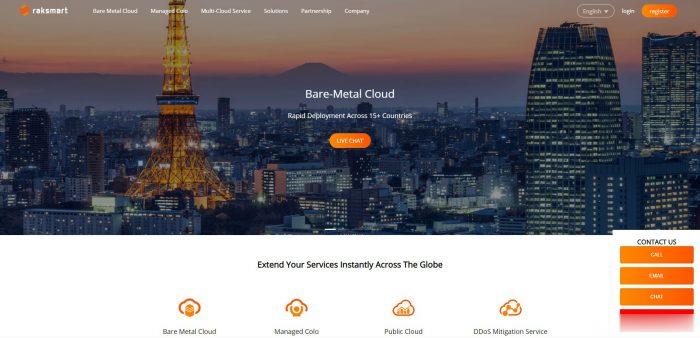
virmach:AMD平台小鸡,赌一把,单车变摩托?$7.2/年-512M内存/1核/10gSSD/1T流量,多机房可选
virmach送来了夏季促销,价格低到爆炸,而且在低价的基础上还搞首年8折,也就是说VPS低至7.2美元/年。不过,这里有一点要说明:你所购买的当前的VPS将会在09/30/2021 ~ 04/30/2022进行服务器转移,而且IP还会改变,当前的Intel平台会换成AMD平台,机房也会变动(目前来看以后会从colocrossing切换到INAP和Psychz),采取的是就近原则,原来的水牛城可能...
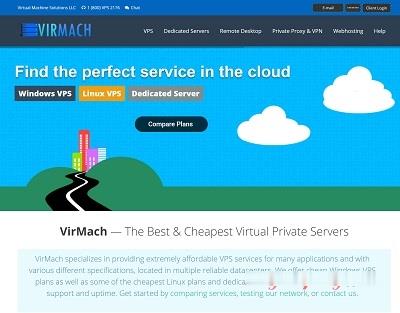
RangCloud19.8元/月,香港cn2云主机,美国西雅图高防云主机28元/月起
rangcloud怎么样?rangcloud是去年年初开办的国人商家,RangCloud是一家以销售NAT起步,后续逐渐开始拓展到VPS及云主机业务,目前有中国香港、美国西雅图、韩国NAT、广州移动、江门移动、镇江BGP、山东联通、山东BGP等机房。目前,RangCloud提供香港CN2线路云服务器,电信走CN2、联通移动直连,云主机采用PCle固态硬盘,19.8元/月起,支持建站使用;美国高防云...
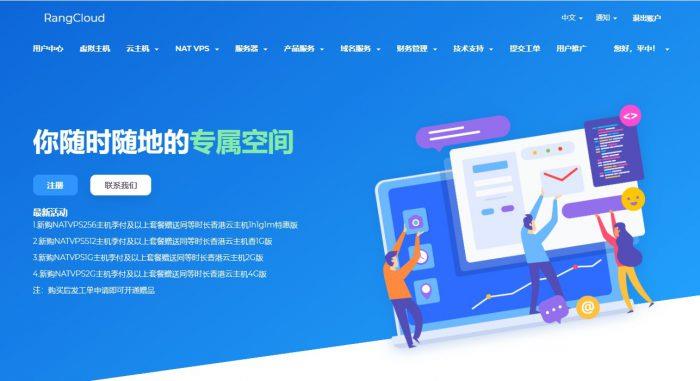
xv文件用什么播放器为你推荐
-
标准论文格式范例规范支持ipadxp如何关闭445端口系统怎么关闭445端口netbios端口怎么关闭8909端口!其他端口就不用了netbios端口netbios ssn是什么意思?windows键是哪个windows 快捷键 大全tcpip上的netbios网络连接详细信息上的netbios over tcpip是什么意思?win7telnetwindows7的TELNET服务在哪里开启啊canvas2html5创建两个canvas后,怎么回到第一个canvas谷歌sb在谷歌里搜SB为什么结果中第一个是百度